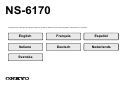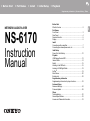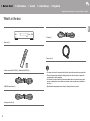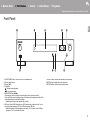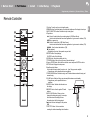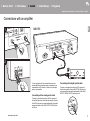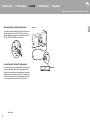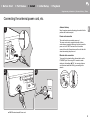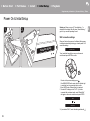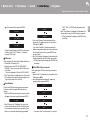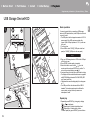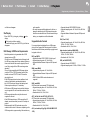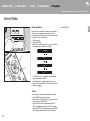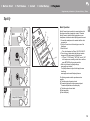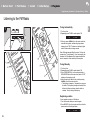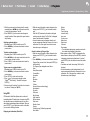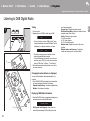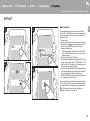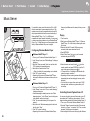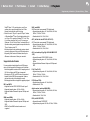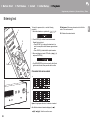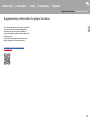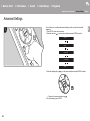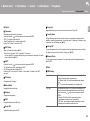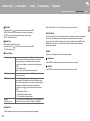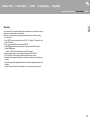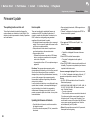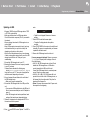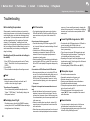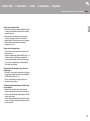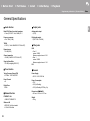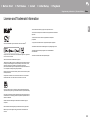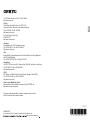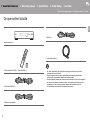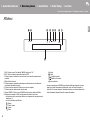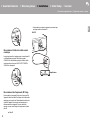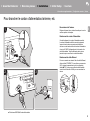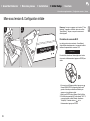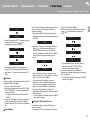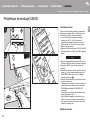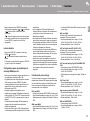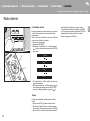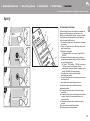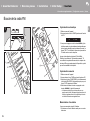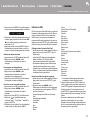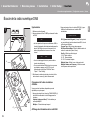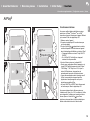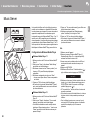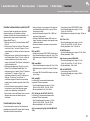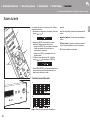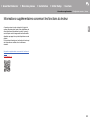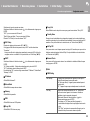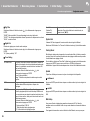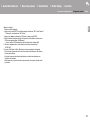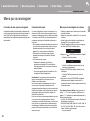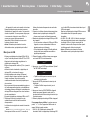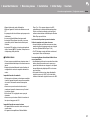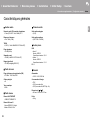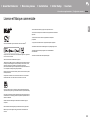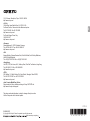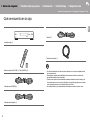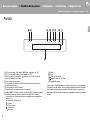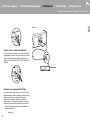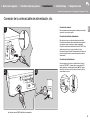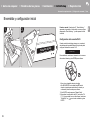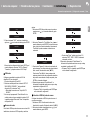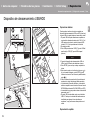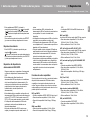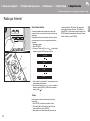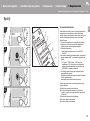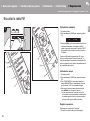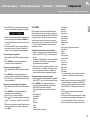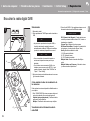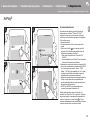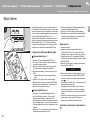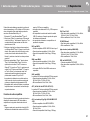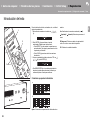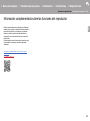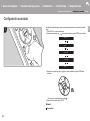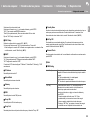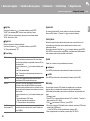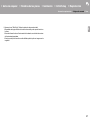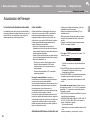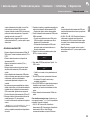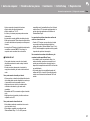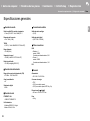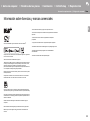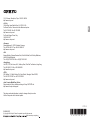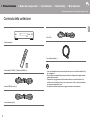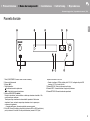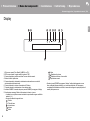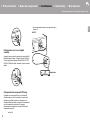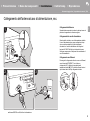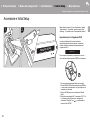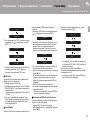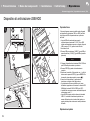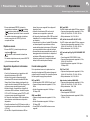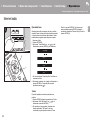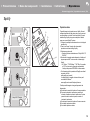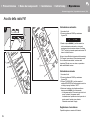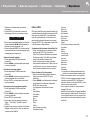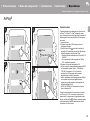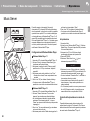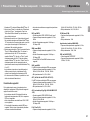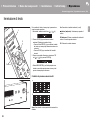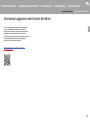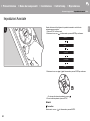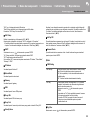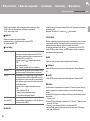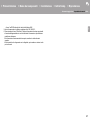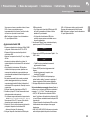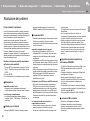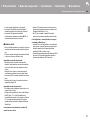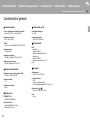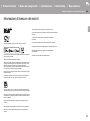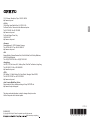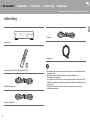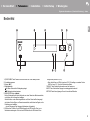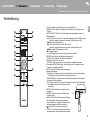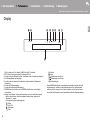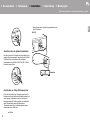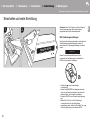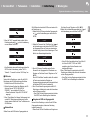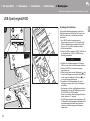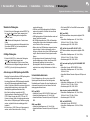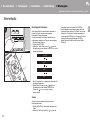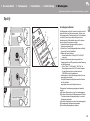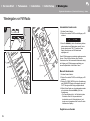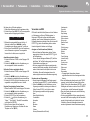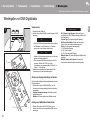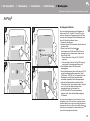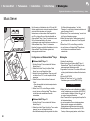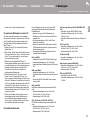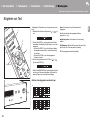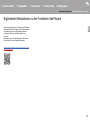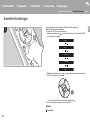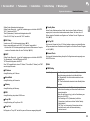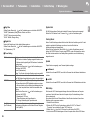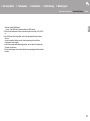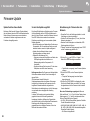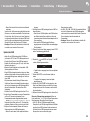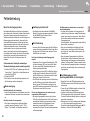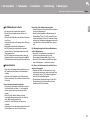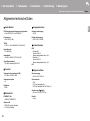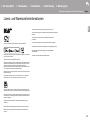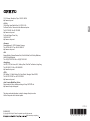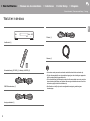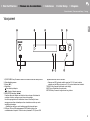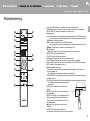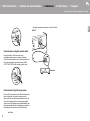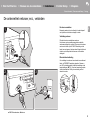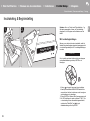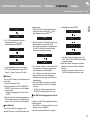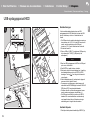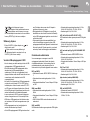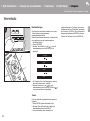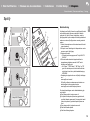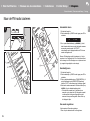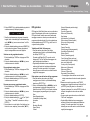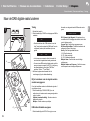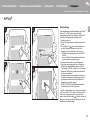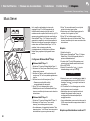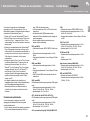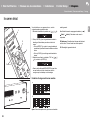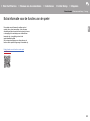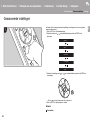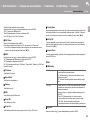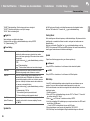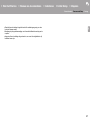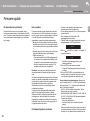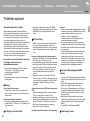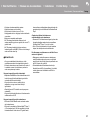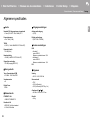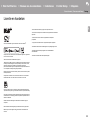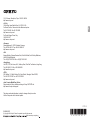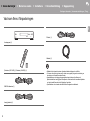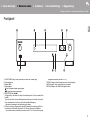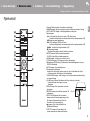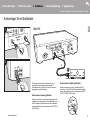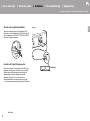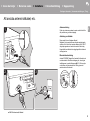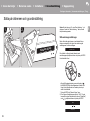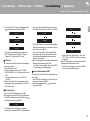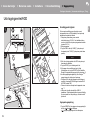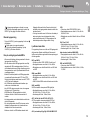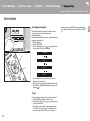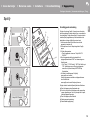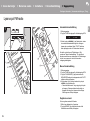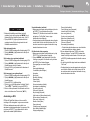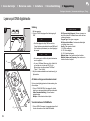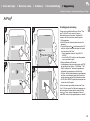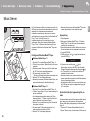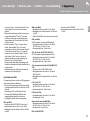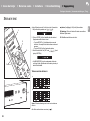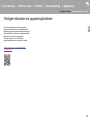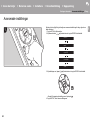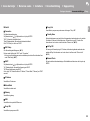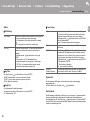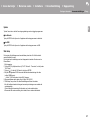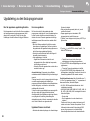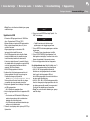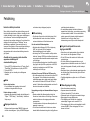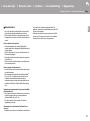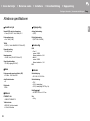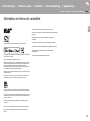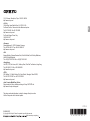E
N
Before Start
What's in the box .................................................................... 2
Part Names
Front Panel ............................................................................. 3
Rear Panel .............................................................................. 4
Remote Controller .................................................................. 5
Display .................................................................................... 6
Install
Connections with an amplifier ................................................. 7
Connecting the antenna/power cord, etc. ............................... 9
Initial Setup
Power On & Initial Setup ...................................................... 10
Playback
USB Storage Device/HDD .................................................... 12
Internet Radio ....................................................................... 14
Spotify ................................................................................... 15
Listening to the FM Radio ..................................................... 16
Listening to DAB Digital Radio ............................................. 18
AirPlay
®
................................................................................ 19
Music Server ......................................................................... 20
Entering text ......................................................................... 22
Supplementary information
Supplementary information for player functions .................... 23
Advanced Setup
Advanced Settings................................................................. 24
Firmware Update .................................................................. 28
Others
Troubleshooting .................................................................... 30
General Specifications .......................................................... 32
License and Trademark Information ..................................... 33
> Before Start > Part Names > Install > Initial Setup > Playback
Supplementary information | Advanced Setup | Others
NETWORK AUDIO PLAYER
NS-6170
Instruction
Manual

2
> Before Start > Part Names > Install > Initial Setup > Playback
Supplementary information | Advanced Setup | Others
E
N
What's in the box
Before Start
0 The power cord must be connected only after all other cable connections are completed.
0 We will not accept responsibility for damage arising from the connection of equipment
manufactured by other companies.
0 Functionality may be introduced by firmware updates and service providers may cease
services, meaning that some network services and content may become unavailable in
the future.
0 Specifications and appearance are subject to change without prior notice.
Main unit (1)
Remote controller (RC-943E) (1), Batteries (AAA/R03) (2)
DAB/FM wire antenna (1)
Analog audio cable (1)
RI cable (1)
Power cord (1)

> Before Start >Part Names > Install > Initial Setup > Playback
Supplementary information | Advanced Setup | Others
3
E
N
Front Panel
Part Names
1. ÍON/STANDBY button: Turns the unit on or to standby mode.
2. Remote control sensor
3. Display (P6)
4. Play button:
∫
: This button stops playback.
1
/; : Play or pause play.
5. MENU/ENTER dial (
:/9)
When playing, turn left or right to select the folder or file, then press to confirm.
Press and hold to show the settings screen. While the menu is displayed, turn the dial to
select items and press to confirm the settings.
0 Depending on the input, the operation may not start.
6. USB
port: Connect a USB storage device or HDD (hard disk drive) to play music files. You can
also supply power (maximum 5 V/0.5 A) to USB devices with a USB cable.
0 When connecting a HDD that requires more than 5 V/0.5 A, connect to the USB port
(maximum 5 V/1 A) on the rear of the unit.
7. DISPLAY button: Switches the information on the display.
8. INPUT button: Switches the input to be played.
9. RETURN button: Returns to the previous screen.

4
> Before Start >Part Names > Install > Initial Setup > Playback
Supplementary information | Advanced Setup | Others
E
N
Rear Panel
1. AC INLET: Connect the supplied power cord.
2. Wireless antenna: Used for Wi-Fi connection. Adjust their angles according to the
connection status.
3. AUDIO OUTPUT DIGITAL OPTICAL jack: Connect a pre-main amplifier with digital optical
cable.
4. AUDIO OUTPUT DIGITAL COAXIAL jack: Connect a pre-main amplifier with digital
coaxial cable.
5. ETHERNET jack: Connect to the network with an ethernet cable.
6. USB port: Connect a USB storage device or HDD (hard disk drive) to play music files. You
can also supply power (maximum 5 V/1 A) to USB devices with a USB cable.
7. AUDIO OUTPUT ANALOG jacks: Connect a pre-main amplifier with the included analog
audio cable.
8. REMOTE CONTROL jack: Connect an Onkyo product with an RI jack using the
included RI cable to synchronized with this unit. (P8)
9. ANTENNA DAB/FM jack: Connect the included DAB/FM wire antenna.
180°
90°

> Before Start >Part Names > Install > Initial Setup > Playback
Supplementary information | Advanced Setup | Others
5
E
N
Remote Controller
1. Í button: Turns the unit on or into standby mode.
2. DIMMER button: Switch the display off or adjust the brightness of the display in two steps.
3. INPUT SELECTOR buttons: Switches the input to be played.
4. Play buttons:
:: Move to the track before the one being played. (USB, Music Server)
Used to select stations that have been registered or to give names to stations. (FM)
/;: Play or pause play.
9: Move to the next track. (USB, Music Server)
Used to select stations that have been registered or to give names to stations. (FM)
22/11 : Used to select radio stations. (FM)
∫: Stop playback.
0 Depending on the input, the operation may not start.
5. REPEAT button: Set repeat play.
SHUFFLE button: Set shuffle play.
6. CLEAR button: Used when entering text, etc
7. TOP MENU button: Move to the top menu of the selected input.
8. Cursors, ENTER button: Select the item with the cursors and press ENTER to confirm.
9. SETUP button: Displays the setup menu.
10.
Amplifier control buttons
Use to switch the input, adjust the volume, etc., of an Onkyo pre-main amplifier.
0 Operation may not be possible with some amplifiers.
11.
TUNING MODE button: Switches tuning to an FM station between automatic tuning and
manual tuning.
12.
Í AMP button: Switch an Onkyo pre-main amplifier between on and standby.
0 Operation may not be possible with some
amplifiers.
13.
DISPLAY button: Switches the information on
the display.
14.
MEMORY button: Used to register FM radio
stations.
15.
NOW PLAYING button: When you have
changed the display during play, for example,
this button returns the display to show
information about the file being played.
16.
button: Returns the display to the previous
state.
17.
PS/RT/PTY button: Can be used when
receiving the station transmitting text information.
30°
30°
Approx. 5 m

6
> Before Start >Part Names > Install > Initial Setup > Playback
Supplementary information | Advanced Setup | Others
E
N
Display
1. ASb: Lights when "Auto Standby" (P25) is set to "On".
2. DSD: Lights when the audio signal being input is DSD.
3. Lights when remote controller cursor operations are possible.
4. Displays the play status.
5. Lights when automatic tuning is selected as the method for tuning radio stations.
6. Lights when FM stereo is being received.
7. Lights when tuned into a radio station.
8. DIMMER indicator: Lights when you have pressed DIMMER to turn the display off.
9. Message display: Displays information about tracks and menus.
0 Characters that cannot be displayed on this unit are replaced with asterisks (
).
0 The following icons are displayed.
: Folder
: Track title
: Playing
: Paused
: Artist
: Album
: 1-track repeat
: Repeat within a folder
: Shuffle
0 When DIMMER is pressed to turn off the display, the unit may appear the same as if you
had unplugged the unit from the power outlet, but electricity is still being supplied to the
unit. To completely cut the unit off from the power supply, you need to unplug the power
plug (shutoff device) unit from the power outlet.
ASb DSD
AUTO FM ST

7
E
N
> Before Start > Part Names >Install > Initial Setup > Playback
Supplementary information | Advanced Setup | Others
Connections with an amplifier
Install
a
a
1
2
You can play the audio from network features such as
internet radio through speaker systems connected to pre-
main amplifiers or AV receivers. Connect to suit the input
jacks on your amplifier.
Connecting with an analog audio cable
The signal is converted to analog in the D/A converter of
this unit and then output to the pre-main amplifier. Connect
the LINE IN jacks on a pre-main amplifier with the included
analog audio cable to the AUDIO OUTPUT ANALOG jack
on this unit.
Connecting with a digital optical cable
The signal is converted to analog in the D/A converter of
the pre-main amplifier. Connect the OPTICAL IN jacks on a
pre-main amplifier with a digital optical cable to the AUDIO
OUTPUT DIGITAL OPTICAL jack on this unit.
NS-6170
a
1
2
Integrated amplifier, AV receiver, etc.
a Analog audio cable

8
> Before Start > Part Names >Install > Initial Setup > Playback
Supplementary information | Advanced Setup | Others
E
N
Connecting with a digital coaxial cable
The signal is converted to analog in the D/A converter of the
pre-main amplifier. Connect the COAXIAL IN jacks on a
pre-main amplifier with a digital coaxial cable to the AUDIO
OUTPUT DIGITAL COAXIAL jack on this unit.
Connecting with Onkyo RI Components
By connecting an Onkyo component with RI jack to the unit
by using an optional RI cable and an analog audio cable,
you can link the unit's power and input selection and enable
operation with this unit's remote controller. For details, refer
to the instruction manual of the component with the RI jack.
0 Some components may not support all RI functions.
a
Amplifier
NS-6170
a RI cable

9
> Before Start > Part Names >Install > Initial Setup > Playback
Supplementary information | Advanced Setup | Others
E
N
Connecting the antenna/power cord, etc.
a
1
b
b
2 3
Antenna Hookup
Move the antenna around while playing the radio to find the
position with the best reception.
Power cord connection
This model includes a removable power cord.
The power cord must be connected only after all other
connections are completed. Make sure you first connect the
power cord to AC INLET terminal of the unit and then
connect to the outlet. Always disconnect the outlet side first
when disconnecting the power cord.
Ethernet cable connection
To connect to the network with an ethernet cable, use the
ETHERNET jack. When using Wi-Fi connection, make
settings in initial settings (P10). You can enjoy features
such as internet radio and AirPlay by connecting to the
network.
a DAB/FM wire antenna, b Power cord

10
> Before Start > Part Names > Install > Initial Setup >Playback
Supplementary information | Advanced Setup | Others
E
N
Power On & Initial Setup
Initial Setu p
Network Setup
1 2
Starting up: When you press Í, "Now Initializing..." is
displayed on the display. After this, when "Now Initializing..."
goes out, you can start operating the unit.
Wi-Fi connection settings
When you first turn the power on, the Network Setup screen
is displayed automatically, allowing you to easily make Wi-Fi
connection settings.
To set, select the item with the cursors on the remote
controller and press ENTER to confirm.
0 To return to the previous display, press .
0 Turn MENU/ENTER on the main unit to the left and right
to select the item, then press the dial to confirm.
1. Press ENTER when "Network Setup" is displayed.
2. To make Wi-Fi settings, select "Wi-Fi". If you have
connected with an ethernet cable, select "Wired(Exit)"
with / on the remote controller and press ENTER.
3. If you selected "Wi-Fi", select the setting method with /
Network Setup
Wi-Fi
Wired ( Exit )

11
> Before Start > Part Names > Install > Initial Setup >Playback
Supplementary information | Advanced Setup | Others
E
N
on the remote controller and press ENTER.
0 To redo the initial settings, press SETUP on the remote
controller, select "Wi-Fi" in "Network" - "Connection",
then select "Wi-Fi Setup".
∫ iOS device
Set by sharing the iOS device's Wi-Fi settings with this unit.
1. Connect the iOS device by Wi-Fi.
2. Select this device in the "SET UP NEW AIRPLAY
SPEAKER..." item on the screen of the iOS device and
select "Next".
0 This unit is displayed as "Onkyo NS-6170 XXXXXX".
3. After "Check Network" is displayed on this unit, when the
Wi-Fi settings are complete, the display changes. Select
"Done" on the screen of the iOS device.
∫ Scan Networks
From the list of SSID for access points such as wireless
LAN routers, select the required SSID and make the
settings.
1. Select the SSID of the access point you want to connect
with / on the remote controller and press ENTER.
2. Select "Password" or "Push Button" with / on the
remote controller and press ENTER. If the access point
has an automatic connection button, by selecting "Push
Button" you can connect without entering a password.
3. If you select "Password", enter the password of the
access point. For details on how to enter text, refer to
"Entering text" (P22).
If you select "Push Button", then after pressing and
holding the automatic setting button on the access point
for the required amount of time, press ENTER on the
remote controller.
4. After "Check Network" is displayed, the information of the
display switches when the Wi-Fi settings are complete.
0 If "Retry" appears on the display, press ENTER to retry
the settings.
∫ Enter SSID of the access point
Set by entering the SSID of the access point you want to
connect.
1. Enter the SSID. For details on how to enter text, refer to
"Entering text" (P22).
2. Select the authentication method with / on the
remote controller and press ENTER.
0 If you select "None", proceed to step 3. If you select
"WEP", "WPA", or "WPA2", enter the password and
confirm.
3. After "Check Network" is displayed, the information of the
display switches when the Wi-Fi settings are complete.
0 If "Retry" appears on the display, press ENTER to retry
the settings.
iOS device
Scan Networks
Input SSID
My SSID
Password
Push Button
WPA2
WPA
WEP
None

12
> Before Start > Part Names > Install > Initial Setup >Playback
Supplementary information | Advanced Setup | Others
E
N
USB Storage Device/HDD
Playback
b
2
1
d
e
f
a
c
Basic operations
You can play music files by connecting a USB storage
device or HDD (hard disk drive) to the USB port on the front
or rear of the unit.
0 The USB port on the front supports a maximum 5 V/0.5 A
power supply. If the HDD requires more than this,
connect to the USB port (maximum 5 V/1 A) on the rear
of the unit.
1. Turn the unit on.
2. Press USB to select "USB (F)" (USB port on the front
panel) or "USB (R)" (USB port on the rear panel).
3. Plug your USB storage device or HDD into the USB port
on the front or rear.
4. Press ENTER (e) after reading is complete.
5. Select the folder or music file with / (d) on the
remote controller and press ENTER (e) to confirm. To
return to the previous display, press (f).
6. Use play buttons (b) to stop play or choose tracks to play.
0 The display of album name and artist name is supported
with MP3/WMA/Apple Lossless/FLAC/AAC/DSD (DSF
only) format music files.
0 Characters that cannot be displayed by this unit appear
as "
¢
".
0 The USB port of this unit conforms with the USB 2.0
standard. The transfer speed may be insufficient for
some content you play, which may cause some
interruption in sound.
Repeat play
1. Repeatedly press REPEAT (a) during play to display
or on the display.
: Repeat play of the selected individual track.
: Repeat play of all tracks within a folder.
To cancel repeat play, press REPEAT (a) several times
USB ( F )

13
> Before Start > Part Names > Install > Initial Setup >Playback
Supplementary information | Advanced Setup | Others
E
N
until the icons disappear.
Shuffle play
1. Press SHUFFLE (c) during play to display on the
display.
: Play tracks in a folder randomly.
To cancel shuffle play, press SHUFFLE (c) until the icon
disappears.
USB Storage / HDD Device Requirements
0 Note that operation is not guaranteed with all USB
storage devices or HDD.
0 This unit can use USB storage devices that comply with
the USB mass storage device class standard. (However,
there are still devices that cannot be played by this unit
even if they comply with the USB mass storage class
standard.)
0 The unit is also compatible with USB storage devices
using the FAT16 or FAT32 file system formats. Other
formats such as exFAT, NTFS, and HFS cannot be
played by this unit.
0 If the USB storage device has been partitioned, each
section will be treated as an independent device.
0 Up to 20,000 tracks per folder can be displayed, and
folders may be nested up to 16 levels deep.
0 USB hubs and USB storage devices with hub functions
are not supported. Do not connect these devices to the
unit.
0 USB storage devices with security function are not
supported on this unit.
0 If the USB storage device or HDD comes with an AC
adapter, we recommend that you use its AC adapter to
power it.
0 Media inserted to the USB card reader may not be
available in this function. Furthermore, depending on the
USB storage device, proper reading of the contents may
not be possible.
0 We accept no responsibility whatsoever for the loss or
damage to data stored on a USB storage device when
that device is used with this unit. We recommend that you
back up your important music files beforehand.
Supported Audio Formats
For server playback and playback from a USB storage
device, this unit supports the following music file formats.
Note that sound files that are protected by copyright cannot
be played on this unit.
MP3 (.mp3/.MP3):
0 Supported formats: MPEG-1/MPEG-2 Audio Layer 3
0 Supported sampling rates: 44.1 kHz, 48 kHz
0 Supported bitrates: Between 8 kbps and 320 kbps and
VBR.
WMA (.wma/.WMA):
0 Supported sampling rates: 44.1 kHz, 48 kHz
0 Supported bitrates: Between 5 kbps and 320 kbps and
VBR.
0 WMA Pro/Voice/WMA Lossless formats are not
supported
WAV (.wav/.WAV):
WAV files include uncompressed PCM digital audio.
0 Supported sampling rates: 44.1 kHz, 48 kHz, 88.2 kHz,
96 kHz, 176.4 kHz, 192 kHz
0 Quantization bit: 8 bit, 16 bit, 24 bit
AIFF (.aiff/.aif/.aifc/.afc/.AIFF/.AIF/.AIFC/.AFC):
AIFF files include uncompressed PCM digital audio.
0 Supported sampling rates: 44.1 kHz, 48 kHz, 88.2 kHz,
96 kHz, 176.4 kHz, 192 kHz
0 Quantization bit: 8 bit, 16 bit, 24 bit
AAC (.aac/.m4a/.mp4/.3gp/.3g2/.AAC/.M4A/.MP4/.3GP/
.3G2):
0 Supported formats: MPEG-2/MPEG-4 Audio
0 Supported sampling rates: 44.1 kHz, 48 kHz, 88.2 kHz,
96 kHz
0 Supported bitrates: Between 8 kbps and 320 kbps and
VBR.
FLAC (.flac/.FLAC):
0 Supported sampling rates: 44.1 kHz, 48 kHz, 88.2 kHz,
96 kHz, 176.4 kHz, 192 kHz
0 Quantization bit: 8 bit, 16 bit, 24 bit
Apple Lossless (.m4a/.mp4/.M4A/.MP4):
0 Supported sampling rates: 44.1 kHz, 48 kHz, 88.2 kHz,
96 kHz, 176.4 kHz, 192 kHz
0 Quantization bit: 16 bit, 24 bit
DSD (.dsf/.dff/.DSF/.DFF):
0 Supported formats: DSF/DSDIFF
0 Supported sampling rates: 2.8 MHz, 5.6 MHz, 11.2 MHz

14
> Before Start > Part Names > Install > Initial Setup >Playback
Supplementary information | Advanced Setup | Others
E
N
Internet Radio
Basic operations
When this unit is connected to a network, you can listen to
TuneIn or other preregistered Internet radio services.
Depending on the internet radio service, the user may need
to register from their computer first.
1. Turn the unit on.
2. Press NETWORK.
3. Select "TuneIn Radio", etc., with / (a) of the remote
controller and press ENTER (b) to confirm.
0 If "Connection Error." is displayed, check whether the
network is properly connected.
4. Select the station, etc., with / (a) on the remote
controller and press ENTER
(b)
. To return to the previous
display, press (c).
TuneIn
You can register a station you have played as a favorite.
1. Press ENTER (b) while playing TuneIn.
2. Select "Add to My Presets" with / (a) on the remote
controller and press ENTER
(b)
.
3. To play a favorite, select a registered station in "My
Presets", displayed first when "TuneIn Radio" selected
and press ENTER
(b)
. To delete favorites, press ENTER
(b) during play,
select "Remove from My Presets" and
press ENTER
(b)
.
b
a
c
1
Spotify
TuneIn Radio
Deezer
TIDAL

15
> Before Start > Part Names > Install > Initial Setup >Playback
Supplementary information | Advanced Setup | Others
E
N
Spotify
Spoti fy
b
a
c
d
e
1
4
3
2
Basic Operation
Spotify Connect play is possible by connecting this unit to
the same network as a smartphone or tablet. To enable
Spotify Connect, install the Spotify application on your
smartphone or tablet and create a Spotify premium account.
1. Connect the smartphone to the network that this unit is
connected to.
2. Click the Connect icon in the track play screen of the
Spotify app.
3. Select this unit.
0 This unit is displayed as "Onkyo NS-6170 XXXXXX".
4. This unit turns on automatically and the input selector
changes to NET and streaming of Spotify starts.
0 If "Option" - "PWR Setting" - "NET Stby" is set to "Off"
in the setup menu, manually turn the unit on and then
press NETWORK on the remote controller.
0 Refer to the following for Spotify settings:
www.spotify.com/connect/
The Spotify software is subject to third party licenses
found here:
www.spotify.com/connect/third-party-licenses
The following remote controller operations are also
possible.
(a) This button plays the previous track.
(b) Pressed during play this button pauses playback.
Pressed while paused, and it restarts play.
(c) This button plays the next track.
(d) Start repeat play.
(e) Start shuffle play.

16
> Before Start > Part Names > Install > Initial Setup >Playback
Supplementary information | Advanced Setup | Others
E
N
Listening to the FM Radio
1
a
b
d
c
e
i
f
g
h
Tuning Automatically
1. Turn the unit on.
2. Repeatedly press TUNER to switch input to FM.
3. When you press 22/11 (b) on the remote controller,
automatic tuning starts, and searching stops when a
station is found. "FM ST" indicator on the display lights
when FM stereo station is being received.
When FM broadcasts are difficult to receive : Perform the
procedure for "Tuning Manually". If you tune manually, the
reception for FM broadcasts will be monaural rather than
stereo, irrespective of the sensitivity of the reception.
Tuning Manually
1. Turn the unit on.
2. Repeatedly press TUNER to switch input to FM.
3. Press TUNING MODE (h) on the remote controller or
MENU/ENTER dial on the main unit so that the "AUTO"
indicator on the display goes off.
4. Select the station you want to listen to while pressing
22/11 (b) on the remote controller.
0 The frequency changes by 1 step each time you press
the button. The frequency changes continuously if the
button is held down and stops when the button is
released. Tune by looking at the display.
Registering a station
You can register a maximum of 40 stations.
1. Tune into the radio station you want to register.
2. Press MEMORY (d) on the remote controller so that the
preset number on the display flashes.
FM 87 . 50MHz
FM 87 . 50MHz 1

17
> Before Start > Part Names > Install > Initial Setup >Playback
Supplementary information | Advanced Setup | Others
E
N
3. While the preset number is flashing (about 8 seconds),
repeatedly press :/9 (a) on the remote controller
to select a number between 1 and 40.
4. Press MEMORY (d) on the remote controller again to
register the station. When registered, the preset number
stops flashing.
Selecting registered stations
1. Repeatedly press TUNER to switch input to FM.
2. Press :/9 (a) on the remote controller to select a
preset number.
To delete a registered station
1. Repeatedly press TUNER to switch input to FM.
2. Press :/9 (a) on the remote controller to select the
preset number you want to delete.
3. Press CLEAR (c) on the remote controller to delete the
preset number.
To give a name to a registered station
1. Repeatedly press TUNER to switch input to FM.
2. Press :/9 (a) on the remote controller to select a
preset number.
3. Press SETUP (f) on the remote controller.
4. Press / (e) on the remote controller to select
"Option" - "Tuner Setting" - "NameEdit" and press
ENTER (i).
5. Enter a name for the station. For details on how to enter
text, refer to "Entering text" (P22).
Using RDS
RDS stands for Radio Data System and is a method of
transmitting data in FM radio signals. In regions using RDS,
the radio station name is displayed when you tune into a
radio station broadcasting program information. When you
press PS/RT/PTY (g) on the remote controller in this state,
you can use the following functions.
Displaying text information (Radio Text)
1. While the name of the station is being displayed on the
display, press PS/RT/PTY (g) on the remote controller
once.
Radio Text (RT) broadcast by the station is displayed
scrolling across the display. "No Text Data" is displayed
when no text information is available.
0 Unusual characters may be displayed when the unit
receives unsupported characters. However, this is not a
malfunction. Also, if the signal from a station is weak,
information may not be displayed.
Search for stations by Program Type
1. While the name of the station is being displayed on the
display, press PS/RT/PTY (g) on the remote controller
twice.
2. Press :/9 (a) on the remote controller to select the
Program Type you want to find, then press ENTER (i) to
start the search.
The Program Types displayed are as follows:
None
News (News reports)
Current affairs
Information
Sport
Education
Drama
Cultures
Science (Science and technology)
Varied speech
Pop music
Rock music
Easy listening
Light classics m
Serious classics
Other music
Weather & metr
Finance
Children's progs (Children's programmes)
Social affairs
Religion
Phone in
Travel & touring
Leisure & hobby
Jazz music
Country music
Nation music
Oldies music
Folk music
Documentary
0 The information displayed may sometimes not match
the content being broadcast by the station.
3. When a station is found, "FINISH" is displayed and the
station flashes on the display. Press ENTER (i) while this
is happening to start receiving that station. If you don’t
press ENTER (i), the unit continues to search for another
station.
0 If no stations are found, the message "Not Found" is
displayed.
0 Unusual characters may be displayed when the unit
receives unsupported characters. However, this is not a
malfunction. Also, if the signal from a station is weak,
information may not be displayed.

18
> Before Start > Part Names > Install > Initial Setup >Playback
Supplementary information | Advanced Setup | Others
E
N
Listening to DAB Digital Radio
Tuning
1. Turn the unit on.
2. Repeatedly press TUNER to switch input to DAB.
0 The very first time you select DAB, the Auto Tuning
function automatically scans the DAB Band 3 for the
multiplexes (i.e., stations) available in your area.
0 Once the scanning process is complete, the first
station that was detected is selected.
0 If a new DAB station is introduced, or you move to a
new area, press SETUP (c) on the remote controller,
then use "DAB Scan" in "Option" - "Tuner Setting".
3. Select the desired radio station with the cursors (b) on
the remote controller.
Changing the order stations are displayed
You can sort the abailable stations alphabetically or by
multiplex.
1. Press TUNING MODE (d) repeatedly to set the method
for sorting the display order from the following.
Alphabet (default setting) : Sort stations alphabetically.
Multiplex : Sort stations by multiplex.
Displaying DAB Radio Information
1. Press the DISPLAY button (a) repeatedly to display more
information about the selected DAB station.
DLS (Dynamic Label Segment) : When tuned to a
station that's broadcasting DLS text data, the text will
scroll across the display.
Program Type : Displays the type of program.
Bit Rate and Audio Mode : Displays the station's bit rate
and audio mode (Stereo, Mono).
Quality : Displays the signal quality.
0 - 59: Poor reception
60 - 79: Good reception
80 - 100: Excellent reception
Multiplex Name : Displays the name of the current
multiplex.
Multiplex Number and Frequency : Displays the
number and frequency of the current multiplex.
1
a
b
c
d
DAB
Scan: 100%
Broadcast Information

19
> Before Start > Part Names > Install > Initial Setup >Playback
Supplementary information | Advanced Setup | Others
E
N
AirPlay
®
1 3
2
4
Basic Operation
You can wirelessly enjoy the music files on an iPhone
®
,
iPod touch
®
, or iPad
®
connected to the same access point
as this unit. Update the OS version on your iOS device to
the latest version.
1. Turn the unit on.
2. Connect the iOS device to the same network as this unit.
3. Tap the AirPlay icon in the control center of the iOS
device and select this unit from the list of devices
displayed, and tap "Done".
0 This unit is displayed as "Onkyo NS-6170 XXXXXX".
0 If an "AirPlay PW" has been set on this unit, enter the
password you set.
4. Play the music files on the iOS device.
0 In the setup menu displayed by pressing SETUP on the
remote controller, when "Option" - "PWR Setting" - "NET
Stby" is set to "On", when play of AirPlay starts, this unit
turns on automatically and play starts.
0 Due to the characteristics of AirPlay wireless technology,
the sound produced on this unit may slightly be behind
the sound played on the AirPlay-enabled device.
0 SHUFFLE or REPEAT on the remote controller does not
work. Operate from the iOS device.
You can also play the music files on a computer with iTunes
(Ver. 10.2.2 or later). Make sure this unit and the computer
are connected to the same network, click the AirPlay icon
in iTunes, select this unit from the list of devices
displayed, and start play of a music file.

20
> Before Start > Part Names > Install > Initial Setup >Playback
Supplementary information | Advanced Setup | Others
E
N
Music Server
It is possible to stream music files stored on PCs or NAS
devices connected to the same network as this unit. The
network servers this unit is compatible with are those PCs
with players installed that have the server functionality of
Windows Media
®
Player 11 or 12, or NAS that are
compatible with home network functionality. You may need
to make some settings in advance to use Windows Media
®
Player 11 or 12. Note that only music files registered in the
library of Windows Media
®
Player can be played.
Configuring Windows Media
®
Player
∫ Windows Media
®
Player 11
1. Turn on your PC and start Windows Media
®
Player 11.
2. In the "Library" menu, select "Media Sharing" to display a
dialog box.
3. Select the "Share my media" check box, and then click
"OK" to display the compatible devices.
4. Select this unit, and then click "Allow".
0 When it is clicked, the corresponding icon is checked.
5. Click "OK" to close the dialog.
0 Depending of the version of Windows Media
®
Player,
there may be differences in the names of items you can
select.
∫ Windows Media
®
Player 12
1. Turn on your PC and start Windows Media
®
Player 12.
2. In the "Stream" menu, select "Turn on media streaming"
to display a dialog box.
0 If media streaming is already turned on, select "More
streaming options..." in the "Stream" menu to list players
in the network, and then go to step 4.
3. Click "Turn on media streaming" to list players in the
network.
4. Select this unit in "Media streaming options" and check
that it is set to "Allow".
5. Click "OK" to close the dialog.
0 Depending of the version of Windows Media
®
Player,
there may be differences in the names of items you can
select.
Playing
1. Turn the unit on.
2. Start the server (Windows Media
®
Player 11, Windows
Media
®
Player 12, or NAS device) containing the music
files to play.
3. Make sure that the PCs and/or NASs are properly
connected to the same network as this unit.
4.
Press NETWORK
.
5. Select "Music Server" with / (a) on the remote
controller and press ENTER (b).
6. Select the server and music file with / (a) on the
remote controller and press ENTER (b) to confirm. To
return to the previous display, press (c).
0 If "Connection Error." is displayed, check whether the
network is properly connected.
0 Depending on the server being used and the files played,
elapsed play time and remaining play time may not be
displayed.
0 For music files on a server, there can be up to 20,000
tracks per folder, and folders may be nested up to 16
levels deep.
Controlling Remote Playback from a PC
You can use this unit to play music files stored on your PC
by operating the PC inside your home network. The unit
supports remote playback with Windows Media
®
Player 12.
1. Turn on your PC and start Windows Media
®
Player 12.
2. Open the "Stream" menu and check that "Allow remote
control of my Player..." is checked. Click "Turn on media
streaming" to list players in the network.
3. Select and right-click the music file to play with Windows
1
a
b
c
Music Server

21
> Before Start > Part Names > Install > Initial Setup >Playback
Supplementary information | Advanced Setup | Others
E
N
Media
®
Player 12. To remotely play a music file on
another server, open the target server from "Other
Libraries" and select the music file to play.
4. Select this unit in "Play to" to open the "Play to" window
of Windows Media
®
Player 12 and start playback on the
unit. If your PC is running on Windows
®
8.1, click "Play
to", and then select this unit. If your PC is running on
Windows
®
10, click "Cast to Device", and select this unit.
Operations during remote playback are possible from the
"Play to" window on the PC.
0 Remote playback is not possible when using a network
service or playing music files on a USB storage device.
0 Depending of the version of Windows, there may be
differences in the names of items you can select.
Supported Audio Formats
For server playback and playback from a USB storage
device, this unit supports the following music file formats.
0 Note that playback via wireless LAN of sampling rates of
88.2 kHz or higher, and DSD are not supported.
0 Remote play of FLAC, and DSD is also not supported.
0 Variable bit-rate (VBR) files are supported. However,
playback times may not be displayed correctly.
0 Remote playback does not support the gapless playback.
MP3 (.mp3/.MP3):
0 Supported formats: MPEG-1/MPEG-2 Audio Layer-3
0 Supported sampling rates: 44.1 kHz, 48 kHz
0 Supported bitrates: Between 8 kbps and 320 kbps and
VBR.
WMA (.wma/.WMA):
0 Supported sampling rates: 44.1 kHz, 48 kHz
0 Supported bitrates: Between 8 kbps and 320 kbps and
VBR.
0 WMA Pro/Voice/WMA Lossless formats are not
supported
4
WAV (.wav/.WAV):
WAV files include uncompressed PCM digital audio.
0 Supported sampling rates: 44.1 kHz, 48 kHz, 88.2 kHz,
96 kHz, 176.4 kHz, 192 kHz
0 Quantization bit: 8 bit, 16 bit, 24 bit
AIFF (.aiff/.aif/.aifc/.afc/.AIFF/.AIF/.AIFC/.AFC):
AIFF files include uncompressed PCM digital audio.
0 Supported sampling rates: 44.1 kHz, 48 kHz, 88.2 kHz,
96 kHz, 176.4 kHz, 192 kHz
0 Quantization bit: 8 bit, 16 bit, 24 bit
AAC (.aac/.m4a/.mp4/.3gp/.3g2/.AAC/.M4A/.MP4/.3GP/
.3G2):
0 Supported formats: MPEG-2/MPEG-4 Audio
0 Supported sampling rates: 44.1 kHz, 48 kHz, 88.2 kHz,
96 kHz
0 Supported bitrates: Between 8 kbps and 320 kbps and
VBR.
FLAC (.flac/.FLAC):
0 Supported sampling rates: 44.1 kHz, 48 kHz, 88.2 kHz,
96 kHz, 176.4 kHz, 192 kHz
0 Quantization bit: 8 bit, 16 bit, 24 bit
LPCM (Linear PCM):
0 Supported sampling rates: 44.1 kHz, 48 kHz
0 Quantization bit: 16 bit
Apple Lossless (.m4a/.mp4/.M4A/.MP4):
0 Supported sampling rates: 44.1 kHz, 48 kHz, 88.2 kHz,
96 kHz, 176.4 kHz, 192 kHz
0 Quantization bit: 16 bit, 24 bit
DSD (.dsf/.dff/.DSF/.DFF):
0 Supported formats: DSF/DSDIFF
0 Supported sampling rates: 2.8 MHz, 5.6 MHz, 11.2 MHz

22
> Before Start > Part Names > Install > Initial Setup >Playback
Supplementary information | Advanced Setup | Others
E
N
Entering text
Text entry, for passwords, etc., uses the following
procedure.
1. Select the characters or symbols with / / / (b).
2. Press ENTER (d) to confirm the selected character.
Repeat this to enter text.
0 Press REPEAT (c) to change the characters to be
enter, for example to switch between upper and lower
case.
0 Press CLEAR (a) to delete all the input characters.
3. After completing input, select "OK" with /// (b)
and press ENTER
(d)
.
0 Turn MENU/ENTER (e) on the main unit to the left and
right to select the item, then press the dial to confirm.
Characters that can be entered
Space: A single space the size of a character is entered.
A/a: Switches between characters displayed. (a A)
(left) / (right) : Select to move the cursor.
BS (backspace): Removes a character on the left of the
cursor. The cursor moves left.
OK: Confirms the entered content.
e
a
b
d
b
c
abcdefghij
A
/
a B
S
O
K
á
Á

23
> Before Start > Part Names > Install > Initial Setup > Playback
Supplementary information | Advanced Setup | Others
E
N
Supplementary information for player functions
Supplementary information
Due to firmware (the software for the system) updates after
you make your purchase or firmware changes during
production of the product, there may be additions or
changes to the features available compared to what is in the
instruction manual.
For information about player functions that have been
added or changed, see the following references.
Supplementary information for player functions
>>> Click here <<<

24
> Before Start > Part Names > Install > Initial Setup > Playback
Supplementary information | Advanced Setup |Others
E
N
Advanced Settings
Advanced Setup
The unit allows you to configure advanced settings to provide you with an even better
experience.
1. Press SETUP on the remote controller.
2. Select the item with / on the remote controller and press ENTER to confirm.
3. Select the settings with / / / on the remote controller and press ENTER to confirm.
0 To return to the previous screen, press .
4. To exit the settings, press SETUP.
1
Update
Factory Reset
System Info
Option
Network

> Before Start > Part Names > Install > Initial Setup > Playback
Supplementary information | Advanced Setup |Others
25
E
N
Network
∫ Connection
Select the type connection to the network.
Select the item with / on the remote controller and press ENTER.
"Wi-Fi": To connect via wireless LAN
"Wired" (Default Value): To connect via wired LAN
Perform "Wi-Fi Setup" if you select "Wi-Fi".
∫ Wi-Fi Setup
Make Wi-Fi connection settings. (P10)
This can be set only when "Wi-Fi" is selected in "Connection".
0 You can make Wi-Fi connection settings using a web browser on a computer. For details,
refer to “Web Setup” (P27).
∫ DHCP
Select the item with / on the remote controller and press ENTER .
"On" (Default Value): Auto configuration by DHCP
"Off": Manual configuration without DHCP
If selecting "Off", you must set "IP Address", "Subnet Mask", "Gateway", and "DNS"
manually.
∫ IP Address
Displays/Sets the IP address.
∫ Subnet Mask
Displays/Sets the subnet mask.
∫ Gateway
Displays/Sets the gateway.
∫ DNS
Displays/Sets the primary DNS server.
∫ Proxy URL
Displays/Sets the proxy server URL.
∫ Proxy Port
Displays/Sets the proxy server port number when you enter "Proxy URL".
∫ Friendly Name
Change the device name for this unit which is shown on other devices connected to the
network to an easily recognized name. You can input up to 31 characters. For details on how
to enter text, refer to "Entering text" (P22).
∫ AirPlay PW
You can set a password of up to 31 characters so that only registered users can use AirPlay.
For details on how to enter text, refer to "Entering text" (P22).
∫ Network Check
You can check the network connection. The confirmation results are displayed when you
press ENTER.
Option
∫ PWR Setting
Auto Standby This setting places the unit on standby automatically after 20
minutes of inactivity without any audio input.
"On" (Default Value): The unit will automatically enter standby
mode.
"Off ": The unit will not automatically enter standby mode.
NET Stby
When this feature is turned "On", you can turn on the power of the
unit via the network using an application that can control this unit
.
Select the item with / on the remote controller and press
ENTER.
0 Setting to "On" (Default Value) increases the power
consumption even when the unit is on standby.
0 "NET Stby", which suppresses power consumption, may be
disabled when the network connection is lost.

26
> Before Start > Part Names > Install > Initial Setup > Playback
Supplementary information | Advanced Setup |Others
E
N
∫ Dig Filter
Select the item with / on the remote controller and press ENTER.
"SHARP" (Default Value): Sound with more structure and firmness
"SHORT": Sound that starts quick and seems to move forward
"SLOW": Soft and fluid sound
∫ Digital Out
Make settings for digital audio output.
Select the item with / on the remote controller and press ENTER.
"On" (Default Value), "Off"
∫ Tuner Setting
System Info
The MAC address of this unit and the current firmware version will be displayed.
Select "MAC address" or "Firmware" with / on the remote controller.
Factory Reset
Reset the settings of this unit to the status at the time of shipment. We recommend that you
take a note of the settings you have changed before going ahead with a factory reset.
To reset, select "Reset Start" with / on the remote controller and press ENTER. Press
ENTER again to start the rest. The unit will be placed on standby automatically when
initializing is completed.
Update
"Update" is not displayed if there are no firmware updates.
∫ via Network
Press ENTER to select when you want to update the firmware via network.
∫ via USB
Press ENTER to select when you want to update the firmware via USB.
Search Level You can choose to have only those FM stations with strong
reception selected when tuning into stations automatically if
tuning regularly stops on FM stations with weak reception.
Select the item with / on the remote controller and press
ENTER.
"Normal" (Default Value)
“Strong" : Select only stations with strong reception.
DAB Scan You can run the auto scan when new DAB stations are added or
when you move house.
DAB DRC
With the DRC (Dynamic Range Control) setting, you can reduce the
dynamic range of DAB digital radio so that you can still hear quiet
parts even when listening at low volume levels - ideal for listening to
the radio late at night when you don't want to disturb anyone.
Select the item with / on the remote controller and press
ENTER.
"0" (Default Value) : DRC off
"1" : Large reduction in dynamic range
"1/2" : Small reduction in dynamic range
NameEdit
(FM stations only)
You can give names to the stations that you have registered. For
details on how to enter text, refer to "Entering text" (P22).

> Before Start > Part Names > Install > Initial Setup > Playback
Supplementary information | Advanced Setup |Others
27
E
N
Web Setup
You can make Wi-Fi connection settings using a web browser on a computer. Be sure your
computer is connected to the router wirelessly.
If this unit is connected to the router using ethernet cable, you can not do this setting.
1. Turn the unit on.
2. Press SETUP on the remote controller, select "Wi-Fi" in "Network" - "Connection", then
select "Wi-Fi Setup".
3. Press / to select "iOS device" and press ENTER.
4. In the list of wireless LAN connections on your computer, select SSID of this unit
(softap_0009B0xxxxxx).
0 "xxxxxx" in SSID is the lower three bytes of the MAC address.
5. Open the web browser on your computer and access http://192.168.200.1.
6. The "Web Setup" menu is displayed. Make network settings for this unit.
0 Depending on the equipment being used or connection environment, this function may
not work.
0 Consult the appropriate operating instructions for information regarding operation of the
computer.
0 Since this kind of connection is not encoded, a minor security risk may be involved.

28
> Before Start > Part Names > Install > Initial Setup > Playback
Supplementary information | Advanced Setup |Others
E
N
Firmware Update
Firmware Update
The updating function on this unit
This unit has functionality to update the firmware (the
system software) over a network or by the USB port. This
enables us to make improvements to a variety of operations
and to add features.
How to update
There are two methods for updating the firmware: via
network and via USB. The update may take about 5
minutes to complete for either method: via network or via
USB. Furthermore, existing settings are guaranteed
regardless of the method used for update.
0 For the latest information on updates, visit our company’s
website. There is no need to update the firmware on this
unit if there is no update available.
0 When performed over the network, it may take even
more time depending on the connection status.
0 During an update, do not
– Disconnect and reconnect any cable or USB storage
device, or perform any operation on the component
such as turn off its power
– Accessing this unit from a PC or smartphone using an
application
Disclaimer: The program and accompanying online
documentation are furnished to you for use at your own risk.
We will not be liable and you will have no remedy for
damages for any claim of any kind whatsoever concerning
your use of the program or the accompanying online
documentation, regardless of legal theory, and whether
arising in tort or contract.
In no event will we be liable to you or any third party for any
special, indirect, incidental, or consequential damages of
any kind, including, but not limited to, compensation,
reimbursement or damages on account of the loss of
present or prospective profits, loss of data, or for any other
reason whatsoever.
Updating the Firmware via Network
0 Check that the unit is turned on, and the connection to
the Internet is secured.
0 Turn off the controller component (PC etc.) connected to
the network.
0 Stop any playing Internet radio, USB storage device, or
server content.
1. "Network" is displayed on the display when SETUP on
the remote controller is pressed.
2. Press / and ENTER to select "Update" - "via
Network" in order.
0 "Update" is not displayed if there are no firmware
updates.
3. Press ENTER to start the firmware update.
0 "Completed" is displayed when the update is
complete.
4. Press ÍON/STANDBY on the main unit to switch the unit
to standby. The process is completed and your firmware
is updated to the latest version.
If an error message is displayed: When an error occurs,
" - Error!" is displayed on the display of this unit. (" "
represents an alphanumeric character.) Check the
following:
0 -01, -10: Ethernet cable not found. Connect the
Ethernet cable properly.
0 -02, -03, -04, -05, -06, -11, -13, -14, -
16, -17, -18, -20, -21: Internet connection
error. Check the following:
– The router is turned on
– This unit and the router are connected via the network
Try to disconnect and then connect again the power to
the unit and router. This may solve the problem. If you
are still unable to connect to the Internet, the DNS server
or proxy server may be temporarily down. Check the
service status with your ISP provider.
0 Others: Disconnect then reconnect the AC power cord,
then repeat from the beginning.
Network
Update

29
> Before Start > Part Names > Install > Initial Setup > Playback
Supplementary information | Advanced Setup |Others
E
N
Updating via USB
0 Prepare a 128 MB or larger USB storage device. FAT16
or FAT32 file system format.
0 Delete any data stored on the USB storage device.
0 Turn off the controller component (PC etc.) connected to
the network.
0 Stop any playing Internet radio, USB storage device, or
server content.
0 Some USB storage devices may take long to load, may
not be loaded correctly, or may not be correctly fed
depending on the device or their content.
0 We will not be liable whatsoever for any loss or damage
of data, or storage failure arising from the use of the USB
storage device with this unit. Thank you for your
understanding.
1. Connect the USB storage device to your PC.
2. Download the firmware file from our company’s website
to your PC and unzip.
Firmware files are named in the following way:
ONKNAP _ _ .zip
Unzip the file on your PC. The number of unzipped files
and folders varies depending on the model.
3. Copy all unzipped files and folders to the root folder of
the USB storage device.
0 Make sure to copy the unzipped files.
4. Connect the USB storage device to the USB port of this
unit.
0 If you connect a USB hard disk drive to the USB port of
the unit, we recommend that you use its AC adapter to
power it.
0 If the USB storage device has been partitioned, each
section will be treated as an independent device.
5. "Network" is displayed on the display when SETUP on
the remote controller is pressed.
6. Press / and ENTER to select "Update" - "via USB" in
order.
0 "Update" is not displayed if there are no firmware
updates.
7. Press ENTER to start the firmware update.
0 "Completed" is displayed when the update is
complete.
8. Press ÍON/STANDBY on the main unit to switch the unit
to standby. The process is completed and your firmware
is updated to the latest version.
9. Remove the USB storage device from this unit.
If an error message is displayed: When an error occurs,
" - Error!" is displayed on the display of this unit.
Check the following:
0 -01, -10: USB storage device not found. Check
whether the USB storage device or USB cable is
correctly inserted to the USB port of this unit.
Connect the USB storage device to an external power
source if it has its own power supply.
0 -05, -13, -20, -21: The firmware file is not
present in the root folder of the USB storage device, or
the firmware file is for another model. Retry from the
download of the firmware file.
0 Others: Disconnect then reconnect the AC power cord,
then repeat from the beginning.
Network
Update

30
> Before Start > Part Names > Install > Initial Setup > Playback
Supplementary information | Advanced Setup | Others
E
N
Troubleshooting
Others
Before starting the procedure
When operation is unstable, problems may be solved by
simply turning the power on or to standby or disconnecting/
connecting the power cord, rather than reviewing settings
and operations. Try the simple measures on both the unit
and the connected device. If the problem isn't fixed after
referring to "Troubleshooting", resetting the unit to the
status at the time of shipment may solve the problem. Note
that your settings will also be initialized when you reset, so
we recommend that you note down your settings before
doing the following.
Resetting the unit (this resets the unit settings to
the default)
1. Press SETUP on the remote controller, select "Factory
Reset" - "Reset Start" in the Setup screen and press
ENTER.
2. Press ENTER.
3. The unit switches to standby and the settings are reset.
Power
Cannot turn on the unit
0 Unplug the power cord from the wall outlet, wait 5
seconds or more, then plug it in again.
The unit turns off unexpectedly
0 The unit automatically switches to standby when the
"Option" - "PWR Setting" - "Auto Standby" setting in the
Setup menu functions.
The display doesn't light
0 The display may go dim while the DIMMER is working,
and may also turn off. Press DIMMER button and change
the brightness level of the display.
Wi-Fi Connection
0 Try plugging/unplugging the power supply of wireless
LAN router and the unit, check the wireless LAN router
power-on status, and try reboot of the wireless LAN
router.
Cannot connect to the access point
0 Check that the setting of SSID and encryption (WEP,
etc.) is correct. Make sure the network settings of the unit
is properly set.
0 Connection to an SSID that includes multi-byte
characters is not supported. Name the SSID of the
wireless LAN router using single-byte alphanumeric
characters only and try again.
0 When the wireless LAN router setting is at stealth mode
(mode to hide the SSID key) or when ANY connection is
off, the SSID is not displayed. Change the setting and try
again.
Connected to an SSID different to the SSID selected
0 Some access points allow you to set multiple SSIDs for
one unit. If you use the automatic setting button on such
a router, you may end up connecting with a different
SSID from the SSID you wanted to connect to. Use the
connection method requiring you to enter a password if
this happens.
Playback is interrupted and communication does not
work
0 Shorten the distance from the access point or remove
obstacles to improve visibility, and try again. Place the
unit away from microwave ovens or other access points.
It is recommended to place the access point and the unit
in the same room.
0 If there is a metallic object near the unit, wireless LAN
connection may not be possible as the metal can effect
on the radio wave.
0 When other access point are used near the unit, several
issues such as interrupted playback and communication
may occur. You can avoid these issues by changing the
channel of the access point. For instructions on changing
channels, see the instruction manual provided with the
access point.
Cannot Play USB storage device / HDD
0 Check whether the USB storage device or USB cable is
correctly inserted to the USB port of the unit.
0 Disconnect the USB storage device from the unit, and
then try reconnecting.
0 This unit may not recognize USB storage devices and
HDDs as proper devices sometimes. Try switching this
unit to standby and then turning it on again.
0 Depending on the type of format, the playback may not
be performed normally. Check the type of the file formats
that is supported. (P13)
0 Cautions regarding USB and HDD devices (P13)
FM reception is poor
0 Re-check the antenna connection.
0 Separate the antenna from the power cord.
0 Move the unit away from your TV or PC.
0 Passing cars and airplanes can cause interference.
0 Concrete walls weaken radio signals.
0 FM reception may become clearer if you use the antenna
jack on the wall used for the TV.
0 FM reception improves if the tuning mode is set to
manual (P16). However, reception will be monaural
rather than stereo.
Network function
0 If you cannot select a network service, it will become
selectable when the network function is started.
0 Try plugging/unplugging the power supply of this unit and
the router, and try rebooting the router.

31
> Before Start > Part Names > Install > Initial Setup > Playback
Supplementary information | Advanced Setup | Others
E
N
Cannot access the Internet radio
0 Certain network service or contents available through the
unit may not be accessible in case the service provider
terminates its service.
0 Make sure that your modem and router are properly
connected, and make sure they are both turned on.
0 Depending on ISP, setting the proxy server is necessary.
0 Make sure that the used router and/or modem is
supported by your ISP.
Cannot access the network server
0 This unit needs to be connected to the same router as
the network server.
0 This unit is compatible with Windows Media
®
Player 11 or
12 network servers or NAS that are compatible with
home network functionality. Furthermore, when using a
PC, only music files registered in the Windows Media
Player library can be played.
Playback stops while listening to music files on the
network server
0 When the PC is serving as the network server, try quitting
any application software other than the server software
(Windows Media
®
Player 12, etc.).
0 If the PC is downloading or copying large files, the
playback may be interrupted.
The album names and artist names for the Music Server
are not displayed
0 Meta data, such as album names and artist names,
needs to be recognized on the server for distribution to
this unit, so this depends on the specifications of the NAS
or server you are using.
0 The file formats supported depend on the NAS or server
software. For details, contact the manufacturer of NAS or
the server software.

32
> Before Start > Part Names > Install > Initial Setup > Playback
Supplementary information | Advanced Setup | Others
E
N
General Specifications
Audio Section
Rated RCA Output Level and Impedance
0 2 Vrms (RCA OUT 1 kHz, 0 dBfs)/470
h
Frequency response
0 4Hz - 70kHz (-3 dB)
THD+N
0 0.002 % (1 kHz 0 dBfs/RCA OUT/30 kHz LPF)
Dynamic range
0 114 dB (24 bit)
Channel separation
0 100 dB (1 kHz/RCA OUT/30 kHz LPF)
Signal to Noise Ratio
0 115 dB (A-weighting/RCA OUT)
Tuner Section
Tuning Frequency Range (FM)
0 87.5 MHz - 108.0 MHz, RDS
Preset Channel
0 40
Digital Tuner
0 DABi
Network Section
ETHERNET LAN
0 10BASE-T/100BASE-TX
Wireless LAN
0 IEEE 802.11 a/b/g/n standard
0 5 GHz/2.4 GHz band
Output jacks
Analog audio output
0 2 (L/R)
Digital audio output
0 2 (OPTICAL, COAXIAL)
Other jacks
USB
0 Front: 1
version: USB2.0
Maximum supplied current: 0.5 A
0 Rear: 1
version: USB2.0
Maximum supplied current: 1.0 A
RI: 2
General
Power Supply
0 AC 220 - 240 V, 50/60 Hz
Power Consumption
0 37 W
0 0.2 W (In Standby)
0 2.5 W (In Standby, NET Stby : On)
Dimensions (W t H t D)
0 435 mm t 100 mm t 317 mm
Weight
0 4.5 kg

33
> Before Start > Part Names > Install > Initial Setup > Playback
Supplementary information | Advanced Setup | Others
E
N
License and Trademark Information
The Wi-Fi CERTIFIED Logo is a certification mark of Wi-Fi Alliance
®
.
AirPlay, iPad, iPhone, and iPod touch are trademarks of Apple Inc., registered in
the U.S. and other countries.
iPad Air and iPad mini are trademarks of Apple Inc.
“Made for iPod”, “Made for iPhone” and “Made for iPad” mean that an electronic
accessory has been designed to connect specifically to iPod, iPhone, or iPad,
respectively, and has been certified by the developer to meet Apple
performance standards. Apple is not responsible for the operation of this device
or its compliance with safety and regulatory standards.
Please note that the use of this accessory with iPod, iPhone or iPad may affect
wireless performance.
AirPlay works with iPhone, iPad, and iPod touch with iOS 4.3.3 or later, Mac
with OS X Mountain Lion or later, and PC with iTunes 10.2.2 or later.
The product with this logo is conformed to Hi-Res Audio standard defined by
Japan Audio Society. This logo is used under license from Japan Audio Society.
This product is protected by certain intellectual property rights of Microsoft. Use
or distribution of such technology outside of this product is prohibited without a
license from Microsoft.
Windows and the Windows logo are trademarks of the Microsoft group of
companies.
DSD and the Direct Stream Digital logo are trademarks of Sony Corporation.
MPEG Layer-3 audio coding technology licensed from Fraunhofer IIS and
Thomson.
“All other trademarks are the property of their respective owners.”
“Toutes les autres marques commerciales sont la propriété de leurs détenteurs
respectifs.”
“El resto de marcas comerciales son propiedad de sus respectivos
propietarios”.
“Tutti gli altri marchi di fabbrica sono di proprietà dei rispettivi proprietari.”
“Alle anderen Warenzeichen sind das Eigentum ihrer jeweiligen Eigentümer.”
“Alle andere handelsmerken zijn eigendom van de desbetreffende
rechthebbenden.”
“Alla andra varumärken tillhör deras respektive ägare”.

E
N
<U.S.A.>
18 Park Way, Upper Saddle River, N.J. 07458, U.S.A.
For Dealer, Service, Order and all other Business Inquiries:
Tel: 201-785-2600 Fax: 201-785-2650
http://www.us.onkyo.com/
<Germany>
Gutenbergstrasse 3, 82178 Puchheim, Germany
Tel: +49-8142-4401-0 Fax: +49-8142-4208-213
http://www.eu.onkyo.com/
<UK>
Anteros Building, Odyssey Business Park, West End Road, South Ruislip, Middlesex,
HA4 6QQ United Kingdom
Tel: +44 (0)871-200-1996 Fax: +44 (0)871-200-1995
<Hong Kong>
Unit 1033, 10/F, Star House, No 3, Salisbury Road, Tsim Sha Tsui Kowloon, Hong Kong.
Tel: +852-2429-3118 Fax: +852-2428-9039
http://www.hk.onkyo.com/
<PRC>
302, Building 1, 20 North Chaling Rd., Xuhui District, Shanghai, China 200032,
Tel: +86-21-52131366 Fax: +86-21-52130396
http://www.cn.onkyo.com/
<Asia, Oceania, Middle East, Africa>
Please contact an Onkyo distributor referring to Onkyo SUPPORT site.
http://www.intl.onkyo.com/support/
The above-mentioned information is subject to change without prior notice.
Visit the Onkyo web site for the latest update.
For Product Support Team Only:
1-800-229-1687
http://www.us.onkyo.com/
1-10-5 Yokoami, Sumida-ku, Tokyo 130-0015 JAPAN
http://www.onkyo.com/
F1711-3
SN 29402681C
* 2 9 4 0 2 6 8 1 C *
(C) Copyright 2016 Onkyo & Pioneer Corporation Japan. All rights reserved.
http://www.onkyo.com/privacy/

F
R
Avant de Démarrer
Ce que contient la boîte .......................................................... 2
Nom des pièces
Panneau frontal ...................................................................... 3
Panneau arrière ...................................................................... 4
Télécommande ....................................................................... 5
Afficheur ................................................................................. 6
Installation
Raccordements avec un amplificateur ................................... 7
Pour brancher le cordon d'alimentation/antenne, etc. ............ 9
Initial Setup
Mise sous tension & Configuration initiale ............................ 10
Lecture
Périphérique de stockage USB/DD ...................................... 12
Radio Internet ....................................................................... 14
Spotify.................................................................................... 15
Écoute de la radio FM .......................................................... 16
Écoute de la radio numérique DAB ...................................... 18
AirPlay
®
................................................................................ 19
Music Server ......................................................................... 20
Saisie du texte ...................................................................... 22
Informations supplémentaires
Informations supplémentaires concernant les fonctions du
lecteur.................................................................................... 23
Configuration avancée
Configuration avancée........................................................... 24
Mise à jour du micrologiciel .................................................. 28
Autres
Dépannage ........................................................................... 30
Caractéristiques générales ................................................... 32
Licence et Marque commerciale ........................................... 33
> Avant de Démarrer > Nom des pièces > Installation > Initial Setup > Lecture
Informations supplémentaires | Configuration avancée | Autres
NETWORK AUDIO PLAYER
NS-6170
Mode d'emploi

2
> Avant de Démarrer > Nom des pièces > Installation > Initial Setup > Lecture
Informations supplémentaires | Configuration avancée | Autres
F
R
Ce que contient la boîte
Avant de Démarrer
0 Le cordon d'alimentation devra être branché uniquement lorsque tous les autres
raccordements seront effectués.
0 Nous n’acceptons en aucun cas la responsabilité des dommages résultant d'une
connexion à des équipements fabriqués par d'autres sociétés.
0 Des fonctionnalités peuvent être mises en place par des mises à jour du micrologiciel et
des services de fournisseurs pourraient cesser, ce qui signifie que certains services
réseau ainsi que leurs contenus pourraient devenir inaccessibles dans le futur.
0 Les spécifications et l'aspect peuvent changer sans préavis.
Appareil principal (1)
Télécommande (RC-943E) (1), Piles (AAA/R03) (2)
Fil d'antenne DAB/FM (1)
Câble audio analogique (1)
Câble RI (1)
Cordon d'alimentation (1)

> Avant de Démarrer > Nom des pièces > Installation > Initial Setup > Lecture
Informations supplémentaires | Configuration avancée | Autres
3
F
R
Panneau frontal
Nom des pièces
1. Touche ÍON/STANDBY : Permet la mise en marche ou en veille de l'appareil.
2. Capteur de la télécommande
3. Afficheur (P6)
4. Touche Lecture :
∫
: Cette touche permet d'arrêter la lecture.
1
/; : Lecture ou pause.
5. Molette MENU/ENTER (
: /9)
Durant la lecture, tourner à gauche ou à droite pour sélectionner le dossier ou le fichier,
puis appuyer pour valider.
Appuyer quelques instants pour afficher l'écran des réglages. Pendant que le menu est
affiché, tourner la molette pour sélectionner les éléments et appuyer pour valider les
paramètres.
0 Selon l’entrée, il se peut que la commande ne se lance pas.
6. Port USB
: raccorder un périphérique de stockage USB ou un DD (disque dur) pour lire des
fichiers de musique. Vous pouvez également fournir l’alimentation (maximum 5 V/0,5 A) aux
périphériques USB avec un câble USB.
0 Pour raccorder un DD qui nécessite plus de 5 V/0,5 A, le brancher sur le port USB
(maximum 5 V/1 A) à l’arrière de l’appareil.
7. Touche DISPLAY : Modifie l'information affichée.
8. Touche INPUT : Change l'entrée à lire.
9. Touche RETURN : Permet de retourner sur l’écran précédent.

4
> Avant de Démarrer > Nom des pièces > Installation > Initial Setup > Lecture
Informations supplémentaires | Configuration avancée | Autres
F
R
Panneau arrière
1. AC INLET: Permet de raccorder le cordon d'alimentation fourni.
2. Antenne sans fil : Utilisée pour la connexion Wi-Fi. Réglez leurs angles en fonction de
l’état de la connexion.
3. Prise AUDIO OUTPUT DIGITAL OPTICAL : Permet de raccorder un amplificateur
principal à l'aide d'un câble optonumérique.
4. Prise AUDIO OUTPUT DIGITAL COAXIAL : Permet de raccorder un amplificateur
principal à l'aide d'un câble coaxial numérique.
5. Prise ETHERNET : Permet de se connecter au réseau à l'aide d'un câble Ethernet.
6. Port USB : Permet de raccorder un périphérique de stockage USB ou un DD (disque dur)
pour lire des fichiers musicaux. Il est également possible de fournir l’alimentation
(maximum 5 V/1 A) aux périphériques USB avec un câble USB.
7. Prises AUDIO OUTPUT ANALOG : Permet de raccorder un amplificateur principal à l'aide
du câble audio analogique fourni.
8. Prise REMOTE CONTROL : Permet de raccorder un produit Onkyo muni d'une prise
RI en utilisant un câble RI fourni pour le synchroniser avec cet appareil. (P8)
9. Prise ANTENNA DAB/FM : Permet de raccorder le fil d'antenne DAB/FM fourni.
180°
90°

> Avant de Démarrer > Nom des pièces > Installation > Initial Setup > Lecture
Informations supplémentaires | Configuration avancée | Autres
5
F
R
Télécommande
1. Touche Í : Permet la mise en marche ou en veille de l'appareil.
2. Touche DIMMER : Permet de désactiver l'afficheur ou de régler sa luminosité sur deux niveaux.
3. Boutons INPUT SELECTOR : Change l'entrée à lire.
4. Touches Lecture :
:
: Permet de retourner à la piste précédant celle en cours de lecture. (USB, Music Server)
Utilisé pour sélectionner les stations enregistrées ou leur donner un nom. (FM)
/;: Lecture ou pause.
9: Passer à la piste suivante. (USB, Music Server)
Utilisé pour sélectionner les stations enregistrées ou leur donner un nom. (FM)
22/11 : Utilisé pour sélectionner les stations de radio. (FM)
∫ : Arrêter la lecture.
0 Selon l’entrée, il se peut que la commande ne se lance pas.
5. Touche REPEAT : Permet de sélectionner la répétition de lecture.
Touche SHUFFLE : Permet de sélectionner la lecture aléatoire.
6. Touche CLEAR : Utilisée lors de la saisie de texte, etc.
7. Touche TOP MENU : Permet d'accéder au menu principal de l'entrée sélectionnée.
8. Touches du curseur et ENTER: Sélectionner l’élément à l’aide des touches du curseur et
appuyer sur ENTER pour confirmer.
9. Touche SETUP : Affiche le menu de configuration.
10.
Touches de commande de l'amplificateur
Utilisées pour changer l'entrée, régler le volume, etc. d'un amplificateur principal Onkyo.
0 Les commandes pourraient ne pas répondre avec certains amplificateurs.
11.
Touche TUNING MODE : Permute entre la syntonisation automatique et la syntonisation
manuelle d'une station FM.
12.
Touche
Í
AMP : Permet de mettre en marche ou en veille un amplificateur principal Onkyo.
0 Les commandes pourraient ne pas répondre
avec certains amplificateurs.
13.
Touche DISPLAY : Modifie l'information affichée.
14.
Touche MEMORY : Utilisé pour mémoriser les
stations de radio FM.
15.
Touche NOW PLAYING : Si vous avez changé
l'affichage durant la lecture, par exemple, cette
touche sert à afficher une nouvelle fois les
informations du fichier en cours de lecture.
16.
Touche : Permet à l'affichage de retourner à
son état précédent.
17.
Touche PS/RT/PTY : Peut être utilisé lors de la
réception d'une station transmettant de
l'information textuelle.
30°
30°
Environ 5 m

6
> Avant de Démarrer > Nom des pièces > Installation > Initial Setup > Lecture
Informations supplémentaires | Configuration avancée | Autres
F
R
Afficheur
1. ASb : S'allume lorsque "Auto Standby" (P25) est réglé sur "On".
2. DSD : S'allume lorsque le signal audio entrant est DSD.
3. S'allume lorsque les actions avec les touches du curseur de la télécommande sont
possibles.
4. Affiche l'état de la lecture.
5. S'allume lorsque la syntonisation automatique est sélectionnée comme méthode de
syntonisation des stations de radio.
6. S'allume lorsqu'une émission FM stéréo est en cours de réception.
7. S'allume lorsqu'une station de radio est syntonisée.
8. Témoin DIMMER : S'allume lorsque DIMMER a été pressé pour éteindre l'afficheur.
9. Affichage des messages : Affiche les informations des pistes et des menus.
0 Les caractères qui ne peuvent pas s'afficher sur cet appareil sont remplacés par des
astérisques (
).
0 Les icônes suivantes sont affichées.
: Dossier
: Titre de la piste
: Lecture
: Pause
: Artiste
: Album
: 1 répétition de piste
: Répétition d'un dossier
: Lecture aléatoire
0 Lorsque vous appuyez sur DIMMER pour désactiver l'affichage, l'appareil a le même
aspect que lorsque l'alimentation est débranchée, mais il est toujours alimenté en
électricité. Pour couper totalement l'alimentation électrique, vous devez débrancher la
fiche d'alimentation (dispositif d'arrêt) de la prise d'alimentation.
ASb DSD
AUTO FM ST

7
> Avant de Démarrer > Nom des pièces > Installation > Initial Setup > Lecture
Informations supplémentaires | Configuration avancée | Autres
F
R
Raccordements avec un amplificateur
Installation
a
a
1
2
Vous pouvez lire le son d'une fonction réseau comme la
radio internet par le système d'enceintes raccordé à des
amplificateurs principaux ou à des récepteurs AV.
Raccordez selon les prises d'entrée de votre amplificateur.
Raccordement à l'aide d'un câble audio
analogique
Le signal est converti en analogique par le convertisseur D/
A de cet appareil puis il est reproduit par l'amplificateur
principal. Raccordez les prises LINE IN de l'amplificateur
principal à l'aide du câble audio analogique fourni à la prise
AUDIO OUTPUT ANALOG de cet appareil.
Raccordement à l'aide d'un câble optique
numérique
Le signal est converti en analogique par le convertisseur D/
A de l'amplificateur principal. Raccordez les prises
OPTICAL IN de l'amplificateur principal à l'aide du câble
optique numérique à la prise AUDIO OUTPUT DIGITAL
OPTICAL de cet appareil.
NS-6170
a
1
2
Amplificateur principal, récepteur AV, etc.
a Câble audio analogique

8
> Avant de Démarrer > Nom des pièces > Installation > Initial Setup > Lecture
Informations supplémentaires | Configuration avancée | Autres
F
R
Raccordement à l'aide d'un câble coaxial
numérique
Le signal est converti en analogique par le convertisseur D/
A de l'amplificateur principal. Raccordez les prises
COAXIAL IN de l'amplificateur principal à l'aide du câble
coaxial numérique à la prise AUDIO OUTPUT DIGITAL
COAXIAL de cet appareil.
Raccordement des Composants RI Onkyo
En raccordant un composant Onkyo muni d'une prise RI à
l'appareil à l'aide d'un câble RI en option et d'un câble audio
analogique, vous pouvez lier l'alimentation et la sélection de
l'entrée de l'appareil et activer les commandes avec la
télécommande de cet appareil. Pour plus de détails,
reportez-vous au mode d'emploi du composant muni de la
prise RI.
0 Il est possible que certains composants ne prennent pas
en charge toutes les fonctions RI.
a
Amplificateur
NS-6170
a Câble RI

9
> Avant de Démarrer > Nom des pièces > Installation > Initial Setup > Lecture
Informations supplémentaires | Configuration avancée | Autres
F
R
Pour brancher le cordon d'alimentation/antenne, etc.
a
1
b
b
2 3
Raccordement de l'antenne
Déplacez l’antenne tout en écoutant la radio pour trouver la
meilleure position de réception.
Branchement du cordon d'alimentation
Ce modèle dispose d’un cordon d’alimentation amovible.
Le cordon d'alimentation doit être connecté uniquement
lorsque toutes les autres connexions sont effectuées.
Assurez-vous de brancher d'abord le cordon d'alimentation
à la prise AC INLET de l'appareil puis de le brancher à la
prise d'alimentation. Toujours débrancher de la prise en
premier lorsque vous retirez le cordon d'alimentation.
Branchement du câble Ethernet
Pour vous connecter au réseau à l’aide d’un câble Ethernet,
utilisez la fiche ETHERNET. Si vous utilisez une connexion
Wi-Fi, indiquez les paramètres lors de la configuration
initiale (P10). Vous pouvez profiter des fonctionnalités
comme la radio Internet et AirPlay en vous connectant au
réseau.
a Fil d'antenne DAB/FM, b Cordon d'alimentation

10
> Avant de Démarrer > Nom des pièces > Installation > Initial Setup >Lecture
Informations supplémentaires | Configuration avancée | Autres
F
R
Mise sous tension & Configuration initiale
Initial Setu p
Network Setup
1 2
Démarrage : Lorsque vous appuyez sur la touche Í, "Now
Initializing..." apparait sur l'afficheur. Après cela, une fois
"Now Initializing..." disparu, vous pouvez commencer à
utiliser l'appareil.
Paramètres de connexion Wi-Fi
Lors de la première mise sous tension, l'écran Network
Setup s'affiche automatiquement, et vous permet de définir
facilement les paramètres de connexion Wi-Fi.
Pour les définir, sélectionnez l'élément grâce aux touches
du curseur de la télécommande et appuyez sur ENTER pour
valider.
0 Pour revenir sur l’affichage précédent, appuyez sur .
0 Tournez MENU/ENTER sur l'appareil principal vers la
gauche et la droite pour sélectionner l'élément, puis
appuyez sur la molette pour valider.
1. Appuyez sur ENTER lorsque "Network Setup" s'affiche.
2. Pour définir les paramètres Wi-Fi, sélectionnez "Wi-Fi". Si
vous avez branché un câble Ethernet, sélectionnez
"Wired(Exit)" à l'aide des touches / de la
télécommande et appuyez sur ENTER.
Network Setup

11
> Avant de Démarrer > Nom des pièces > Installation > Initial Setup >Lecture
Informations supplémentaires | Configuration avancée | Autres
F
R
3. Si vous avez sélectionné "Wi-Fi", choisissez la méthode
de réglage à l'aide des touches / de la
télécommande et appuyez sur ENTER.
0 Pour refaire la configuration initiale, appuyez sur la
touche SETUP de la télécommande, sélectionnez "Wi-Fi"
dans "Network" - "Connection" puis sélectionnez "Wi-Fi
Setup".
∫ iOS device
Effectuez le réglage en partageant les paramètres Wi-Fi du
périphérique iOS avec cet appareil.
1. Connectez le dispositif iOS par Wi-Fi.
2. Sélectionnez cet appareil dans l'élément "SET UP NEW
AIRPLAY SPEAKER..." sur l'écran du périphérique iOS
et sélectionnez "Next".
0 Cet appareil s'affiche sous le nom "Onkyo NS-6170
XXXXXX".
3. Une fois que "Check Network" s'affiche sur cet appareil,
lorsque les réglages Wi-Fi sont terminés, l'affichage
change. Sélectionnez "Done" sur l'écran du périphérique
iOS.
∫ Scan Networks
Dans la liste des SSID pour les points d'accès tels que les
routeurs LAN sans fil, sélectionnez le SSID requis et
effectuez les réglages.
1. Sélectionnez le SSID du point d'accès à connecter à
l'aide des touches / de la télécommande et appuyez
sur ENTER.
2. Sélectionnez "Password" ou "Push Button" à l'aide des
touches / de la télécommande et appuyez sur
ENTER. Si le point d'accès est muni une touche de
connexion automatique, en sélectionnant "Push Button"
vous pouvez vous connecter sans saisir de mot de
passe.
3. Si vous sélectionnez "Password", saisissez le mot de
passe du point d'accès. Pour plus de détails sur la saisie
de texte, voir "Saisie du texte" (P22).
Si vous sélectionnez "Push Button", après avoir
maintenu la touche de configuration automatique du
point d'accès appuyée pendant la durée nécessaire,
appuyez sur la touche ENTER de la télécommande.
4. Une fois que "Check Network" s’est affiché, les
informations sur l’afficheur changent lorsque les réglages
Wi-Fi sont terminés.
0 Si "Retry" apparait sur l’afficheur, appuyez sur ENTER
pour refaire les réglages.
∫ Saisissez le SSID du point d'accès
Pour effectuer le réglage, saisissez le SSID du point
d'accès à connecter.
1. Saisissez le SSID. Pour plus de détails sur la saisie de
texte, voir "Saisie du texte" (P22).
2. Sélectionnez la méthode d'authentification à l'aide des
touches / de la télécommande et appuyez sur
ENTER.
0 Si vous sélectionnez "None", passez à l'étape 3. Si
vous sélectionnez "WEP", "WPA" ou "WPA2",
saisissez le mot de passe puis validez.
3. Une fois que "Check Network" s’est affiché, les
informations sur l’afficheur changent lorsque les réglages
Wi-Fi sont terminés.
0 Si "Retry" apparait sur l’afficheur, appuyez sur ENTER
pour refaire les réglages.
Wi-Fi
Wired ( Exit )
iOS device
Scan Networks
Input SSID
My SSID
Password
Push Button
WPA2
WPA
WEP
None

12
> Avant de Démarrer > Nom des pièces > Installation > Initial Setup >Lecture
Informations supplémentaires | Configuration avancée | Autres
F
R
Périphérique de stockage USB/DD
Lecture
b
2
1
d
e
f
a
c
Commandes de base
Vous pouvez lire des fichiers musicaux en connectant un
périphérique de stockage USB ou un DD (disque dur) au
port USB situé à l'avant ou à l'arrière de l'appareil.
0 Le port USB à l’avant peut supporter une charge
maximale de 5 V/0,5 A. Si le DD nécessite une
alimentation plus importante, branchez-le sur le port
USB (maximum 5 V/1 A) situé à l’arrière de l’appareil.
1. Mettez en marche l'appareil.
2. Appuyez sur USB pour sélectionner "USB (F)" (port USB
du panneau frontal) ou "USB (R)" (port USB du panneau
arrière).
3. Branchez votre périphérique de stockage USB ou votre
DD au port USB situé à l'avant ou à l'arrière de l'appareil.
4. Appuyez sur ENTER (e) une fois que la lecture est
terminée.
5. Sélectionnez le dossier ou le fichier musical à l'aide des
touches / (d) de la télécommande et appuyez sur
ENTER (e) pour valider. Pour revenir sur l’affichage
précédent, appuyez sur (f).
6. Utilisez les touches de lecture (b) pour arrêter la lecture
ou choisir les pistes à lire.
0 L'affichage du nom de l'album et du nom de l'artiste est
pris en charge avec les fichiers musicaux aux formats
MP3/WMA/Apple Lossless/FLAC/AAC/DSD (DSF
uniquement).
0 Les caractères qui ne peuvent pas être affichés par cet
appareil sont remplacés par "
¢
".
0 Le port USB de cet appareil est conforme à la norme
USB 2.0. La vitesse de transfert peut être insuffisante
pour certains des contenus que vous lisez, ce qui peut
causer des coupures du son.
Répétition de lecture
USB ( F )

13
> Avant de Démarrer > Nom des pièces > Installation > Initial Setup >Lecture
Informations supplémentaires | Configuration avancée | Autres
F
R
1. Appuyez plusieurs fois sur REPEAT (a) pendant la
lecture pour faire apparaitre ou sur l'afficheur.
: Permet de répéter la lecture de la piste
sélectionnée.
: Permet de répéter la lecture de toutes les pistes.
Pour annuler la répétition de lecture, appuyez plusieurs
fois sur REPEAT (a) jusqu'à ce que les icônes
disparaissent.
Lecture aléatoire
1. Appuyez sur SHUFFLE (c) pendant la lecture pour
afficher sur l'afficheur.
: Lit aléatoirement les pistes présentes dans un
dossier.
Pour annuler la lecture aléatoire, appuyez sur SHUFFLE
(c) jusqu'à ce que l'icône disparaisse.
Configuration requise du périphérique de
stockage USB/disque dur
0 Notez que cette commande n'est pas garantie avec tous
les périphériques de stockage USB ou DD.
0 Cet appareil peut utiliser les périphériques de stockage
USB conformes à la norme USB MSC. (Toutefois,
certains périphériques ne peuvent pas être lus par cet
appareil même s'ils sont conformes à la norme de
stockage de masse USB.)
0 L'appareil est également compatible avec les
périphériques de stockage USB utilisant les formats de
système de fichier FAT16 ou FAT32. D'autres formats tels
qu'exFAT, NTFS et HFS ne peuvent pas être lus par cet
appareil.
0 Si le périphérique de stockage USB a été partitionné,
chaque section sera considérée comme étant un
périphérique indépendant.
0 Vous pouvez afficher jusqu'à 20.000 pistes par dossier,
et les dossiers peuvent être imbriqués jusqu'à 16 niveaux
de profondeur.
0 Les concentrateurs USB et les périphériques de
stockage USB avec des fonctions de concentrateur ne
sont pas pris en charge. Ne branchez pas ces
périphériques à l’appareil.
0 Les périphériques de stockage USB avec des fonctions
de sécurité ne sont pas pris en charge sur cet appareil.
0 Si le périphérique de stockage USB ou le DD est fourni
avec un adaptateur secteur, nous vous recommandons
d'utiliser son adaptateur pour l'alimenter.
0 Un média inséré dans le lecteur de carte USB peut ne
pas être disponible dans cette fonction. De plus, en
fonction du périphérique de stockage USB, une lecture
correcte du contenu peut être impossible.
0 Nous déclinons toute responsabilité pour la perte ou
l'endommagement des données sauvegardées sur un
périphérique de stockage USB lorsque ce périphérique
est utilisé avec cet appareil. Nous vous recommandons
de sauvegarder à l'avance les fichiers musicaux
importants.
Formats audio pris en charge
Pour la lecture depuis un serveur et la lecture depuis un
périphérique de stockage USB, l’appareil prend en charge
les formats de fichiers musicaux suivants. Notez que les
fichiers audio qui sont protégés par droits d'auteur ne
peuvent pas être lus sur cet appareil.
MP3 (.mp3/.MP3):
0 Formats pris en charge: MPEG-1/MPEG-2 Audio Layer 3
0 Taux d’échantillonnage pris en charge: 44,1 kHz, 48 kHz
0 Débits binaires pris en charge: Entre 8 kbps, 320 kbps et
VBR.
WMA (.wma/.WMA):
0 Taux d’échantillonnage pris en charge: 44,1 kHz, 48 kHz
0 Débits binaires pris en charge: Entre 5 kbps, 320 kbps et
VBR.
0 Les formats WMA Pro/Voice/WMA Lossless ne sont pas
pris en charge
WAV (.wav/.WAV):
Les fichiers WAV comprennent des données audio
numériques PCM non compressées.
0 Taux d’échantillonnage pris en charge : 44,1 kHz,
48 kHz, 88,2 kHz, 96 kHz, 176,4 kHz, 192 kHz
0 Bits de quantification: 8 bits, 16 bits, 24 bits
AIFF (.aiff/.aif/.aifc/.afc/.AIFF/.AIF/.AIFC/.AFC):
Les fichiers AIFF comprennent des données audio
numériques PCM non compressées.
0 Taux d’échantillonnage pris en charge : 44,1 kHz,
48 kHz, 88,2 kHz, 96 kHz, 176,4 kHz, 192 kHz
0 Bits de quantification: 8 bits, 16 bits, 24 bits
AAC (.aac/.m4a/.mp4/.3gp/.3g2/.AAC/.M4A/.MP4/.3GP/
.3G2):
0 Formats pris en charge: MPEG-2/MPEG-4 Audio
0 Taux d’échantillonnage pris en charge : 44,1 kHz,
48 kHz, 88,2 kHz, 96 kHz
0 Débits binaires pris en charge: Entre 8 kbps, 320 kbps et
VBR.
FLAC (.flac/.FLAC):
0 Taux d’échantillonnage pris en charge : 44,1 kHz,
48 kHz, 88,2 kHz, 96 kHz, 176,4 kHz, 192 kHz
0 Bits de quantification: 8 bits, 16 bits, 24 bits
Apple Lossless (.m4a/.mp4/.M4A/.MP4):
0 Taux d’échantillonnage pris en charge : 44,1 kHz,
48 kHz, 88,2 kHz, 96 kHz, 176,4 kHz, 192 kHz
0 Bits de quantification: 16 bits, 24 bits
DSD (.dsf/.dff/.DSF/.DFF):
0 Formats pris en charge: DSF/DSDIFF
0 Taux d’échantillonnage pris en charge: 2,8 MHz,
5,6MHz, 11,2MHz,

14
> Avant de Démarrer > Nom des pièces > Installation > Initial Setup >Lecture
Informations supplémentaires | Configuration avancée | Autres
F
R
Radio Internet
Commandes de base
Lorsque cet appareil est connecté au réseau, vous pouvez
écouter TuneIn ou d'autres services de radio Internet
préenregistrés.
Selon le service de radio Internet, il se peut que l’utilisateur
doive s’inscrire d’abord sur l’ordinateur.
1. Mettez en marche l'appareil.
2. Appuyez sur NETWORK.
3. Sélectionnez "TuneIn Radio", etc., à l’aide des touches
/ (a) de la télécommande et appuyez sur ENTER (b)
pour valider.
0 Si "Connection Error." s’affiche, vérifiez si le réseau est
connecté correctement.
4. Sélectionnez la station etc., à l'aide des touches / (a)
de la télécommande et appuyez sur ENTER
(b)
. Pour
revenir sur l’affichage précédent, appuyez sur (c).
TuneIn
Vous permet d'enregistrer une station déjà lue dans les
favoris.
1. Appuyez sur ENTER (b) pendant la lecture TuneIn.
2. Sélectionnez "Add to My Presets" à l'aide des touches
/ (a) de la télécommande et appuyez sur ENTER
(b)
.
3. Pour lire un favori, sélectionnez une station mémorisée
dans "My Presets", affichez-la en premier lorsque
"TuneIn Radio" est sélectionné et appuyez sur ENTER
(b)
. Pour supprimer des favoris, appuyez sur ENTER
(b)
pendant la lecture,
sélectionnez "Remove from My
Presets" et appuyez sur ENTER
(b)
.
b
a
c
1
Spotify
TuneIn Radio
Deezer
TIDAL

15
> Avant de Démarrer > Nom des pièces > Installation > Initial Setup >Lecture
Informations supplémentaires | Configuration avancée | Autres
F
R
Spotify
b
a
c
d
e
1
4
3
2
Fonctionnement de base
La lecture Spotify Connect est possible en connectant cet
appareil au même réseau qu’un smartphone ou une
tablette. Pour utiliser Spotify Connect, vous devez installer
l'appli Spotify sur votre smartphone ou votre tablette et
créer un compte Spotify Premium.
1. Connectez le smartphone au réseau auquel cet appareil
est connecté.
2. Cliquez sur l'icône Connect sur l'écran de lecture de la
piste de l'appli Spotify.
3. Sélectionnez cet appareil.
0 Cet appareil s'affiche sous le nom "Onkyo NS-6170
XXXXXX".
4. Cet appareil s’allume automatiquement, le sélecteur
d’entrée passe automatiquement sur NET et la diffusion
en flux de Spotify démarre.
0 Si "Option" - "PWR Setting" - "NET Stby" est réglé sur
"Off" dans le menu de configuration, mettez
manuellement en marche l’appareil et appuyez sur la
touche NETWORK de la télécommande.
0 Consultez ce qui suit pour configurer Spotify :
www.spotify.com/connect/
Le logiciel Spotify est soumis à des licences de tiers que
vous trouverez ici :
www.spotify.com/connect/third-party-licenses
Les actions suivantes avec la télécommande sont
également possibles.
(a) Cette touche permet de lancer la lecture de la piste
précédente.
(b) Pressée durant la lecture, cette touche permet de mettre
en pause la lecture. Pressée durant la pause, elle
reprend la lecture.
(c) Cette touche permet de lancer la lecture de la piste
suivante.
(d) Permet de lancer la répétition de lecture.
(e) Permet de lancer la lecture aléatoire.

16
> Avant de Démarrer > Nom des pièces > Installation > Initial Setup >Lecture
Informations supplémentaires | Configuration avancée | Autres
F
R
Écoute de la radio FM
1
a
b
d
c
e
i
f
g
h
Syntonisation automatique
1. Mettez en marche l’appareil.
2. Appuyez plusieurs fois sur TUNER pour basculer l'entrée
sur FM.
3. Lorsque vous appuyez sur les touches 22/11 (b) de
la télécommande, la syntonisation automatique démarre
et la recherche s'arrête lorsqu'une station est trouvée. Le
témoin "FM ST" sur l'afficheur s'allume lorsqu'une station
FM stéréo est en cours de réception.
Lorsque la réception des émissions FM est difficile :
Effectuez la procédure de "Syntonisation manuelle". Si
vous effectuez la syntonisation manuelle, la réception des
émissions FM sera monophonique plutôt que stéréo, quelle
que soit la sensibilité de la réception.
Syntonisation manuelle
1. Mettez en marche l’appareil.
2. Appuyez plusieurs fois sur TUNER pour basculer l'entrée sur FM.
3. Appuyez sur la touche TUNING MODE (h) de la télécommande
ou la molette MENU/ENTER de l'appareil principal pour que le
témoin "AUTO" disparaisse de l'afficheur.
4. Sélectionnez la station à écouter en appuyant sur les
touches 22/11 (b) de la télécommande.
0
La fréquence change d’1 pas à chaque fois que vous
appuyez sur la touche. La fréquence change en continu si le
bouton est maintenu enfoncé, et s'arrête lorsque le bouton
est relâché. Rechercher en regardant l'écran.
Mémorisation d'une station
Vous pouvez enregistrer jusqu'à 40 stations.
1. Syntonisez-vous sur la station de radio que vous voulez
mémoriser.
FM 87 . 50MHz

17
> Avant de Démarrer > Nom des pièces > Installation > Initial Setup >Lecture
Informations supplémentaires | Configuration avancée | Autres
F
R
2. Appuyez sur la touche MEMORY (d) de la télécommande
pour que le numéro de préréglage clignote sur l'afficheur.
3. Pendant que le numéro de préréglage clignote (environ 8
secondes), appuyez plusieurs fois sur les touches :/
9 (a) de la télécommande pour sélectionner un
numéro entre 1 et 40.
4. Appuyez de nouveau sur la touche MEMORY (d) de la
télécommande pour mémoriser la station. Lorsqu'il est
enregistré, le numéro de préréglage s'arrête de clignoter.
Sélection des stations mémorisées
1. Appuyez plusieurs fois sur TUNER pour basculer l'entrée sur FM.
2. Appuyez sur les touches :/9 (a) de la
télécommande pour sélectionner un numéro de
préréglage.
Pour supprimer une station mémorisée
1. Appuyez plusieurs fois sur TUNER pour basculer l'entrée sur FM.
2. Appuyez sur les touches :/9 (a) de la
télécommande pour sélectionner un numéro de
préréglage que vous désirez supprimer.
3. Appuyez sur la touche CLEAR (c) de la télécommande
pour supprimer le numéro de préréglage.
Pour donner un nom à une station enregistrée
1. Appuyez plusieurs fois sur TUNER pour basculer l'entrée sur FM.
2. Appuyez sur les touches :/9 (a) de la
télécommande pour sélectionner un numéro de
préréglage.
3. Appuyez sur la touche SETUP (f) de la télécommande.
4. Appuyez sur / (e) de la télécommande pour
sélectionner "Option" - "Tuner Setting" - "NameEdit" et
appuyez sur ENTER (i).
5. Saisissez un nom pour la station. Pour plus de détails sur
la saisie de texte, voir "Saisie du texte" (P22).
Utilisation du RDS
RDS est l’acronyme de Radio Data System, un système de
transmission de données par signaux radio FM. Dans les
régions qui utilisent le RDS, le nom de la station radio
s'affiche lorsque vous syntonisez les informations du
programme de diffusion d'une station radio. Lorsque vous
appuyez sur la touche PS/RT/PTY (g) de la télécommande
dans cet état, vous pouvez utiliser les fonctions suivantes.
Affichage de texte d'information (Radio Text)
1. Pendant que le nom de la station apparait sur l'afficheur,
appuyez une fois sur la touche PS/RT/PTY (g) de la
télécommande.
Le texte radio (RT) diffusé par la station apparait en
défilant sur l'afficheur. "No Text Data" s'affiche
lorsqu'aucune information de texte n'est disponible.
0 Des caractères inhabituels peuvent s'afficher lorsque
l’appareil reçoit des caractères non pris en charge.
Cependant, cela ne constitue pas un dysfonctionnement.
De plus, si le signal provenant d'une station est faible, les
informations peuvent ne pas s'afficher.
Recherche des stations par type de programme
1. Pendant que le nom de la station apparait sur l'afficheur,
appuyez deux fois sur la touche PS/RT/PTY (g) de la
télécommande.
2. Appuyez sur les touches :/9 (a) de la
télécommande pour sélectionner le type de programme
que vous désirez trouver, puis appuyez sur ENTER (i)
pour lancer la recherche.
Les types de programme affichés sont les suivants :
None
News (Reportages d'actualité)
Current affairs
Information
Sport
Education
Drama
Cultures
Science (Sciences et Technologie)
Varied speech
Pop music
Rock music
Easy listening
Light classics m
Serious classics
Other music
Weather & metr
Finance
Children's progs (Programmes pour enfants)
Social affairs
Religion
Phone in
Travel & touring
Leisure & hobby
Jazz music
Country music
Nation music
Oldies music
Folk music
Documentary
0 Les informations affichées peuvent parfois ne pas
correspondre au contenu diffusé par la station.
3. Lorsqu'une station est trouvée, "FINISH" s'affiche et le
nom de la station clignote sur l'afficheur. Appuyez sur la
touche ENTER (i) pendant le clignotement pour lancer la
réception de la station. Si vous n’appuyez pas sur la
touche ENTER (i), l’appareil cherchera une autre station.
0 Si aucune station n’est trouvée, le message "Not Found"
s’affiche.
0 Des caractères inhabituels peuvent s'afficher lorsque
l’appareil reçoit des caractères non pris en charge.
Cependant, cela ne constitue pas un dysfonctionnement.
De plus, si le signal provenant d'une station est faible, les
informations peuvent ne pas s'afficher.
FM 87 . 50MHz 1

18
> Avant de Démarrer > Nom des pièces > Installation > Initial Setup >Lecture
Informations supplémentaires | Configuration avancée | Autres
F
R
Écoute de la radio numérique DAB
Syntonisation
1. Mettez en marche l’appareil.
2. Appuyez plusieurs fois sur TUNER pour basculer l'entrée
sur DAB.
0 La toute première fois que vous sélectionnez DAB, la
fonction Syntonisation Auto balaie automatiquement la
bande 3 du DAB pour trouver les bouquets (c.à.d.
stations) disponibles dans la zone où vous vous
trouvez.
0 Une fois le balayage effectué, la première station
trouvée est sélectionnée.
0 Si une nouvelle station DAB est trouvée ou que vous
vous déplacez, appuyez sur SETUP (c) sur la
télécommande, puis utilisez "DAB Scan" dans
"Option" - "Tuner Setting".
3. Sélectionnez la station de radio de votre choix à l’aide
des touches du curseur (b) de la télécommande.
Changement de l’ordre des stations
affichées
Vous pouvez trier les stations disponibles par ordre
alphabétique ou par bouquet.
1. Appuyez plusieurs fois sur la touche TUNING MODE (d)
pour définir la méthode de tri de l’affichage parmi les
suivantes.
Alphabet (réglage par défaut) : Tri des stations par
ordre alphabétique.
Multiplex : Tri des stations par bouquet.
Affichage des informations de la radio DAB
1. Appuyez plusieurs fois sur la touche DISPLAY (a) pour
afficher plus d'informations sur la station DAB
sélectionnée.
DLS (Dynamic Label Segment) : Lorsqu'il est syntonisé
sur une station qui émet des données texte DLS, le texte
défile à travers l'afficheur
Program Type : Affiche le type de programme.
Bit Rate and Audio Mode : Affiche le débit binaire de la
radio et le mode audio (Stereo, Mono).
Quality : Affiche la qualité du signal.
0 - 59 : Faible réception
60 - 79 : Bonne réception
80 - 100 : Excellente réception
Multiplex Name : Affiche le nom du bouquet actuel.
Multiplex Number and Frequency : Affiche le numéro
et la fréquence du bouquet actuel.
1
a
b
c
d
DAB
Scan: 100%
Broadcast Information

19
> Avant de Démarrer > Nom des pièces > Installation > Initial Setup >Lecture
Informations supplémentaires | Configuration avancée | Autres
F
R
AirPlay
®
1 3
2
4
Fonctionnement de base
Vous pouvez profiter à distance des fichiers musicaux
présents sur un iPhone
®
, iPod touch
®
, ou un iPad
®
connecté au même point d'accès que cet appareil. Mettez à
jour la version OS de votre périphérique iOS.
1. Mettez en marche l'appareil.
2. Connectez le périphérique iOS au même réseau que
celui de cet appareil.
3. Touchez l'icône AirPlay présente dans le centre de
contrôle du dispositif iOS et sélectionnez cet appareil
dans la liste des dispositifs affichée, puis touchez "Done".
0 Cet appareil s'affiche sous le nom "Onkyo NS-6170
XXXXXX".
0 Si un "AirPlay PW" a été défini sur cet appareil,
saisissez le mot de passe défini.
4. Lisez les fichiers musicaux sur le dispositif iOS.
0 Dans le menu configuration affiché en appuyant sur la
touche SETUP de la télécommande, lorsque "Option"
-
"PWR Setting" - "NET Stby" est sur "On", et que la
lecture d’AirPlay démarre, cet appareil se met
automatiquement en marche et la lecture démarre.
0 À cause des caractéristiques de la technologie sans fil
AirPlay, le son produit par cet appareil peut être
légèrement en retard par rapport au son lu par le
périphérique compatible AirPlay.
0 La touche SHUFFLE ou REPEAT de la télécommande
ne fonctionne pas. Utilisez le périphérique iOS.
Vous pouvez également lire les fichiers musicaux sur
l’ordinateur avec iTunes. (Ver. 10.2.2 ou ultérieure). Vérifiez
que cet appareil et l’ordinateur sont connectés au même
réseau, cliquez sur l’icône AirPlay dans iTunes,
sélectionnez cet appareil dans la liste des périphériques
affichée et démarrez la lecture d’un fichier musical.

20
> Avant de Démarrer > Nom des pièces > Installation > Initial Setup >Lecture
Informations supplémentaires | Configuration avancée | Autres
F
R
Music Server
Il est possible de diffuser en flux des fichiers de musique
présents sur les ordinateurs ou dispositifs NAS connectés
au même réseau que cet appareil. Le serveur réseau de cet
appareil est compatible avec les ordinateurs ayant la
fonctionnalité serveur de Windows Media
®
Player 11 ou 12
installée, ou les NAS compatibles avec la fonctionnalité
réseau domestique. Vous devez effectuer certains réglages
au préalable pour utiliser Windows Media
®
Player 11 ou 12.
Notez que seuls les fichiers de musique enregistrés dans la
bibliothèque de Windows Media
®
Player peuvent être lus.
Configuration de Windows Media
®
Player
∫ Windows Media
®
Player 11
1. Mettez en marche votre PC et lancez Windows Media
®
Player 11.
2. Dans le menu "Library", sélectionnez "Media Sharing"
pour afficher une boîte de dialogue.
3. Sélectionnez la case à cocher "Share my media", puis
cliquez sur "OK" pour afficher les périphériques
compatibles.
4. Sélectionnez cet appareil, puis cliquez sur "Allow".
0 Lorsque vous cliquez dessus, l'icône correspondante
est cochée.
5. Cliquez sur "OK" pour fermer la boîte de dialogue.
0 En fonction de la version de Windows Media
®
Player, il
peut y avoir des différences de nom avec les éléments
que vous sélectionnez.
∫ Windows Media
®
Player 12
1. Mettez en marche votre PC et lancez Windows Media
®
Player 12.
2. Dans le menu "Stream", sélectionnez "Turn on media
streaming" pour afficher une boîte de dialogue.
0 Si la diffusion multimédia en continu est déjà activée,
sélectionnez "More streaming options... " dans le menu
"Stream" pour afficher la liste de lecteurs réseau, puis
passez à l’étape 4.
3. Cliquez sur "Turn on media streaming" pour afficher une
liste de lecteurs dans le réseau.
4. Sélectionnez cet appareil dans "Media streaming
options" et vérifiez qu’il est réglé sur "Allow".
5. Cliquez sur "OK" pour fermer la boîte de dialogue.
0 En fonction de la version de Windows Media
®
Player, il
peut y avoir des différences de nom avec les éléments
que vous sélectionnez.
Lire
1. Mettez en marche l'appareil.
2. Démarrez le serveur (Windows Media
®
Player 11,
Windows Media
®
Player 12, ou le périphérique NAS)
contenant les fichiers musicaux à lire.
3. Assurez-vous que les ordinateurs et/ou les NAS sont
correctement connectés au même réseau que cet
appareil.
4. Appuyez sur NETWORK.
5. Sélectionnez "Music Server" à l'aide des touches /
(a) de la télécommande et appuyez sur ENTER (b).
6. Sélectionnez le serveur et le fichier musical à l'aide des
touches / (a) de la télécommande et appuyez sur
ENTER (b) pour valider. Pour revenir sur l’affichage
précédent, appuyez sur (c).
0 Si "Connection Error." s’affiche, vérifiez si le réseau est
connecté correctement.
0 En fonction du serveur utilisé et des fichiers lus, le temps
de lecture écoulé et le temps restant peuvent ne pas
s'afficher.
0 Pour les fichiers de musique sur un serveur, il peut y
avoir jusqu'à 20.000 pistes par dossier, et les dossiers
peuvent être imbriqués jusqu'à 16 niveaux de
profondeur.
1
a
b
c
Music Server

21
> Avant de Démarrer > Nom des pièces > Installation > Initial Setup >Lecture
Informations supplémentaires | Configuration avancée | Autres
F
R
Contrôler la lecture distance à partir d'un PC
Vous pouvez utiliser cet appareil pour lire des fichiers
musicaux stockés sur votre ordinateur en utilisant
l’ordinateur à l’intérieur de votre réseau domestique. Cet
appareil prend en charge la lecture à distance avec
Windows Media
®
Player 12.
1. Mettez en marche votre PC et lancez Windows Media
®
Player 12.
2. Ouvrez le menu "Stream" et vérifiez que "Allow remote
control of my Player..." est coché. Cliquez sur "Turn on
media streaming" pour afficher une liste de lecteurs dans
le réseau.
3. Sélectionnez avec un clic droit le fichier de musique à lire
avec Windows Media
®
Player 12. Pour lire un fichier de
musique à distance sur un autre serveur, ouvrez le
serveur cible à partir de "Other Libraries" et sélectionnez
le fichier de musique à lire.
4. Sélectionnez cet appareil dans "Play to" pour ouvrir la
fenêtre "Play to" de Windows Media
®
Player 12 et
démarrez la lecture sur l’appareil. Si votre PC fonctionne
sous Windows
®
8.1, cliquez sur "Play to", puis
sélectionnez cet appareil. Si votre PC fonctionne sous
Windows
®
10, cliquez sur "Cast to Device" et
sélectionnez cet appareil. Des actions sont possibles
pendant la lecture à distance à partir de la fenêtre "Play
to" du PC.
0 La lecture à distance n’est pas possible en utilisant un
service réseau ou pour lire des fichiers de musique
présents sur un périphérique de stockage USB.
0 En fonction de la version de Windows, il peut y avoir des
différences de nom avec les éléments que vous
sélectionnez.
Formats audio pris en charge
Pour la lecture depuis un serveur et la lecture depuis un
périphérique de stockage USB, l’appareil prend en charge
les formats de fichiers musicaux suivants.
0 Notez que la lecture via une connexion LAN sans fil des
taux d'échantillonnage de 88,2 kHz ou plus, et DSD ne
sont pas pris en charge.
0 La lecture à distance des formats FLAC, et DSD n'est
pas prise en charge non plus.
0 Les fichiers à débit binaire variable (VBR) sont pris en
charge. Cependant, les temps de lecture peuvent ne pas
s'afficher correctement.
0 La lecture à distance ne prend pas en charge la lecture
sans intervalle.
MP3 (.mp3/.MP3) :
0 Formats pris en charge: MPEG-1/MPEG-2 Audio Layer-3
0 Taux d’échantillonnage pris en charge: 44,1 kHz, 48 kHz
0 Débits binaires pris en charge: Entre 8 kbps, 320 kbps et
VBR.
WMA (.wma/.WMA) :
0 Taux d’échantillonnage pris en charge: 44,1 kHz, 48 kHz
0 Débits binaires pris en charge: Entre 8 kbps, 320 kbps et
VBR.
0 Les formats WMA Pro/Voice/WMA Lossless ne sont pas
pris en charge
WAV (.wav/.WAV) :
Les fichiers WAV comprennent des données audio
numériques PCM non compressées.
0 Taux d’échantillonnage pris en charge : 44,1 kHz,
48 kHz, 88,2 kHz, 96 kHz, 176,4 kHz, 192 kHz
0 Bits de quantification: 8 bits, 16 bits, 24 bits
AIFF (.aiff/.aif/.aifc/.afc/.AIFF/.AIF/.AIFC/.AFC) :
Les fichiers AIFF comprennent des données audio
numériques PCM non compressées.
0 Taux d’échantillonnage pris en charge : 44,1 kHz,
48 kHz, 88,2 kHz, 96 kHz, 176,4 kHz, 192 kHz
0 Bits de quantification: 8 bits, 16 bits, 24 bits
AAC (.aac/.m4a/.mp4/.3gp/.3g2/.AAC/.M4A/.MP4/.3GP/
.3G2) :
0 Formats pris en charge: MPEG-2/MPEG-4 Audio
0 Taux d’échantillonnage pris en charge : 44,1 kHz,
48 kHz, 88,2 kHz, 96 kHz
0 Débits binaires pris en charge: Entre 8 kbps, 320 kbps et
VBR.
FLAC (.flac/.FLAC) :
0 Taux d’échantillonnage pris en charge : 44,1 kHz,
48 kHz, 88,2 kHz, 96 kHz, 176,4 kHz, 192 kHz
0 Bits de quantification: 8 bits, 16 bits, 24 bits
LPCM (PCM linéaire) :
0 Taux d’échantillonnage pris en charge: 44,1 kHz, 48 kHz
0 Bits de quantification: 16 bits
Apple Lossless (.m4a/.mp4/.M4A/.MP4) :
0 Taux d’échantillonnage pris en charge : 44,1 kHz,
48 kHz, 88,2 kHz, 96 kHz, 176,4 kHz, 192 kHz
0 Bits de quantification: 16 bits, 24 bits
DSD (.dsf/.dff/.DSF/.DFF) :
0 Formats pris en charge: DSF/DSDIFF
0 Taux d’échantillonnage pris en charge: 2,8 MHz,
5,6MHz, 11,2MHz,

22
> Avant de Démarrer > Nom des pièces > Installation > Initial Setup >Lecture
Informations supplémentaires | Configuration avancée | Autres
F
R
Saisie du texte
La saisie de texte, pour les mots de passe, etc. s'effectue
de la manière suivante.
1. Sélectionnez les caractères ou les symboles à l'aide des
touches / / / (b).
2. Appuyez sur ENTER (d) pour valider le caractère
sélectionné. Répétez ceci pour saisir le texte.
0 Appuyez sur REPEAT (c) pour changer les caractères
à saisir, par exemple pour basculer entre les
minuscules et les majuscules.
0 Appuyez sur CLEAR (a) pour supprimer tous les
caractères saisis.
3. À la fin de la saisie, sélectionnez "OK" à l'aide des
touches / / / (b) et appuyez sur ENTER
(d)
.
0 Tournez MENU/ENTER (e) sur l'appareil principal vers la
gauche et la droite pour sélectionner l'élément, puis
appuyez sur la molette pour valider.
Caractères pouvant être saisis
Espace : Permet de saisir une espace de la taille d'un
caractère.
A/a : Permet de modifier la casse des caractères affichés.
(a A)
(gauche) / (droite) : À sélectionner pour déplacer le
curseur.
BS (retour arrière) : Supprime un caractère à gauche du
curseur. Permet de déplacer le curseur vers la gauche.
OK : Permet de valider le contenu saisi.
e
a
b
d
b
c
abcdefghij
A
/
a B
S
O
K
á
Á

23
> Avant de Démarrer > Nom des pièces > Installation > Initial Setup > Lecture
Informations supplémentaires | Configuration avancée | Autres
F
R
Informations supplémentaires concernant les fonctions du lecteur
Informat ions supplémentaires
À cause des mises à jour du micrologiciel (le logiciel du
système) effectuées après l'achat ou des modifications du
micrologiciel durant la production du produit, il pourrait y
avoir des ajouts ou des changements des fonctionnalités
disponibles par rapport à ce qui est indiqué dans ce mode
d'emploi.
Pour avoir des informations sur les fonctions du lecteur qui
ont été ajoutées ou modifiées, lisez les références
suivantes.
Informations supplémentaires concernant les fonctions du
lecteur
>>> Cliquer ici <<<

24
> Avant de Démarrer > Nom des pièces > Installation > Initial Setup > Lecture
Informations supplémentaires | Configuration avancée | Autres
F
R
Configuration avancée
Configuration avancée
L'appareil vous permet de configurer les paramètres avancés pour qu'ils vous fournissent
une expérience encore meilleure.
1. Appuyez sur SETUP sur la télécommande.
2. Sélectionnez l'élément à l'aide des touches / de la télécommande et appuyez sur
ENTER pour valider.
3. Sélectionnez les réglages à l'aide des touches / / / de la télécommande et
appuyez sur ENTER pour valider.
0 Pour revenir sur l'écran précédent, appuyez sur .
4. Pour quitter les réglages, appuyez sur SETUP.
Network
∫ Connection
1
Update
Factory Reset
System Info
Option
Network

> Avant de Démarrer > Nom des pièces > Installation > Initial Setup > Lecture
Informations supplémentaires | Configuration avancée | Autres
25
F
R
Sélectionnez le type de connexion au réseau.
Sélectionnez l'élément à l'aide des touches / de la télécommande et appuyez sur
ENTER.
"Wi-Fi" : pour une connexion LAN sans fil
"Wired" (Valeur par défaut) : Pour une connexion LAN filaire
Effectuez "Wi-Fi Setup" si vous sélectionnez "Wi-Fi".
∫ Wi-Fi Setup
Effectuez les réglages de la connexion Wi-Fi. (P10)
Ce réglage peut être effectué uniquement lorsque "Wi-Fi" est sélectionné dans
"Connection".
0 Vous pouvez effectuer le réglage des paramètres de connexion Wi-Fi à l’aide d’un
navigateur web sur un ordinateur. Pour plus de détails, voir "Web Setup" (P26).
∫ DHCP
Sélectionnez l'élément à l'aide des touches / de la télécommande et appuyez sur
ENTER.
"On" (Valeur par défaut) : Configuration automatique via le protocole DHCP
"Off" : Configuration manuelle sans protocole DHCP
En sélectionnant "Off", vous devez régler manuellement "IP Address", "Subnet Mask",
"Gateway", et "DNS".
∫ IP Address
Affiche/Définit l'adresse IP.
∫ Subnet Mask
Affiche/Définit le masque de sous-réseau.
∫ Gateway
Affiche/Définit la passerelle.
∫ DNS
Affiche/Définit le serveur DNS primaire.
∫ Proxy URL
Affiche/Définit l'URL du serveur proxy.
∫ Proxy Port
Affiche/Définit le numéro de port du serveur proxy quand vous saisissez "Proxy URL".
∫ Friendly Name
Changez le nom de périphérique de cet appareil qui apparait sur les autres périphériques
connectés au réseau pour un nom facilement reconnaissable. Vous pouvez saisir jusqu'à 31
caractères. Pour plus de détails sur la saisie de texte, voir "Saisie du texte" (P22).
∫ AirPlay PW
Vous pouvez saisir un mot de passe pouvant avoir jusqu'à 31 caractères pour que seuls les
utilisateurs mémorisés puissent utiliser AirPlay. Pour plus de détails sur la saisie de texte,
voir "Saisie du texte" (P22).
∫ Network Check
Vous pouvez vérifier la connexion réseau. Les résultats de la validation s'affichent lorsque
vous appuyez sur ENTER.
Option
∫ PWR Setting
Auto Standby Ce réglage met automatiquement l’appareil en veille après 20
minutes d’inactivité sans aucune entrée audio.
"On" (Valeur par défaut) : L’appareil passera automatiquement
en mode veille.
"Off" : L’appareil ne passe pas automatiquement en mode veille.
NET Stby Lorsque cette fonctionnalité est mise sur "On", vous pouvez
mettre sous tension l'appareil via le réseau en utilisant une
application qui peut commander cet appareil.
Sélectionnez l'élément à l'aide des touches / de la
télécommande et appuyez sur ENTER.
0 Le réglage sur "On" (Valeur par défaut) augmente la
consommation d'énergie même lorsque l'appareil est en mode
veille.
0 "NET Stby", qui réprime la consommation d’énergie, peut se
désactiver lorsque la connexion réseau est perdue.

26
> Avant de Démarrer > Nom des pièces > Installation > Initial Setup > Lecture
Informations supplémentaires | Configuration avancée | Autres
F
R
∫ Dig Filter
Sélectionnez l'élément à l'aide des touches / de la télécommande et appuyez sur
ENTER.
"SHARP" (Valeur par défaut): Son ayant davantage de structure et de fermeté
"SHORT" : Son qui démarre rapidement et donne l'impression d'un déplacement vers l'avant
"SLOW" : son doux et fluide
∫ Digital Out
Effectuez les réglages pour la sortie audio numérique.
Sélectionnez l'élément à l'aide des touches / de la télécommande et appuyez sur
ENTER.
"On" (Valeur par défaut), "Off"
∫ Tuner Setting
System Info
L'adresse MAC de cet appareil et la version actuelle du micrologiciel s'affichent.
Sélectionnez "MAC address" ou "Firmware" à l'aide des touches / de la télécommande.
Factory Reset
Réinitialisez les réglages de cet appareil pour le remettre dans l'état où il était au moment de
son achat. Nous vous conseillons de prendre note des réglages modifiés avant de procéder
à la réinitialisation aux réglages d'usine.
Pour réinitialiser, sélectionnez "Reset Start" à l'aide des touches / de la télécommande
et appuyez sur ENTER. Appuyez une nouvelle fois sur ENTER pour démarrer la
réinitialisation. L'appareil se met automatiquement en veille une fois l'initialisation terminée.
Update
"Update" ne s'affiche pas si aucune mise à jour du micrologiciel n'est disponible.
∫ via Network
Appuyez sur ENTER pour sélectionner lorsque vous désirez mettre à jour le micrologiciel via
le réseau.
∫ via USB
Appuyez sur ENTER pour sélectionner lorsque vous désirez mettre à jour le micrologiciel via
USB.
Web Setup
Vous pouvez effectuer le réglage des paramètres de connexion Wi-Fi à l’aide d’un
navigateur web sur un ordinateur. Veillez à ce que votre ordinateur soit connecté à distance
au routeur.
Si cet appareil est connecté au routeur à l’aide d’un câble Ethernet, vous ne pouvez pas
FM Search Level Vous pouvez choisir de sélectionner uniquement les stations FM
ayant une forte réception lors de la syntonisation automatique des
stations si la syntonisation normale s’arrête sur les stations FM
ayant une faible réception.
Sélectionnez l'élément à l'aide des touches / de la
télécommande et appuyez sur ENTER.
"Normal" (Valeur par défaut)
"Strong" : Sélectionne uniquement les stations ayant une forte
réception.
DAB Scan Vous pouvez lancer la recherche automatique lorsque de
nouvelles stations DAB sont ajoutées ou lorsque vous
déménagez.
DAB DRC Avec le paramètre DRC (Dynamic Range Control), vous pouvez
réduire la plage dynamique de la radio numérique DAB de sorte
que vous puissiez encore entendre les parties chuchotées même
lorsque le volume est bas - idéal pour écouter la radio tard la nuit
sans déranger personne.
Sélectionnez l'élément à l'aide des touches / de la
télécommande et appuyez sur ENTER.
"0" (Valeur par défaut) : DRC off
"1" : Réduction élevée de la plage dynamique
"1/2" : Faible réduction de la plage dynamique
NameEdit
(Stations FM
uniquement)
Vous pouvez donner des noms aux stations que vous avez
mémorisées. Pour plus de détails sur la saisie de texte, voir
"Saisie du texte" (P22).

> Avant de Démarrer > Nom des pièces > Installation > Initial Setup > Lecture
Informations supplémentaires | Configuration avancée | Autres
27
F
R
effectuer ce réglage.
1. Mettez en marche l'appareil.
2. Appuyez sur la touche SETUP de la télécommande, sélectionnez "Wi-Fi" dans "Network"
- "Connection", puis sélectionnez "Wi-Fi Setup".
3. Appuyez sur / pour sélectionner "iOS device" et appuyez sur ENTER.
4. Dans la liste des connexions LAN sans fil figurant sur votre ordinateur, sélectionnez le
SSID de cet appareil (softap_0009B0xxxxxx).
0 "xxxxxx" dans le SSID correspond aux trois bits inférieurs de l’adresse MAC.
5. Ouvrez le navigateur web sur votre ordinateur et accédez à l’adresse http://
192.168.200.1.
6. Le menu "Web Setup" s’affiche. Effectuez les nombreux réglages de cet appareil.
0 En fonction de l’équipement utilisé ou de l’environnement de connexion, cette fonction
peut ne pas fonctionner.
0 Consultez les bonnes instructions d’exploitation pour obtenir des informations sur
l’utilisation de l’ordinateur.
0 Étant donné que ce type de connexion n’est pas encodé, un risque de sécurité mineur
peut exister.

28
> Avant de Démarrer > Nom des pièces > Installation > Initial Setup > Lecture
Informations supplémentaires | Configuration avancée | Autres
F
R
Mise à jour du micrologiciel
Mise à jour du micrologiciel
La fonction de mise à jour de cet appareil
Cet appareil possède une fonctionnalité qui permet la mise
à jour du micrologiciel (logiciel du système) via le réseau ou
le port USB. Ceci nous permet de pouvoir effectuer des
améliorations d’une variété de commandes et d’ajouter des
fonctionnalités.
Comment mettre à jour
Il y a deux méthodes de mise à jour du micrologiciel : via
réseau et via USB. La mise à jour peut prendre environ 5
minutes pour s'effectuer avec l'une ou l'autre des méthodes
: Via réseau ou via USB. De plus, les paramètres actuels
sont garantis, quelle que soit la méthode utilisée pour la
mise à jour.
0 Pour connaître les dernières informations sur les mises à
jour, visitez le site internet de notre société. Il n'est pas
nécessaire de mettre à jour le micrologiciel de cet
appareil s'il n'y a aucune mise à jour disponible.
0 Si la mise à jour est effectuée en ligne, elle peut
nécessiter plus de temps en fonction de l'état de la
connexion.
0 Lors d'une mise à jour, ne pas
– Débranchez et rebranchez un câble ou un
périphérique de stockage USB ou bien effectuez
n'importe quelle action sur le composant comme par
exemple l'éteindre.
– Accès à cet appareil à partir d'un ordinateur ou d'un
smartphone à l'aide d'une application
Avertissement : Le programme et la documentation en
ligne qui l'accompagne vous sont fournis pour une
utilisation à vos propres risques.
Nous ne serons pas tenu responsable et vous n'aurez
aucun recours en dommages et intérêts pour toute
réclamation de quelque nature que ce soit concernant votre
utilisation du programme ou la documentation en ligne qui
l'accompagne, quelle que soit la théorie juridique et si
délictuelle ou contractuelle.
En aucun cas, Nous ne sommes responsables envers vous
ou un tiers pour tous dommages spéciaux, indirects,
accessoires ou consécutifs de toute nature, y compris, mais
sans s'y limiter, à la compensation, le remboursement ou
des dommages et intérêts en raison de la perte de profits,
présents ou futurs, perte de données, ou pour toute autre
raison que ce soit.
Mise à jour du micrologiciel via le réseau
0 Vérifiez que l'appareil est en marche et que la connexion
à Internet fonctionne.
0 Éteignez le composant du contrôleur (PC, etc.) connecté
au réseau.
0 Arrêtez la lecture de la webradio, un périphérique de
stockage USB, ou le contenu d'un serveur.
1. "Network" apparait sur l'afficheur lorsque vous appuyez
sur la touche SETUP de la télécommande.
2. Appuyez sur / et ENTER pour sélectionner "Update"
- "via Network" dans l'ordre indiqué.
0 "Update" ne s'affiche pas si aucune mise à jour du
micrologiciel n'est disponible.
3. Appuyez sur ENTER pour démarrer la mise à jour du
micrologiciel.
0 "Completed" s'affiche lorsque la mise à jour est
terminée.
4. Appuyez sur la touche ÍON/STANDBY de l'appareil
principal pour passer l'appareil en mode veille. Le
processus est terminé et votre micrologiciel est mis à jour
à la dernière version.
Si un message d'erreur s'affiche :Lorsqu'une erreur se
produit, " - Error!" apparait sur l'afficheur de cet
appareil. (" " représente un caractère alphanumérique.)
Vérifiez les points suivants :
0 -01, -10 : Câble Ethernet introuvable. Raccordez le
câble Ethernet correctement.
0 -02, -03, -04, -05, -06, -11, -13, -14, -
16, -17, -18, -20, -21 : Erreur de connexion
Internet. Vérifiez les points suivants :
– Le routeur est activé
Network
Update

29
> Avant de Démarrer > Nom des pièces > Installation > Initial Setup > Lecture
Informations supplémentaires | Configuration avancée | Autres
F
R
– Cet appareil et le routeur sont connectés via le réseau
Essayez de débrancher puis connectez de nouveau
l'alimentation de l’appareil et du routeur. Ceci permet de
résoudre le problème. Si vous ne parvenez toujours pas
à vous connecter à Internet, le serveur DNS ou le
serveur proxy peuvent être temporairement
indisponibles. Vérifiez l'état du service avec votre
fournisseur d'accès à internet.
0 Autres : Débranchez puis rebranchez le cordon
d'alimentation secteur, puis répétez depuis le début.
Mise à jour via USB
0 Préparez un périphérique de stockage USB de 128 Mo
ou plus. Format de système de fichiers FAT16 ou FAT32.
0 Supprimez toutes les données enregistrées sur le
périphérique de stockage USB.
0 Éteignez le composant du contrôleur (PC, etc.) connecté
au réseau.
0 Arrêtez la lecture de la webradio, un périphérique de
stockage USB, ou le contenu d'un serveur.
0 Certains périphériques de stockage USB peuvent
prendre du temps à charger, risquent de ne pas être
chargés correctement, ou peuvent ne pas être
correctement alimentés en fonction du périphérique ou
de son contenu.
0 Nous ne pourrons être tenus responsables des pertes ou
de l’endommagement des données, ou des défaillances
de stockage causées par l'utilisation d'un périphérique de
stockage USB avec cet appareil. Nous vous remercions
de votre compréhension.
1. Connectez le périphérique de stockage USB à votre PC.
2. Téléchargez le fichier du micrologiciel sur votre
ordinateur depuis le site Web de notre société et
décompressez-le.
Les fichiers du micrologiciel sont nommés de la manière
suivante :
ONKNAP _ _ .zip
Décompressez le fichier sur votre PC. Le nombre de
fichiers et de dossiers décompressés varie en fonction
du modèle.
3. Copiez tous les fichiers et dossiers décompressés dans
le dossier racine du périphérique de stockage USB.
0 Assurez-vous de copier les fichiers décompressés.
4. Branchez le périphérique de stockage USB au port USB
de cet appareil.
0 Si vous connectez un disque dur USB au port USB de
l'appareil, nous vous recommandons d'utiliser son
adaptateur secteur pour l'alimenter.
0 Si le périphérique de stockage USB a été partitionné,
chaque section sera considérée comme étant un
périphérique indépendant.
5. "Network" apparait sur l'afficheur lorsque vous appuyez
sur la touche SETUP de la télécommande.
6. Appuyez sur / et ENTER pour sélectionner "Update"
- "via USB" dans l'ordre indiqué.
0 "Update" ne s'affiche pas si aucune mise à jour du
micrologiciel n'est disponible.
7. Appuyez sur ENTER pour démarrer la mise à jour du
micrologiciel.
0 "Completed" s'affiche lorsque la mise à jour est
terminée.
8. Appuyez sur la touche ÍON/STANDBY de l'appareil
principal pour passer l'appareil en mode veille. Le
processus est terminé et votre micrologiciel est mis à jour
à la dernière version.
9. Retirez le périphérique de stockage USB de cet appareil.
Si un message d'erreur s'affiche : Lorsqu'une erreur se
produit, " - Error!" apparait sur l'afficheur de cet
appareil. Vérifiez les points suivants :
0 -01, -10 : Périphérique de stockage USB
introuvable. Vérifiez si le périphérique de stockage USB
ou si le câble USB est correctement inséré dans le port
USB de cet appareil.
Branchez le périphérique de stockage USB à une source
d'alimentation externe s'il dispose de sa propre
alimentation.
0 -05, -13, -20, -21 : Le fichier du micrologiciel
n'est pas présent dans le dossier racine du périphérique
de stockage USB, ou le fichier du micrologiciel est
destiné à un autre modèle. Essayez à nouveau à partir
du téléchargement du fichier du micrologiciel.
0 Autres : Débranchez puis rebranchez le cordon
d'alimentation secteur, puis répétez depuis le début.
Network
Update

30
> Avant de Démarrer > Nom des pièces > Installation > Initial Setup > Lecture
Informations supplémentaires | Configuration avancée | Autres
F
R
Dépannage
Autres
Avant de démarrer la procédure
Lorsque le fonctionnement est instable, les problèmes
peuvent être résolus simplement en mettant l'appareil sous
tension ou en veille, ou en débranchant/rebranchant le
cordon d'alimentation, plutôt qu'en passant en revue les
réglages et les opérations. Essayez d'effectuer les mesures
les plus simples à la fois sur l'appareil et sur le périphérique
connecté. Si la consultation de "Dépannage" ne résout pas
le problème, réinitialiser l'appareil dans l'état dans lequel il
était au moment de l'achat peut le résoudre. Veuillez noter
que vos réglages seront également initialisés lorsque vous
réinitialiserez l'appareil ; nous vous recommandons par
conséquent de noter vos réglages avant de commencer la
procédure suivante.
Réinitialisation de l'appareil (ceci réinitialise les
paramètres de cet appareil sur leur valeur par
défaut)
1. Appuyez sur la touche SETUP de la télécommande,
sélectionnez "Factory Reset" - "Reset Start" sur l'écran
Setup et appuyez sur ENTER.
2. Appuyez sur ENTER.
3. L'appareil se met en veille et les réglages sont
réinitialisés.
Alimentation
Impossible d'allumer cet appareil
0 Débranchez le cordon d'alimentation de la prise murale,
attendez 5 secondes ou plus, puis rebranchez-le une
nouvelle fois.
L'appareil s'éteint de manière inattendue
0 L'appareil passe automatiquement en mode veille
lorsque le paramètre "Option" - "PWR Setting" - "Auto
Standby" dans les fonctions du menu Setup est actif.
L'afficheur ne s'allume pas
0 L'afficheur peut s'assombrir pendant que le DIMMER
fonctionne, et il peut également s'éteindre. Appuyez sur
la touche DIMMER et modifiez le niveau de luminosité de
l'afficheur.
Connexion Wi-Fi
0 Essayez de brancher/débrancher l'alimentation du
routeur LAN sans fil et de l’appareil, vérifiez l'état de mise
sous tension du routeur LAN sans fil et essayez de
redémarrer le routeur LAN sans fil.
Impossible de se connecter au point d'accès.
0 Vérifiez si le réglage du SSID et le cryptage (WEP, etc.)
sont corrects. Assurez-vous que les paramètres réseau
de l’appareil soient correctement configurés.
0 La connexion à un SSID qui comprend des caractères
multi-bytes n’est pas pris en charge. Nommez le SSID du
routeur LAN sans fil à l'aide de caractères
alphanumériques à un octet uniquement et essayez à
nouveau.
0 Lorsque le routeur LAN sans fil est réglé en mode furtif
(mode pour masquer la clé SSID) ou lorsque
N'IMPORTE QUELLE connexion est désactivée, le SSID
ne s'affiche pas. Changez les paramètres et réessayez.
Connecté à un SSID différent du SSID sélectionné
0 Certains point d'accès vous permettent de définir
plusieurs SSID pour un seul appareil. Si vous utilisez la
touche de réglage automatique sur ce genre de routeur,
vous pouvez finir par vous connecter à un SSID différent
du SSID que vous désiriez. Si cela arrive, utilisez la
méthode de connexion nécessitant la saisie d'un mot de
passe.
La lecture est interrompue et la communication ne
fonctionne pas
0 Réduisez la distance avec le point d'accès ou retirez tout
obstacle pour améliorer la visibilité, et essayez de
nouveau. Placez l’appareil à l’écart des fours à micro-
ondes ou d’autres points d’accès.
Il est recommandé de placer le point d’accès et l’appareil
dans la même pièce.
0 S’il y a un objet métallique à proximité de l’appareil, la
connexion LAN sans fil peut ne pas être possible du fait
que le métal peut avoir des effets sur les ondes radio.
0 Lorsque d’autres point d'accès sont utilisés à proximité
de l’appareil, plusieurs problèmes tels que l’interruption
de la lecture et de la communication peuvent se produire.
Vous pouvez éviter ces problèmes en modifiant le canal
de votre point d'accès. Pour plus d’informations sur la
modification de canaux, reportez-vous au manuel
d’instructions fourni avec le point s'accès.
Impossible de lire un périphérique de
stockage USB/DD
0 Vérifiez si le périphérique de stockage USB ou si le câble
USB est correctement inséré dans le port USB de
l'appareil.
0 Débranchez le périphérique de stockage USB de
l’appareil, puis essayez de le rebrancher.
0 Il peut arriver que cet appareil ne reconnaisse pas les
périphériques de stockage USB et les HDD comme
dispositifs adaptés. Essayez de mettre en veille cet
appareil, puis de le remettre en marche.
0 Selon le type de format, la lecture peut ne pas s’effectuer
normalement. Vérifiez les formats de fichiers pris en
charge. (P13)
0 Précautions concernant les périphériques USB et DD
(P13)
La réception FM est mauvaise
0 Vérifiez à nouveau la connexion de l'antenne.

31
> Avant de Démarrer > Nom des pièces > Installation > Initial Setup > Lecture
Informations supplémentaires | Configuration avancée | Autres
F
R
0 Séparez l'antenne du cordon d'alimentation.
0 Déplacez l’appareil à l'écart de votre téléviseur ou votre
PC.
0 Le passage de véhicules et d'avions peut provoquer des
interférences.
0 Les murs en béton affaiblissent les signaux radio.
0 La réception FM peut devenir plus claire si vous vous
servez de la prise de l'antenne murale utilisée pour le
téléviseur.
0 La réception FM s'améliore si le mode syntonisation est
réglé sur manuel (P16). Cependant, la réception sera
monophonique plutôt que stéréo.
Fonction réseau
0 Si vous ne pouvez pas sélectionner de service réseau, il
deviendra sélectionnable lorsque la fonction réseau sera
lancée.
0 Essayez de brancher/débrancher la prise électrique de
cet appareil et du routeur, et essayez de redémarrer le
routeur.
Impossible d'accéder à la webradio
0 Certains services de réseau ou de contenus accessibles
à partir de l’appareil risquent de ne pas être accessibles
au cas où le fournisseur de services interrompt son
service.
0 Assurez-vous que votre modem et routeur soient
correctement connectés, et assurez-vous qu’ils soient
tous les deux allumés.
0 En fonction du FAI, le réglage du serveur proxy est
nécessaire.
0 Assurez-vous que le routeur utilisé et/ou le modem est
bien pris en charge par votre FAI.
Impossible d'accéder au serveur de réseau
0 Cet appareil doit être connecté au même routeur que le
serveur réseau.
0 Cet appareil est compatible avec Windows Media
®
Player 11 ou 12, les serveurs réseau ou les NAS
compatibles avec la fonctionnalité réseau domestique.
De plus, en utilisant un ordinateur, seuls les fichiers
musicaux mémorisés dans la bibliothèque de Windows
Media Player peuvent être lus.
La lecture s'arrête pendant que vous écoutez des
fichiers de musique sur le réseau du serveur
0 Lorsque l'ordinateur est utilisé comme serveur réseau,
essayez de quitter tout programme autre que le logiciel
du serveur (Windows Media
®
Player 12, etc.).
0 Si le PC télécharge ou copie des fichiers volumineux, il
se peut que la lecture soit interrompue.
Les noms des albums et des artistes de Music Server
ne sont pas affichés
0 Les métadonnées, telles que les noms des albums et des
artistes, doivent être reconnues sur le serveur pour
pouvoir être distribuées vers cet appareil ; cela dépend
des spécifications du périphérique NAS ou du serveur
que vous utilisez.
0 Les formats de fichiers pris en charge dépendent du
logiciel du serveur ou du NAS. Pour plus de détails,
contactez le fabricant du logiciel du serveur ou du NAS.

32
> Avant de Démarrer > Nom des pièces > Installation > Initial Setup > Lecture
Informations supplémentaires | Configuration avancée | Autres
F
R
Caractéristiques générales
Section audio
Niveau de sortie RCA nominale et impédance
0 2 Vrms (RCA OUT 1 kHz, 0 dBfs)/470
h
Réponse en fréquence
0 4Hz - 70kHz (-3 dB)
THD+N
0 0,002 % (1 kHz 0 dBfs/RCA OUT/30 kHz LPF)
Plage dynamique
0 114 dB (24 bits)
Séparation canal
0 100 dB (1 kHz/RCA OUT/30 kHz LPF)
Rapport signalbruit
0 115 dB (A-weighting/RCA OUT)
Partie du tuner
Plage de fréquence de syntonisation (FM)
0 87,5 MHz - 108,0 MHz, RDS
Chaîne préréglée
0 40
Tuner numérique
0 DABi
Partie réseau
Réseau LAN ETHERNET
0 10BASE-T/100BASE-TX
Réseau LAN sans fil
0 Norme IEEE 802.11 a/b/g/n
0 Bande 5 GHz/2,4 GHz
Prises de sortie
Sortie audio analogique
0 2 (L/R)
Sortie audio numérique
0 2 (OPTICAL, COAXIAL)
Autres prises
USB
0 Avant : 1
Version : USB 2.0
Courant fourni maximal : 0,5 A
0 Arrière : 1
Version : USB 2.0
Courant fourni maximal : 1,0 A
RI : 2
Général
Alimentation
0 CA 220 - 240 V, 50/60 Hz
Consommation d'énergie
0 37 W
0 0,2 W (en mode veille)
0 2,5 W (en mode veille, NET Stby : On)
Dimensions (L t H t P)
0 435 mm t 100 mm t 317 mm
Poids
0 4,5 kg

33
> Avant de Démarrer > Nom des pièces > Installation > Initial Setup > Lecture
Informations supplémentaires | Configuration avancée | Autres
F
R
Licence et Marque commerciale
The Wi-Fi CERTIFIED Logo is a certification mark of Wi-Fi Alliance
®
.
AirPlay, iPad, iPhone, and iPod touch are trademarks of Apple Inc., registered in
the U.S. and other countries.
iPad Air and iPad mini are trademarks of Apple Inc.
“Made for iPod”, “Made for iPhone” and “Made for iPad” mean that an electronic
accessory has been designed to connect specifically to iPod, iPhone, or iPad,
respectively, and has been certified by the developer to meet Apple
performance standards. Apple is not responsible for the operation of this device
or its compliance with safety and regulatory standards.
Please note that the use of this accessory with iPod, iPhone or iPad may affect
wireless performance.
AirPlay works with iPhone, iPad, and iPod touch with iOS 4.3.3 or later, Mac
with OS X Mountain Lion or later, and PC with iTunes 10.2.2 or later.
The product with this logo is conformed to Hi-Res Audio standard defined by
Japan Audio Society. This logo is used under license from Japan Audio Society.
This product is protected by certain intellectual property rights of Microsoft. Use
or distribution of such technology outside of this product is prohibited without a
license from Microsoft.
Windows and the Windows logo are trademarks of the Microsoft group of
companies.
DSD and the Direct Stream Digital logo are trademarks of Sony Corporation.
MPEG Layer-3 audio coding technology licensed from Fraunhofer IIS and
Thomson.
“All other trademarks are the property of their respective owners.”
“Toutes les autres marques commerciales sont la propriété de leurs détenteurs
respectifs.”
“El resto de marcas comerciales son propiedad de sus respectivos
propietarios”.
“Tutti gli altri marchi di fabbrica sono di proprietà dei rispettivi proprietari.”
“Alle anderen Warenzeichen sind das Eigentum ihrer jeweiligen Eigentümer.”
“Alle andere handelsmerken zijn eigendom van de desbetreffende
rechthebbenden.”
“Alla andra varumärken tillhör deras respektive ägare”.

F
R
<U.S.A.>
18 Park Way, Upper Saddle River, N.J. 07458, U.S.A.
For Dealer, Service, Order and all other Business Inquiries:
Tel: 201-785-2600 Fax: 201-785-2650
http://www.us.onkyo.com/
<Germany>
Gutenbergstrasse 3, 82178 Puchheim, Germany
Tel: +49-8142-4401-0 Fax: +49-8142-4208-213
http://www.eu.onkyo.com/
<UK>
Anteros Building, Odyssey Business Park, West End Road, South Ruislip, Middlesex,
HA4 6QQ United Kingdom
Tel: +44 (0)871-200-1996 Fax: +44 (0)871-200-1995
<Hong Kong>
Unit 1033, 10/F, Star House, No 3, Salisbury Road, Tsim Sha Tsui Kowloon, Hong Kong.
Tel: +852-2429-3118 Fax: +852-2428-9039
http://www.hk.onkyo.com/
<PRC>
302, Building 1, 20 North Chaling Rd., Xuhui District, Shanghai, China 200032,
Tel: +86-21-52131366 Fax: +86-21-52130396
http://www.cn.onkyo.com/
<Asia, Oceania, Middle East, Africa>
Please contact an Onkyo distributor referring to Onkyo SUPPORT site.
http://www.intl.onkyo.com/support/
The above-mentioned information is subject to change without prior notice.
Visit the Onkyo web site for the latest update.
For Product Support Team Only:
1-800-229-1687
http://www.us.onkyo.com/
1-10-5 Yokoami, Sumida-ku, Tokyo 130-0015 JAPAN
http://www.onkyo.com/
F1711-3
SN 29402681C
* 2 9 4 0 2 6 8 1 C *
(C) Copyright 2016 Onkyo & Pioneer Corporation Japan. All rights reserved.
http://www.onkyo.com/privacy/

E
S
Antes de empezar
Qué se encuentra en la caja ................................................... 2
Nombres de las piezas
Panel frontal ........................................................................... 3
Panel trasero .......................................................................... 4
Mando a distancia .................................................................. 5
Pantalla ................................................................................... 6
Instalación
Conexiones con un amplificador ............................................ 7
Conexión de la antena/cable de alimentación, etc. ................ 9
Initial Setup
Encendido y configuración inicial ......................................... 10
Reproducción
Dispositivo de almacenamiento USB/HDD ........................... 12
Radio por Internet ................................................................. 14
Spotify.................................................................................... 15
Escuchar la radio FM ............................................................ 16
Escuchar la radio digital DAB ............................................... 18
AirPlay
®
................................................................................ 19
Music Server ......................................................................... 20
Introducción de texto ............................................................ 22
Información complementaria
Información complementaria sobre las funciones del
reproductor ............................................................................ 23
Configuración avanzada
Configuración avanzada........................................................ 24
Actualización de Firmware ................................................... 28
Otros
Resolución de problemas ..................................................... 30
Especificaciones generales .................................................. 32
Información sobre licencias y marcas comerciales .............. 33
> Antes de empezar > Nombres de las piezas > Instalación > Initial Setup > Reproducción
Información complementaria | Configuración avanzada | Otros
NETWORK AUDIO PLAYER
NS-6170
Manual de
instrucciones

2
> Antes de empezar > Nombres de las piezas > Instalación > Initial Setup > Reproducción
Información complementaria | Configuración avanzada | Otros
E
S
Qué se encuentra en la caja
Antes de empezar
0 El cable de alimentación no debe conectarse hasta que no se hayan completado todas
las otras conexiones.
0 No aceptamos ninguna responsabilidad por daño causado debido a la conexión de
equipos fabricados por otras compañías.
0 Puede que se amplíen las funcionalidades mediante actualizaciones de firmware y que
los proveedores de servicios cesen su actividad, lo que significa que algunos servicios de
red y contenidos puede que no estén disponibles en el futuro.
0 Las especificaciones y las características están sujetas a cambios sin previo aviso.
Unidad principal (1)
Mando a distancia (RC-943E) (1), Pilas (AAA/R03) (2)
Cable de antena DAB/FM (1)
Cable de audio analógico (1)
Cable RI (1)
Cable de alimentación (1)

> Antes de empezar > Nombres de las piezas > Instalación > Initial Setup > Reproducción
Información complementaria | Configuración avanzada | Otros
3
E
S
Panel frontal
Nombres de las piez as
1. Botón ÍON/STANDBY: Enciende la unidad o la pone en modo de espera.
2. Sensor del mando a distancia
3. Pantalla (P6)
4. Botón de reproducción:
∫
: Este botón detiene la reproducción.
1
/; : Reproducir o pausar la reproducción.
5. Selector MENU/ENTER (
:/9)
Durante la reproducción, gírelo a la izquierda o a la derecha para seleccionar la carpeta o
archivo y, a continuación, púlselo para confirmar la selección.
Manténgalo pulsado para ver la pantalla de ajustes. Mientras se muestra el menú, gire el
mando para seleccionar elementos y pulse para confirmar los ajustes.
0 Dependiendo de la entrada, puede que la operación no se inicie.
6. Puerto USB: Conectar un dispositivo de almacenamiento USB o un HDD (disco duro)
para reproducir archivos de música. También puede suministrar alimentación (máximo
5 V/0,5 A) a dispositivos USB con un cable USB.
0 Cuando conecte un HDD que requiera más de 5 V/0,5 A, conéctelo al puerto USB
(máximo 5 V/1 A) de la parte trasera de la unidad.
7. Botón DISPLAY: Cambia la información en la pantalla.
8. Botón INPUT: Cambia la entrada a reproducir.
9. Botón RETURN: Vuelve a la pantalla anterior.

4
> Antes de empezar > Nombres de las piezas > Instalación > Initial Setup > Reproducción
Información complementaria | Configuración avanzada | Otros
E
S
Panel trasero
1. AC INLET: Conecte el cable de alimentación suministrado.
2. Antena inalámbrica: Se utiliza para la conexión Wi-Fi. Ajuste los ángulos de acuerdo con
el estado de la conexión.
3. Conector AUDIO OUTPUT DIGITAL OPTICAL: Conecte un preamplificador principal con
un cable óptico digital.
4. Conector AUDIO OUTPUT DIGITAL COAXIAL: Conecte un preamplificador principal con
un cable coaxial digital.
5. Conector ETHERNET: Conecte con la red a través de un cable ethernet.
6. Puerto USB: Conectar un dispositivo de almacenamiento USB o un HDD (disco duro)
para reproducir archivos de música. También puede suministrar alimentación (máximo
5 V/1 A) a dispositivos USB con un cable USB.
7. Conectores AUDIO OUTPUT ANALOG: Conecte un preamplificador principal con el
cable de audio analógico incluido.
8. Conector REMOTE CONTROL: Conecte un producto Onkyo con un conector RI
empleando el cable RI incluido para sincronizarlo con la unidad. (P8)
9. Conector ANTENNA DAB/FM: Conecte el cable de antena DAB/FM incluido.
180°
90°

> Antes de empezar > Nombres de las piezas > Instalación > Initial Setup > Reproducción
Información complementaria | Configuración avanzada | Otros
5
E
S
Mando a distancia
1. Botón Í: Enciende la unidad o la configura en modo de espera.
2. Botón DIMMER: Apague la pantalla o ajuste su brillo en dos pasos.
3. Botones INPUT SELECTOR: Cambia la entrada a reproducir.
4. Botones de reproducción:
:: Pasar a la pista anterior a la que se está reproduciendo. (USB, Music Server)
Se utiliza para seleccionar emisoras que se han registrado o para poner nombres a las emisoras. (FM)
/;: Reproducir o pausar la reproducción.
Se utiliza para seleccionar emisoras que se han registrado o para poner nombres a las emisoras. (FM)
9: Pasar a la siguiente pista. (USB, Music Server)
22/11 : Se utiliza para seleccionar emisoras de radio. (FM)
∫: Detener la reproducción.
0 Dependiendo de la entrada, puede que la operación no se inicie.
5. Botón REPEAT: Configure la reproducción repetida.
Botón SHUFFLE: Ajuste la reproducción aleatoria.
6. Botón CLEAR: Se utiliza para insertar texto, etc.
7. Botón TOP MENU: Desplácese al menú superior de la entrada seleccionada.
8. Cursores, botón ENTER: Seleccione el elemento con los cursores y pulse ENTER para
confirmar.
9. Botón SETUP: Muestra el menú de configuración.
10.
Botones de control del amplificador
Utilícelos para cambiar la entrada, ajustar el volumen, etc., de un preamplificador
principal Onkyo.
0 Puede que no funcione con algunos amplificadores.
11.
Botón TUNING MODE:
Cambia la sintonización de una emisora FM entre la sintonización
automática y la sintonización manual.
12.
Botón
Í
AMP: Alterna el encendido y el modo de espera en un preamplificador principal Onkyo.
0 Puede que no funcione con algunos
amplificadores.
13.
Botón DISPLAY: Cambia la información en la
pantalla.
14.
Botón MEMORY: Se utiliza para registrar emisoras
de radio FM.
15.
Botón NOW PLAYING: Si ha cambiado la pantalla
durante la reproducción, por ejemplo, este botón
hace que la pantalla vuelva a mostrar información
sobre el archivo que se está reproduciendo.
16.
Botón : Regresa la pantalla al estado anterior.
17.
Botón PS/RT/PTY: Puede utilizarse cuando recibe la
información de texto de la estación transmisora.
30°
30°
Aprox. 5 m

6
> Antes de empezar > Nombres de las piezas > Instalación > Initial Setup > Reproducción
Información complementaria | Configuración avanzada | Otros
E
S
Pantalla
1. ASb: Se ilumina cuando "Auto Standby" (P25) está configurado como "On".
2. DSD: Se ilumina cuando la señal de audio introducida es DSD.
3. Se ilumina cuando es posible realizar operaciones con los cursores del mando a
distancia en pantallas que muestran.
4. Muestra el estado de reproducción.
5. Se ilumina cuando se selecciona la sintonización automática como método para
sintonizar emisoras de radio.
6. Se ilumina cuando se recibe FM estéreo.
7. Se ilumina cuando se ha sintonizado una emisora de radio.
8. Indicador DIMMER: Se ilumina cuando se ha pulsado DIMMER para apagar la pantalla.
9. Visualización de mensajes: Muestra información sobre las pistas y los menús.
0 Los caracteres que no se puedan mostrar en esta unidad serán reemplazados con
asteriscos ( ).
0 Se muestran los siguientes iconos.
: Carpeta
: Título de la pista
: Reproducción
: En pausa
: Artista
: Álbum
: Repetición de una pista
: Repetición dentro de una carpeta
: Reproducción aleatoria
0 Cuando se pulsa DIMMER para apagar la pantalla, puede parecer que ha desenchufado
la unidad de la toma de corriente, pero aún se está suministrando electricidad a la unidad.
Para desconectar completamente la unidad del suministro eléctrico, es necesario que
desenchufe el cable de alimentación (dispositivo de apagado) de la unidad de la toma de
corriente.
ASb DSD
AUTO FM ST

7
> Antes de empezar > Nombres de las piezas > Instalación > Initial Setup > Reproducción
Información complementaria | Configuración avanzada | Otros
E
S
Conexiones con un amplificador
Instalació n
a
a
1
2
Puede reproducir el audio procedente de funciones de red,
como la radio por internet, a través de los sistemas de
altavoces conectados a los preamplificadores principales o
receptores de AV. Establezca la conexión para adecuar los
conectores de entrada de su amplificador.
Conexión con un cable de audio analógico
La señal se convierte en analógica en el convertidor D/A de
la unidad y después se transmite al preamplificador
principal. Conecte los conectores LINE IN de un
preamplificador principal con el cable de audio analógico
incluido al conector AUDIO OUTPUT ANALOG de la
unidad.
Conexión con un cable óptico digital
La señal se convierte en analógica en el convertidor D/A
del preamplificador principal. Conecte los conectores
OPTICAL IN de un preamplificador principal con un cable
óptico digital al conector AUDIO OUTPUT DIGITAL
OPTICAL de la unidad.
NS-6170
a
1
2
Preamplificador principal, receptor de AV, etc.
a Cable de audio analógico

> Antes de empezar > Nombres de las piezas > Instalación > Initial Setup > Reproducción
Información complementaria | Configuración avanzada | Otros
8
E
S
Conexión con un cable coaxial digital
La señal se convierte en analógica en el convertidor D/A del
preamplificador principal. Conecte los conectores COAXIAL
IN de un preamplificador principal con un cable coaxial
digital al conector AUDIO OUTPUT DIGITAL COAXIAL de
la unidad.
Conexión con componentes RI Onkyo
Si conecta un componente Onkyo con un conector RI a la
unidad mediante un cable RI opcional y un cable de audio
analógico, podrá vincular la selección de entrada y
alimentación de la unidad y utilizarlo con el mando a
distancia de esta. Si desea más información, consulte el
manual de instrucciones del componente con conector RI.
0 Algunos componentes podrían no ser compatibles con
todas las funciones RI.
a
Amplificador
NS-6170
a Cable RI

9
> Antes de empezar > Nombres de las piezas > Instalación > Initial Setup > Reproducción
Información complementaria | Configuración avanzada | Otros
E
S
Conexión de la antena/cable de alimentación, etc.
a
1
b
b
2 3
Conexión de antenas
Mueva la antena mientras reproduce la radio para encontrar
la posición con mejor recepción.
Conexión del cable de alimentación
Este modelo incluye un cable de alimentación extraíble.
El cable de alimentación debe conectarse sólo después de
que todas las otras conexiones se hayan completado.
Conecte el cable de alimentación al terminal AC INLET de la
unidad en primer lugar y luego conéctelo a la toma.
Desconecte siempre el cable de alimentación del lado de la
toma de corriente primero cuando desconecte el cable de
alimentación.
Conexión del cable ethernet
Para conectarse a la red con un cable ethernet, utilice el
conector ETHERNET. Cuando utilice una conexión Wi-Fi,
realice ajustes en la configuración inicial (P10). Puede
disfrutar de funciones como la radio por internet y AirPlay
conectándose a la red.
a Cable de antena DAB/FM, b Cable de alimentación

10
> Antes de empezar > Nombres de las piezas > Instalación >Initial Setup > Reproducción
Información complementaria | Configuración avanzada | Otros
E
S
Encendido y configuración inicial
Initial Setu p
Network Setup
1 2
Puesta en marcha: Cuando pulse Í, "Now Initializing..."
aparecerá en la pantalla. A continuación, una vez que haya
desaparecido "Now Initializing...", podrá empezar a utilizar
la unidad.
Configuración de la conexión Wi-Fi
Cuando encienda la unidad por primera vez, se mostrará
automáticamente la pantalla Network Setup, donde podrá
configurar fácilmente la conexión Wi-Fi.
Para establecerla, seleccione el elemento con los cursores
del mando a distancia y pulse ENTER para confirmar.
0 Para volver a la pantalla anterior, pulse .
0 Gire MENU/ENTER en la unidad principal hacia la
derecha e izquierda para seleccionar el elemento y a
continuación pulse el mando para confirmar.
1. Pulse ENTER cuando aparezca "Network Setup".
2. Para realizar la configuración de Wi-Fi, seleccione "Wi-
Fi". Si lo ha conectado con un cable ethernet, seleccione
"Wired(Exit)" con / en el mando a distancia y pulse
ENTER.
Network Setup

11
> Antes de empezar > Nombres de las piezas > Instalación > Initial Setup > Reproducción
Información complementaria | Configuración avanzada | Otros
E
S
3. Si ha seleccionado "Wi-Fi", seleccione el método de
ajuste con / en el mando a distancia y pulse ENTER.
0 Para rehacer la configuración inicial, pulse SETUP en el
mando a distancia, seleccione "Wi-Fi" en "Network" -
"Connection", y después seleccione "Wi-Fi Setup".
∫ iOS device
Configurar compartiendo los ajustes de Wi-Fi del
dispositivo iOS con esta unidad.
1. Conecte el dispositivo iOS por Wi-Fi.
2. Seleccione este dispositivo en el elemento "SET UP
NEW AIRPLAY SPEAKER..." de la pantalla del
dispositivo iOS y seleccione "Next".
0 Esta unidad se muestra como "Onkyo NS-6170
XXXXXX".
3. Una vez que haya aparecido "Check Network" en la
unidad, cuando se hayan completado los ajustes Wi-Fi,
la pantalla cambiará. Seleccione "Done" en la pantalla
del dispositivo iOS.
∫ Escaneo de redes
De la lista de SSID de puntos de acceso como routers LAN
inalámbricos, seleccione el SSID requerido y realice los
ajustes.
1. Seleccione el SSID del punto de acceso al que desea
conectarse con / en el mando a distancia y pulse
ENTER.
2. Seleccione "Password" o "Push Button" con / en el
mando a distancia y pulse ENTER. Si el punto de acceso
tiene un botón de conexión automática, seleccionando
"Push Button" puede conectarse sin introducir una
contraseña.
3. Si selecciona "Password", introduzca la contraseña del
punto de acceso. Para información sobre cómo introducir
texto, consulte "Introducción de texto" (P22).
Si selecciona "Push Button", entonces después de
mantener pulsado el botón de configuración automática
del punto de acceso durante el tiempo requerido, pulse
ENTER en el mando a distancia.
4. Después de que aparezca "Check Network", la
información de la pantalla cambia una vez que se haya
completado la configuración Wi-Fi.
0 Si aparece "Retry" en la pantalla, pulse ENTER para
volver a intentar la configuración
∫ Introducir el SSID del punto de acceso
Configurar introduciendo el SSID del punto de acceso al
que quiere conectarse.
1. Introduzca el SSID. Para información sobre cómo
introducir texto, consulte "Introducción de texto" (P22).
2. Seleccione el método de autenticación con / en el
mando a distancia y pulse ENTER.
0 Si selecciona "None", continúe con el paso 3. Si
selecciona "WEP", "WPA" o "WPA2", introduzca la
contraseña y confirme.
3. Después de que aparezca "Check Network", la
información de la pantalla cambia una vez que se haya
completado la configuración Wi-Fi.
0 Si aparece "Retry" en la pantalla, pulse ENTER para
volver a intentar la configuración.
Wi-Fi
Wired ( Exit )
iOS device
Scan Networks
Input SSID
My SSID
Password
Push Button
WPA2
WPA
WEP
None

12
> Antes de empezar > Nombres de las piezas > Instalación > Initial Setup > Reproducción
Información complementaria | Configuración avanzada | Otros
E
S
Dispositivo de almacenamiento USB/HDD
Reproduc ción
b
2
1
d
e
f
a
c
Operaciones básicas
Puede reproducir archivos de música conectando un
dispositivo de almacenamiento USB o un HDD (disco duro)
al puerto USB en la parte delantera o trasera de la unidad.
0 El puerto USB de la parte delantera es compatible con
una tensión de alimentación máxima de 5 V/0,5 A. Si el
HDD requiere más de esto, conéctelo al puerto USB
(máximo 5 V/1 A) de la parte trasera de la unidad.
1. Encienda la unidad.
2. Pulse USB para seleccionar "USB (F)" (puerto USB del
panel frontal) o "USB (R)" (puerto USB del panel
posterior).
3. Conecte el dispositivo de almacenamiento USB o el
HDD al puerto USB en la parte delantera o trasera.
4. Pulse ENTER (e) una vez que se haya completado la
lectura.
5. Seleccione la carpeta o el archivo de música con /
(d) en el mando a distancia y pulse ENTER (e) para
confirmar la selección. Para volver a la pantalla anterior,
pulse (f).
6. Utilice los botones de reproducción (b) para detener la
reproducción o elegir las pistas que desea reproducir.
0 La visualización del nombre del álbum y el nombre del
artista es compatible con archivos de música en formato
MP3/WMA/Apple Lossless/FLAC/AAC/DSD (solo DSF).
0 Los caracteres que no se puedan mostrar en esta unidad
aparecerán como "
¢
".
0 El puerto USB de esta unidad cumple con el estándar
USB 2.0. Puede que la velocidad de transferencia sea
insuficiente para algunos de los contenidos que
reproduzca, lo que podría causar interrupciones en el
sonido.
Reproducción repetida
USB ( F )

13
> Antes de empezar > Nombres de las piezas > Instalación > Initial Setup > Reproducción
Información complementaria | Configuración avanzada | Otros
E
S
1. Pulse repetidamente REPEAT (a) durante la
reproducción para visualizar o en la pantalla.
: Reproducción repetida de la pista seleccionada.
: Reproducción repetida de todas las pistas dentro
de una carpeta.
Para cancelar la reproducción repetida, pulse REPEAT
(a) varias veces hasta que desaparezcan los iconos.
Reproducción aleatoria
1. Pulse SHUFFLE (c) durante la reproducción para
visualizar en la pantalla.
: Reproducir las pistas de una carpeta aleatoriamente.
Para cancelar la reproducción aleatoria, pulse SHUFFLE
(c) hasta que desaparezcan los iconos.
Requisitos del dispositivo de
almacenamiento USB / HDD
0 Tenga en cuenta que no se garantiza el funcionamiento
con todos los dispositivos de almacenamiento USB o
HDD.
0 Esta unidad puede utilizar dispositivos de
almacenamiento USB que cumplan con los estándares
de la clase de dispositivos de almacenamiento. (Sin
embargo, aún existen dispositivos que esta unidad no
puede reproducir incluso aunque cumplan con los
estándares de la clase de dispositivos de
almacenamiento.)
0 Esta unidad también es compatible con dispositivos de
almacenamiento USB que usan formatos de sistemas de
archivos FAT16 o FAT32. Otros formatos como exFAT,
NTFS y HFS no se pueden reproducir con esta unidad.
0 Si el dispositivo de almacenamiento USB ha sido
particionado, cada sección será tratada como un
dispositivo independiente.
0 Se pueden visualizar hasta 20.000 canciones por
carpeta y las carpetas se pueden anidar hasta en 16
niveles.
0 Los concentradores USB y los dispositivos de
almacenamiento USB con funciones de concentrador no
son compatibles. No conecte a la unidad estos
dispositivos.
0 Los dispositivos de almacenamiento USB con función de
seguridad no son compatibles con esta unidad.
0 Si el dispositivo de almacenamiento USB o HDD viene
con un adaptador de CA, le recomendamos que utilice su
adaptador de CA para alimentarlo.
0 El soporte insertado al lector de tarjetas USB podría no
estar disponible en esta función. Además, dependiendo
del dispositivo de almacenamiento USB, la correcta
lectura del contenido podría no ser posible.
0 No aceptaremos ninguna responsabilidad por la pérdida
o daños a los datos almacenados en un dispositivo de
almacenamiento USB cuando se usa dicho dispositivo
con esta unidad. Le recomendamos hacer una copia de
seguridad de los archivos de música importantes
anticipadamente.
Formatos de audio compatibles
Para la reproducción del servidor y reproducción desde un
dispositivo de almacenamiento USB, esta unidad es
compatible con los siguientes formatos de archivo de
música. Tenga en cuenta que los archivos de sonido que
están protegidos por las leyes de derechos de autor no se
pueden reproducir en esta unidad.
MP3 (.mp3/.MP3):
0 Formatos compatibles: MPEG-1/MPEG-2 Audio Layer 3
0 Tasas de muestreo compatibles: 44,1 kHz, 48 kHz
0 Tasas de bits compatibles: Entre 8 kbps y 320 kbps y
VBR.
WMA (.wma/.WMA):
0 Tasas de muestreo compatibles: 44,1 kHz, 48 kHz
0 Tasas de bits compatibles: Entre 5 kbps y 320 kbps y
VBR.
0 Los formatos WMA Pro/Voice/WMA Lossless no son
compatibles
WAV (.wav/.WAV):
Los archivos WAV incluyen audio digital PCM sin comprimir.
0 Tasas de muestreo compatibles: 44,1 kHz, 48 kHz,
88,2 kHz, 96 kHz, 176,4 kHz, 192 kHz
0 Bit de cuantificación: 8 bits, 16 bits, 24 bits
AIFF (.aiff/.aif/.aifc/.afc/.AIFF/.AIF/.AIFC/.AFC):
Los archivos AIFF incluyen audio digital PCM sin comprimir.
0 Tasas de muestreo compatibles: 44,1 kHz, 48 kHz,
88,2 kHz, 96 kHz, 176,4 kHz, 192 kHz
0 Bit de cuantificación: 8 bits, 16 bits, 24 bits
AAC (.aac/.m4a/.mp4/.3gp/.3g2/.AAC/.M4A/.MP4/.3GP/
.3G2):
0 Formatos compatibles: Audio MPEG-2/MPEG-4
0 Tasas de muestreo compatibles: 44,1 kHz, 48 kHz,
88,2 kHz, 96 kHz,
0 Tasas de bits compatibles: Entre 8 kbps y 320 kbps y
VBR.
FLAC (.flac/.FLAC):
0 Tasas de muestreo compatibles: 44,1 kHz, 48 kHz,
88,2 kHz, 96 kHz, 176,4 kHz, 192 kHz
0 Bit de cuantificación: 8 bits, 16 bits, 24 bits
Apple Lossless (.m4a/.mp4/.M4A/.MP4):
0 Tasas de muestreo compatibles: 44,1 kHz, 48 kHz,
88,2 kHz, 96 kHz, 176,4 kHz, 192 kHz
0 Bit de cuantificación: 16 bits, 24 bits
DSD (.dsf/.dff/.DSF/.DFF):
0 Formatos compatibles: DSF/DSDIFF
0 Tasas de muestreo compatibles: 2,8 MHz, 5,6 MHz,
11,2 MHz

14
> Antes de empezar > Nombres de las piezas > Instalación > Initial Setup > Reproducción
Información complementaria | Configuración avanzada | Otros
E
S
Radio por Internet
Operaciones básicas
Cuando esta unidad está conectada a una red, puede
escuchar TuneIn u otros servicios de radio por internet ya
registrados.
Dependiendo del servicio de radio por internet, puede que
sea necesario que el usuario se registre antes desde su
ordenador.
1. Encienda la unidad.
2. Pulse NETWORK.
3. Seleccione "TuneIn Radio", etc., con / (a) del mando
a distancia y pulse ENTER (b) para confirmar.
0 Si se muestra “Connection Error.”, compruebe que la red
esté conectada correctamente.
4. Seleccione la emisora, etc., con / (a) en el mando a
distancia y pulse ENTER
(b)
. Para volver a la pantalla
anterior, pulse (c).
TuneIn
Puede registrar como favorita una emisora que haya
reproducido.
1. Pulse ENTER (b) mientras se reproduce TuneIn.
2. Seleccione "Add to My Presets" con / (a) en el
mando a distancia y pulse ENTER
(b)
.
3. Para reproducir una emisora favorita, seleccione una
emisora registrada en "My Presets", que aparece en
primer lugar cuando se selecciona "TuneIn Radio", y
pulse ENTER
(b)
. Para borrar emisoras favoritas, pulse
ENTER
(b) durante la reproducción,
seleccione "Remove
from My Presets" y pulse ENTER
(b)
.
b
a
c
1
Spotify
TuneIn Radio
Deezer
TIDAL

15
> Antes de empezar > Nombres de las piezas > Instalación > Initial Setup > Reproducción
Información complementaria | Configuración avanzada | Otros
E
S
Spotify
b
a
c
d
e
1
4
3
2
Funcionamiento básico
Podrá reproducir Spotify Connect si conecta la unidad a la
misma red que un smartphone o tableta. Para activar
Spotify Connect, debe instalar la aplicación de Spotify y en
su teléfono inteligente o tableta y crear una cuenta de
Spotify Premium.
1. Conecte el smartphone a la misma red que la unidad.
2. Haga clic en el icono de conexión de la pantalla de
reproducción de pista de la aplicación Spotify.
3. Seleccione esta unidad.
0 Esta unidad se muestra como "Onkyo NS-6170
XXXXXX".
4. La unidad se encenderá automáticamente, el selector de
entrada cambiará a NET y se iniciará la transmisión de
Spotify.
0 Si "Option" - "PWR Setting" - "NET Stby" está
establecido en "Off" en el menú de configuración,
encienda la unidad manualmente y después pulse
NETWORK en el mando a distancia.
0 Consulte el siguiente enlace para configurar Spotify:
www.spotify.com/connect/
El software de Spotify está sujeto a licencias de terceros.
Puede consultarlas aquí:
www.spotify.com/connect/third-party-licenses
También se pueden llevar a cabo estas operaciones del
mando a distancia.
(a) Este botón reproduce la pista anterior.
(b) Si se pulsa durante la reproducción, este botón la
pausa. Si se pulsa con la reproducción en pausa, esta
se reanuda.
(c) Este botón reproduce la pista siguiente.
(d) Iniciar la reproducción repetida.
(e) Iniciar la reproducción aleatoria.

16
> Antes de empezar > Nombres de las piezas > Instalación > Initial Setup > Reproducción
Información complementaria | Configuración avanzada | Otros
E
S
Escuchar la radio FM
1
a
b
d
c
e
i
f
g
h
Sintonización automática
1. Encienda la unidad.
2. Pulse repetidamente TUNER para cambiar la entrada a
FM.
3. Al pulsar 22/11 (b) del mando a distancia, se inicia la
sintonización automática y la búsqueda se detiene
cuando se encuentra una emisora. El indicador "FM ST"
de la pantalla se ilumina cuando se recibe una emisora
FM estéreo.
Cuando es difícil recibir las transmisiones FM : Lleve a
cabo el procedimiento para "Sintonización manual". Si
sintoniza manualmente, la recepción de transmisiones FM
será en monoaural en vez de estéreo, independientemente
de la sensibilidad de recepción.
Sintonización manual
1. Encienda la unidad.
2. Pulse repetidamente TUNER para cambiar la entrada a
FM.
3. Pulse TUNING MODE (h) del mando a distancia o el
mando MENU/ENTER en la unidad principal, de modo
que el indicador "AUTO" de la pantalla se apague.
4. Seleccione la emisora que desea escuchar mientras
pulsa 22/11 (b) en el mando a distancia.
0 La frecuencia cambia en 1 paso cada vez que se
pulsa el botón. La frecuencia cambia continuamente si
se mantiene pulsado el botón y se detiene cuando el
botón se suelta. Ajuste mirando a la pantalla.
Registrar una emisora
Puede registrar un máximo de 40 emisoras.
1. Sintonice la emisora de radio que desea registrar.
FM 87 . 50MHz

17
> Antes de empezar > Nombres de las piezas > Instalación > Initial Setup > Reproducción
Información complementaria | Configuración avanzada | Otros
E
S
2. Pulse MEMORY (d) en el mando a distancia de modo
que el número preestablecido parpadee en la pantalla.
3. Mientras que el número preajustado está parpadeando
(unos 8 segundos), pulse repetidamente :/9 (a)
del mando a distancia para seleccionar un número entre
el 1 y el 40.
4. Pulse otra vez MEMORY (d) en el mando a distancia
para registrar la emisora. Cuando se ha finalizado el
registro, el número preestablecido deja de parpadear.
Seleccionar emisoras registradas
1. Pulse repetidamente TUNER para cambiar la entrada a
FM.
2. Pulse :/9 (a) en el mando a distancia para
seleccionar un número preestablecido.
Para borrar una emisora registrada
1. Pulse repetidamente TUNER para cambiar la entrada a
FM.
2. Pulse :/9 (a) en el mando a distancia para
seleccionar el número preestablecido que desea borrar.
3. Pulse CLEAR (c) en el mando a distancia para borrar el
número preestablecido.
Para poner un nombre a una emisora registrada
1. Pulse repetidamente TUNER para cambiar la entrada a
FM.
2. Pulse :/9 (a) en el mando a distancia para
seleccionar un número preestablecido.
3. Pulse SETUP (f) en el mando a distancia.
4. Pulse / (e) en el mando a distancia para seleccionar
"Option" - "Tuner Setting" - "NameEdit" y pulse ENTER
(i).
5. Introduzca un nombre para la emisora. Para información
sobre cómo introducir texto, consulte "Introducción de
texto" (P22).
Uso de RDS
RDS corresponde a las iniciales de Radio Data System
(Sistema de datos de radio, por sus siglas en inglés) y es
un método para transmitir datos en señales de radio FM. En
las regiones donde se usa RDS, el nombre de la emisora
de radio aparece cuando se sintoniza una emisora que
emite información sobre su programación. Si pulsa PS/RT/
PTY (g) en el mando a distancia en este estado podrá
utilizar estas funciones.
Visualización de información de texto (radiotexto)
1. Cuando el nombre de la emisora de radio aparezca en la
pantalla, pulse PS/RT/PTY (g) en el mando a distancia
una vez.
El radiotexto (RT) difundido por la emisora se desplazará
por la pantalla. "No Text Data” se visualiza cuando no
hay información de texto disponible.
0 Puede que se muestren caracteres extraños si la unidad
recibe caracteres no compatibles. Sin embargo, esto no
es un mal funcionamiento. Además, si la señal de la
emisora es débil, puede que no aparezca información.
Búsqueda de emisoras por tipo de programa
1. Cuando el nombre de la emisora aparezca en la pantalla,
pulse PS/RT/PTY (g) en el mando a distancia dos veces.
2. Pulse :/9 (a) en el mando a distancia para
seleccionar el tipo de programa que quiera buscar y
pulse ENTER (i) para iniciar la búsqueda.
Los tipos de programa se mostrarán de este modo:
None
News (Noticieros)
Current affairs
Information
Sport
Education
Drama
Cultures
Science (Ciencia y tecnología)
Varied speech
Pop music
Rock music
Easy listening
Light classics m
Serious classics
Other music
Weather & metr
Finance
Children's progs (Programas para niños)
Social affairs
Religion
Phone in
Travel & touring
Leisure & hobby
Jazz music
Country music
Nation music
Oldies music
Folk music
Documentary
0 En ocasiones puede que la información mostrada no
coincida con el contenido de la transmisión de la
emisora.
3. Cuando se encuentra una emisora, se visualiza "FINISH"
y la emisora parpadea en la pantalla. Pulse ENTER (i)
cuando esto ocurra para empezar a recibir su emisión. Si
no pulsa ENTER (i), la unidad seguirá buscando otra
emisora.
0 Si no se encuentra ninguna emisora, aparecerá el
mensaje "Not Found".
0 Puede que se muestren caracteres extraños si la unidad
recibe caracteres no compatibles. Sin embargo, esto no
es un mal funcionamiento. Además, si la señal de la
emisora es débil, puede que no aparezca información.
FM 87 . 50MHz 1

18
> Antes de empezar > Nombres de las piezas > Instalación > Initial Setup > Reproducción
Información complementaria | Configuración avanzada | Otros
E
S
Escuchar la radio digital DAB
Sintonización
1. Encienda la unidad.
2. Pulse repetidamente TUNER para cambiar la entrada a
DAB.
0 La primera vez que seleccione la opción DAB, la
función de sintonización automática buscará
automáticamente la Banda 3 DAB para los múltiplex
(es decir, las estaciones) disponibles en su zona.
0 Una vez concluido el proceso de búsqueda, se
seleccionará la primera emisora que se haya
detectado.
0 Si se introduce una nueva emisora DAB o si se
traslada a una nueva zona, pulse SETUP (c) en el
mando a distancia, después utilice "DAB Scan" en
"Option" - "Tuner Setting".
3. Seleccione la emisora de radio deseada con los cursores
(b) del mando a distancia.
Cómo cambiar el orden de visualización de
las emisoras
Puede ordenar las emisoras disponibles alfabéticamente o
por múltiplex.
1. Pulse TUNING MODE (d) varias veces para configurar el
orden de visualización con una de estas opciones.
Alphabet (ajuste predeterminado) : Clasificación de las
emisoras por orden alfabético.
Multiplex : Clasificación de las emisoras por múltiplex.
Visualización de la información sobre la
radio DAB
1. Pulse el botón DISPLAY (a) repetidamente para ver más
información sobre la emisora DAB seleccionada.
DLS (Dynamic Label Segment) : Cuando sintonice una
emisora que retransmita datos de texto DLS, el texto se
desplazará por la pantalla.
Program Type : Muestra el tipo de programa.
Bit Rate and Audio Mode : Muestra la velocidad de bits
de la emisora y el modo de audio (Stereo, Mono).
Quality: Muestra la calidad de la señal.
0 - 59: Recepción deficiente
60 - 79: Recepción buena
80 - 100: Recepción excelente
Multiplex Name : Muestra el nombre del múltiplex
actual.
Multiplex Number and Frequency : Muestra el número
y la frecuencia del múltiplex actual.
1
a
b
c
d
DAB
Scan: 100%
Broadcast Information

19
> Antes de empezar > Nombres de las piezas > Instalación > Initial Setup > Reproducción
Información complementaria | Configuración avanzada | Otros
E
S
AirPlay
®
1 3
2
4
Funcionamiento básico
Puede disfrutar sin cables de los archivos de música
almacenados en un iPhone
®
, iPod touch
®
o iPad
®
conectado al mismo punto de acceso que esta unidad.
Actualice la versión de sistema operativo en su dispositivo
iOS a la última versión.
1. Encienda la unidad.
2. Conecte el dispositivo iOS a la misma red que esta
unidad.
3. Pulse el icono AirPlay en el centro de control del
dispositivo iOS, seleccione esta unidad de la lista de
dispositivos visualizada y pulse "Done".
0 Esta unidad se muestra como "Onkyo NS-6170
XXXXXX".
0 Si se ha establecido una "AirPlay PW" en esta unidad,
introduzca la contraseña que estableció.
4. Reproduzca los archivos de música en el dispositivo iOS.
0 En el menú de configuración mostrado al pulsar SETUP
en el mando a distancia, cuando "Option" - "PWR
Setting" - "NET Stby" está establecido en "On", al iniciar
la reproducción de AirPlay, esta unidad se enciende
automáticamente y comienza la reproducción.
0 Debido a las características de la tecnología inalámbrica
AirPlay, el sonido producido en esta unidad puede
quedar ligeramente detrás del sonido reproducido en el
dispositivo con AirPlay activado.
0 SHUFFLE o REPEAT en el mando a distancia no
funciona. Opere desde el dispositivo iOS.
También puede reproducir archivos de música en el
ordenador con iTunes (Ver. 10.2.2 o posterior). Asegúrese
de que esta unidad y el ordenador están conectados a la
misma red, haga clic en el icono AirPlay en iTunes,
seleccione esta unidad de la lista de dispositivos mostrada
e inicie la reproducción de un archivo de música.

20
> Antes de empezar > Nombres de las piezas > Instalación > Initial Setup > Reproducción
Información complementaria | Configuración avanzada | Otros
E
S
Music Server
Es posible transmitir archivos de música almacenados en
PC o dispositivos NAS conectados a la misma red que esta
unidad. Los servidores de red compatibles con esta unidad
son PC que tienen instalados reproductores con la función
de servidor de Windows Media
®
Player 11 o 12, o
dispositivos NAS compatibles con la función de red local.
Puede que necesite realizar algunos ajustes antes de usar
Windows Media
®
Player 11 o 12. Tenga en cuenta que
únicamente se pueden reproducir los archivos de música
registrados en la biblioteca de Windows Media
®
Player.
Configuración de Windows Media
®
Player
∫ Windows Media
®
Player 11
1. Encienda el PC y abra Windows Media
®
Player 11.
2. En el menú "Library", seleccione "Media Sharing" para
visualizar un cuadro de diálogo.
3. Seleccione la casilla "Share my media" y haga clic en
"OK" para mostrar los dispositivos compatibles.
4. Seleccione esta unidad y, a continuación, haga clic en
"Allow".
0 Cuando se selecciona, el icono correspondiente se
marca.
5. Haga clic en "OK" para cerrar el cuadro de diálogo.
0 Dependiendo de la versión de Windows Media
®
Player,
es posible que haya diferencias en los nombres de los
elementos que se pueden seleccionar.
∫ Windows Media
®
Player 12
1. Encienda el PC y abra Windows Media
®
Player 12.
2. En el menú "Stream", seleccione "Turn on media
streaming" para visualizar un cuadro de diálogo.
0 Si la transmisión de medios ya está activada, seleccione
"More streaming options..." en el menú "Stream" para ver
la lista de reproductores de la red y, a continuación, vaya
al paso 4.
3. Haga clic en "Turn on media streaming" para visualizar
una lista de los reproductores en la red.
4. Seleccione esta unidad en "Media streaming options" y
compruebe que está ajustada a "Allow".
5. Haga clic en "OK" para cerrar el cuadro de diálogo.
0 Dependiendo de la versión de Windows Media
®
Player,
es posible que haya diferencias en los nombres de los
elementos que se pueden seleccionar.
Reproducción
1. Encienda la unidad.
2. Arranque el servidor (Windows Media
®
Player 11,
Windows Media
®
Player 12, o dispositivo NAS) que
contenga los archivos de música que quiera reproducir.
3. Asegúrese de que los PC y/o dispositivos NAS estén
correctamente conectados a la misma red que la unidad.
4. Pulse NETWORK.
5. Seleccione "Music Server" con / (a) en el mando a
distancia y pulse ENTER (b).
6. Seleccione el servidor y el archivo de música con /
(a) en el mando a distancia y pulse ENTER (b) para
confirmar la selección. Para volver a la pantalla anterior,
pulse (c).
0 Si se muestra "Connection Error.", compruebe que la red
esté conectada correctamente.
0 Dependiendo del servidor utilizado y de los archivos
reproducidos, puede que no se muestren el tiempo de
reproducción transcurrido y el tiempo de reproducción
restante.
0 En cuanto a los archivos de música en un servidor, cada
carpeta puede contener hasta 20.000 pistas y las
carpetas se pueden anidar hasta en 16 niveles.
Controlar la reproducción remota desde un
PC
1
a
b
c
Music Server

21
> Antes de empezar > Nombres de las piezas > Instalación > Initial Setup > Reproducción
Información complementaria | Configuración avanzada | Otros
E
S
Puede utilizar esta unidad para reproducir los archivos de
música almacenados en su PC mediante el PC del interior
de su red doméstica. Esta unidad admite reproducción
remota con Windows Media
®
Player 12.
1. Encienda el PC y abra Windows Media
®
Player 12.
2. Abra el menú "Stream" y compruebe que "Allow remote
control of my Player..." esté marcado. Haga clic en "Turn
on media streaming" para visualizar una lista de los
reproductores en la red.
3. Seleccione el archivo de música que desee reproducir
con Windows Media
®
Player 12 y haga clic con el botón
derecho. Para reproducir un archivo de música en otro
servidor, abra el servidor de destino desde “Other
Libraries” y seleccione el archivo de música que desee
reproducir.
4. Seleccione esta unidad en "Play to", abra la ventana
"Play to" de Windows Media
®
Player 12 e inicie la
reproducción en la unidad. Si su PC funciona con
Windows
®
8.1, haga clic en "Play to" y seleccione esta
unidad. Si su PC funciona con Windows
®
10, haga clic
en "Cast to Device" y seleccione esta unidad. Las
operaciones durante la reproducción remota son
posibles desde la ventana "Play to" del PC.
0 La reproducción a distancia no es posible cuando se
utiliza un servicio de red o se reproducen archivos de
música en un dispositivo de almacenamiento USB.
0 Dependiendo de la versión de Windows, es posible que
haya diferencias en los nombres de los elementos que
se pueden seleccionar.
Formatos de audio compatibles
Para la reproducción del servidor y reproducción desde un
dispositivo de almacenamiento USB, esta unidad es
compatible con los siguientes formatos de archivo de
música.
0 Tenga en cuenta que la reproducción a través de LAN
inalámbrica de velocidades de muestreo de 88,2 kHz o
superior y DSD no son compatibles.
0 La reproducción a distancia de FLAC, y DSD tampoco es
compatible.
0 Son compatibles los archivos de tasa de bits variable
(VBR). Sin embargo, el tiempo de reproducción podría
no visualizarse correctamente.
0 La reproducción a distancia no es compatible con la
reproducción sin pausas.
MP3 (.mp3/.MP3):
0 Formatos compatibles: MPEG-1/MPEG-2 Audio Layer-3
0 Tasas de muestreo compatibles: 44,1 kHz, 48 kHz
0 Tasas de bits compatibles: Entre 8 kbps y 320 kbps y
VBR.
WMA (.wma/.WMA):
0 Tasas de muestreo compatibles: 44,1 kHz, 48 kHz
0 Tasas de bits compatibles: Entre 8 kbps y 320 kbps y
VBR.
0 Los formatos WMA Pro/Voice/WMA Lossless no son
compatibles
WAV (.wav/.WAV):
Los archivos WAV incluyen audio digital PCM sin comprimir.
0 Tasas de muestreo compatibles: 44,1 kHz, 48 kHz,
88,2 kHz, 96 kHz, 176,4 kHz, 192 kHz
0 Bit de cuantificación: 8 bits, 16 bits, 24 bits
AIFF (.aiff/.aif/.aifc/.afc/.AIFF/.AIF/.AIFC/.AFC):
Los archivos AIFF incluyen audio digital PCM sin comprimir.
0 Tasas de muestreo compatibles: 44,1 kHz, 48 kHz,
88,2 kHz, 96 kHz, 176,4 kHz, 192 kHz
0 Bit de cuantificación: 8 bits, 16 bits, 24 bits
AAC (.aac/.m4a/.mp4/.3gp/.3g2/.AAC/.M4A/.MP4/.3GP/
.3G2):
0 Formatos compatibles: Audio MPEG-2/MPEG-4
0 Tasas de muestreo compatibles: 44,1 kHz, 48 kHz,
88,2kHz, 96kHz,
0 Tasas de bits compatibles: Entre 8 kbps y 320 kbps y
VBR.
FLAC (.flac/.FLAC):
0 Tasas de muestreo compatibles: 44,1 kHz, 48 kHz,
88,2 kHz, 96 kHz, 176,4 kHz, 192 kHz
0 Bit de cuantificación: 8 bits, 16 bits, 24 bits
LPCM (PCM lineal):
0 Tasas de muestreo compatibles: 44,1 kHz, 48 kHz
0 Bit de cuantificación: 16 bits
Apple Lossless (.m4a/.mp4/.M4A/.MP4):
0 Tasas de muestreo compatibles: 44,1 kHz, 48 kHz,
88,2 kHz, 96 kHz, 176,4 kHz, 192 kHz
0 Bit de cuantificación: 16 bits, 24 bits
DSD (.dsf/.dff/.DSF/.DFF):
0 Formatos compatibles: DSF/DSDIFF
0 Tasas de muestreo compatibles: 2,8 MHz, 5,6 MHz,
11,2 MHz

22
> Antes de empezar > Nombres de las piezas > Instalación > Initial Setup > Reproducción
Información complementaria | Configuración avanzada | Otros
E
S
Introducción de texto
Para la introducción de texto, contraseñas, etc., se utiliza el
siguiente procedimiento.
1. Seleccione los caracteres o símbolos con ///
(b).
2. Pulse ENTER (d) para confirmar el carácter
seleccionado. Repítalo para introducir texto.
0 Pulse REPEAT (c) para cambiar los caracteres que
quiera introducir, por ejemplo, para alternar el uso de
mayúsculas y minúsculas.
0 Pulse CLEAR (a) para borrar todos los caracteres
introducidos.
3. Una vez completada la entrada, seleccione "OK" con /
/ / (b) y pulse ENTER
(d)
.
0 Gire MENU/ENTER (e) en la unidad principal hacia la
derecha e izquierda para seleccionar el elemento y a
continuación pulse el mando para confirmar.
Caracteres que pueden introducirse
Space: Se introduce un espacio sencillo del tamaño de un
carácter.
A/a: Cambia entre los caracteres mostrados. (a A)
(izquierda) / (derecha): Seleccionar para mover el
cursor.
BS (retroceso): Elimina un carácter a la izquierda del
cursor. El cursor se mueve hacia la izquierda.
OK: Confirma el contenido introducido.
e
a
b
d
b
c
abcdefghij
A
/
a B
S
O
K
á
Á

23
> Antes de empezar > Nombres de las piezas > Instalación > Initial Setup > Reproducción
Información complementaria | Configuración avanzada | Otros
E
S
Información complementaria sobre las funciones del reproductor
Información complementaria
Debido a las actualizaciones de firmware (el software del
sistema) tras la compra o a cambio de firmware durante la
producción del producto, es posible que se produzcan
adiciones o cambios en las funciones disponibles en
comparación con las que se describen en el manual de
instrucciones.
Para información sobre las funciones del reproductor que
se han añadido o cambiado, consulte las siguientes
referencias.
Información complementaria sobre las funciones del
reproductor
>>> Haga clic aquí <<<

24
> Antes de empezar > Nombres de las piezas > Instalación > Initial Setup > Reproducción
Información complementaria | Configuración avanzada | Otros
E
S
Configuración avanzada
Configuración avanzada
La unidad le permite configurar ajustes avanzados para brindarle una experiencia todavía
mejor.
1. Pulse SETUP en el mando a distancia.
2. Seleccione el elemento con / en el mando a distancia y pulse ENTER para confirmar.
3. Seleccione los ajustes con / / / en el mando a distancia y pulse ENTER para
confirmar.
0 Para volver a la pantalla anterior, pulse .
4. Para salir de los ajustes, pulse SETUP.
Network
∫ Connection
1
Update
Factory Reset
System Info
Option
Network

> Antes de empezar > Nombres de las piezas > Instalación > Initial Setup > Reproducción
Información complementaria | Configuración avanzada | Otros
25
E
S
Seleccione el tipo de conexión de red.
Seleccione el elemento con / en el mando a distancia y pulse ENTER.
"Wi-Fi": Para conectar mediante LAN inalámbrica
"Wired" (Valor predeterminado): Para conectar mediante LAN con cable
Ejecute "Wi-Fi Setup" si selecciona "Wi-Fi".
∫ Wi-Fi Setup
Realice la configuración de la conexión Wi-Fi. (P10)
Solo se puede realizar cuando "Wi-Fi" está seleccionado en "Connection".
0 Puede configurar la conexión Wi-Fi utilizando un navegador web en un ordenador. Para
más información, consulte "Web Setup" (P26).
∫ DHCP
Seleccione el elemento con / en el mando a distancia y pulse ENTER.
"On" (Valor predeterminado): Configuración automática mediante DHCP
"Off": Configuración manual sin DHCP
Si selecciona "Off", deberá configurar "IP Address", "Subnet Mask", "Gateway", y "DNS"
manualmente.
∫ IP Address
Muestra/Ajusta la dirección IP.
∫ Subnet Mask
Muestra/Ajusta la máscara de subred.
∫ Gateway
Muestra/Ajusta la puerta de enlace.
∫ DNS
Muestra/Ajusta el servidor DNS primario.
∫ Proxy URL
Muestra/Ajusta la URL del servidor proxy.
∫ Proxy Port
Muestra/ajusta el número del puerto del servidor proxy al introducir "Proxy URL".
∫ Friendly Name
Cambie el nombre de esta unidad mostrado en otros dispositivos conectados a la red por un
nombre que pueda reconocer fácilmente. Puede introducir hasta 31 caracteres. Para
información sobre cómo introducir texto, consulte "Introducción de texto" (P22).
∫ AirPlay PW
Puede establecer una contraseña de hasta 31 caracteres, de tal manera que solo los
usuarios registrados puedan usar AirPlay. Para información sobre cómo introducir texto,
consulte "Introducción de texto" (P22).
∫ Network Check
Puede comprobar la conexión de red. Los resultados de confirmación se muestran cuando
pulsa ENTER.
Option
∫ PWR Setting
Auto Standby Este ajuste pone la unidad en modo de espera automáticamente
después de 20 minutos de inactividad sin ningún tipo de entrada
de audio.
"On" (Valor predeterminado): La unidad pasará
automáticamente al modo de espera.
"Off": La unidad no pasará automáticamente al modo de espera.
NET Stby Cuando esta función está en "On", usted puede activar la
alimentación de la unidad a través de la red utilizando una
aplicación que pueda controlar esta unidad.
Seleccione el elemento con / en el mando a distancia y
pulse ENTER.
0 Cuando se ajusta esta función como "On" (Valor
predeterminado), se incrementa el consumo de energía
incluso cuando la unidad está en el modo de espera.
0 Puede que "NET Stby", que suprime el consumo de energía,
se inhabilite en caso de pérdida de la conexión de red.

26
> Antes de empezar > Nombres de las piezas > Instalación > Initial Setup > Reproducción
Información complementaria | Configuración avanzada | Otros
E
S
∫ Dig Filter
Seleccione el elemento con / en el mando a distancia y pulse ENTER.
"SHARP" (Valor predeterminado): Sonido con mayor estructura y firmeza
"SHORT": Sonido que comienza rápido y parece que se mueva hacia adelante
"SLOW": Sonido suave y fluido
∫ Digital Out
Realice los ajustes de la salida de audio digital.
Seleccione el elemento con / en el mando a distancia y pulse ENTER.
"On" (Valor predeterminado), "Off"
∫ Tuner Setting
System Info
Se mostrarán la dirección MAC de esta unidad y la versión actual de firmware.
Seleccione "MAC address" o "Firmware" con / en el mando a distancia.
Factory Reset
Restaure los ajustes de esta unidad al estado que tenían en el momento de envío. Se
recomienda que anote los ajustes que ha cambiado antes de continuar con una
restauración de fábrica.
Para reiniciar, seleccione "Reset Start" con / en el mando a distancia y pulse ENTER.
Pulse ENTER de nuevo para iniciar la restauración. La unidad pasará automáticamente al
modo de espera cuando se haya completado la inicialización.
Update
"Update" no si muestra si no hay actualizaciones de firmware.
∫ via Network
Pulse ENTER para seleccionar si desea actualizar el firmware a través de la red.
∫ via USB
Pulse ENTER para seleccionar si desea actualizar el firmware a través de USB.
Web Setup
Puede configurar la conexión Wi-Fi utilizando un navegador web en un ordenador.
Asegúrese de que su ordenador está conectado al router de forma inalámbrica.
Si esta unidad está conectada al router usando un cable ethernet, no podrá realizar este
ajuste.
1. Encienda la unidad.
2. Pulse SETUP en el mando a distancia, seleccione "Wi-Fi" en "Network" - "Connection" y
después seleccione "Wi-Fi Setup".
3. Pulse / para seleccionar "iOS device" y pulse ENTER.
4. En la lista de conexiones LAN inalámbricas de su ordenador, seleccione el SSID de esta
unidad (softap_0009B0xxxxxx).
0 "xxxxxx" en SSID son los tres bytes inferiores de la dirección MAC.
5. Abra el navegador web de su ordenador y acceda a http://192.168.200.1.
FM Search Level Puede elegir que la función de sintonización automática
seleccione únicamente aquellas emisoras FM con una buena
recepción si esta se detiene con regularidad en emisoras FM con
una recepción débil.
Seleccione el elemento con / en el mando a distancia y pulse
ENTER.
"Normal" (Valor predeterminado)
“Strong" : Únicamente se seleccionarán aquellas emisoras con
una buena recepción.
DAB Scan Puede ejecutar la búsqueda automática cuando se añaden
nuevas emisoras DAB o cuando cambia de casa.
DAB DRC El ajuste DRC (control de rango dinámico) permite reducir el
rango dinámico de la radio digital DAB de modo que puedan
escucharse las partes silenciosas incluso con niveles de volumen
bajos: esta opción es ideal para escuchar la radio por la noche sin
molestar a nadie.
Seleccione el elemento con / en el mando a distancia y pulse
ENTER.
"0" (Valor predeterminado) : DRC inactivo
"1" : Reducción importante del rango dinámico
"1/2" : Pequeña reducción del rango dinámico
NameEdit
(Solo emisoras FM)
Puede poner nombres a las emisoras que ha registrado. Para
información sobre cómo introducir texto, consulte "Introducción
de texto" (P22).

> Antes de empezar > Nombres de las piezas > Instalación > Initial Setup > Reproducción
Información complementaria | Configuración avanzada | Otros
27
E
S
6. Aparece el menú "Web Setup". Realice los ajustes de red para esta unidad.
0 Dependiendo del equipo utilizado o del entorno de conexión, puede que esta función no
funcione.
0 Para más información sobre el funcionamiento del ordenador, consulte las instrucciones
de funcionamiento apropiadas.
0 Puesto que este tipo de conexión no está codificada, podría implicar un riesgo menor de
seguridad.

28
> Antes de empezar > Nombres de las piezas > Instalación > Initial Setup > Reproducción
Información complementaria | Configuración avanzada | Otros
E
S
Actualización de Firmware
Actualización de Firmware
La función de actualización de esta unidad
La unidad dispone de una función que permite actualizar el
firmware (el software del sistema) a través de una red o del
puerto USB. Esto nos permite llevar a cabo mejoras de
diversas operaciones y añadir características.
Cómo actualizar
Existen dos métodos de actualización de firmware: por
medio de la red y por medio del USB. La actualización
podría requerir aproximadamente 5 minutos para
completarse mediante cualquiera de los métodos: por
medio de la red o por medio de USB. Además, los ajustes
actuales están garantizados independientemente del
método utilizado para la actualización.
0 Para obtener la información más reciente de las
actualizaciones, visite el sitio web de nuestra empresa.
No es necesario actualizar el firmware de la unidad si no
hay actualizaciones disponibles.
0 Cuando se lleva a cabo desde una red, puede que tarde
aún más tiempo dependiendo del estado de la conexión.
0 Durante una actualización, no
– Desconecte y vuelva a conectar cualquier cable o
dispositivo de almacenamiento USB, o realice
cualquier operación en el componente como por
ejemplo apagarlo
– Acceso a esta unidad desde un PC o smartphone
usando una aplicación
Descargo de responsabilidad: El programa y la
documentación en línea incluida se le proporcionan para
que los use bajo su propia responsabilidad.
No nos haremos responsables y usted no podrá recurrir los
daños causados por cualquier reclamación de cualquier
tipo relacionada con el uso del programa o la
documentación adjunta en línea, a pesar de la teoría legal,
y sin importar si surge en agravio o contrato.
En ningún caso seremos responsables ante usted o ante
terceros por cualquier daño especial, indirecto, incidental o
consecuencial de ningún tipo, incluido pero no limitado a la
compensación, reembolso o daños a consecuencia de
pérdidas de ganancias actuales o eventuales, pérdida de
datos o por cualquier otra razón.
Actualización del firmware a través de la red
0 Verifique que la unidad esté encendida, y que esté
garantizada la conexión a Internet.
0 Apague el componente del controlador (PC, etc.)
conectado a la red.
0 Detenga cualquier reproducción de radio por Internet,
dispositivo de almacenamiento USB o contenido de
servidor.
1. "Network" se muestra en la pantalla cuando se pulsa
SETUP en el mando a distancia.
2. Pulse / y ENTER para seleccionar "Update" - "via
Network" en orden.
0 "Update" no si muestra si no hay actualizaciones de
firmware.
3. Pulse ENTER para iniciar la actualización de firmware.
0 Se visualizará "Completed" cuando se haya
completado la actualización.
4. Pulse ÍON/STANDBY en la unidad principal para poner
la unidad en modo de espera. El proceso se ha
completado y su firmware se ha actualizado a la última
versión.
Si se visualiza un mensaje de error: Cuando ocurre un
error, aparece el mensaje " - Error!" en la pantalla de
esta unidad. (" " representa un carácter alfanumérico.)
Compruebe lo siguiente:
0 -01, -10: No se encontró el cable Ethernet. Conecte
el cable Ethernet correctamente.
0 -02, -03, -04, -05, -06, -11, -13, -14, -
16, -17, -18, -20, -21: Error de conexión a
internet. Compruebe lo siguiente:
– El router está encendido
– Esta unidad y el router están conectados a través de la
red
Pruebe a desconectar y, a continuación, vuelva a
Network
Update

29
> Antes de empezar > Nombres de las piezas > Instalación > Initial Setup > Reproducción
Información complementaria | Configuración avanzada | Otros
E
S
conectar la alimentación de la unidad y el router. Esto
podría solucionar el problema. Si aún no puede
conectarse a Internet, el servidor DNS o el servidor proxy
podrían estar inactivos temporalmente. Compruebe el
estado de servicio de su proveedor ISP.
0 Otros: Desconecte y enseguida vuelva a conectar el
cable de alimentación de CA, y vuelva a repetir los pasos
desde el inicio.
Actualización mediante USB
0 Prepare un dispositivo de almacenamiento USB de 128
MB o superior. Formato del sistema de archivos FAT16 o
FAT32.
0 Elimine los datos almacenados en el dispositivo de
almacenamiento USB.
0 Apague el componente del controlador (PC, etc.)
conectado a la red.
0 Detenga cualquier reproducción de radio por Internet,
dispositivo de almacenamiento USB o contenido de
servidor.
0 Algunos dispositivos de almacenamiento USB podrían
requerir mucho tiempo para cargar, podrían no cargarse
correctamente, o podrían no ser alimentados
correctamente dependiendo del dispositivo o de su
contenido.
0 No asumiremos ninguna responsabilidad por cualquier
pérdida o daño de datos, ni por fallos de almacenamiento
resultantes del uso del dispositivo de almacenamiento
USB con esta unidad. Agradecemos su comprensión.
1. Conecte el dispositivo de almacenamiento USB a su PC.
2. Descargue el archivo de firmware desde el sitio web de
nuestra empresa a su PC y descomprímalo.
Los archivos de firmware son nombrados de la siguiente
manera:
ONKNAP _ _ .zip
Descomprima el archivo en su PC. El número de
archivos y carpetas descomprimidos varía dependiendo
del modelo.
3. Copie todos los archivos y carpetas descomprimidos a la
carpeta raíz del dispositivo de almacenamiento USB.
0 Asegúrese de copiar los archivos descomprimidos.
4. Conecte el dispositivo de almacenamiento USB al puerto
USB de esta unidad.
0 Si conecta una unidad de disco duro USB al puerto
USB de la unidad, le recomendamos que utilice el
adaptador de CA para alimentarlo.
0 Si el dispositivo de almacenamiento USB ha sido
particionado, cada sección será tratada como un
dispositivo independiente.
5. "Network" se muestra en la pantalla cuando se pulsa
SETUP en el mando a distancia.
6. Pulse / y ENTER para seleccionar "Update" - "via
USB" en orden.
0 "Update" no si muestra si no hay actualizaciones de
firmware.
7. Pulse ENTER para iniciar la actualización de firmware.
0 Se visualizará "Completed" cuando se haya
completado la actualización.
8. Pulse ÍON/STANDBY en la unidad principal para poner
la unidad en modo de espera. El proceso se ha
completado y su firmware se ha actualizado a la última
versión.
9. Retire el dispositivo de almacenamiento USB de esta
unidad.
Si se visualiza un mensaje de error: Cuando ocurre un
error, aparece el mensaje " - Error!" en la pantalla de
esta unidad. Compruebe lo siguiente:
0 -01, -10: No se encontró el dispositivo de
almacenamiento USB. Compruebe que el dispositivo de
almacenamiento USB o el cable USB estén
correctamente insertados en el puerto USB de esta
unidad.
Conecte el dispositivo de almacenamiento USB a una
fuente de alimentación externa si tiene su propia fuente
de alimentación.
0 -05, -13, -20, -21: El archivo del firmware no
está presente en la carpeta raíz del dispositivo de
almacenamiento USB o el archivo de firmware es para
otro modelo. Vuelva a intentarlo desde la descarga del
archivo de firmware.
0 Otros: Desconecte y enseguida vuelva a conectar el
cable de alimentación de CA, y vuelva a repetir los pasos
desde el inicio.
Network
Update

30
> Antes de empezar > Nombres de las piezas > Instalación > Initial Setup > Reproducción
Información complementaria | Configuración avanzada | Otros
E
S
Resolución de problemas
Otros
Antes de iniciar el procedimiento
Cuando el funcionamiento es inestable, se pueden resolver
los problemas simplemente encendiendo la unidad o
poniéndola en modo de espera o desconectando y
volviendo a conectar el cable de alimentación, en vez de
revisar los ajustes y operaciones. Intente las medidas
simples tanto en la unidad como en el dispositivo
conectado. Si el problema no se soluciona después de
consultar "Resolución de problemas", el problema podría
solucionarse restaurando la unidad al estado en el que se
encontraba en el momento de envío. Tenga en cuenta que
sus ajustes también se inicializarán cuando restaure la
unidad; de modo que recomendamos que anote sus ajustes
antes de seguir estos pasos.
Restauración de la unidad (esto restaura la
configuración predeterminada de fábrica)
1. Pulse SETUP en el mando a distancia, seleccione
"Factory Reset" - "Reset Start" en la pantalla Setup y
pulse ENTER.
2. Pulse ENTER.
3. La unidad pasará al modo de espera y los ajustes se
reiniciarán.
Alimentación
No se puede conectar la unidad
0 Desconecte el cable de alimentación de la toma de
corriente, espere 5 segundos o más y conéctelo
nuevamente.
La unidad se apaga inesperadamente
0 La unidad pasa automáticamente al modo de espera
cuando funciona el ajuste "Option" - "PWR Setting" -
"Auto Standby" en el menú Setup.
La pantalla no se ilumina
0 Puede que la pantalla se atenúe cuando la función de
DIMMER esté activa y también puede que se apague.
Pulse el botón DIMMER y cambie el nivel de brillo de la
pantalla.
Conexión Wi-Fi
0 Pruebe a conectar/desconectar el suministro de
alimentación del enrutador LAN inalámbrico y la unidad;
compruebe el estado de alimentación del enrutador LAN
inalámbrico e intente reiniciar el enrutador LAN
inalámbrico.
No se puede conectar al punto de acceso
0 Compruebe que la configuración de SSID y el cifrado
(WEP, etc.) sean correctos. Asegúrese de que la
configuración de red de la unidad sea ajustada
correctamente.
0 La conexión a un SSID que incluye caracteres de byte
múltiple no es compatible. Puede dar un nombre al SSID
del enrutador LAN inalámbrico usando caracteres
alfanuméricos de un solo byte solamente e intente
nuevamente.
0 Cuando la configuración del enrutador LAN inalámbrico
está en el modo sigiloso (modo para ocultar la clave
SSID) o cuando la conexión ANY está desactivada, el
SSID no se visualiza. Cambie la configuración e inténtelo
de nuevo.
Conexión con un SSID distinto del SSID seleccionado
0 Algunos puntos de acceso le permiten configurar
múltiples SSID para una unidad. Si utiliza el botón de
ajuste automático en un router de estas características,
puede que acabe conectando con un SSID distinto del
que desee. Utilice el método de conexión que requiere la
introducción de una contraseña si esto ocurre.
La reproducción se interrumpe y la comunicación no
funciona
0 Acorte la distancia desde el punto de acceso o elimine
cualquier obstáculo para mejorar la visibilidad e intente
nuevamente. Coloque la unidad lejos de hornos
microondas o de otros puntos de acceso.
Se recomienda colocar el punto de acceso y la unidad en
la misma habitación.
0 Si existe un objeto metálico cerca de la unidad, la
conexión LAN inalámbrica podría no ser posible ya que
el metal puede tener efectos sobre las ondas de radio.
0 Cuando se usa otro punto de acceso cerca de la unidad,
podrían ocurrir varios problemas, tales como la
interrupción de la reproducción y la comunicación. Puede
evitar estos problemas cambiando el canal del punto de
acceso. Para obtener instrucciones sobre cómo cambiar
los canales, consulte el manual de instrucciones
proporcionado con su punto de acceso.
No se puede reproducir un dispositivo de
almacenamiento USB / HDD
0 Compruebe que el dispositivo de almacenamiento USB o
el cable USB estén correctamente insertados en el
puerto USB de la unidad.
0 Desconecte el dispositivo de almacenamiento USB de la
unidad una vez y, a continuación, intente conectarlo de
nuevo.
0 Puede que esta unidad a veces no reconozca como
dispositivos adecuados algunos dispositivos de
almacenamiento USB y HDD. Pruebe a poner la unidad
en modo de espera y después enciéndala de nuevo.
0 Dependiendo del tipo de formato, la reproducción podría
no llevarse a cabo normalmente. Compruebe el tipo de
los formatos de archivo compatibles. (P13)
0 Advertencias acerca de los dispositivos USB y HDD
(P13)
La recepción de FM es mala

31
> Antes de empezar > Nombres de las piezas > Instalación > Initial Setup > Reproducción
Información complementaria | Configuración avanzada | Otros
E
S
0 Vuelva a comprobar la conexión de la antena.
0 Aleje la antena del cable de alimentación.
0 Aleje la unidad de su TV o PC.
0 Los autos y los aviones que pasan pueden ocasionar
interferencias.
0 Las paredes de concreto debilitan las señales de radio.
0 Puede que la recepción FM se vuelva más nítida si utiliza
el conector de la antena en la pared que se utiliza para el
televisor.
0 La recepción de FM mejora si el método de sintonización
se establece en manual (P16). Sin embargo, la
recepción será en monoaural en vez de estéreo.
Función de red
0 Si no puede seleccionar un servicio de red, estará
disponible para selección cuando se haya iniciado la
función de red.
0 Pruebe a conectar o desconectar el suministro de
energía de esta unidad y del router e intente reiniciar el
router.
No se puede acceder a la radio por internet
0 Ciertos servicios o contenido de red disponibles a través
de la unidad podrían no estar disponibles en caso de que
el proveedor del servicio suspenda el servicio.
0 Asegúrese de que su módem y el enrutador estén
conectados correctamente, y que ambos estén
encendidos.
0 Dependiendo del ISP, es necesario configurar el servidor
proxy.
0 Asegúrese de que el enrutador y/o módem usado sea
compatible con su ISP.
No se puede acceder al servidor de red
0 Esta unidad necesita estar conectada al mismo router
que el servidor de la red.
0 Esta unidad es compatible con servidores de red
Windows Media
®
Player 11 o 12 o NAS que sean
compatibles con la funcionalidad de red local. Además,
cuando utilice un PC, únicamente podrá reproducir los
archivos de música registrados en la biblioteca de
Windows Media Player.
La reproducción se detiene al escuchar archivos de
música en el servidor de red
0 Cuando el PC funcione como servidor de red, intente
cerrar cualquier software de aplicación distinto al
software del servidor (Windows Media
®
Player 12, etc.).
0 Si el PC está descargando o copiando archivos grandes,
la reproducción podría ser interrumpida.
No se muestran los nombres de los álbumes y los
nombres de artista para el Music Server
0 Los metadatos, como los nombres de álbum y los
nombres de artista, necesitan ser reconocidos en el
servidor para su distribución a esta unidad, así que
depende de las especificaciones del NAS o del servidor
que está utilizando.
0 Los formatos de archivo compatibles dependen del
software del NAS o el servidor. Para más información,
contacte con el fabricante del software del NAS o del
servidor.

32
> Antes de empezar > Nombres de las piezas > Instalación > Initial Setup > Reproducción
Información complementaria | Configuración avanzada | Otros
E
S
Especificaciones generales
Sección de audio
Nivel de salida RCA nominal e impedancia
0 2 Vrms (RCA OUT 1 kHz, 0 dBfs)/470
h
Respuesta de frecuencia
0 4Hz - 70kHz (-3 dB)
THD+N
0 0,002 % (1 kHz 0 dBfs/RCA OUT/30 kHz LPF)
Rango dinámico
0 114 dB (24 bit)
Separación de canal
0 100 dB (1 kHz/RCA OUT/30 kHz LPF)
Relación señal/ruido
0 115 dB (A-weighting/RCA OUT)
Sección del sintonizador
Rango de frecuencia de sintonización (FM)
0 87,5 MHz - 108,0 MHz, RDS
Canal preestablecido
0 40
Sintonizador digital
0 DABi
Sección de red
ETHERNET LAN
0 10BASE-T/100BASE-TX
LAN inalámbrica
0 Estándar IEEE 802.11 a/b/g/n
0 Banda 5 GHz/2,4 GHz
Conectores de salida
Salida de audio analógico
0 2 (L/R)
Salida de audio digital
0 2 (OPTICAL, COAXIAL)
Otros conectores
USB
0 Delantero: 1
versión: USB2.0
Corriente suministrada máxima: 0,5 A
0 Trasero: 1
versión: USB2.0
Corriente suministrada máxima: 1,0 A
RI: 2
General
Alimentación
0 220 - 240 V CA, 50/60 Hz
Consumo de energía
0 37 W
0 0,2 W (en modo de espera)
0 2,5 W (en modo de espera, NET Stby : On)
Dimensiones (An t Al t Pr)
0 435 mm t 100 mm t 317 mm
Peso
0 4,5 kg

33
> Antes de empezar > Nombres de las piezas > Instalación > Initial Setup > Reproducción
Información complementaria | Configuración avanzada | Otros
E
S
Información sobre licencias y marcas comerciales
The Wi-Fi CERTIFIED Logo is a certification mark of Wi-Fi Alliance
®
.
AirPlay, iPad, iPhone, and iPod touch are trademarks of Apple Inc., registered in
the U.S. and other countries.
iPad Air and iPad mini are trademarks of Apple Inc.
“Made for iPod”, “Made for iPhone” and “Made for iPad” mean that an electronic
accessory has been designed to connect specifically to iPod, iPhone, or iPad,
respectively, and has been certified by the developer to meet Apple
performance standards. Apple is not responsible for the operation of this device
or its compliance with safety and regulatory standards.
Please note that the use of this accessory with iPod, iPhone or iPad may affect
wireless performance.
AirPlay works with iPhone, iPad, and iPod touch with iOS 4.3.3 or later, Mac
with OS X Mountain Lion or later, and PC with iTunes 10.2.2 or later.
The product with this logo is conformed to Hi-Res Audio standard defined by
Japan Audio Society. This logo is used under license from Japan Audio Society.
This product is protected by certain intellectual property rights of Microsoft. Use
or distribution of such technology outside of this product is prohibited without a
license from Microsoft.
Windows and the Windows logo are trademarks of the Microsoft group of
companies.
DSD and the Direct Stream Digital logo are trademarks of Sony Corporation.
MPEG Layer-3 audio coding technology licensed from Fraunhofer IIS and
Thomson.
“All other trademarks are the property of their respective owners.”
“Toutes les autres marques commerciales sont la propriété de leurs détenteurs
respectifs.”
“El resto de marcas comerciales son propiedad de sus respectivos
propietarios”.
“Tutti gli altri marchi di fabbrica sono di proprietà dei rispettivi proprietari.”
“Alle anderen Warenzeichen sind das Eigentum ihrer jeweiligen Eigentümer.”
“Alle andere handelsmerken zijn eigendom van de desbetreffende
rechthebbenden.”
“Alla andra varumärken tillhör deras respektive ägare”.

E
S
<U.S.A.>
18 Park Way, Upper Saddle River, N.J. 07458, U.S.A.
For Dealer, Service, Order and all other Business Inquiries:
Tel: 201-785-2600 Fax: 201-785-2650
http://www.us.onkyo.com/
<Germany>
Gutenbergstrasse 3, 82178 Puchheim, Germany
Tel: +49-8142-4401-0 Fax: +49-8142-4208-213
http://www.eu.onkyo.com/
<UK>
Anteros Building, Odyssey Business Park, West End Road, South Ruislip, Middlesex,
HA4 6QQ United Kingdom
Tel: +44 (0)871-200-1996 Fax: +44 (0)871-200-1995
<Hong Kong>
Unit 1033, 10/F, Star House, No 3, Salisbury Road, Tsim Sha Tsui Kowloon, Hong Kong.
Tel: +852-2429-3118 Fax: +852-2428-9039
http://www.hk.onkyo.com/
<PRC>
302, Building 1, 20 North Chaling Rd., Xuhui District, Shanghai, China 200032,
Tel: +86-21-52131366 Fax: +86-21-52130396
http://www.cn.onkyo.com/
<Asia, Oceania, Middle East, Africa>
Please contact an Onkyo distributor referring to Onkyo SUPPORT site.
http://www.intl.onkyo.com/support/
The above-mentioned information is subject to change without prior notice.
Visit the Onkyo web site for the latest update.
For Product Support Team Only:
1-800-229-1687
http://www.us.onkyo.com/
1-10-5 Yokoami, Sumida-ku, Tokyo 130-0015 JAPAN
http://www.onkyo.com/
F1711-3
SN 29402681C
* 2 9 4 0 2 6 8 1 C *
(C) Copyright 2016 Onkyo & Pioneer Corporation Japan. All rights reserved.
http://www.onkyo.com/privacy/

I
T
Prima di iniziare
Contenuto della confezione .................................................... 2
Nome dei componenti
Pannello frontale ..................................................................... 3
Pannello posteriore ................................................................. 4
Telecomando .......................................................................... 5
Display .................................................................................... 6
Installazione
Collegamenti con un amplificatore ......................................... 7
Collegamento dell'antenna/cavo di alimentazione, ecc. ......... 9
Initial Setup
Accensione e Initial Setup .................................................... 10
Riproduzione
Dispositivo di archiviazione USB/HDD ................................. 12
Internet radio ........................................................................ 14
Spotify ................................................................................... 15
Ascolto della radio FM .......................................................... 16
Ascolto della radio digitale DAB ........................................... 18
AirPlay
®
................................................................................ 19
Music Server ......................................................................... 20
Immissione di testo ............................................................... 22
Informazioni aggiuntive
Informazioni aggiuntive sulle funzioni del lettore................... 23
Impostazioni avanzate
Impostazioni Avanzate .......................................................... 24
Aggiornamento del firmware ................................................. 28
Altri
Risoluzione dei problemi ...................................................... 30
Caratteristiche generali ......................................................... 32
Informazioni di licenza e dei marchi ..................................... 33
> Prima di iniziare > Nome dei componenti > Installazione > Initial Setup > Riproduzione
Informazioni aggiuntive | Impostazioni avanzate | Altri
NETWORK AUDIO PLAYER
NS-6170
Manuale di
istruzioni

2
> Prima di iniziare > Nome dei componenti > Installazione > Initial Setup > Riproduzione
Informazioni aggiuntive | Impostazioni avanzate | Altri
I
T
Contenuto della confezione
Prima di iniziare
0 Il cavo di alimentazione deve essere collegato solo dopo che sono stati completati tutti gli
altri collegamenti.
0 Non accetteremo responsabilità per danni derivanti dal collegamento di apparecchiature
prodotte da altre aziende.
0 È possibile che gli aggiornamenti del firmware introducano nuove funzionalità o che i
provider cessino la fornitura di servizi, per cui alcuni servizi di rete e contenuti potrebbero
non essere più disponibili in futuro.
0 Le specifiche tecniche e l’aspetto sono soggetti a variazioni senza preavviso.
Unità principale (1)
Telecomando (RC-943E) (1), Batterie (AAA/R03) (2)
Antenna DAB/FM con filo (1)
Cavo audio analogico (1)
Cavo RI (1)
Cavo di alimentazione (1)

> Prima di iniziare > Nome dei componenti > Installazione > Initial Setup > Riproduzione
Informazioni aggiuntive | Impostazioni avanzate | Altri
3
I
T
Pannello frontale
Nome dei componenti
1. Tasto ÍON/STANDBY: Accende l’unità o la mette in standby.
2. Sensore del telecomando
3. Display (P6)
4. Tasto riproduzione:
∫
: Questo tasto arresta la riproduzione.
1
/; : Avvia/mette in pausa la riproduzione.
5. Selettore MENU/ENTER (
:/9)
Durante la riproduzione, ruotare a sinistra o a destra per selezionare la cartella o il file,
quindi premere per confermare.
Tenere premuto per visualizzare la schermata delle impostazioni. Mentre viene
visualizzato il menu, ruotare la manopola per selezionare le voci e premere per
confermare le impostazioni.
0 A seconda dell'ingresso, l'operazione potrebbe non essere avviata.
6. Porta USB
: Consente di collegare un dispositivo di archiviazione USB o un HDD (hard disk drive)
per la riproduzione di file musicali. È anche possibile alimentare (massimo 5 V/0,5 A) dei
dispositivi USB tramite un cavo USB.
0 Quando si collega un HDD che richiede più di 5 V/0,5 A, collegarlo alla porta USB
(massimo 5 V/1 A) sul retro dell'unità.
7. Pulsante DISPLAY: Cambia le informazioni sul display.
8. Pulsante INPUT: Consente di attivare l’input per la riproduzione.
9. Pulsante RETURN: Ritorna alla schermata precedente.

4
> Prima di iniziare > Nome dei componenti > Installazione > Initial Setup > Riproduzione
Informazioni aggiuntive | Impostazioni avanzate | Altri
I
T
Pannello posteriore
1. AC INLET: Consente di collegare il cavo di alimentazione in dotazione.
2. Antenna wireless: Utilizzato per la connessione Wi-Fi Regolare i rispettivi angoli in base
allo stato della connessione.
3. Jack AUDIO OUTPUT DIGITAL OPTICAL: Collegare un amplificatore integrato con un
cavo digitale ottico.
4. Jack AUDIO OUTPUT DIGITAL COAXIAL: Collegare un preamplificatore attraverso un
cavo coassiale digitale.
5. Jack ETHERNET: Permette il collegamento alla rete con un cavo Ethernet.
6. Porta USB: Consente di collegare un dispositivo di archiviazione USB o un HDD (hard
disk drive) per la riproduzione di file musicali. È anche possibile alimentare (massimo 5 V/
1 A) dei dispositivi USB tramite un cavo USB.
7. Jack AUDIO OUTPUT ANALOG: Collegare un preamplificatore con il cavo audio
analogico in dotazione.
8. Jack REMOTE CONTROL: Collegare un prodotto Onkyo con un terminale RI,
utilizzando il cavo RI per la sincronizzazione con questa unità. (P8)
9. Jack ANTENNA DAB/FM: Collegare l'antenna DAB/FM con filo in dotazione.
180°
90°

> Prima di iniziare > Nome dei componenti > Installazione > Initial Setup > Riproduzione
Informazioni aggiuntive | Impostazioni avanzate | Altri
5
I
T
Telecomando
1. Pulsante Í: Accende l’unità o la mette in standby.
2. Pulsante DIMMER: Spegne il display o regola la luminosità del display su due livelli.
3. Pulsanti INPUT SELECTOR: Consente di attivare l’input per la riproduzione.
4. Tasti di riproduzione:
:: Passa al brano precedente a quello in riproduzione. (USB, Music Server)
Da usare per selezionare le stazioni registrate o per assegnare un nome alle stazioni. (FM)
/;: Avvia/mette in pausa la riproduzione.
9: Passa al brano successivo. (USB, Music Server)
Da usare per selezionare le stazioni registrate o per assegnare un nome alle stazioni. (FM)
22/11 : Usato per selezionare stazioni radio. (FM)
∫: Arresta la riproduzione.
0 A seconda dell'ingresso, l'operazione potrebbe non essere avviata.
5. Pulsante REPEAT: Impostare la riproduzione ripetuta.
Pulsante SHUFFLE: Impostare la ripetizione casuale.
6. Pulsante CLEAR: Da usare durante l'immissione di testo, ecc.
7. Pulsante TOP MENU: Portarsi sul menu superiore dell'ingresso selezionato.
8. Cursori, tasto ENTER: Selezionare la voce con i cursori e premere ENTER per confermare.
9. Pulsante SETUP: Mostra il menu setup.
10.
Pulsanti di comando dell'amplificatore
Utilizzati per commutare l'ingresso, regolare il volume, ecc., di un preamplificatore Onkyo.
0 L'operazione potrebbe non essere possibile con alcuni amplificatori.
11.
Pulsante TUNING MODE: Passa dalla sintonizzazione automatica di una stazione FM a
quella manuale e viceversa.
12.
Pulsante
Í
AMP: Commuta un preamplificatore Onkyo da Accesso a Standby e viceversa.
0 L'operazione potrebbe non essere possibile con
alcuni amplificatori.
13.
Pulsante DISPLAY: Cambia le informazioni sul
display.
14.
Pulsante MEMORY: Usato per memorizzare
stazioni radio FM.
15.
Pulsante NOW PLAYING: Per esempio, quando si
cambia la visualizzazione durante la riproduzione,
questo pulsante fa in modo che il display torni a
mostrare le informazioni riguardanti il brano in
riproduzione.
16.
Pulsante : Riporta il display allo stato
precedente.
17.
Pulsante PS/RT/PTY: Può essere usato durante la ricezione di stazioni che trasmettono
informazioni di testo.
30°
30°
Circa 5 m

6
> Prima di iniziare > Nome dei componenti > Installazione > Initial Setup > Riproduzione
Informazioni aggiuntive | Impostazioni avanzate | Altri
I
T
Display
1. ASb: acceso quando "Auto Standby" (P25) è su "On".
2. DSD: acceso quando il segnale audio in ingresso è DSD.
3. Si accende quando e possibile controllare il cursore del telecomando.
4. Mostra lo stato di riproduzione.
5. Si accende quando è selezionata la sintonizzazione automatica come metodo di
sintonizzazione delle stazioni radio.
6. Si accende durante la ricezione di una stazione FM stereo.
7. Si accende durante la sintonizzazione di una stazione radio.
8. Indicatore DIMMER: si accende dopo aver premuto DIMMER per spegnere il display.
9. Visualizzazione messaggi: Mostra le informazioni sui brani e sui menu.
0 I caratteri che non possono essere visualizzati su questa unità vengono sostituiti da
asterischi ( ).
0 Vengono visualizzate le seguenti icone.
: Cartella
: Titolo del brano
: In riproduzione
: In pausa
: Artista
: Album
: Ripetizione di un brano
: Ripetizione all’interno di una cartella
: Riproduzione casuale
0 Quando si preme DIMMER per spegnere il display, l'unità potrebbe apparire come se
fosse scollegata dalla presa elettrica, ma è comunque alimentata. Per interrompere
completamente l'alimentazione dell'unità, è necessario scollegare la spina (dispositivo di
arresto) dalla presa a muro.
ASb DSD
AUTO FM ST

7
> Prima di iniziare > Nome dei componenti > Installazione > Initial Setup > Riproduzione
Informazioni aggiuntive | Impostazioni avanzate | Altri
I
T
Collegamenti con un amplificatore
Installazione
a
a
1
2
È possibile riprodurre l'audio tramite funzionalità di rete
come Internet Radio attraverso diffusori collegati a
preamplificatori o ricevitori AV. Eseguire il collegamento in
modo idoneo ai terminali di ingresso dell'amplificatore.
Collegamento con un cavo audio analogico
Il segnale viene convertito in analogico dal convertitore D/A
di questa unità e poi inviato al preamplificatore. Collegare i
terminali LINE IN di un preamplificatore al terminale AUDIO
OUTPUT ANALOG dell'unità, utilizzando il cavo audio
analogico in dotazione.
Collegamento con un cavo digitale ottico
Il segnale viene convertito in analogico dal convertitore D/A
dell'amplificatore integrato. Collegare i terminali OPTICAL
IN di un amplificatore integrato al terminale AUDIO
OUTPUT DIGITAL OPTICAL dell'unità, utilizzando un cavo
ottico digitale.
NS-6170
a
1
2
Amplificatore integrato, ricevitore AV, ecc.
a Cavo audio analogico

> Prima di iniziare > Nome dei componenti > Installazione > Initial Setup > Riproduzione
Informazioni aggiuntive | Impostazioni avanzate | Altri
8
I
T
Collegamento con un cavo digitale
coassiale
Il segnale viene convertito in analogico dal convertitore D/A
dell'amplificatore integrato. Collegare l'ingresso COAXIAL
IN di un amplificatore integrato all'uscita AUDIO OUTPUT
DIGITAL COAXIAL dell'unità, utilizzando un cavo coassiale
digitale.
Collegamento dei componenti RI Onkyo
Collegando un componente Onkyo con il terminale RI
all'unità usando un cavo RI opzionale ed un cavo audio
analogico, è possibile sincronizzare l'accensione e la
selezione dell'input dell'unità, consentendo il funzionamento
con il telecomando di questa unità. Per maggiori
informazioni fare riferimento al manuale di istruzioni del
componente con jack RI.
0 Alcuni componenti potrebbero non supportare tutte le
funzioni RI.
a
Amplificator
NS-6170
a Cavo RI

9
> Prima di iniziare > Nome dei componenti > Installazione > Initial Setup > Riproduzione
Informazioni aggiuntive | Impostazioni avanzate | Altri
I
T
Collegamento dell'antenna/cavo di alimentazione, ecc.
a
1
b
b
2 3
Collegamento dell'antenna
Spostare l'antenna mentre si riproduce la radio per trovare la
posizione che garantisce la ricezione migliore.
Collegamento del cavo di alimentazione
Questo modello include un cavo di alimentazione estraibile.
Il cavo di alimentazione deve essere collegato solo dopo
che sono stati completati tutti gli altri collegamenti.
Accertarsi che il cavo di alimentazione sia collegato al
terminale AC INLET dell’unità, poi collegarlo alla presa.
Scollegare sempre prima il lato presa e successivamente il
cavo di alimentazione.
Collegamento cavo Ethernet
Per eseguire il collegamento alla rete con un cavo Ethernet,
usare il terminale ETHERNET. Se si utilizza un
collegamento Wi-Fi, definire le impostazioni nelle
impostazioni iniziali (P10). È possibile utilizzare funzioni
quali Internet radio e AirPlay collegandosi alla rete.
a Antenna DAB/FM con filo, b Cavo di alimentazione

10
> Prima di iniziare > Nome dei componenti > Installazione > Initial Setup > Riproduzione
Informazioni aggiuntive | Impostazioni avanzate | Altri
I
T
Accensione e Initial Setup
Initial Setu p
Network Setup
1 2
Avvio: Quando si preme Í, viene visualizzato sul display
"Now Initializing...". Dopodiché, quando si spegne "Now
Initializing..." è possibile avviare il funzionamento dell'unità.
Impostazioni per il collegamento Wi-Fi
La schermata Network Setup viene visualizzata
automaticamente alla prima accensione, consentendo
all'utente di definire comodamente le impostazioni per il
collegamento Wi-Fi.
Per procedere all'impostazione, selezionare la voce con i
cursori del telecomando e premere ENTER per confermare.
0 Per tornare alla schermata precedente, premere .
0 Ruotare MENU/ENTER sull'unità principale verso sinistra
e verso destra per selezionare la voce, quindi premere la
manopola per confermare.
1. Premere ENTER quando viene visualizzato "Network
Setup".
2. Per definire le impostazioni Wi-Fi, selezionare "Wi-Fi". Se
si è utilizzato un cavo Ethernet per il collegamento,
selezionare "Wired(Exit)" con / sul telecomando e
premere il tasto ENTER.
Network Setup

11
> Prima di iniziare > Nome dei componenti > Installazione > Initial Setup > Riproduzione
Informazioni aggiuntive | Impostazioni avanzate | Altri
I
T
3. Se si è selezionata la voce "Wi-Fi", selezionare il metodo
di impostazione con / sul telecomando e premere
ENTER.
0 Per ridefinire le impostazioni iniziali, premere SETUP sul
telecomando, selezionare "Wi-Fi" in "Network" in
"Connection", quindi selezionare "Wi-Fi Setup".
∫ iOS device
Impostazioni per la condivisione delle impostazioni Wi-Fi
del dispositivo iOS con questa unità.
1. Collegare il dispositivo iOS via Wi-Fi.
2. Selezionare questo dispositivo alla voce "SET UP NEW
AIRPLAY SPEAKER..." sullo schermo del dispositivo iOS
e selezionare "Next".
0 Questa unità viene visualizzata come "Onkyo NS-6170
XXXXXX".
3. Dopo che su questa unità viene visualizzato "Check
Network", quando le impostazioni Wi-Fi sono complete,
la visualizzazione cambia. Selezionare "Done" sullo
schermo del dispositivo iOS.
∫ Scan Networks
Nell'elenco di SSID per i punti di accesso quali router LAN
wireless, selezionare l'SSID desiderato e definire le
impostazioni.
1. Selezionare l’SSID del punto di accesso da connettere
/ sul telecomando, quindi premere ENTER.
2. Selezionare la voce "Password" o "Push Button" con /
sul telecomando e premere ENTER. Se il punto di
accesso è dotato di un pulsante di connessione
automatica, selezionando "Push Button" è possibile
stabilire la connessione senza immettere una password.
3. Se si seleziona "Password", immettere la password del
punto di accesso. Per indicazioni dettagliate
sull'immissione di un testo, fare riferimento a "Immissione
di testo" (P22).
Se si seleziona "Push Button", dopo aver tenuto premuto
il pulsante di impostazione automatica sul punto di
accesso per il tempo necessario, premere ENTER sul
telecomando.
4. Dopo che viene visualizzato "Check Network", le
informazioni visualizzate cambiano una volta completate
le impostazioni del Wi-Fi.
0 Se sul display compare "Retry", premere ENTER per
definire nuovamente le impostazioni.
∫ Immissione dell'SSID del punto di accesso
Impostazione mediante immissione dell'SSID del punto di
accesso a cui si desidera collegarsi.
1. Immettere l'SSID. Per indicazioni dettagliate
sull'immissione di un testo, fare riferimento a "Immissione
di testo" (P22).
2. Selezionare il metodo di autenticazione con / sul
telecomando e premere ENTER.
0 Se si seleziona "None", procedere con il passaggio 3.
Se si seleziona "WEP", "WPA" o "WPA2", immettere la
password e confermare.
3. Dopo che viene visualizzato "Check Network", le
informazioni visualizzate cambiano una volta completate
le impostazioni del Wi-Fi.
0 Se sul display compare "Retry", premere ENTER per
definire nuovamente le impostazioni.
Wi-Fi
Wired ( Exit )
iOS device
Scan Networks
Input SSID
My SSID
Password
Push Button
WPA2
WPA
WEP
None

12
> Prima di iniziare > Nome dei componenti > Installazione > Initial Setup > Riproduzione
Informazioni aggiuntive | Impostazioni avanzate | Altri
I
T
Dispositivo di archiviazione USB/HDD
Riproduz ione
b
2
1
d
e
f
a
c
Operazioni base
I file musicali possono essere riprodotti anche collegando
un dispositivo di archiviazione USB o un HDD (hard disk
drive) alla porta USB sulla parte anteriore o posteriore
dell'unità.
0 La porta USB sulla parte anteriore supporta
un'alimentazione massima da 5 V/0,5 A. Se un HDD
richiede un'alimentazione superiore, collegarlo alla porta
USB (massimo 5 V/1 A) posta sul retro dell'unità.
1. Accendere l'unità.
2. Premere USB per selezionare "USB (F)" (porta USB sul
pannello anteriore) o "USB (R)" (porta USB sul pannello
posteriore)
3. Collegare il dispositivo di archiviazione USB o l'HDD alla
porta USB sulla parte anteriore o posteriore.
4. Premere ENTER (e) quando la visualizzazione è
completa.
5. Selezionare la cartella o il file musicale con / (d) del
telecomando e premere ENTER (e) per confermare. Per
tornare alla schermata precedente, premere (f).
6. Usare i tasti di riproduzione (b) per arrestare la
riproduzione o scegliere i brani da riprodurre.
0 La visualizzazione del nome dell'album e del nome
dell'artista è supportata con file musicali in formato MP3/
WMA/Apple Lossless/FLAC/AAC/DSD (solo DSF).
0 I caratteri che non possono essere visualizzati da questa
unità appaiono come "
¢
".
0 La porta USB di questa unità è conforme allo standard
USB 2.0. La velocità di trasferimento potrebbe non
essere sufficiente per alcuni contenuti da riprodurre e
questo potrebbe portare a interruzioni nella riproduzione
dell'audio.
Riproduzione ripetuta
USB ( F )

13
> Prima di iniziare > Nome dei componenti > Installazione > Initial Setup > Riproduzione
Informazioni aggiuntive | Impostazioni avanzate | Altri
I
T
1. Premere ripetutamente REPEAT (a) durante la
riproduzione per visualizzare o sul display.
: riproduzione ripetuta del solo brano selezionato.
: riproduzione ripetuta di tutti i brani in una cartella.
Per annullare la riproduzione ripetuta o la ripetizione
casuale, premere più volte REPEAT (a) fino alla
scomparsa dell'icona.
Ripetizione casuale
1. Premere SHUFFLE (c) durante la riproduzione per
visualizzare sul display.
: Riproduzione in ordine casuale dei brani di una
cartella.
Per annullare la ripetizione casuale, premere SHUFFLE
(c) fino alla scomparsa dell'icona.
Requisiti del dispositivo di archiviazione
USB / HDD
0 Si noti che il funzionamento non è garantito con tutti i
dispositivi di archiviazione USB o HDD.
0 Questa unità è in grado di utilizzare dispositivi di
archiviazione USB conformi allo standard USB Mass
Storage Class. (Esistono tuttavia alcuni dispositivi che,
seppur conformi allo standard USB Mass Storage Class,
non possono essere riprodotti da questa unità.)
0 Questa unità inoltre, è compatibile con i dispositivi di
archiviazione USB che utilizzano i formati di file system
FAT16 o FAT32. Altri formati, quali exFAT, NTFS e HFS,
non possono essere riprodotti da questa unità.
0 Se il dispositivo di archiviazione USB è stato suddiviso,
ciascuna sezione verrà trattata come un dispositivo
indipendente.
0 È possibile visualizzare fino a 20.000 brani per cartella, e
le cartelle possono essere nidificate fino a una profondità
di 16 livelli.
0 Gli hub USB e i dispositivi di archiviazione USB con
funzioni hub non sono supportati. Non collegare tali
dispositivi all’unità.
0 I dispositivi di archiviazione USB con funzioni di
sicurezza non sono supportati su questa unità.
0 Se il dispositivo di archiviazione USB o l'HDD sono dotati
di adattatore CA, si consiglia di utilizzare tale adattatore
per alimentarlo.
0 I supporti inseriti in un lettore di schede USB potrebbero
non essere disponibili in questa funzione. Inoltre, a
seconda del dispositivo di archiviazione USB, potrebbe
non essere possibile la lettura corretta del contenuto.
0 Non accettiamo alcuna responsabilità per la perdita o il
danneggiamento dei dati archiviati su un dispositivo di
archiviazione USB quando tale dispositivo viene
utilizzato con questa unità. Si consiglia di effettuare il
backup dei file musicali importanti in anticipo.
Formati audio supportati
Per la riproduzione da server e la riproduzione da un
dispositivo di archiviazione USB, questa unità supporta i
seguenti formati di file musicali. Non è possibile riprodurre
file audio protetti da copyright su questa unità.
MP3 (.mp3/.MP3):
0 Formati supportati: MPEG-1/MPEG-2 Audio Layer 3
0 Frequenze di campionamento supportate: 44,1 kHz,
48 kHz
0 Velocità di trasmissione supportate: Tra 8 kbps e
320 kbps e VBR.
WMA (.wma/.WMA):
0 Frequenze di campionamento supportate: 44,1 kHz,
48 kHz
0 Velocità di trasmissione supportate: Tra 5 kbps e
320 kbps e VBR.
0 I formati WMA Pro/Voice/WMA Lossless non sono
supportati
WAV (.wav/.WAV):
I file WAV includono audio digitale PCM non compresso.
0 Frequenze di campionamento supportate: 44,1 kHz,
48 kHz, 88,2 kHz, 96 kHz, 176,4 kHz, 192 kHz
0 Bit di quantizzazione: 8 bit, 16 bit, 24 bit
AIFF (.aiff/.aif/.aifc/.afc/.AIFF/.AIF/.AIFC/.AFC):
I file AIFF includono audio digitale PCM non compresso.
0 Frequenze di campionamento supportate: 44,1 kHz,
48 kHz, 88,2 kHz, 96 kHz, 176,4 kHz, 192 kHz
0 Bit di quantizzazione: 8 bit, 16 bit, 24 bit
AAC (.aac/.m4a/.mp4/.3gp/.3g2/.AAC/.M4A/.MP4/.3GP/
.3G2):
0 Formati supportati: MPEG-2/MPEG-4 Audio
0 Frequenze di campionamento supportate: 44,1 kHz,
48 kHz, 88,2 kHz, 96 kHz
0 Velocità di trasmissione supportate: Tra 8 kbps e
320 kbps e VBR.
FLAC (.flac/.FLAC):
0 Frequenze di campionamento supportate: 44,1 kHz,
48 kHz, 88,2 kHz, 96 kHz, 176,4 kHz, 192 kHz
0 Bit di quantizzazione: 8 bit, 16 bit, 24 bit
Apple Lossless (.m4a/.mp4/.M4A/.MP4):
0 Frequenze di campionamento supportate: 44,1 kHz,
48 kHz, 88,2 kHz, 96 kHz, 176,4 kHz, 192 kHz
0 Bit di quantizzazione: 16 bit, 24 bit
DSD (.dsf/.dff/.DSF/.DFF):
0 Formati supportati: DSF/DSDIFF
0 Frequenze di campionamento supportate: 2,8 MHz,
5,6MHz, 11,2MHz,

14
> Prima di iniziare > Nome dei componenti > Installazione > Initial Setup > Riproduzione
Informazioni aggiuntive | Impostazioni avanzate | Altri
I
T
Internet radio
Operazioni base
Quando questa unità è connessa a una rete, è possibile
ascoltare TuneIn o altri servizi di Internet radio memorizzati.
A seconda del servizio di Internet radio utilizzato, l'utente
potrebbe doversi registrare prima dal proprio computer.
1. Accendere l'unità.
2. Premere NETWORK.
3. Selezionare "TuneIn Radio", ecc., con / (a) del
telecomando e premere ENTER (b) per confermare.
0 Se viene visualizzato "Connection Error." controllare la
connessione di rete.
4. Selezionare la stazione con / (a) sul telecomando e
premere ENTER
(b)
. Per tornare alla schermata
precedente, premere (c).
TuneIn
È possibile registrare una stazione riprodotta come
preferita.
1. Premere ENTER (b) durante la riproduzione di TuneIn.
2. Selezionare "Add to My Presets" con / (a) sul
telecomando e premere ENTER
(b)
.
3. Per riprodurre un brano preferito, selezionare una
stazione registrata in "My Presets", che viene
visualizzato per primo quando si seleziona "TuneIn
Radio", e premere ENTER
(b)
. Per eliminare una
stazione preferita, premere ENTER
(b) durante la
riproduzione,
selezionare "Remove from My Presets" e
premere ENTER
(b)
.
b
a
c
1
Spotify
TuneIn Radio
Deezer
TIDAL

15
> Prima di iniziare > Nome dei componenti > Installazione > Initial Setup > Riproduzione
Informazioni aggiuntive | Impostazioni avanzate | Altri
I
T
Spotify
b
a
c
d
e
1
4
3
2
Operazione base
È possibile eseguire la riproduzione con Spotify Connect
collegando questa unità alla stessa rete cui sono connessi
uno smartphone o un tablet. Per attivare Spotify Connect,
installare l'app Spotify sul proprio smartphone o tablet e
creare un account Spotify Premium.
1. Collegare lo smartphone alla stessa rete a cui è collegata
questa unità.
2. Fare clic sull'icona Connect nella schermata di
riproduzione dei brani dell'app Spotify.
3. Selezionare questa unità.
0 Questa unità viene visualizzata come "Onkyo NS-6170
XXXXXX".
4. Questa unità si accende automaticamente, il selettore di
ingresso passa a NET e viene avviato lo streaming di
Spotify.
0 Se "Option" - "PWR Setting" - "NET Stby" è impostato
su "Off" nel menu setup, accendere manualmente
l’unità, quindi premere NETWORK sul telecomando.
0 Per informazioni sulle impostazioni di Spotify consultare il
seguente sito Web:
www.spotify.com/connect/
Il software Spotify è soggetto a licenze di terze parti
consultabili all’indirizzo:
www.spotify.com/connect/third-party-licenses
È inoltre possibile eseguire le seguenti operazioni da
telecomando.
(a) Questo tasto consente di riprodurre il brano precedente.
(b) Se premuto durante la riproduzione, questo tasto
consente di mettere in pausa la riproduzione. Se viene
premuto durante la messa in pausa, consente di
riavviare la riproduzione.
(c) Questo tasto consente di riprodurre il brano successivo.
(d) Avvio della riproduzione ripetuta.
(e) Avvio della ripetizione casuale.

16
> Prima di iniziare > Nome dei componenti > Installazione > Initial Setup > Riproduzione
Informazioni aggiuntive | Impostazioni avanzate | Altri
I
T
Ascolto della radio FM
1
a
b
d
c
e
i
f
g
h
Sintonizzazione automatica
1. Accendere l'unità.
2. Premere ripetutamente TUNER per selezionare
l'ingresso FM.
3. Quando si preme 22/11 (b) sul telecomando, ha
inizio la sintonizzazione automatica, e la ricerca si
arresta quando viene trovata una stazione. L'indicatore
"FM ST" sul display si accende quando una stazione FM
stereo è in fase di ricezione.
Nel caso vi siano difficoltà nella ricezione delle trasmissioni
FM : Eseguire la procedura per "Sintonizzazione manuale".
Se ci si sintonizza manualmente, la ricezione delle
trasmissioni FM sarà mono e non stereo, a prescindere
dalla sensibilità della ricezione.
Sintonizzazione manuale
1. Accendere l'unità.
2. Premere ripetutamente TUNER per selezionare
l'ingresso FM.
3. Premere TUNING MODE (h) sul telecomando o il
selettore MENU/ENTER sull'unità principale in modo che
sul display si spenga l’indicatore "AUTO".
4. Selezionare la stazione che si desidera ascoltare e
tenere premuto 22/11 (b) sul telecomando.
0 La frequenza cambia di 1 incremento ogni volta che si
preme il pulsante. La frequenza cambia
continuamente se il pulsante viene tenuto premuto e si
arresta quando il pulsante viene rilasciato.
Sintonizzare osservando il display.
Registrazione di una stazione
È possibile registrare un massimo di 40 stazioni.
FM 87 . 50MHz

17
> Prima di iniziare > Nome dei componenti > Installazione > Initial Setup > Riproduzione
Informazioni aggiuntive | Impostazioni avanzate | Altri
I
T
1. Sintonizzarsi sulla stazione radio che si desidera
memorizzare.
2. Premere MEMORY (d) sul telecomando in modo che sul
display lampeggi il numero su cui memorizzare la stazione.
3. Mentre il numero preimpostato lampeggia (circa 8 secondi),
premere ripetutamente
:
/
9
(a) sul telecomando per
selezionare un numero compreso tra 1 e 40.
4. Premere nuovamente MEMORY (d) sul telecomando per
memorizzare la stazione. Il numero preimpostato smette
di lampeggiare dopo la registrazione.
Selezione delle stazioni registrate
1. Premere ripetutamente TUNER per selezionare
l'ingresso FM.
2. Premere :/9 (a) sul telecomando per selezionare
un numero preimpostato.
Per eliminare una stazione registrata
1. Premere ripetutamente TUNER per selezionare
l'ingresso FM.
2. Premere :/9 (a) sul telecomando per selezionare il
numero preimpostato che si vuole cancellare.
3. Premere CLEAR (c) sul telecomando per cancellare il
numero preimpostato.
Per assegnare un nome a una stazione registrata
1. Premere ripetutamente TUNER per selezionare
l'ingresso FM.
2. Premere :/9 (a) sul telecomando per selezionare
un numero preimpostato.
3. Premere SETUP (f) sul telecomando.
4. Premere / (e) sul telecomando per selezionare
"Option" - "Tuner Setting" - "NameEdit" e premere
ENTER (i).
5. Immettere il nome scelto per la stazione. Per indicazioni
dettagliate sull'immissione di un testo, fare riferimento a
"Immissione di testo" (P22).
Utilizzo di RDS
RDS sta per Radio Data System (sistema di dati radio) ed è
un metodo di trasmissione dei dati tramite segnali radio FM.
Nelle regioni che utilizzano RDS, il nome della stazione
radio viene visualizzato quando ci si sintonizza su una
stazione radio che trasmette informazioni sui programmi.
Premendo PS/RT/PTY (g) sul telecomando in questo stato,
è possibile utilizzare le seguenti funzioni.
Visualizzazione delle informazioni di testo (Radio Text)
1. Quando il nome della stazione viene visualizzato sul display,
premere una volta PS/RT/PTY (g) sul telecomando.
Il Radio Text (RT) trasmesso dalla stazione viene visualizzato
scorrendo lungo il display. "No Text Data” viene visualizzato
quando non sono disponibili informazioni di testo.
0
Quando l'unità riceve caratteri non supportati, potrebbero
essere visualizzati dei caratteri anomali. Tuttavia, questo non è
un malfunzionamento. Inoltre, se il segnale di una stazione è
debole, le informazioni potrebbero non essere visualizzate.
Ricerca di stazioni per Tipo di programma
1. Quando il nome della stazione viene visualizzato sul
display, premere due volte PS/RT/PTY (g) sul
telecomando.
2. Premere :/9 (a) sul telecomando per selezionare il
tipo di programma che si desidera, quindi premere
ENTER (i) per iniziare la ricerca.
I tipi di programma visualizzati sono i seguenti:
None
News (Notiziari)
Current affairs
Information
Sport
Education
Drama
Cultures
Science (scienza e tecnologia)
Varied speech (parlato)
Pop music
Rock music
Easy listening
Light classics m
Serious classics
Other music
Weather & metr
Finance
Children's progs (Programmi per bambini)
Social affairs
Religion
Phone in
Travel & touring
Leisure & hobby
Jazz music
Country music
Nation music
Oldies music
Folk music
Documentary
0 Le informazioni visualizzate potrebbero talvolta non
coincidere con il contenuto trasmesso dalla stazione.
3. Quando viene trovata una stazione, viene visualizzato
"FINISH" e il nome della stazione lampeggia sul display.
A questo punto, premere ENTER (i) per iniziare ad
ascoltare la stazione. Se non si preme ENTER (i), l'unità
continua a cercare un'altra stazione.
0 Se non vengono trovate stazioni, viene visualizzato il
messaggio "Not Found".
0 Quando l'unità riceve caratteri non supportati, potrebbero
essere visualizzati dei caratteri anomali. Tuttavia, questo
non è un malfunzionamento. Inoltre, se il segnale di una
stazione è debole, le informazioni potrebbero non essere
visualizzate.
FM 87 . 50MHz 1

18
> Prima di iniziare > Nome dei componenti > Installazione > Initial Setup > Riproduzione
Informazioni aggiuntive | Impostazioni avanzate | Altri
I
T
Ascolto della radio digitale DAB
Sintonizzazione
1. Accendere l'unità.
2. Premere ripetutamente TUNER per modificare l'ingresso
in DAB.
0 La prima volta che si seleziona DAB, la funzione di
Sintonizzazione Automatica scandisce
automaticamente la Banda DAB 3 alla ricerca di
multiplex (cioè stazioni) disponibili nella propria area.
0 Una volta completato il processo di scansione, viene
selezionata la prima stazione rilevata.
0 Se viene introdotta una nuova stazione DAB, oppure ci
si sposta in un'area diversa, premere SETUP (c) sul
telecomando, quindi usare "DAB Scan" in "Option" -
"Tuner Setting".
3. Selezionare la stazione radio desiderata utilizzando i
cursori (b) sul telecomando.
Modifica dell'ordine nel quale vengono
visualizzate le stazioni
È possibile ordinare le stazioni disponibili in ordine
alfabetico o per multiplex.
1. Premere ripetutamente TUNING MODE (d) per
impostare il metodo di ordinamento della visualizzazione
scegliendo tra quelli indicati di seguito.
Alphabet (impostazione predefinita): Ordinamento
alfabetico delle stazioni.
Multiplex : Ordinamento delle stazioni per multiplex.
Visualizzazioni informazioni DAB Radio
1. Premere ripetutamente il pulsante DISPLAY (a) per
visualizzare informazioni sulla stazione DAB selezionata.
DLS (Dynamic Label Segment): Quando si è
sintonizzati su una stazione che trasmette dati di testo
DLS, il testo scorre sul display.
Program Type : Visualizza il tipo di programma.
Bit Rate and Audio Mode : Visualizza il bit rate e la
modalità audio (Stereo, Mono).
Quality : Visualizza la qualità del segnale.
0 - 59: Cattiva ricezione
60 - 79: Buona ricezione
80 - 100: Ottima ricezione
Multiplex Name : Visualizza il nome del multiplex
corrente.
Multiplex Number and Frequency : Visualizza il
numero e la frequenza del multiplex corrente.
1
a
b
c
d
DAB
Scan: 100%
Broadcast Information

19
> Prima di iniziare > Nome dei componenti > Installazione > Initial Setup > Riproduzione
Informazioni aggiuntive | Impostazioni avanzate | Altri
I
T
AirPlay
®
1 3
2
4
Operazione base
È possibile ascoltare in modalità wireless i file musicali su
un iPhone
®
, iPod touch
®
, o iPad
®
collegati allo stesso
punto di accesso di questa unità. Aggiornare la versione del
sistema operativo sul proprio dispositivo iOS alla versione
più recente.
1. Accendere l'unità.
2. Collegare il dispositivo iOS alla stessa rete a cui è
collegata questa unità.
3. Toccare l'icona AirPlay nel centro di controllo del
dispositivo iOS e selezionare questa unità dall'elenco di
dispositivi visualizzati, quindi toccare "Done".
0 Questa unità viene visualizzata come "Onkyo NS-6170
XXXXXX".
0 Se su questa unità è stata impostata una "AirPlay
PW", immettere tale password.
4. Riprodurre i file musicali sul dispositivo iOS.
0 Nel menu setup che viene visualizzato premendo SETUP
sul telecomando, quando "Option"
- "PWR Setting" -
"NET Stby" è impostato su "On", all’avvio della
riproduzione di AirPlay questa unità si accende
automaticamente e avvia la riproduzione.
0 Date le caratteristiche della tecnologia wireless AirPlay, il
suono prodotto su questa unità potrebbe essere
leggermente in ritardo rispetto al suono riprodotto sul
dispositivo abilitato AirPlay.
0 SHUFFLE o REPEAT sul telecomando non funziona.
Usare il dispositivo iOS.
È altresì possibile riprodurre file musicali su un computer
con iTunes (Ver. 10.2.2 o successiva). Assicurarsi che
questa unità e il computer siano collegati alla stessa rete,
fare clic sull'icona AirPlay in iTunes, selezionare questa
unità dall'elenco dei dispositivi visualizzato e avviare la
riproduzione di un file musicale.

20
> Prima di iniziare > Nome dei componenti > Installazione > Initial Setup > Riproduzione
Informazioni aggiuntive | Impostazioni avanzate | Altri
I
T
Music Server
È possibile eseguire lo streaming di file musicali
memorizzati su PC o dispositivi NAS collegati alla stessa
rete di questa unità. I server di rete con i quali è compatibile
questa unità sono quelli di PC su cui siano installati player
con funzionalità server di Windows Media
®
Player 11 o 12
oppure NAS compatibili con la funzionalità home network.
Per usare Windows Media
®
Player 11 o 12 potrebbe essere
necessario effettuare alcune impostazioni preliminari. Si
noti che è possibile riprodurre solo i file musicali presenti
nella libreria di Windows Media
®
Player.
Configurazione di Windows Media
®
Player
∫ Windows Media
®
Player 11
1. Accendere il PC e lanciare Windows Media
®
Player 11.
2. Nel menu "Library" selezionare "Media Sharing" per
visualizzare una finestra di dialogo.
3. Selezionare la casella di controllo "Share my media",
quindi fare clic su "OK" per visualizzare i dispositivi
compatibili.
4. Selezionare questa unità, quindi fare clic su "Allow".
0 Quando viene cliccata, l’icona corrispondente viene
spuntata.
5. Fare clic su "OK" per chiudere la finestra di dialogo.
0 Con alcune versioni di Windows Media
®
Player, è
possibile che i nomi delle voci selezionabili siano diversi.
∫ Windows Media
®
Player 12
1. Accendere il PC e lanciare Windows Media
®
Player 12.
2. Nel menu "Stream" selezionare "Turn on media
streaming" per visualizzare una finestra di dialogo.
0 Se la trasmissione multimediale è già stata attivata,
selezionare "More streaming options..." nel menu
"Stream" per elencare i lettori nella rete, quindi procedere
al passaggio 4.
3. Fare clic su "Turn on media streaming" per visualizzare
un elenco di lettori nella rete.
4. Selezionare questa unità in "Media streaming options" e
verificare che sia impostata su "Allow".
5. Fare clic su "OK" per chiudere la finestra di dialogo.
0 Con alcune versioni di Windows Media
®
Player, è
possibile che i nomi delle voci selezionabili siano diversi.
In riproduzione
1. Accendere l'unità.
2. Avviare il server (Windows Media
®
Player 11, Windows
Media
®
Player 12, oppure il dispositivo NAS) contenente
i file musicali da riprodurre.
3. Assicurarsi che i PC e/o i NAS siano collegati
correttamente alla stessa rete di questa unità.
4. Premere NETWORK.
5. Selezionare "Music Server" con / (a) sul
telecomando e premere ENTER (b).
6. Selezionare il server o il file musicale con / (a) del
telecomando e premere ENTER (b) per confermare. Per
tornare alla schermata precedente, premere (c).
0 Se viene visualizzato "Connection Error.", controllare se
la connessione alla rete è corretta.
0 A seconda del server utilizzato e dei file riprodotti, il
tempo trascorso e il tempo residuo potrebbero non
essere visualizzati.
0 Per i file musicali presenti su un server, possono esservi
fino a 20.000 brani per cartella, e le cartelle possono
essere nidificate fino a una profondità di 16 livelli.
Controllo della riproduzione in remoto da
PC
È possibile utilizzare questa unità per riprodurre i file
musicali salvati sul proprio PC azionando il PC all’interno
della rete domestica. Questa unità supporta la riproduzione
da remoto tramite Windows Media
®
Player 12.
1
a
b
c
Music Server

21
> Prima di iniziare > Nome dei componenti > Installazione > Initial Setup > Riproduzione
Informazioni aggiuntive | Impostazioni avanzate | Altri
I
T
1. Accendere il PC e lanciare Windows Media
®
Player 12.
2. Aprire il menu "Stream" e controllare che "Allow remote
control of my Player..." sia selezionato. Fare clic su
"Attiva flusso di file multimediali" per visualizzare un
elenco di lettori nella rete.
3. Selezionare facendo clic con il tasto destro del mouse il
file musicale da riprodurre con Windows Media
®
Player
12. Per riprodurre un file musicale da remoto su un altro
server, aprire il server target da "Other Libraries" e
selezionare il file musicale da riprodurre.
4. Selezionare questa unità in "Play to" per aprire la finestra
"Play to" di Windows Media
®
Player 12 e avviare la
riproduzione sull’unità. Se il PC ha come sistema
operativo Windows
®
8.1, fare clic su "Play to", quindi
selezionare questa unità. Se il PC ha come sistema
operativo Windows
®
10, fare clic su "Cast to Device" e
selezionare questa unità. Le operazioni durante la
riproduzione da remoto sono possibili dalla finestra "Play
to" sul PC.
0 La riproduzione in remoto non è possibile quando si
utilizza un servizio di rete o si riproducono dei file
musicali su un dispositivo di memorizzazione USB.
0 Con alcune versioni di Windows, è possibile che i nomi
delle voci selezionabili siano diversi.
Formati audio supportati
Per la riproduzione da server e la riproduzione da un
dispositivo di archiviazione USB, questa unità supporta i
seguenti formati di file musicali.
0 La riproduzione tramite LAN wireless di formati con
frequenza di campionamento di 88,2 kHz o superiore e
DSD non è supportata.
0 Anche la riproduzione remota dei formati FLAC e DSD
non è supportata.
0 I file a velocità di trasmissione variabile (VBR) sono
supportati. Tuttavia, i tempi di riproduzione potrebbero
non essere visualizzati correttamente.
0 La riproduzione a distanza non supporta la riproduzione
senza pause.
MP3 (.mp3/.MP3):
0 Formati supportati: MPEG-1/MPEG-2 Audio Layer-3
0 Frequenze di campionamento supportate: 44,1 kHz,
48 kHz
0 Velocità di trasmissione supportate: Tra 8 kbps e
320 kbps e VBR.
WMA (.wma/.WMA):
0 Frequenze di campionamento supportate: 44,1 kHz,
48 kHz
0 Velocità di trasmissione supportate: Tra 8 kbps e
320 kbps e VBR.
0 I formati WMA Pro/Voice/WMA Lossless non sono
supportati
WAV (.wav/.WAV):
I file WAV includono audio digitale PCM non compresso.
0 Frequenze di campionamento supportate: 44,1 kHz,
48 kHz, 88,2 kHz, 96 kHz, 176,4 kHz, 192 kHz
0 Bit di quantizzazione: 8 bit, 16 bit, 24 bit
AIFF (.aiff/.aif/.aifc/.afc/.AIFF/.AIF/.AIFC/.AFC):
I file AIFF includono audio digitale PCM non compresso.
0 Frequenze di campionamento supportate: 44,1 kHz,
48 kHz, 88,2 kHz, 96 kHz, 176,4 kHz, 192 kHz
0 Bit di quantizzazione: 8 bit, 16 bit, 24 bit
AAC (.aac/.m4a/.mp4/.3gp/.3g2/.AAC/.M4A/.MP4/.3GP/
.3G2):
0 Formati supportati: MPEG-2/MPEG-4 Audio
0 Frequenze di campionamento supportate: 44,1 kHz,
48 kHz, 88,2 kHz, 96 kHz
0 Velocità di trasmissione supportate: Tra 8 kbps e
320 kbps e VBR.
FLAC (.flac/.FLAC):
0 Frequenze di campionamento supportate: 44,1 kHz,
48 kHz, 88,2 kHz, 96 kHz, 176,4 kHz, 192 kHz
0 Bit di quantizzazione: 8 bit, 16 bit, 24 bit
LPCM (Linear PCM):
0 Frequenze di campionamento supportate: 44,1 kHz,
48 kHz
0 Bit di quantizzazione: 16 bit
Apple Lossless (.m4a/.mp4/.M4A/.MP4):
0 Frequenze di campionamento supportate: 44,1 kHz,
48 kHz, 88,2 kHz, 96 kHz, 176,4 kHz, 192 kHz
0 Bit di quantizzazione: 16 bit, 24 bit
DSD (.dsf/.dff/.DSF/.DFF):
0 Formati supportati: DSF/DSDIFF
0 Frequenze di campionamento supportate: 2,8 MHz,
5,6MHz, 11,2MHz,

22
> Prima di iniziare > Nome dei componenti > Installazione > Initial Setup > Riproduzione
Informazioni aggiuntive | Impostazioni avanzate | Altri
I
T
Immissione di testo
Per immettere del testo, ad esempio per le password ecc.,
usare la seguente procedura.
1. Selezionare i caratteri o simboli con /// (b).
2. Premere ENTER (d) per confermare i caratteri
selezionati. Ripetere per immettere il testo.
0 Premere il tasto REPEAT (c) per modificare i caratteri
da inserire, per esempio per alternare tra maiuscole e
minuscole.
0 Premere CLEAR (a) per cancellare tutti i caratteri
immessi.
3. Dopo aver completato l'immissione, selezionare "OK"
con / / / (b) e premere ENTER
(d)
.
0 Ruotare MENU/ENTER (e) sull'unità principale verso
sinistra e verso destra per selezionare la voce, quindi
premere la manopola per confermare.
Caratteri che possono essere inseriti
Space: Viene inserito un unico spazio delle dimensioni di un
carattere.
A/a: Commuta tra i caratteri visualizzati. (a A)
(sinistra) / (destra) : Selezionare per spostare il
cursore.
BS (backspace): Elimina un carattere alla sinistra del
cursore. Il cursore si sposta a sinistra.
OK: Conferma il contenuto immesso.
e
a
b
d
b
c
abcdefghij
A
/
a B
S
O
K
á
Á

23
> Prima di iniziare > Nome dei componenti > Installazione > Initial Setup > Riproduzione
Informazioni aggiuntive | Impostazioni avanzate | Altri
I
T
Informazioni aggiuntive sulle funzioni del lettore
Informazioni aggiuntive
A seguito di aggiornamenti del firmware (il software del
sistema) effettuati dopo l'acquisto o di modifiche del
firmware eseguite durante la fabbricazione del prodotto,
poterebbero essere disponibili funzioni aggiuntive o
modificate rispetto a quelle descritte nel presente manuale.
Per informazioni sulle funzioni del lettore aggiunte o
modificate, vedere i riferimenti seguenti.
Informazioni aggiuntive sulle funzioni del lettore
>>> Cliccare qui <<<

24
> Prima di iniziare > Nome dei componenti > Installazione > Initial Setup > Riproduzione
Informazioni aggiuntive | Impostazioni avanzate | Altri
I
T
Impostazioni Avanzate
Impostazioni avanzate
Questa unità consente di configurare le impostazioni avanzate in modo da fornire
un'esperienza ancora migliore.
1. Premere SETUP sul telecomando.
2. Selezionare la voce con / del telecomando e premere ENTER per confermare.
3. Selezionare la voce con /// del telecomando e premere ENTER per confermare.
0 Per tornare alla schermata precedente, premere .
4. Per uscire dalle impostazioni, premere SETUP.
Network
∫ Connection
Selezionare la voce con / del telecomando e premere ENTER.
1
Update
Factory Reset
System Info
Option
Network

> Prima di iniziare > Nome dei componenti > Installazione > Initial Setup > Riproduzione
Informazioni aggiuntive | Impostazioni avanzate | Altri
25
I
T
"Wi-Fi": per il collegamento tramite LAN wireless
"Wired" (Valore predefinito): per il collegamento tramite LAN cablata
Procedere a "Wi-Fi Setup" se si seleziona "Wi-Fi".
∫ Wi-Fi Setup
Definire le impostazioni per il collegamento Wi-Fi. (P10)
Questa opzione è disponibile solo quando "Wi-Fi" è selezionato in "Connection".
0 È possibile definire le impostazioni della connessione Wi-Fi usando un browser web su un
computer. Per informazioni dettagliate, fare riferimento a "Web Setup" (P26).
∫ DHCP
Selezionare la voce con / del telecomando e premere ENTER.
"On" (Valore predefinito): Configurazione automatica tramite DHCP
"Off": Configurazione manuale senza DHCP
Se si seleziona "Off", è necessario impostare manualmente "IP Address", "Subnet Mask",
"Gateway", e "DNS".
∫ IP Address
Visualizza/Imposta l'indirizzo IP.
∫ Subnet Mask
Visualizza/Imposta la subnet mask.
∫ Gateway
Visualizza/Imposta il gateway.
∫ DNS
Visualizza/Imposta il server DNS primario.
∫ Proxy URL
Visualizza/Imposta l'URL del server proxy.
∫ Proxy Port
Visualizza/Imposta il numero di porta del server proxy quando si immette "Proxy URL".
∫ Friendly Name
Cambiare il nome dispositivo associato a questa unità e visualizzato sugli altri dispositivi
collegati alla rete, scegliendo un nome facilmente riconoscibile. È possibile immettere fino a
31 caratteri. Per indicazioni dettagliate sull'immissione di un testo, fare riferimento a
"Immissione di testo" (P22).
∫ AirPlay PW
È possibile immettere una password non più lunga di 31 caratteri, in modo tale che solo gli
utenti registrati possano utilizzare AirPlay Per indicazioni dettagliate sull'immissione di un
testo, fare riferimento a "Immissione di testo" (P22).
∫ Network Check
È possibile controllare la connessione di rete. I risultati confermati vengono visualizzati
quando si preme il tasto ENTER.
Option
∫ PWR Setting
∫ Dig Filter
Selezionare la voce con / del telecomando e premere ENTER.
Auto Standby Questa impostazione mette automaticamente l'unità in standby
dopo 20 minuti di inattività senza alcun ingresso audio.
"On" (Valore predefinito): L’unità entrerà automaticamente in
modalità standby.
"Off": L’unità non entrerà automaticamente in standby.
NET Stby Quando questa funzione viene impostata su "On", è possibile
accendere l'unità tramite la rete utilizzando un'applicazione in
grado di controllare questa unità.
Selezionare la voce con / del telecomando e premere
ENTER.
0 Impostando su "On" (Valore predefinito) aumenta il consumo
di energia anche quando l’unità è in standby.
0 L'opzione "NET Stby" consente di limitare il consumo di
energia e può essere disabilitata qualora si perda la
connessione di rete.

26
> Prima di iniziare > Nome dei componenti > Installazione > Initial Setup > Riproduzione
Informazioni aggiuntive | Impostazioni avanzate | Altri
I
T
"SHARP" (Valore predefinito): suono con maggiore struttura e carattere più deciso
"SHORT": Suono con una sensazione di avvio rapido e di avanzamento
"SLOW": suono morbido e fluido
∫ Digital Out
Effettuare le impostazioni dell'uscita audio digitale.
Selezionare la voce con / del telecomando e premere ENTER.
"On" (Valore predefinito), "Off"
∫ Tuner Setting
System Info
Verranno visualizzate le informazioni relative all'indirizzo MAC di questa unità e alla versione
del firmware corrente.
Selezionare "MAC address" o "Firmware" con / sul telecomando.
Factory Reset
Resettare le impostazioni di questa unità per riportare le impostazioni allo stato in cui erano
al momento della spedizione. Si consiglia di prendere nota delle impostazioni così come
modificate prima di procedere a un ripristino delle impostazioni di fabbrica.
Per ripristinare, selezionare "Reset Start" con / sul telecomando e premere ENTER.
Premere ENTER per iniziare il ripristino. Una volta completato il ripristino, l'unità passerà
automaticamente alla modalità standby.
Update
"Update" non viene visualizzato in assenza di aggiornamenti del firmware.
∫ via Network
Premere ENTER per selezionare quando si desidera aggiornare il firmware attraverso la
rete.
∫ via USB
Premere ENTER per selezionare quando si desidera aggiornare il firmware via USB.
Web Setup
È possibile definire le impostazioni della connessione Wi-Fi usando un browser web su un
computer. Assicurarsi che il computer sia collegato al router tramite una connessione
wireless.
Se questa unità è collegata al router mediante cavo Ethernet, questa impostazione non può
essere definita.
1. Accendere l'unità.
2. Premere SETUP sul telecomando, selezionare "Wi-Fi" in "Network" - "Connection", quindi
selezionare "Wi-Fi Setup".
3. Premere / per selezionare "iOS device", quindi premere ENTER.
4. Nell'elenco delle connessioni LAN wireless sul computer, selezionare l'SSID di questa
unità (softap_0009B0xxxxxx).
FM Search Level Quando si sintonizzano automaticamente le stazioni, se la
sintonizzazione si arresta continuamente su stazioni FM con
segnale debole, è possibile scegliere che vengano selezionate
solo le stazioni FM con un segnale forte.
Selezionare la voce con / del telecomando e premere
ENTER.
"Normal" (Valore predefinito)
"Strong" : Selezione solo delle stazioni con segnale forte.
DAB Scan È possibile effettuare una scansione automatica quando vengono
aggiunte nuove stazioni DAB oppure quando si cambia casa.
DAB DRC Con l'impostazione DRC (Dynamic Range Control), è possibile
ridurre la gamma dinamica della radio digitale DAB in modo da
poter percepire anche a basso volume parti con bassa intensità
sonora - ideale per ascoltare la radio la sera tardi quando non si
vuole disturbare nessuno.
Selezionare la voce con / del telecomando e premere
ENTER.
"0" (Valore predefinito) : DRC off
"1" : Notevole riduzione della gamma dinamica
"1/2" : Lieve riduzione della gamma dinamica
NameEdit
(solo stazioni FM)
È possibile assegnare dei nomi alle stazioni registrate. Per
indicazioni dettagliate sull'immissione di un testo, fare riferimento
a "Immissione di testo" (P22).

> Prima di iniziare > Nome dei componenti > Installazione > Initial Setup > Riproduzione
Informazioni aggiuntive | Impostazioni avanzate | Altri
27
I
T
0 "xxxxxx" nell'SSID indica gli ultimi tre byte dell'indirizzo MAC.
5. Aprire il browser web sul computer e accedere a http://192.168.200.1.
6. Viene visualizzato il menu "Web Setup". Definire le impostazioni di rete per questa unità.
0 A seconda dell'apparecchiatura in uso o dell'ambiente di connessione, questa funzione
potrebbe non funzionare.
0 Per informazioni sul funzionamento del computer, consultare le relative istruzioni
operative.
0 Poiché questo tipo di collegamento non è crittografato, può sussistere un minimo rischio
per la sicurezza.

28
> Prima di iniziare > Nome dei componenti > Installazione > Initial Setup > Riproduzione
Informazioni aggiuntive | Impostazioni avanzate | Altri
I
T
Aggiornamento del firmware
Aggiornamento del firmware
Funzione di aggiornamento su questa unità
Questa unità dispone di una funzione che consente di
aggiornare il firmware (il software di sistema) tramite una
rete o la porta USB. Questo ci consente di apportare
miglioramenti a numerose operazioni e di aggiungere
funzionalità.
Procedura di aggiornamento
Sono disponibili due metodi per l’aggiornamento del
firmware: tramite la rete e tramite USB. L’aggiornamento
può richiedere circa 5 minuti per il completamento con
ciascuno dei due metodi: tramite la rete o tramite USB.
Inoltre, le impostazioni esistenti vengono salvate
indipendentemente dal metodo utilizzato per
l’aggiornamento.
0 Per le informazioni più recenti sugli aggiornamenti,
visitare il sito web della nostra azienda. Non è necessario
aggiornare il firmware di questa unità se non è
disponibile nessun aggiornamento.
0 Se eseguito tramite la rete, può richiedere un tempo
maggiore a seconda dello stato della connessione.
0 Durante un aggiornamento, non
– Scollegare e ricollegare qualsiasi cavo o dispositivo di
archiviazione USB, o effettuare operazioni sul
componente, come rimuovere la sua alimentazione
– Accesso a questa unità da un PC o uno smartphone
mediante un'applicazione
Dichiarazione liberatoria: Il programma e la relativa
documentazione online sono forniti per l’uso sotto la propria
responsabilità.
Non saremo responsabili e l'utente non riceverà rimborsi
per danni relativi a reclami di qualunque tipo per quanto
riguarda l’utilizzo del programma o della documentazione
online che lo accompagna da parte dell’utente,
indipendentemente dalla teoria legale, e se derivi da atto
illecito o da contratto.
In nessun caso saremo responsabili rispetto all’utente o a
terzi per eventuali danni speciali, indiretti, incidentali o
consequenziali di qualsiasi tipo, compresi, ma non limitati a,
compensazione, rimborso o danni derivanti da perdita di
profitti presenti o possibili, perdita di dati o per qualsiasi
altro motivo.
Aggiornamento del firmware tramite rete
0 Controllare che l’unità sia accesa e la connessione a
Internet sia stata stabilita.
0 Spegnere il componente di controllo (PC, ecc.) collegato
alla rete.
0 Arrestare la riproduzione della radio su Internet, di
qualsiasi dispositivo di archiviazione USB o dei contenuti
del server.
1. La schermata "Network" viene visualizzata sul display
quando si preme SETUP sul telecomando.
2. Premere / e ENTER per selezionare "Update" - "via
Network" in ordine.
0 "Update" non viene visualizzato in assenza di
aggiornamenti del firmware.
3. Premere ENTER per iniziare l'aggiornamento del
firmware.
0 Quando l’aggiornamento è completo, viene
visualizzato "Completed".
4. Premere ÍON/STANDBY sull'unità principale per
mettere l'unità in standby. Il processo è completato e il
firmware è aggiornato all’ultima versione disponibile.
Se viene visualizzato un messaggio di errore: Quando si
verifica un errore, sul display dell'unità viene visualizzato il
messaggio " - Error!". (" " rappresenta un carattere
alfanumerico.) Controllare quanto segue:
0 -01, -10: Cavo Ethernet non trovato. Collegare
correttamente il cavo Ethernet.
0 -02, -03, -04, -05, -06, -11, -13, -14, -
16, -17, -18, -20, -21: Errore di connessione
internet. Controllare quanto segue:
– Il router è acceso
– Questa unità e il router sono collegati tramite la rete
Provare a scollegare e quindi ricollegare l’alimentazione
dell’unità e del router. Ciò potrebbe risolvere il problema.
Network
Update

29
> Prima di iniziare > Nome dei componenti > Installazione > Initial Setup > Riproduzione
Informazioni aggiuntive | Impostazioni avanzate | Altri
I
T
Se ancora non si riesce a connettersi a Internet, il server
DNS o il server proxy potrebbero essere
temporaneamente non in funzione. Controllare lo stato
del servizio con il provider di servizi Internet.
0 Altri: Scollegare e ricollegare il cavo di alimentazione
CA, quindi ripetere dall'inizio.
Aggiornamento tramite USB
0 Preparare un dispositivo di archiviazione USB da 128 MB
o più grande. Formato sistema file FAT16 o FAT32.
0 Eliminare tutti i dati memorizzati sul dispositivo di
archiviazione USB.
0 Spegnere il componente di controllo (PC, ecc.) collegato
alla rete.
0 Arrestare la riproduzione della radio su Internet, di
qualsiasi dispositivo di archiviazione USB o dei contenuti
del server.
0 Alcuni dispositivi di archiviazione USB potrebbero
richiedere molto tempo per caricare, potrebbero non
essere caricati correttamente, oppure potrebbero non
essere alimentati correttamente in base al dispositivo o al
loro contenuto.
0 Non saremo responsabili in alcun modo per qualsiasi
perdita o danneggiamento di dati o per la mancata
memorizzazione derivanti dall’utilizzo del dispositivo di
archiviazione USB con questa unità. Grazie per la vostra
comprensione.
1. Collegare il dispositivo di archiviazione USB al PC.
2. Scaricare sul proprio PC il file del firmware dal sito web
della nostra azienda e decomprimerlo.
I file di firmware vengono denominati nel seguente modo:
ONKNAP _ _ .zip
Decomprimere il file sul PC. Il numero di file e cartelle
decompressi varia a seconda del modello.
3. Copiare tutti i file e le cartelle decompressi nella cartella
principale del dispositivo di archiviazione USB.
0 Assicurarsi di copiare i file decompressi.
4. Collegare il dispositivo di archiviazione USB alla porta
USB di questa unità.
0 Se si collega un drive hard disk USB alla porta USB
dell’unità, raccomandiamo di utilizzare il relativo
adattatore CA per alimentarlo.
0 Se il dispositivo di archiviazione USB è stato
suddiviso, ciascuna sezione verrà trattata come un
dispositivo indipendente.
5. La schermata "Network" viene visualizzata sul display
quando si preme SETUP sul telecomando.
6. Premere / e ENTER per selezionare "Update" - "via
USB" in ordine.
0 "Update" non viene visualizzato in assenza di
aggiornamenti del firmware.
7. Premere ENTER per iniziare l'aggiornamento del
firmware.
0 Quando l’aggiornamento è completo, viene
visualizzato "Completed".
8. Premere ÍON/STANDBY sull'unità principale per
mettere l'unità in standby. Il processo è completato e il
firmware è aggiornato all’ultima versione disponibile.
9. Scollegare il dispositivo di archiviazione USB dall'unità.
Se viene visualizzato un messaggio di errore: Quando si
verifica un errore, sul display dell'unità viene visualizzato il
messaggio " - Error!". Controllare quanto segue:
0 -01, -10: Dispositivo di archiviazione USB non
trovato. Controllare se il dispositivo di archiviazione USB
o il cavo USB sono correttamente inseriti nella porta USB
di questa unità.
Collegare il dispositivo di archiviazione USB a una fonte
di alimentazione esterna se dispone di una propria
alimentazione.
0 -05, -13, -20, -21: Il file firmware non è presente
nella cartella principale del dispositivo di archiviazione
USB, o il file firmware è relativo a un altro modello.
Riprovare dallo scaricamento del file di firmware.
0 Altri: Scollegare e ricollegare il cavo di alimentazione
CA, quindi ripetere dall'inizio.
Network
Update

30
> Prima di iniziare > Nome dei componenti > Installazione > Initial Setup > Riproduzione
Informazioni aggiuntive | Impostazioni avanzate | Altri
I
T
Risoluzione dei problemi
Altri
Prima di iniziare la procedura
In caso di funzionamento instabile, i problemi potrebbero
essere risolti semplicemente accendendo l'alimentazione,
passando alla modalità standby o scollegando/collegando il
cavo di alimentazione, anziché intervenendo su
impostazioni e procedure operative. Provare queste
semplici azioni sia sull’unità sia sul dispositivo connesso.
Se, dopo aver fatto riferimento a "Risoluzione dei problemi",
il problema persiste, il ripristino dell'unità allo stato in cui era
al momento della spedizione potrebbe risolvere il problema.
Si noti che, effettuando il reset, anche le proprie
impostazioni verranno ripristinate. Si consiglia pertanto di
prendere nota delle proprie impostazioni prima di procedere
con quanto indicato di seguito.
Resettare l'unità (questo resetta le impostazioni
dell'unità ai valori predefiniti)
1. Premere SETUP sul telecomando, selezionare "Factory
Reset" - "Reset Start" nella schermata Setup e premere
ENTER.
2. Premere ENTER.
3. L'unità va in standby e le impostazioni vengono resettate.
Alimentazione
Impossibile accendere l’unità
0 Scollegare il cavo di alimentazione dalla presa di
corrente, attendere almeno 5 secondi, quindi ricollegarlo.
L’unità si spegne inaspettatamente
0 L'unità va automaticamente in standby quando è
impostato "Option" - "PWR Setting" - "Auto Standby" nel
menu Setup.
Il display non si illumina
0 Quando il DIMMER è in funzione, il display potrebbe
oscurarsi o addirittura spegnersi. Premere il tasto
DIMMER e modificare il livello di luminosità del display.
Connessione Wi-Fi
0 Tentare di collegare/scollegare l'alimentazione del router
LAN wireless e dell’unità, controllare lo stato di
accensione del router LAN wireless e tentare di riavviare
il router LAN wireless.
Impossibile collegarsi al punto di accesso.
0 Controllare che l’impostazione dell’SSID e della
crittografia (WEP, ecc.) sia corretta. Assicurarsi che le
impostazioni di rete dell'unità siano state impostate
correttamente.
0 Il collegamento a un SSID che include caratteri multi-byte
non è supportato. Dare un nome all’SSID del router LAN
wireless usando solo caratteri alfanumerici a byte singolo
e riprovare.
0 Quando l'impostazione del router LAN wireless si trova in
modalità invisibile (la modalità per nascondere la chiave
SSID) oppure quando QUALSIASI connessione è
disattivata, l'SSID non è visualizzato. Cambiare
l’impostazione e riprovare.
Collegamento ad un SSID diverso dall'SSID selezionato
0 Alcuni punti di accesso consentono di impostare più
SSID per un'unica unità. Se si utilizza il pulsante di
impostazione automatica su un router simile, potrebbe
essere stabilita una connessione con un SSID diverso
dall'SSID desiderato. Se ciò dovesse verificarsi, utilizzare
il metodo di connessione che prevede l'inserimento di
una password.
La riproduzione audio viene interrotta e la
comunicazione non funziona
0 Ridurre la distanza dal punto di accesso o rimuovere
ostacoli per migliorare la visibilità e riprovare.
Posizionare l'unità lontana da forni a microonde o altri
punti di accesso.
Si consiglia di collocare il punto di accesso e l'unità nella
stessa stanza.
0 Se c’è un oggetto metallico vicino all’unità, la
connessione LAN wireless potrebbe non essere possibile
in quanto il metallo ha un effetto sulle onde radio.
0 Quando si utilizzano altri punti di accesso in prossimità
dell’unità, potrebbero verificarsi vari problemi come
l’interruzione della riproduzione e della comunicazione. È
possibile evitare tali problemi cambiando il canale del
punto di accesso. Per istruzioni sul cambio dei canali,
vedere il manuale di istruzioni fornito con il punto di
accesso.
Impossibile riprodurre dispositivi di
archiviazione USB/HDD
0 Controllare se il dispositivo di archiviazione USB o il cavo
USB sono correttamente inseriti nella porta USB
dell’unità.
0 Scollegare il dispositivo di archiviazione USB dall'unità,
quindi provare a ricollegarlo.
0 Talvolta, questa unità potrebbe non riconoscere i
dispositivi di archiviazione USB e gli HDD come idonei.
Provare a mettere questa unità in standby e poi
riaccenderla.
0 A seconda del tipo di formato, la riproduzione potrebbe
non essere eseguita normalmente. Controllare il tipo dei
formati file supportati. (P13)
0 Precauzioni relative ai dispositivi USB e HDD (P13)
La ricezione FM è scadente
0 Ricontrollare il collegamento dell'antenna.
0 Allontanare l'antenna dal cavo di alimentazione.
0 Spostare l'unità lontano dal televisore o dal PC.
0 Automobili e aeroplani di passaggio possono causare
interferenze.

31
> Prima di iniziare > Nome dei componenti > Installazione > Initial Setup > Riproduzione
Informazioni aggiuntive | Impostazioni avanzate | Altri
I
T
0 I muri di cemento indeboliscono i segnali radio.
0 La ricezione FM potrebbe migliorare utilizzando il
terminale per antenna a muro usato per il televisore.
0 La ricezione FM migliora se la modalità di
sintonizzazione è impostata su manuale (P16). La
ricezione sarà tuttavia mono e non stereo.
Funzione di rete
0 Se non è possibile selezionare un servizio di rete, questo
diventerà selezionabile una volta avviata la funzione di
rete.
0 Provare a collegare/scollegare l'alimentazione dell'unità
e del router, e provare a riavviare il router.
Impossibile accedere alla Internet radio
0 Determinati servizi o contenuti di rete disponibili
attraverso l’unità potrebbero non essere accessibili nel
caso che il fornitore del servizio mettesse fine al suo
servizio.
0 Assicurarsi che il modem e il router siano collegati
correttamente e verificare che siano entrambi accesi.
0 A seconda dell'ISP, è richiesta l’impostazione del server
proxy.
0 Assicurarsi che il router e/o il modem utilizzati siano
supportati dal proprio ISP.
Impossibile accedere al server di rete
0 L'unità deve essere collegata allo stesso router a cui è
collegato il server di rete.
0 Questa unità è compatibile con server di rete Windows
Media
®
Player 11 o 12 o NAS compatibili con la
funzionalità home network. Inoltre, quando si utilizza un
PC, è possibile riprodurre solamente i file musicali
registrati nella raccolta di file multimediali di Windows
Media Player.
La riproduzione si arresta mentre si ascoltano file
musicali sul server di rete
0 Quando il PC funziona come server di rete, provare a
chiudere tutte le applicazioni eccetto il software server
(Windows Media
®
Player 12, ecc.).
0 Se il PC sta scaricando o copiando file di grandi
dimensioni, la riproduzione potrebbe essere interrotta.
I titoli degli album e i nomi degli artisti non vengono
visualizzati per Music Server
0 I metadati, come i titoli degli album o i nomi degli artisti,
devono essere riconosciuti dal server per poter essere
distribuiti a questa unità; ciò dipende quindi dalle
specifiche del NAS o del server in uso.
0 I formati file supportati dipendono dal software del NAS o
del server. Per informazioni dettagliate, contattare il
produttore del software del NAS o del server.

32
> Prima di iniziare > Nome dei componenti > Installazione > Initial Setup > Riproduzione
Informazioni aggiuntive | Impostazioni avanzate | Altri
I
T
Caratteristiche generali
Selezione Audio
Livello e impedenza di uscita RCA nominale
0 2 Vrms (RCA OUT 1 kHz, 0 dBfs)/470
h
Risposta in frequenza
0 4Hz - 70kHz (-3 dB)
THD+N
0 0,002 % (1 kHz 0 dBfs/RCA OUT/30 kHz LPF)
Gamma dinamica
0 114 dB (24 bit)
Separazione dei canali
0 100 dB (1 kHz/RCA OUT/30 kHz LPF)
Rapporto segnale-rumore
0 115 dB (Correzione A /RCA OUT)
Sezione sintonizzatore
Gamma di frequenza sintonizzazione (FM)
0 87,5 MHz - 108,0 MHz, RDS
Canale predefinito
0 40
Sintonizzatore digitale
0 DABi
Sezione rete
ETHERNET LAN
0 10BASE-T/100BASE-TX
Rete LAN wireless
0 Standard IEEE 802.11 a/b/g/n
0 Banda 5 GHz/2,4 GHz
Terminali di uscita
Uscita audio analogica
0 2 (L/R)
Uscita audio digitale
0 2 (OPTICAL, COAXIAL)
Altri terminali
USB
0 Anteriore: 1
versione: USB2.0
Massima corrente fornita: 0,5 A
0 Posteriore: 1
versione: USB2.0
Massima corrente fornita: 1,0 A
RI: 2
Generale
Alimentazione
0 CA 220 - 240 V, 50/60 Hz
Consumo elettrico
0 37 W
0 0,2 W (in modalità standby)
0 2,5 W (in modalità standby, NET Stby : On)
Dimensioni (L t A t P)
0 435 mm t 100 mm t 317 mm
Peso
0 4,5 kg

33
> Prima di iniziare > Nome dei componenti > Installazione > Initial Setup > Riproduzione
Informazioni aggiuntive | Impostazioni avanzate | Altri
I
T
Informazioni di licenza e dei marchi
The Wi-Fi CERTIFIED Logo is a certification mark of Wi-Fi Alliance
®
.
AirPlay, iPad, iPhone, and iPod touch are trademarks of Apple Inc., registered in
the U.S. and other countries.
iPad Air and iPad mini are trademarks of Apple Inc.
“Made for iPod”, “Made for iPhone” and “Made for iPad” mean that an electronic
accessory has been designed to connect specifically to iPod, iPhone, or iPad,
respectively, and has been certified by the developer to meet Apple
performance standards. Apple is not responsible for the operation of this device
or its compliance with safety and regulatory standards.
Please note that the use of this accessory with iPod, iPhone or iPad may affect
wireless performance.
AirPlay works with iPhone, iPad, and iPod touch with iOS 4.3.3 or later, Mac
with OS X Mountain Lion or later, and PC with iTunes 10.2.2 or later.
The product with this logo is conformed to Hi-Res Audio standard defined by
Japan Audio Society. This logo is used under license from Japan Audio Society.
This product is protected by certain intellectual property rights of Microsoft. Use
or distribution of such technology outside of this product is prohibited without a
license from Microsoft.
Windows and the Windows logo are trademarks of the Microsoft group of
companies.
DSD and the Direct Stream Digital logo are trademarks of Sony Corporation.
MPEG Layer-3 audio coding technology licensed from Fraunhofer IIS and
Thomson.
“All other trademarks are the property of their respective owners.”
“Toutes les autres marques commerciales sont la propriété de leurs détenteurs
respectifs.”
“El resto de marcas comerciales son propiedad de sus respectivos
propietarios”.
“Tutti gli altri marchi di fabbrica sono di proprietà dei rispettivi proprietari.”
“Alle anderen Warenzeichen sind das Eigentum ihrer jeweiligen Eigentümer.”
“Alle andere handelsmerken zijn eigendom van de desbetreffende
rechthebbenden.”
“Alla andra varumärken tillhör deras respektive ägare”.

I
T
<U.S.A.>
18 Park Way, Upper Saddle River, N.J. 07458, U.S.A.
For Dealer, Service, Order and all other Business Inquiries:
Tel: 201-785-2600 Fax: 201-785-2650
http://www.us.onkyo.com/
<Germany>
Gutenbergstrasse 3, 82178 Puchheim, Germany
Tel: +49-8142-4401-0 Fax: +49-8142-4208-213
http://www.eu.onkyo.com/
<UK>
Anteros Building, Odyssey Business Park, West End Road, South Ruislip, Middlesex,
HA4 6QQ United Kingdom
Tel: +44 (0)871-200-1996 Fax: +44 (0)871-200-1995
<Hong Kong>
Unit 1033, 10/F, Star House, No 3, Salisbury Road, Tsim Sha Tsui Kowloon, Hong Kong.
Tel: +852-2429-3118 Fax: +852-2428-9039
http://www.hk.onkyo.com/
<PRC>
302, Building 1, 20 North Chaling Rd., Xuhui District, Shanghai, China 200032,
Tel: +86-21-52131366 Fax: +86-21-52130396
http://www.cn.onkyo.com/
<Asia, Oceania, Middle East, Africa>
Please contact an Onkyo distributor referring to Onkyo SUPPORT site.
http://www.intl.onkyo.com/support/
The above-mentioned information is subject to change without prior notice.
Visit the Onkyo web site for the latest update.
For Product Support Team Only:
1-800-229-1687
http://www.us.onkyo.com/
1-10-5 Yokoami, Sumida-ku, Tokyo 130-0015 JAPAN
http://www.onkyo.com/
F1711-3
SN 29402681C
* 2 9 4 0 2 6 8 1 C *
(C) Copyright 2016 Onkyo & Pioneer Corporation Japan. All rights reserved.
http://www.onkyo.com/privacy/

D
E
Vor dem Start
Lieferumfang ........................................................................... 2
Teilenamen
Bedienfeld ............................................................................... 3
Rückseite ................................................................................ 4
Fernbedienung ....................................................................... 5
Display .................................................................................... 6
Installation
Verbindungen mit einem Verstärker ....................................... 7
Anschließen von Antenne, Netzkabel usw. ............................ 9
Initial Setup
Einschalten und erste Einrichtung ........................................ 10
Wiedergabe
USB-Speichergerät/HDD ...................................................... 12
Internetradio ......................................................................... 14
Spotify ................................................................................... 15
Wiedergabe von FM-Radio ................................................... 16
Wiedergabe von DAB-Digitalradio ........................................ 18
AirPlay
®
................................................................................ 19
Music Server ......................................................................... 20
Eingeben von Text ................................................................ 22
Ergänzende Informationen
Ergänzende Informationen zu den Funktionen des Players
.... 23
Erweiterte Einrichtung
Erweiterte Einstellungen........................................................ 24
Firmware-Update .................................................................. 28
Andere
Fehlerbehebung ................................................................... 30
Allgemeine technische Daten ............................................... 32
Lizenz- und Warenzeicheninformationen ............................. 33
> Vor dem Start > Teilenamen > Installation > Initial Setup > Wiedergabe
Ergänzende Informationen | Erweiterte Einrichtung | Andere
NETWORK AUDIO PLAYER
NS-6170
Bedienungsanleitung

2
> Vor dem Start > Teilenamen > Installation > Initial Setup > Wiedergabe
Ergänzende Informationen | Erweiterte Einrichtung | Andere
D
E
Lieferumfang
Vor d em Start
0 Das Netzkabel darf erst angeschlossen werden, wenn alle anderen Kabelverbindungen
hergestellt wurden.
0 Wir übernehmen keine Haftung für Schäden, die beim Anschließen von
Drittanbietergeräten entstehen.
0 Es ist möglich, dass Funktionen über Firmware-Updates ergänzt oder Dienste von ihren
Anbietern eingestellt werden, sodass die jeweiligen Netzwerkdienste zukünftig nicht mehr
verfügbar sind.
0 Änderungen der technischen Daten und des Erscheinungsbildes ohne vorherige
Ankündigung vorbehalten.
Hauptgerät (1)
Fernbedienung (RC-943E) (1), Batterien (AAA/R03) (2)
DAB/FM-Drahtantenne (1)
Analoges Audiokabel (1)
RI Kabel (1)
Netzkabel (1)

> Vor dem Start > Teilenamen > Installation > Initial Setup > Wiedergabe
Ergänzende Informationen | Erweiterte Einrichtung | Andere
3
D
E
Bedienfeld
Teilenamen
1. ÍON/STANDBY-Taste: Schalten Sie das Gerät ein bzw. in den Standby-Modus.
2. Fernbedienungssensor
3. Display (P6)
4. Wiedergabetaste:
∫
: Mit dieser Taste wird die Wiedergabe gestoppt.
1
/;: Wiedergabe starten/pausieren.
5. MENU/ENTER-Regler (
:/9)
Bei der Wiedergabe nach links/rechts drehen, um einen Ordner/eine Datei auszuwählen,
und drücken, um die Auswahl zu bestätigen.
Gedrückt halten, um den Einstellungsbildschirm zu öffnen. Wenn das Menü angezeigt
wird, drehen Sie den Regler, um Elemente auszuwählen, und drücken den Regler, um die
Einstellungen zu bestätigen.
0 Je nach Eingang wird der Vorgang möglicherweise nicht gestartet.
6. USB
-Anschluss: Schließen Sie ein USB-Speichergerät oder HDD (Hard Disc Drive) an, um
Musikdateien wiederzugeben. Es können auch USB-Geräte über ein USB-Kabel mit Strom
versorgt werden (maximal 5 V/0,5 A).
0 Beim Anschließen von HDDs, die mehr als 5 V/0,5 A benötigen, verwenden Sie den
USB-Port (max. 5 V/1 A) auf der Rückseite des Geräts.
7. DISPLAY Taste: Schaltet die Informationen auf der Anzeige um.
8. INPUT Taste: Wechselt den Eingang, der wiedergegeben werden soll.
9. RETURN Taste: Hiermit gelangen Sie zurück zum letzten Bildschirm.

4
> Vor dem Start > Teilenamen > Installation > Initial Setup > Wiedergabe
Ergänzende Informationen | Erweiterte Einrichtung | Andere
D
E
Rückseite
1. AC INLET: Schließen Sie das mitgelieferte Netzkabel an.
2. Kabellose Antenne: Zur Verwendung von Wi-Fi-Verbindungen. Stellen Sie ihren Winkel
entsprechend dem Verbindungsstatus ein.
3. AUDIO OUTPUT DIGITAL OPTICAL-Buchse: Schließen Sie einen Vorverstärker über ein
digitales optisches Kabel an.
4. AUDIO OUTPUT DIGITAL COAXIAL-Buchse: Schließen Sie einen Vorverstärker über ein
digitales Koaxialkabel an.
5. ETHERNET-Buchse: Hier ist ein Netzwerkanschluss über ein Ethernet-Kabel möglich.
6. USB-Anschluss: Schließen Sie ein USB-Speichergerät oder HDD (Hard Disc Drive) an,
um Musikdateien wiederzugeben. Es können auch USB-Geräte über ein USB-Kabel mit
Strom versorgt werden (maximal 5 V/1 A).
7. AUDIO OUTPUT ANALOG-Buchsen: Schließen Sie einen Vorverstärker über das
mitgelieferte analoge Audiokabel an.
8. REMOTE CONTROL-Buchse: Es kann ein Onkyo-Produkt mit RI-Buchse über das
mitgelieferte RI-Kabel angeschlossen und mit diesem Gerät synchronisiert werden.
(P8)
9. ANTENNA DAB/FM-Buchse: Schließen Sie die mitgelieferte DAB/FM-Drahtantenne an.
180°
90°

> Vor dem Start > Teilenamen > Installation > Initial Setup > Wiedergabe
Ergänzende Informationen | Erweiterte Einrichtung | Andere
5
D
E
Fernbedienung
1. Í-Taste: Schalten Sie das Gerät ein bzw. in den Standby-Modus.
2. DIMMER Taste: Schalten Sie das Display aus oder passen Sie die Helligkeit in zwei
Stufen an.
3. INPUT SELECTOR-Tasten: Wechselt den Eingang, der wiedergegeben werden soll.
4. Wiedergabetasten:
:
: Zurück zum Track vor dem Track, der gerade wiedergegeben wird. (USB, Music Server)
Wählen Sie registrierte Sender aus oder geben Sie Sendern Namen. (FM)
/;: Wiedergabe starten/pausieren.
9: Weiter zum nächsten Track. (USB, Music Server)
Wählen Sie registrierte Sender aus oder geben Sie Sendern Namen. (FM)
22/11 : Wählen Sie Radiosender aus. (FM)
∫: Wiedergabe stoppen.
0 Je nach Eingang wird der Vorgang möglicherweise nicht gestartet.
5. REPEAT Taste: Stellen Sie die wiederholte Wiedergabe ein.
SHUFFLE-Taste: Stellen Sie die zufällige Wiedergabe ein.
6. CLEAR Taste: Geben Sie Text usw. ein.
7. TOP MENU Taste: Springen Sie zum oberen Menü des ausgewählten Eingangs.
8. Cursortasten, ENTER-Taste: Wählen Sie das Element mit den Cursortasten aus und
drücken Sie zum Bestätigen ENTER.
9. SETUP-Taste: Das Einstellungsmenü wird angezeigt.
10.
Verstärker-Steuertasten
Wechseln Sie den Eingang, regeln Sie die Lautstärke usw. eines Onkyo-Vorverstärkers.
0 Der Betrieb ist bei manchen Verstärkern eventuell nicht möglich.
11.
TUNING MODE Taste: Hiermit wird bei der FM-Sendersuche zwischen automatischer
und manueller Suche gewechselt.
12.
Í AMP Taste: Schalten Sie einen Onkyo-Vorverstärker ein oder in den Standby-Modus.
0 Der Betrieb ist bei manchen Verstärkern eventuell
nicht möglich.
13.
DISPLAY-Taste: Schaltet die Informationen auf der
Anzeige um.
14.
MEMORY Taste: Hiermit können FM-Radiosender
registriert werden.
15.
NOW PLAYING Taste: Wenn beispielsweise während
der Wiedergabe die Anzeige gewechselt wurde,
können Sie hiermit zur Anzeige von Informationen zur
aktuell wiedergegebenen Datei zurückkehren.
16.
Taste: Stellt die vorige Anzeige wieder her.
17.
PS/RT/PTY Taste: Kann beim Empfang von Sendern
verwendet werden, die Textinformationen aussenden.
30°
30°
Ca.5 m

6
> Vor dem Start > Teilenamen > Installation > Initial Setup > Wiedergabe
Ergänzende Informationen | Erweiterte Einrichtung | Andere
D
E
Display
1. ASb: Leuchtet, wenn "Auto Standby" (P25) den Wert "On" aufweist.
2. DSD: Leuchtet, wenn das eingehende Audiosignal DSD ist.
3. Leuchtet, wenn eine Bedienung mit den Cursortasten auf der Fernbedienung möglich ist.
4. Der Wiedergabestatus wird angezeigt.
5. Leuchtet, wenn die automatische Sendersuche als Suchmethode für Radiosender
eingestellt ist.
6. Leuchtet bei FM-Stereoempfang.
7. Leuchtet bei Empfang eines Radiosenders.
8. DIMMER-Anzeige: Leuchtet, wenn Sie DIMMER gedrückt haben, um das Display
auszuschalten.
9. Anzeige von Meldungen: Hier werden Informationen zu Tracks und Menüs angezeigt.
0 Zeichen, die auf diesem Gerät nicht dargestellt werden können, werden durch
Sternchen ( ) ersetzt.
0 Die folgenden Symbole werden angezeigt:
: Ordner
: Track-Titel
: Wiedergabe
: Pause
: Künstler
: Album
: Wiederholung eines Tracks
: Wiederholung eines Ordners
: Zufallswiedergabe
0 Wenn DIMMER gedrückt wird, um das Display auszuschalten, erscheint das Gerät
möglicherweise so, als hätten Sie das Netzkabel entfernt. Das Gerät wird jedoch
weiterhin mit Strom versorgt. Um das Gerät vollständig vom Stromnetz zu trennen,
müssen Sie den Netzstecker aus der Netzsteckdose entfernen (Geräteabschaltung).
ASb DSD
AUTO FM ST

7
> Vor dem Start > Teilenamen >Installation > Initial Setup > Wiedergabe
Ergänzende Informationen | Erweiterte Einrichtung | Andere
D
E
Verbindungen mit einem Verstärker
Installation
a
a
1
2
Sie können Audio von Netzwerk-Features wie Internetradio
über Lautsprechersysteme wiedergeben, welche an
Vorverstärker oder AV-Receiver angeschlossen sind.
Nehmen Sie den Anschluss je nach Eingangsbuchsen an
Ihrem Verstärker vor.
Anschließen über ein analoges Audiokabel
Das Signal wird vom D/A-Wandler dieses Geräts in ein
analoges Signal umgewandelt und dann an den
Vorverstärker ausgegeben. Verbinden Sie die LINE IN-
Buchsen eines Vorverstärkers über das mitgelieferte
analoge Audiokabel mit der AUDIO OUTPUT ANALOG-
Buchse an diesem Gerät.
Anschluss über ein digitales optisches
Kabel
Das Signal wird vom D/A-Wandler des Vorverstärkers in ein
analoges Signal umgewandelt. Verbinden Sie die OPTICAL
IN-Buchsen eines Vorverstärkers über ein digitales
optisches Kabel mit der AUDIO OUTPUT DIGITAL
OPTICAL-Buchse an diesem Gerät.
NS-6170
a
1
2
Vorverstärker, AV-Receiver usw.
a Analoges Audiokabel

> Vor dem Start > Teilenamen >Installation > Initial Setup > Wiedergabe
Ergänzende Informationen | Erweiterte Einrichtung | Andere
8
D
E
Anschluss über ein digitales Koaxialkabel
Das Signal wird vom D/A-Wandler des Vorverstärkers in ein
analoges Signal umgewandelt. Verbinden Sie die COAXIAL
IN-Buchsen eines Vorverstärkers über ein digitales
Koaxialkabel mit der AUDIO OUTPUT DIGITAL COAXIAL-
Buchse an diesem Gerät.
Anschließen von Onkyo RI-Komponenten
Durch das Anschließen einer Onkyo-Komponente mit RI-
Buchse an das Gerät mithilfe eines RI-Kabels (optional) und
eines analogen Audiokabels können Sie Leistung und
Eingangsauswahl des Geräts verknüpfen und den Betrieb
mit der Fernbedienung dieses Geräts aktivieren.
Einzelheiten finden Sie in der Bedienungsanleitung der
Komponente mit der RI-Buchse.
0 Einige Komponenten unterstützen möglicherweise nicht
alle RI-Funktionen.
a
Verstärker
NS-6170
a RI Kabel

9
> Vor dem Start > Teilenamen >Installation > Initial Setup > Wiedergabe
Ergänzende Informationen | Erweiterte Einrichtung | Andere
D
E
Anschließen von Antenne, Netzkabel usw.
a
1
b
b
2 3
Antennenanschluss
Während das Radio eingeschaltet ist, bewegen Sie die
Antenne im Zimmer herum, um die Position mit dem besten
Empfang zu finden.
Anschließen des Netzkabels
Diesem Modell liegt ein abtrennbares Netzkabel bei.
Das Netzkabel darf erst angeschlossen werden, wenn alle
anderen Anschlüsse vorgenommen wurden. Achten Sie
darauf, das Netzkabel zunächst mit dem AC INLET-
Anschluss am Gerät und anschließend mit der Steckdose zu
verbinden. Trennen Sie immer zuerst die Verbindung zur
Steckdose, wenn Sie das Netzkabel abziehen.
Ethernet-Kabelanschluss
Um eine Netzwerkverbindung über Ethernet-Kabel
herzustellen, verwenden Sie die ETHERNET-Buchse. Wenn
Sie eine Wi-Fi-Verbindung verwenden möchten, nehmen
Sie in den ersten Einstellungen entsprechende
Einstellungen vor (P10). Mit einer Netzwerkverbindung
können Sie Features wie Internetradio und AirPlay
genießen.
a DAB/FM-Drahtantenne, b Netzkabel

10
> Vor dem Start > Teilenamen > Installation >Initial Setup >Wiedergabe
Ergänzende Informationen | Erweiterte Einrichtung | Andere
D
E
Einschalten und erste Einrichtung
Initial Setu p
Network Setup
1 2
Gerätestart: Wenn Sie Í drücken, wird "Now Initializing..."
auf dem Display angezeigt. Wenn "Now Initializing..."
ausgeblendet wird, ist das Gerät betriebsbereit.
Wi-Fi-Verbindungseinstellungen
Wenn Sie das Gerät erstmalig einschalten, wird der Network
Setup-Bildschirm automatisch angezeigt, sodass Sie
unkompliziert Wi-Fi Verbindungseinstellungen vornehmen
können.
Wählen Sie zum Einstellen das Element mit den
Cursortasten der Fernbedienung aus und drücken Sie
ENTER, um die Auswahl zu bestätigen.
0 Drücken Sie , um zur vorigen Anzeige
zurückzukehren.
0 Drehen Sie MENU/ENTER am Hauptgerät nach links/
rechts, um ein Element auszuwählen, und drücken Sie
dann den Regler, um die Auswahl zu bestätigen.
1. Drücken Sie ENTER, wenn "Network Setup" angezeigt
wird.
2. Wählen Sie "Wi-Fi" aus, um Wi-Fi-Einstellungen
vorzunehmen. Wenn Sie ein Ethernet-Kabel
angeschlossen haben, wählen Sie "Wired(Exit)" mit /
auf der Fernbedienung aus und drücken ENTER.
Network Setup

11
> Vor dem Start > Teilenamen > Installation >Initial Setup >Wiedergabe
Ergänzende Informationen | Erweiterte Einrichtung | Andere
D
E
3. Wenn Sie "Wi-Fi" ausgewählt haben, wählen Sie die
Einstellungsmethode mit / auf der Fernbedienung
aus und drücken Sie ENTER.
0 Zum Wiederholen der ersten Einstellungen drücken Sie
SETUP auf der Fernbedienung, wählen "Wi-Fi" in
"Network" – "Connection" und dann "Wi-Fi Setup" aus.
∫ iOS device
Nehmen Sie die Einstellung vor, indem Sie die WLAN-
Einstellungen des iOS-Geräts mit diesem Gerät teilen.
1. Schließen Sie das iOS-Gerät über Wi-Fi an.
2. Wählen Sie dieses Gerät auf dem Bildschirm des iOS-
Geräts im Element "SET UP NEW AIRPLAY
SPEAKER..." aus und wählen Sie "Next" aus.
0 Dieses Gerät wird als "Onkyo NS-6170 XXXXXX"
angezeigt.
3. Wenn "Check Network" auf diesem Gerät angezeigt wird
und die Wi-Fi Einstellungen vollständig sind, wird die
Anzeige geändert. Wählen Sie "Done" im Bildschirm des
iOS-Geräts aus.
∫ Netzwerk-Scan
Wählen Sie aus der SSID-Liste der Zugangspunkte wie
WLAN-Router die erforderliche SSID aus und nehmen Sie
die Einstellungen vor.
1. Wählen Sie die SSID des gewünschten Zugangspunkts
mit / auf der Fernbedienung aus und drücken Sie
ENTER.
2. Wählen Sie "Password" oder "Push Button" mit / auf
der Fernbedienung aus und drücken Sie ENTER. Wenn
der Zugangspunkt über eine Taste zum automatischen
Verbinden verfügt, können Sie die Verbindung mit "Push
Button" ohne Passworteingabe herstellen.
3. Wenn Sie "Password" auswählen, geben Sie das
Passwort für den Zugangspunkt ein. Einzelheiten zum
Eingeben von Text finden Sie unter "Eingeben von Text"
(P22).
Wenn Sie "Push Button" auswählen, halten Sie zunächst
die Taste zum automatischen Einrichten am
Zugangspunkt eine entsprechende Zeitlang gedrückt und
drücken dann ENTER auf der Fernbedienung.
4. Wenn "Check Network" angezeigt wird und die Wi-Fi-
Einstellungen vollständig sind, werden die Informationen
auf dem Display gewechselt.
0 Wenn "Retry" auf dem Display angezeigt wird, drücken
Sie ENTER, um die Einstellungen zu wiederholen.
∫ Eingeben der SSID des Zugangspunkts
Nehmen Sie die Einstellung vor, indem Sie die SSID des
Zugangspunkts eingeben, mit dem eine Verbindung
hergestellt werden soll.
1. Geben Sie die SSID ein. Einzelheiten zum Eingeben von
Text finden Sie unter "Eingeben von Text" (P22).
2. Wählen Sie die Authentifizierungsmethode mit / auf
der Fernbedienung aus und drücken Sie ENTER.
0 Wenn Sie "None" auswählen, fahren Sie mit Schritt 3
fort. Wenn Sie "WEP", "WPA" oder "WPA2"
auswählen, geben Sie das Passwort ein und
bestätigen die Eingabe.
3. Wenn "Check Network" angezeigt wird und die Wi-Fi-
Einstellungen vollständig sind, werden die Informationen
auf dem Display gewechselt.
0 Wenn "Retry" auf dem Display angezeigt wird, drücken
Sie ENTER, um die Einstellungen zu wiederholen.
Wi-Fi
Wired ( Exit )
iOS device
Scan Networks
Input SSID
My SSID
Password
Push Button
WPA2
WPA
WEP
None

12
> Vor dem Start > Teilenamen > Installation > Initial Setup >Wiedergabe
Ergänzende Informationen | Erweiterte Einrichtung | Andere
D
E
USB-Speichergerät/HDD
Wiedergabe
b
2
1
d
e
f
a
c
Grundlegende Funktionen
Sie können Musikdateien wiedergeben, indem Sie ein
USB-Speichergerät oder HDD (Hard Disk Drive) an den
USB-Port an der Vorder- oder Rückseite des Geräts
anschließen.
0 Vom USB-Port auf der Vorderseite wird eine
Stromversorgung von max. 5 V/0,5 A unterstützt. Bei
HDDs, die mehr benötigen, verwenden Sie den USB-
Port (max. 5 V/1 A) auf der Rückseite des Geräts.
1.
Schalten Sie das Gerät ein
.
2. Drücken Sie USB, um entweder "USB (F)" (USB-Port auf
der Vorderseite) oder "USB (R)" (USB-Port auf der
Rückseite) auszuwählen.
3. Schließen Sie USB-Speichergerät bzw. HDD an den
USB-Port an der Vorder- oder Rückseite des Geräts an.
4. Drücken Sie ENTER (e), wenn der Lesevorgang
abgeschlossen ist.
5. Wählen Sie den Ordner bzw. die Musikdatei mit / (d)
auf der Fernbedienung aus und drücken Sie ENTER (e),
um die Auswahl zu bestätigen. Drücken Sie (f), um
zur vorigen Anzeige zurückzukehren.
6. Verwenden Sie die Wiedergabetasten (b), um die
Wiedergabe zu stoppen oder Tracks zur Wiedergabe
auszuwählen.
0 Das Anzeigen von Album- und Künstlernamen wird bei
Musikdateien der Formate MP3/WMA/Apple Lossless/
FLAC/AAC/DSD (nur DSF) unterstützt.
0 Zeichen, die auf diesem Gerät nicht dargestellt werden
können, werden als "
¢
" angezeigt.
0 Der USB-Anschluss dieses Geräts entspricht dem USB
2.0-Standard. Die Übertragungsgeschwindigkeit kann für
einige wiederzugebende Inhalte unzureichend sein,
wodurch es zu Unterbrechungen der Wiedergabe
kommen kann.
USB ( F )

13
> Vor dem Start > Teilenamen > Installation > Initial Setup >Wiedergabe
Ergänzende Informationen | Erweiterte Einrichtung | Andere
D
E
Wiederholte Wiedergabe
1. Drücken Sie bei der Wiedergabe mehrfach REPEAT (a),
bis oder auf dem Display angezeigt wird.
: Wiederholte Wiedergabe des ausgewählten
einzelnen Tracks.
: Wiederholte Wiedergabe aller Tracks in einem
Ordner.
Zum Abbrechen der wiederholten Wiedergabe drücken
Sie mehrfach REPEAT (a), bis das entsprechende
Symbol ausgeblendet wird.
Zufällige Wiedergabe
1. Drücken Sie SHUFFLE (c) während der Wiedergabe,
damit auf dem Display angezeigt wird.
: Zufällige Wiedergabe der Tracks in einem Ordner.
Zum Abbrechen der zufälligen Wiedergabe drücken Sie
SHUFFLE (c), bis das Symbol ausgeblendet wird.
Anforderungen bei USB-Speichergeräten/HDDs
0 Beachten Sie, dass der Betrieb mit USB-Speichergeräten
und HDDs nicht garantiert werden kann.
0
Von diesem Gerät werden USB-Speichergeräte unterstützt,
die den USB-Massenspeichergeräteklasse-Standard
erfüllen. (Es gibt jedoch Geräte, die von diesem Gerät nicht
wiedergegeben werden können, obwohl sie den USB-
Massenspeichergeräteklasse-Standard erfüllen.)
0 Das Gerät ist außerdem kompatibel mit USB-
Speichergeräten der Dateisystemformate FAT16 und
FAT32. Andere Formate wie exFAT, NTFS und HFS
können von diesem Gerät nicht wiedergegeben werden.
0 Wenn auf dem USB-Speichergerät Partitionen angelegt
wurden, wird jede Partition als unabhängiges Gerät
behandelt.
0 Es können bis zu 20.000 Tracks pro Ordner angezeigt
werden, und die Ordner können bis zu 16-stufig
verschachtelt werden.
0 USB-Hubs und USB-Speichergeräte mit Hubfunktion
werden nicht unterstützt. Schließen Sie diese Geräte
nicht an das Gerät an.
0 USB-Speichergeräte mit Sicherheitsfunktion werden auf
diesem Gerät nicht unterstützt.
0 Bei USB-Speichergeräten bzw. HDDs mit Netzadapter
wird empfohlen, dass sie diese Netzadapter verwenden,
um die Geräte mit Strom zu versorgen.
0 Medien, die in den USB-Kartenleser eingesetzt werden,
stehen bei dieser Funktion möglicherweise nicht zur
Verfügung. Außerdem ist es je nach USB-Speichergerät
möglich, dass die Inhalte nicht korrekt gelesen werden
können.
0 Wir übernehmen keinerlei Verantwortung für Verluste
oder Beschädigungen von Daten, die auf einem USB-
Speichergerät gespeichert sind, wenn dieses
Speichergerät mit dem Gerät verwendet wird. Wir
empfehlen Ihnen, wichtige Musikdateien im Vorfeld zu
sichern.
Unterstützte Audioformate
Für die Wiedergabe vom Server und von einem USB-
Speichergerät unterstützt dieses Gerät die folgenden
Musikdateiformate. Beachten Sie, dass Audiodateien, die
urheberrechtlich geschützt sind, auf diesem Gerät nicht
wiedergegeben werden können.
MP3 (.mp3/.MP3):
0 Unterstützte Formate: MPEG-1/MPEG-2 Audio Layer 3
0 Unterstützte Abtastfrequenzen: 44,1 kHz, 48 kHz
0 Unterstützte Bitraten: Zwischen 8 kbps und 320 kbps und
VBR.
WMA (.wma/.WMA):
0 Unterstützte Abtastfrequenzen: 44,1 kHz, 48 kHz
0 Unterstützte Bitraten: Zwischen 5 kbps und 320 kbps und
VBR.
0 Die Formate WMA Pro/Voice/WMA Lossless werden
nicht unterstützt.
WAV (.wav/.WAV):
WAV-Dateien enthalten unkomprimiertes digitales PCM-
Audio.
0 Unterstützte Abtastfrequenzen: 44,1 kHz, 48 kHz,
88,2 kHz, 96 kHz, 176,4 kHz, 192 kHz
0 Quantisierungsbit: 8 Bit, 16 Bit, 24 Bit
AIFF (.aiff/.aif/.aifc/.afc/.AIFF/.AIF/.AIFC/.AFC):
AIFF-Dateien enthalten unkomprimiertes digitales PCM-
Audio.
0 Unterstützte Abtastfrequenzen: 44,1 kHz, 48 kHz,
88,2 kHz, 96 kHz, 176,4 kHz, 192 kHz
0 Quantisierungsbit: 8 Bit, 16 Bit, 24 Bit
AAC (.aac/.m4a/.mp4/.3gp/.3g2/.AAC/.M4A/.MP4/.3GP/
.3G2):
0 Unterstützte Formate: MPEG-2/MPEG-4 Audio
0 Unterstützte Abtastfrequenzen: 44,1 kHz, 48 kHz,
88,2 kHz, 96 kHz
0 Unterstützte Bitraten: Zwischen 8 kbps und 320 kbps und
VBR.
FLAC (.flac/.FLAC):
0 Unterstützte Abtastfrequenzen: 44,1 kHz, 48 kHz,
88,2 kHz, 96 kHz, 176,4 kHz, 192 kHz
0 Quantisierungsbit: 8 Bit, 16 Bit, 24 Bit
Apple Lossless (.m4a/.mp4/.M4A/.MP4):
0 Unterstützte Abtastfrequenzen: 44,1 kHz, 48 kHz,
88,2 kHz, 96 kHz, 176,4 kHz, 192 kHz
0 Quantisierungsbit: 16 Bit, 24 Bit
DSD (.dsf/.dff/.DSF/.DFF):
0 Unterstützte Formate: DSF/DSDIFF
0 Unterstützte Abtastfrequenzen: 2,8 MHz, 5,6 MHz,
11,2 MHz

14
> Vor dem Start > Teilenamen > Installation > Initial Setup >Wiedergabe
Ergänzende Informationen | Erweiterte Einrichtung | Andere
D
E
Internetradio
Grundlegende Funktionen
Wenn dieses Gerät mit einem Netzwerk verbunden ist,
können Sie TuneIn und weitere voreingestellte
Internetradio-Dienste wiedergeben.
Je nach Internetradio-Service muss der Benutzer sich
möglicherweise zunächst vom Computer aus registrieren.
1. Schalten Sie das Gerät ein.
2. Drücken Sie NETWORK.
3. Wählen Sie "TuneIn Radio" usw. mit / (a) auf der
Fernbedienung aus und drücken Sie ENTER (b), um die
Auswahl zu bestätigen.
0 Wenn "Connection Error." angezeigt wird, überprüfen Sie
die Netzwerkverbindung.
4. Wählen Sie den Sender usw. mit / (a) auf der
Fernbedienung aus und drücken Sie ENTER
(b)
.
Drücken Sie (c), um zur vorigen Anzeige
zurückzukehren.
TuneIn
Sie können Sender registrieren, die Sie als Favorit
wiedergegeben haben.
1. Drücken Sie ENTER (b) während der Wiedergabe von
TuneIn.
2. Wählen Sie "Add to My Presets" mit / (a) auf der
Fernbedienung aus und drücken Sie ENTER
(b)
.
3. Zum Wiedergeben eines Favoriten wählen Sie einen
registrierten Sender im Menü "My Presets" aus, das bei
Auswahl von "TuneIn Radio" zunächst angezeigt wird,
und drücken Sie ENTER
(b)
. Zum Löschen von Favoriten
drücken Sie während der Wiedergabe ENTER
(b),
wählen "Remove from My Presets" aus und drücken
ENTER
(b)
.
b
a
c
1
Spotify
TuneIn Radio
Deezer
TIDAL

15
> Vor dem Start > Teilenamen > Installation > Initial Setup >Wiedergabe
Ergänzende Informationen | Erweiterte Einrichtung | Andere
D
E
Spotify
b
a
c
d
e
1
4
3
2
Grundlegender Betrieb
Die Wiedergabe von Spotify Connect ist möglich, wenn Sie
dieses Gerät mit dem Netzwerk verbinden, mit dem auch
Ihr Smartphone oder Tablet verbunden ist. Zum Verwenden
von Spotify Connect muss die Spotify-App auf Ihrem
Smartphone oder Tablet installiert sein, und Sie müssen
über ein Spotify-Premiumkonto verfügen.
1. Verbinden Sie das Smartphone mit dem gleichen
Netzwerk wie dieses Gerät.
2. Klicken Sie im Track-Wiedergabebildschirm der Spotify-
App auf die Connect-Schaltfläche.
3. Wählen Sie dieses Gerät aus.
0 Dieses Gerät wird als "Onkyo NS-6170 XXXXXX"
angezeigt.
4. Dieses Gerät wird automatisch eingeschaltet, der
Eingangsselektor zu NET gewechselt und das Streaming
von Spotify gestartet.
0 Wenn "Option" - "PWR Setting" - "NET Stby" im
Einstellungsmenü den Wert "Off" aufweist, schalten
Sie das Gerät manuell ein und drücken dann
NETWORK auf der Fernbedienung.
0 Informationen zu Spotify-Einstellungen finden Sie unter:
www.spotify.com/connect/
Die Spotify-Software benötigt Lizenzen dritter Parteien,
die Sie hier finden:
www.spotify.com/connect/third-party-licenses
Die folgenden Fernbedienungsvorgänge sind ebenfalls
möglich.
(a) Mit dieser Taste wird der vorige Track wiedergegeben.
(b) Mit dieser Taste wird die Wiedergabe pausiert. Wird die
Taste bei pausierter Wiedergabe gedrückt, so wird die
Wiedergabe fortgesetzt.
(c) Mit dieser Taste wird der nächste Track wiedergegeben.
(d) Die wiederholte Wiedergabe wird gestartet.
(e) Die zufällige Wiedergabe wird gestartet.

16
> Vor dem Start > Teilenamen > Installation > Initial Setup >Wiedergabe
Ergänzende Informationen | Erweiterte Einrichtung | Andere
D
E
Wiedergabe von FM-Radio
1
a
b
d
c
e
i
f
g
h
Automatische Sendersuche
1. Schalten Sie das Gerät ein.
2. Drücken Sie mehrfach TUNER, um den Eingang zu FM
zu ändern.
3. Wenn Sie 22/11 (b) auf der Fernbedienung drücken,
wird automatisch nach Radiosendern gesucht, bis ein
Sender gefunden wird. "FM ST"-Anzeige auf dem
Display: Leuchtet, wenn ein FM-Stereosender
empfangen wird.
Wenn FM-Übertragungen nur schwierig empfangen werden
können : Führen Sie das Verfahren unter "Manuelle
Sendersuche" aus. Bei der manuellen Sendersuche erfolgt
der Empfang von FM-Übertragungen unabhängig von
dessen Empfindlichkeit in Mono statt in Stereo.
Manuelle Sendersuche
1. Schalten Sie das Gerät ein.
2. Drücken Sie mehrfach TUNER, um den Eingang zu FM
zu ändern.
3. Drücken Sie TUNING MODE (h) auf der Fernbedienung
oder MENU/ENTER-Regler am Hauptgerät, sodass die
"AUTO"-Anzeige auf dem Display ausgeblendet wird.
4. Wählen Sie den Sender aus, der wiedergegeben werden
soll, und drücken Sie dabei 22/11 (b) auf der
Fernbedienung.
0 Die Frequenz ändert sich in 1er-Schritten bei jedem
Drücken der Taste. Die Frequenz ändert sich
kontinuierlich, wenn die Taste gehalten wird, und
stoppt, wenn sie losgelassen wird. Suchen Sie durch
Anschauen des Displays.
Registrieren von Sendern
FM 87 . 50MHz

17
> Vor dem Start > Teilenamen > Installation > Initial Setup >Wiedergabe
Ergänzende Informationen | Erweiterte Einrichtung | Andere
D
E
Sie können bis zu 40 Sender registrieren.
1. Wählen Sie den Radiosender aus, den Sie registrieren möchten.
2. Drücken Sie am Gerät MEMORY (d). Die voreingestellte
Nummer auf dem Display beginnt zu blinken.
3. Während die voreingestellte Nummer blinkt (ca. 8
Sekunden), wählen Sie mit :/9 (a) auf der
Fernbedienung eine Nummer zwischen 1 und 40 aus.
4. Drücken Sie noch einmal MEMORY (d) auf der Fernbedienung,
um den Radiosender zu registrieren. Die voreingestellte
Nummer hört auf zu blinken, wenn sie registriert ist.
Auswählen registrierter Sender
1. Drücken Sie mehrfach TUNER, um den Eingang zu FM
zu ändern.
2. Drücken Sie :/9 (a) auf der Fernbedienung, um
eine voreingestellte Nummer auszuwählen.
So löschen Sie einen registrierten Sender
1. Drücken Sie mehrfach TUNER, um den Eingang zu FM
zu ändern.
2. Drücken Sie :/9 (a) auf der Fernbedienung, um
die zu löschende voreingestellte Nummer auszuwählen.
3. Drücken Sie CLEAR (c) auf der Fernbedienung, um die
ausgewählte voreingestellte Nummer zu löschen.
So geben Sie registrierten Sendern Namen
1. Drücken Sie mehrfach TUNER, um den Eingang zu FM zu ändern.
2. Drücken Sie :/9 (a) auf der Fernbedienung, um
eine voreingestellte Nummer auszuwählen.
3. Drücken Sie SETUP (f) auf der Fernbedienung.
4. Drücken Sie / (e) auf der Fernbedienung, um
"Option" - "Tuner Setting" - "NameEdit" auszuwählen,
und drücken Sie ENTER (i).
5. Geben Sie einen Namen für den Sender ein.
Einzelheiten zum Eingeben von Text finden Sie unter
"Eingeben von Text" (P22).
Verwenden von RDS
RDS steht für das Radio Data System und ist ein Verfahren
zur Übertragung von Daten in FM-Radiosignalen. In
Regionen mit RDS wird der Name des Radiosenders
angezeigt, wenn Sie einen Radiosender einstellen, der
Programminformationen überträgt. Wenn Sie in diesem Fall
PS/RT/PTY (g) auf der Fernbedienung drücken, stehen
Ihnen die folgenden Funktionen zur Verfügung.
Anzeigen von Textinformationen (Radiotext)
1. Wenn der Name des Radiosenders auf dem Display
angezeigt wird, drücken Sie einmal PS/RT/PTY (g) auf
der Fernbedienung.
Der vom Sender übertragene Radiotext (RT) läuft über
das Display. "No Text Data" wird angezeigt, wenn keine
Textinformationen verfügbar sind.
0 Es können ungewöhnliche Zeichen angezeigt werden,
wenn das Gerät Zeichen empfängt, die nicht unterstützt
werden. Hierbei handelt es sich jedoch nicht um eine
Fehlfunktion. Wenn das Sendersignal schwach ist,
werden möglicherweise keine Informationen angezeigt.
Sendersuche nach Programmtyp
1. Wenn der Name des Radiosenders auf dem Display angezeigt
wird, drücken Sie zweimal PS/RT/PTY (g) auf der Fernbedienung.
2. Drücken Sie
:
/
9
(a) auf der Fernbedienung, um den
Programmtyp auszuwählen, nach dem gesucht werden soll.
Drücken Sie dann ENTER (i), um die Suche zu starten.
Die Programmtypen werden wie folgt angezeigt:
None
News (Aktuelle Berichte)
Current affairs
Information
Sport
Education
Drama
Cultures
Science (Wissenschaft und Technik)
Varied speech
Pop music
Rock music
Easy listening
Light classics m
Serious classics
Other music
Weather & metr
Finance
Children's progs
Social affairs
Religion
Phone in
Travel & touring
Leisure & hobby
Jazz music
Country music
Nation music
Oldies music
Folk music
Documentary
0 Die angezeigten Informationen stimmen
möglicherweise nicht mit den übertragenen Inhalten
überein.
3. Wenn ein Radiosender gefunden wurde, wird "FINISH"
angezeigt, und der Name des Senders blinkt auf dem
Display. Drücken Sie währenddessen ENTER (i), um die
Wiedergabe des Senders zu starten. Wenn Sie ENTER
(i) nicht drücken, wird die Sendersuche fortgesetzt.
0 Wenn kein Sender gefunden wurde, wird die Meldung
"Not Found" angezeigt.
0 Es können ungewöhnliche Zeichen angezeigt werden,
wenn das Gerät Zeichen empfängt, die nicht unterstützt
werden. Hierbei handelt es sich jedoch nicht um eine
Fehlfunktion. Wenn das Sendersignal schwach ist,
werden möglicherweise keine Informationen angezeigt.
FM 87 . 50MHz 1

18
> Vor dem Start > Teilenamen > Installation > Initial Setup >Wiedergabe
Ergänzende Informationen | Erweiterte Einrichtung | Andere
D
E
Wiedergabe von DAB-Digitalradio
Sendersuche
1. Schalten Sie das Gerät ein.
2. Drücken Sie mehrfach TUNER, um den Eingang zu DAB
zu ändern.
0 Wenn Sie DAB erstmalig auswählen, wird automatisch
im DAB-Band 3 nach Multiplexen (d. h. Sendern)
gesucht, die in Ihrer Region verfügbar sind.
0 Sobald der Suchlauf abgeschlossen ist, wird der erste
gefundene Sender ausgewählt.
0 Wenn ein neuer DAB-Sender verfügbar ist oder Sie
umziehen, drücken Sie SETUP (c) auf der
Fernbedienung und verwenden dann "DAB Scan" in
"Option" – "Tuner Setting".
3. Wählen Sie den gewünschten Radiosender mit den
Cursortasten (b) auf der Fernbedienung aus.
Ändern der Anzeigereihenfolge der Sender
Sie können die verfügbaren Sender alphabetisch oder nach
Multiplex sortieren.
1. Drücken Sie mehrfach TUNING MODE (d), um die
Sortierung der Anzeigenreihenfolge aus den folgenden
auszuwählen.
Alphabet (Standardeinstellung): Die Sender werden
alphabetisch sortiert.
Multiplex: Die Sender werden nach Multiplex sortiert.
Anzeige von DAB-Radio-Informationen
1. Drücken Sie mehrfach die DISPLAY-Taste (a), um
weitere Informationen zum ausgewählten DAB-Sender
anzuzeigen.
DLS (Dynamic Label Segment): Wenn ein Sender
eingestellt ist, der DLS-Textdaten überträgt, läuft der Text
über das Display.
Program Type: Der Programmtyp wird angezeigt.
Bit Rate and Audio Mode: Bitrate und Audiomodus
(Stereo, Mono) des Senders werden angezeigt.
Quality: Die Signalqualität wird angezeigt.
0 - 59: Schlechter Empfang
60 - 79: Guter Empfang
80 - 100: Hervorragender Empfang
Multiplex Name: Der Name des aktuellen Multiplex wird
angezeigt.
Multiplex Number and Frequency: Nummer und
Frequenz des aktuellen Multiplex werden angezeigt.
1
a
b
c
d
DAB
Scan: 100%
Broadcast Information

19
> Vor dem Start > Teilenamen > Installation > Initial Setup >Wiedergabe
Ergänzende Informationen | Erweiterte Einrichtung | Andere
D
E
AirPlay
®
1 3
2
4
Grundlegender Betrieb
Es ist eine drahtlose Wiedergabe von Musikdateien auf
Geräten wie iPhone
®
, iPod touch
®
oder iPad
®
möglich,
welche mit dem gleichen Zugangspunkt wie dieses Gerät
verbunden sind. Aktualisieren Sie das Betriebssystem auf
Ihrem iOS-Gerät auf die aktuelle Version.
1. Schalten Sie das Gerät ein.
2. Verbinden Sie das iOS-Gerät mit dem gleichen Netzwerk
wie dieses Gerät.
3. Tippen Sie auf das AirPlay-Symbol im
Kontrollzentrum des iOS-Geräts, wählen Sie aus der
angezeigten Liste von Geräten dieses Gerät aus und
tippen Sie auf "Done".
0 Dieses Gerät wird als "Onkyo NS-6170 XXXXXX"
angezeigt.
0 Wenn auf diesem Gerät ein "AirPlay PW" festgelegt
wurde, geben Sie das festgelegte Passwort ein.
4. Die Musikdateien auf dem iOS-Gerät werden
wiedergegeben.
0
Wenn im Einstellungsmenü, das durch Drücken von SETUP
auf der Fernbedienung geöffnet werden kann, "Option" -
"PWR Setting" - "NET Stby" auf "On" eingestellt ist und die
Wiedergabe von AirPlay beginnt, wird dieses Gerät
automatisch eingeschaltet, und die Wiedergabe beginnt.
0 Aufgrund der Eigenschaften der drahtlosen AirPlay-
Technologie kann der Ton auf diesem Gerät im Vergleich
zum Ton, der auf dem Bluetooth-fähigen Gerät
wiedergegeben wird, leicht verzögert sein.
0
SHUFFLE oder REPEAT
auf der Fernbedienung
funktioniert nicht. Führen Sie diese Bedienvorgänge am
iOS-Gerät aus.
Sie können auch Musikdateien auf einem Computer mit iTunes
wiedergeben (Version 10.2.2 oder höher). Vergewissern Sie sich,
dass dieses Gerät und der Computer mit dem gleichen Netzwerk
verbunden sind, klicken Sie in iTunes auf das AirPlay-Symbol ,
wählen Sie aus der angezeigten Liste dieses Gerät aus und
starten Sie die Wiedergabe einer Musikdatei.

20
> Vor dem Start > Teilenamen > Installation > Initial Setup >Wiedergabe
Ergänzende Informationen | Erweiterte Einrichtung | Andere
D
E
Music Server
Das Streaming von Musikdateien, die auf PCs oder NAS-
Geräten gespeichert sind, welche mit demselben Netzwerk
wie dieses Gerät verbunden sind, ist möglich.
Netzwerkserver, mit denen dieses Gerät kompatibel ist,
sind PCs, auf denen Player mit Serverfunktionalität von
Windows Media
®
Player 11 oder 12 installiert sind, sowie
NAS mit Heimnetzwerkfunktion. Sie müssen
möglicherweise vorab einige Einstellungen vornehmen, um
Windows Media
®
Player 11 oder 12 zu verwenden.
Beachten Sie, dass ausschließlich Musikdateien, die in der
Windows Media
®
Player-Bibliothek registriert sind,
wiedergegeben werden können.
Konfigurieren von Windows Media
®
Player
∫ Windows Media
®
Player 11
1. Schalten Sie Ihren PC ein und starten Sie Windows
Media
®
Player 11.
2. Wählen Sie im Menü "Library" die Option "Media
Sharing" aus, um ein Dialogfeld zu öffnen.
3. Aktivieren Sie das Kontrollkästchen "Share my media"
und klicken Sie auf "OK", um die kompatiblen Geräte
anzuzeigen.
4. Wählen Sie dieses Gerät und klicken Sie dann auf
"
Allow
"
.
0 Wenn dies angeklickt wird, wird das entsprechende
Symbol markiert.
5. Klicken Sie auf "OK", um den Dialog zu schließen.
0 Je nach Version von Windows Media
®
Player können
sich die Namen der auswählbaren Elemente
unterscheiden.
∫ Windows Media
®
Player 12
1. Schalten Sie Ihren PC ein und starten Sie Windows
Media
®
Player 12.
2. Wählen Sie im Menü "Stream" die Option "Turn on media
streaming" aus, um ein Dialogfeld zu öffnen.
0 Wenn Medienstreaming bereits eingeschaltet ist, wählen
Sie "Weitere Datenstromoptionen..." im Menü
"Datenstrom", um die Player im Netzwerk aufzulisten und
gehen Sie dann zu Schritt 4.
3. Klicken Sie auf "Turn on media streaming", um eine Liste
der Player im Netzwerk anzuzeigen.
4. Wählen Sie dieses Gerät in "Media streaming options"
aus und überprüfen Sie, dass es auf "Allow" eingestellt
ist.
5. Klicken Sie auf "OK", um den Dialog zu schließen.
0 Je nach Version von Windows Media
®
Player können
sich die Namen der auswählbaren Elemente
unterscheiden.
Wiedergabe
1. Schalten Sie das Gerät ein.
2. Starten Sie den Server (Windows Media
®
Player 11,
Windows Media
®
Player 12 oder NAS-Gerät), der die
wiederzugebenden Musikdateien enthält.
3. Vergewissern Sie sich, dass PCs und/oder NAS korrekt
mit dem gleichen Netzwerk wie dieses Gerät verbunden
sind.
4. Drücken Sie NETWORK.
5. Wählen Sie "Music Server" mit / (a) auf der
Fernbedienung aus und drücken Sie ENTER (b).
6. Wählen Sie den Server und die Musikdatei mit / (a)
auf der Fernbedienung aus und drücken Sie ENTER (b),
um die Auswahl zu bestätigen. Drücken Sie (c), um
zur vorigen Anzeige zurückzukehren.
0 Wenn "Connection Error." angezeigt wird, überprüfen Sie
die Netzwerkverbindung.
0 Je nach verwendetem Server und wiedergegebenen
Dateien wird die vergangene und verbleibende
Wiedergabedauer möglicherweise nicht angezeigt.
0 Bei Musikdateien auf Servern können bis zu 20.000
Tracks pro Ordner angezeigt werden, und die Ordner
1
a
b
c
Music Server

21
> Vor dem Start > Teilenamen > Installation > Initial Setup >Wiedergabe
Ergänzende Informationen | Erweiterte Einrichtung | Andere
D
E
können bis zu 16-stufig verschachtelt werden.
Ferngesteuerte Wiedergabe von einem PC
Sie können dieses Gerät verwenden, um Musikdateien
abzuspielen, die auf Ihrem PC gespeichert sind, indem Sie
den PC innerhalb Ihres Heimnetzwerks betreiben. Das
Gerät unterstützt die Remotewiedergabe mit Windows
Media
®
Player 12.
1. Schalten Sie Ihren PC ein und starten Sie Windows
Media
®
Player 12.
2. Öffnen Sie das „Stream“-Menü und überprüfen Sie, dass
"Allow remote control of my Player..." markiert ist. Klicken
Sie auf "Turn on media streaming", um eine Liste der
Player im Netzwerk anzuzeigen.
3. Wählen Sie die mit Windows Media
®
Player 12
wiederzugebende Musikdatei aus und klicken Sie sie mit
der rechten Maustaste an. Zur Remotewiedergabe einer
Musikdatei auf einem anderen Server öffnen Sie in
"Other Libraries" den Zielserver und wählen die
wiederzugebende Musikdatei aus.
4. Wählen Sie dieses Gerät in "Play to" aus, um das
Fenster "Play to" in Windows Media
®
Player 12 zu
öffnen, und starten Sie die Wiedergabe am Gerät. Wenn
auf Ihrem PC Windows
®
8.1 ausgeführt wird, klicken Sie
auf "Play to" und wählen dann dieses Gerät aus. Bei PCs
mit Windows
®
10 klicken Sie auf "Cast to Device" und
wählen dieses Gerät aus. Bedienvorgänge während der
Remotewiedergabe können am PC im Fenster "Play to"
vorgenommen werden.
0 Die Remote-Wiedergabe ist nicht möglich, wenn ein
Netzwerkdienst genutzt wird oder Musikdateien auf
einem USB-Speichergerät wiedergegeben werden.
0 Je nach Version von Windows können sich die Namen
der auswählbaren Elemente unterscheiden.
Unterstützte Audioformate
Für die Wiedergabe vom Server und von einem USB-
Speichergerät unterstützt dieses Gerät die folgenden
Musikdateiformate.
0 Beachten Sie, dass eine WLAN-Wiedergabe von
Abtastraten von 88,2 kHz oder höher sowie DSD nicht
unterstützt wird.
0 Eine Remotewiedergabe von FLAC und DSD wird
ebenfalls nicht unterstützt.
0 Dateien mit variabler Bitrate (VBR) werden unterstützt.
Die Wiedergabezeit kann jedoch möglicherweise nicht
korrekt angezeigt werden.
0 Die ferngesteuerte Wiedergabe unterstützt nicht die
ununterbrochene Wiedergabe.
MP3 (.mp3/.MP3):
0 Unterstützte Formate: MPEG-1/MPEG-2 Audio Layer-3
0 Unterstützte Abtastfrequenzen: 44,1 kHz, 48 kHz
0 Unterstützte Bitraten: Zwischen 8 kbps und 320 kbps und
VBR.
WMA (.wma/.WMA):
0 Unterstützte Abtastfrequenzen: 44,1 kHz, 48 kHz
0 Unterstützte Bitraten: Zwischen 8 kbps und 320 kbps und
VBR.
0 Die Formate WMA Pro/Voice/WMA Lossless werden
nicht unterstützt.
WAV (.wav/.WAV):
WAV-Dateien enthalten unkomprimiertes digitales PCM-
Audio.
0 Unterstützte Abtastfrequenzen: 44,1 kHz, 48 kHz,
88,2 kHz, 96 kHz, 176,4 kHz, 192 kHz
0 Quantisierungsbit: 8 Bit, 16 Bit, 24 Bit
AIFF (.aiff/.aif/.aifc/.afc/.AIFF/.AIF/.AIFC/.AFC):
AIFF-Dateien enthalten unkomprimiertes digitales PCM-
Audio.
0 Unterstützte Abtastfrequenzen: 44,1 kHz, 48 kHz,
88,2 kHz, 96 Hz, 176,4 kHz, 192 kHz
0 Quantisierungsbit: 8 Bit, 16 Bit, 24 Bit
AAC (.aac/.m4a/.mp4/.3gp/.3g2/.AAC/.M4A/.MP4/.3GP/
.3G2):
0 Unterstützte Formate: MPEG-2/MPEG-4 Audio
0 Unterstützte Abtastfrequenzen: 44,1 kHz, 48 kHz,
88,2 kHz, 96 kHz
0 Unterstützte Bitraten: Zwischen 8 kbps und 320 kbps und
VBR.
FLAC (.flac/.FLAC):
0 Unterstützte Abtastfrequenzen: 44,1 kHz, 48 kHz,
88,2 kHz, 96 kHz, 176,4 kHz, 192 kHz
0 Quantisierungsbit: 8 Bit, 16 Bit, 24 Bit
LPCM (Linear PCM):
0 Unterstützte Abtastfrequenzen: 44,1 kHz, 48 kHz
0 Quantisierungsbit: 16 Bit
Apple Lossless (.m4a/.mp4/.M4A/.MP4):
0 Unterstützte Abtastfrequenzen: 44,1 kHz, 48 kHz,
88,2 kHz, 96 kHz, 176,4 kHz, 192 kHz
0 Quantisierungsbit: 16 Bit, 24 Bit
DSD (.dsf/.dff/.DSF/.DFF):
0 Unterstützte Formate: DSF/DSDIFF
0 Unterstützte Abtastfrequenzen: 2,8 MHz, 5,6 MHz,
11,2 MHz

22
> Vor dem Start > Teilenamen > Installation > Initial Setup >Wiedergabe
Ergänzende Informationen | Erweiterte Einrichtung | Andere
D
E
Eingeben von Text
Texteingabe bei Passwörtern usw. wird vorgenommen wie
folgt:
1. Wählen Sie die Zeichen und Symbole mit / / / (b)
aus.
2. Drücken Sie ENTER (d), um das gewünschte Zeichen
auszuwählen. Wiederholen Sie die Schritte, um den Text
einzugeben.
0 Drücken Sie REPEAT (c), um die Zeichen zu ändern,
beispielsweise zwischen Groß- und Kleinschreibung
zu wechseln.
0 Drücken Sie CLEAR (a), um alle eingegebenen
Zeichen zu löschen.
3. Wenn Sie fertig sind, drücken Sie "OK" mit / / /
(b) und dann ENTER
(d)
.
0 Drehen Sie MENU/ENTER (e) am Hauptgerät nach links/
rechts, um ein Element auszuwählen, und drücken Sie
dann den Regler, um die Auswahl zu bestätigen.
Zeichen, die eingegeben werden können
Space: Ein Leerzeichen von Zeichenbreite wird
eingegeben.
A/a: Es wird zwischen den angezeigten Zeichen
gewechselt. (a A)
(links)/ (rechts): Hiermit kann der Cursor bewegt
werden.
BS (Backspace): Entfernt ein Zeichen auf der linken Seite
des Cursors. Der Cursor wird nach links bewegt.
OK: Der eingegebene Inhalt wird bestätigt.
e
a
b
d
b
c
abcdefghij
A
/
a B
S
O
K
á
Á

23
> Vor dem Start > Teilenamen > Installation > Initial Setup > Wiedergabe
Ergänzende Informationen | Erweiterte Einrichtung | Andere
D
E
Ergänzende Informationen zu den Funktionen des Players
Ergänzende Informationen
Aufgrund von Updates an der Firmware (System-Software)
nach dem Kauf oder Änderungen an der Firmware während
der Herstellung kann es zu Abweichungen zwischen
verfügbaren Funktionen und Bedienungsanleitung
kommen.
Informationen zu neuen und geänderten Funktionen des
Players finden Sie in den folgenden Referenzen:
Ergänzende Informationen zu den Funktionen des Players
>>> Hier klicken <<<

24
> Vor dem Start > Teilenamen > Installation > Initial Setup > Wiedergabe
Ergänzende Informationen | Erweiterte Einrichtung | Andere
D
E
Erweiterte Einstellungen
Erweiterte Einrichtung
Mit den erweiterten Einstellungen dieses Geräts können Sie Leistung und
Bedienfreundlichkeit individuell anpassen.
1. Drücken Sie SETUP auf der Fernbedienung.
2. Wählen Sie das Element mit / auf der Fernbedienung aus und drücken Sie ENTER,
um die Auswahl zu bestätigen.
3. Wählen Sie die Einstellungen mit /// auf der Fernbedienung aus und drücken Sie
ENTER, um die Auswahl zu bestätigen.
0 Um zum vorigen Bildschirm zurückzukehren, drücken Sie .
4. Um die Einstellungen zu verlassen, drücken Sie SETUP.
Network
∫ Connection
1
Update
Factory Reset
System Info
Option
Network

> Vor dem Start > Teilenamen > Installation > Initial Setup > Wiedergabe
Ergänzende Informationen | Erweiterte Einrichtung | Andere
25
D
E
Wählen Sie den Netzwerkverbindungstyp aus.
Wählen Sie das Element mit / auf der Fernbedienung aus und drücken Sie ENTER.
"Wi-Fi": Verbinden mit WLAN
"Wired" (Standardwert): Verbinden mit kabelgebundenem LAN
Führen Sie "Wi-Fi Setup" aus, wenn Sie "Wi-Fi" auswählen.
∫ Wi-Fi Setup
Vornehmen von Wi-Fi-Verbindungseinstellungen. (P10)
Kann nur ausgewählt werden, wenn "Wi-Fi" in "Connection" ausgewählt ist.
0 Sie können die Wi-Fi-Verbindungseinstellungen über einen Webbrowser am Computer
vornehmen. Einzelheiten finden Sie unter "Web Setup" (P26).
∫ DHCP
Wählen Sie das Element mit / auf der Fernbedienung aus und drücken Sie ENTER.
"On (Standardwert)": Auto-Konfiguration durch DHCP
"Off": Manuelle Konfiguration ohne DHCP
Wenn "Off" ausgewählt wird, müssen "IP Address", "Subnet Mask", "Gateway" und "DNS"
manuell eingestellt werden.
∫ IP Address
Anzeige/Einstellung der IP-Adresse.
∫ Subnet Mask
Anzeige/Einstellung der Untermaske.
∫ Gateway
Anzeige/Einstellung des Gateways.
∫ DNS
Anzeige/Einstellung des primären DNS-Servers.
∫ Proxy URL
Anzeige/Einstellung der Proxy-Server-URL.
∫ Proxy Port
Bei Eingabe von "Proxy URL" wird die Proxyserver-Portnummer angezeigt/eingestellt.
∫ Friendly Name
Ändern Sie den Gerätenamen dieses Geräts, der auf anderen Geräten im Netzwerk
angezeigt wird, in einen einfach wiederzuerkennenden Namen. Sie können bis zu 31
Zeichen eingeben. Einzelheiten zum Eingeben von Text finden Sie unter "Eingeben von
Tex t" (P22).
∫ AirPlay PW
Sie können ein Passwort mit bis zu 31 Zeichen festlegen, sodass nur registrierte Benutzer
AirPlay verwenden können. Einzelheiten zum Eingeben von Text finden Sie unter "Eingeben
von Text" (P22).
∫ Network Check
Sie können die Netzwerkverbindung überprüfen. Die Ergebnisse werden angezeigt, wenn
Sie ENTER drücken.
Option
∫ PWR Setting
Auto Standby Diese Einstellung schaltet das Gerät nach 20 Minuten Inaktivität
ohne Audioeingang automatisch in den Standby-Modus.
"On" (Standardwert): Das Gerät schaltet automatisch in den
Standby-Modus.
"Off ": Das Gerät wird nicht automatisch in den Standby-Modus
geschaltet.
NET Stby Wenn diese Funktion den Wert "On" aufweist, können Sie dieses
Gerät mit einer Anwendung zum Steuern des Geräts über das
Netzwerk einschalten.
Wählen Sie das Element mit / auf der Fernbedienung aus
und drücken Sie ENTER.
0 Die Einstellung auf "On" (Standardwert) erhöht den
Stromverbrauch, selbst wenn sich das Gerät im Standby-
Modus befindet.
0 "NET Stby" zum Verringern des Stromverbrauchs kann
deaktiviert werden, wenn die Netzwerkverbindung
unterbrochen wird.

26
> Vor dem Start > Teilenamen > Installation > Initial Setup > Wiedergabe
Ergänzende Informationen | Erweiterte Einrichtung | Andere
D
E
∫ Dig Filter
Wählen Sie das Element mit / auf der Fernbedienung aus und drücken Sie ENTER.
"SHARP" (Standardwert): Klang mit mehr Struktur und Kontur
"SHORT": Zügiger, dynamischer Klang
"SLOW": Weicher, flüssiger Klang
∫ Digital Out
Nehmen Sie Einstellungen für die digitale Audioausgabe vor.
Wählen Sie das Element mit / auf der Fernbedienung aus und drücken Sie ENTER.
"On" (Standardwert), "Off"
∫ Tuner Setting
System Info
Die MAC-Adresse dieses Geräts und die aktuelle Firmware-Version werden angezeigt.
Wählen Sie "MAC address" oder "Firmware" mit / auf der Fernbedienung aus.
Factory Reset
Setzen Sie die Einstellungen dieses Geräts auf den Status bei Auslieferung zurück. Es wird
empfohlen, geänderte Einstellungen zu notieren, bevor das Gerät auf den
Auslieferungsstatus zurückgesetzt wird.
Wählen Sie zum Zurücksetzen "Reset Start" mit / auf der Fernbedienung aus und
drücken Sie ENTER. Drücken Sie noch einmal ENTER, um das Zurücksetzen zu starten.
Das Gerät wird automatisch in den Standby-Modus geschaltet, wenn die Initialisierung
abgeschlossen ist.
Update
"Update" wird nur angezeigt, wenn Firmware-Updates vorliegen.
∫ via Network
Drücken Sie zur Auswahl ENTER, wenn Sie die Firmware über das Netzwerk aktualisieren
möchten.
∫ via USB
Drücken Sie zur Auswahl ENTER, wenn Sie die Firmware über USB aktualisieren möchten.
Web Setup
Sie können die Wi-Fi-Verbindungseinstellungen über einen Webbrowser am Computer
vornehmen. Achten Sie darauf, dass der Computer nicht per Funkverbindung mit dem
Router verbunden ist.
Wenn dieses Gerät über ein Ethernet-Kabel mit dem Router verbunden ist, kann diese
Einstellung nicht vorgenommen werden.
1. Schalten Sie das Gerät ein.
2. Drücken Sie SETUP auf der Fernbedienung, wählen Sie "Wi-Fi" in "Network" –
"Connection" aus und wählen Sie dann "Wi-Fi Setup" aus.
3. Wählen Sie mit / den Wert "iOS device" aus und drücken Sie ENTER.
4. In der Liste der WLAN-Verbindungen auf Ihrem Computer wählen Sie die SSID dieses
FM Search Level Sie können einstellen, dass bei der automatischen Sendersuche
nur FM-Sender mit starkem Empfang ausgewählt werden, wenn
der Sendersuchlauf regelmäßig bei FM-Sendern mit schwachem
Empfang stoppt.
Wählen Sie das Element mit / auf der Fernbedienung aus
und drücken Sie ENTER.
"Normal" (Standardwert)
"Strong" : Nur Sender mit starkem Empfang werden ausgewählt.
DAB Scan Sie können die automatische Sendersuche ausführen, wenn
neue DAB-Sender hinzugefügt werden oder ein Umzug erfolgt ist.
DAB DRC Mit der DRC (Dynamic Range Control)-Einstellung können Sie
den Dynamikbereich des DAB-Digitalradios reduzieren, sodass
Sie die leisen Anteile auch bei niedrigen Lautstärkepegeln hören
können – ideal am späten Abend, wenn Sie niemanden stören
möchten.
Wählen Sie das Element mit / auf der Fernbedienung aus
und drücken Sie ENTER.
"0" (Standardwert) : DRC aus
"1" : Starke Reduzierung des Dynamikbereichs
"1/2" : Geringe Reduzierung des Dynamikbereichs
NameEdit
(Nur FM-Sender)
Sie können den Sender benennen, den Sie registriert haben.
Einzelheiten zum Eingeben von Text finden Sie unter "Eingeben
von Text" (P22).

> Vor dem Start > Teilenamen > Installation > Initial Setup > Wiedergabe
Ergänzende Informationen | Erweiterte Einrichtung | Andere
27
D
E
Geräts aus (softap_0009B0xxxxxx).
0 "xxxxxx" in der SSID sind die unteren drei Bytes der MAC-Adresse.
5. Öffnen Sie den Webbrowser auf Ihrem Computer und greifen Sie auf http://192.168.200.1
zu.
6. Das "Web Setup"-Menü wird geöffnet. Nehmen Sie Netzwerkeinstellungen für dieses
Gerät vor.
0 Je nach verwendeten Geräten und nach Anschlussumgebung ist diese Funktion
möglicherweise nicht verfügbar.
0 Lesen Sie die entsprechende Bedienungsanleitung, um sich über die Verwendung des
Computers zu informieren.
0 Da diese Verbindungsart nicht verschlüsselt wird, können geringfügige Sicherheitsrisiken
bestehen.

28
> Vor dem Start > Teilenamen > Installation > Initial Setup > Wiedergabe
Ergänzende Informationen | Erweiterte Einrichtung | Andere
D
E
Firmware-Update
Firmware-Update
Update-Funktion dieses Geräts
Bei diesem Gerät kann die Firmware (Systemsoftware)
über ein Netzwerk oder den USB-Port aktualisiert werden.
Dadurch können Verbesserungen an verschiedenen
vorhandenen Funktionen vorgenommen und neue
Funktionen hinzugefügt werden.
So wird das Update ausgeführt
Es gibt zwei Möglichkeiten zur Aktualisierung der Firmware:
über das Netzwerk und über USB. Das Update dauert in
jedem Fall etwa 5 Minuten, sowohl über Netzwerk als auch
über USB. Darüber hinaus werden die vorhandenen
Einstellungen unabhängig von der verwendeten Update-
Methode garantiert.
0 Aktuelle Informationen zu Updates finden Sie auf unserer
Firmenwebsite. Die Firmware dieses Geräts muss nicht
aktualisiert werden, wenn kein Update verfügbar ist.
0 Updates über das Netzwerk können je nach
Verbindungsstatus auch länger dauern.
0 Während der Aktualisierung nicht
– Abtrennen und erneutes Anschließen von Kabeln oder
USB-Speichergeräten oder Ausführen von
Bedienvorgängen bei der Komponente, z. B.
Ausschalten
– Zugreifen auf dieses Gerät von einem PC oder einem
Smartphone aus mithilfe einer Anwendung
Haftungsausschluss: Das Programm und die begleitende
Onlinedokumentation erhalten Sie zur Verwendung auf
eigenes Risiko.
Wir übernehmen keinerlei Haftung bei
Schadenersatzansprüchen oder anderen Forderungen
bezüglich Ihrer Verwendung des Programms oder der
begleitende Onlinedokumentation, ungeachtet der
Rechtstheorie und unabhängig davon, ob die Forderungen
aus unerlaubter oder vertragsgemäßer Handlung
resultieren.
In keinem Fall übernehmen wir irgendeine Haftung
gegenüber Ihnen oder Dritten bei irgendwelchen
besonderen, indirekten, zufälligen oder Folgeschäden
einschließlich, jedoch nicht beschränkt auf Schadenersatz,
Erstattungen oder Schäden durch Verlust von
gegenwärtigen oder zukünftigen Gewinnen, Verlust von
Daten oder aus anderen Gründen.
Aktualisierung der Firmware über das
Netzwerk
0 Überprüfen Sie, ob das Gerät eingeschaltet ist, und die
Verbindung zum Internet gesichert ist.
0 Schalten Sie die Steuerung aus (PC usw.), die mit dem
Netzwerk verbunden ist.
0 Beenden Sie die Wiedergabe von Internetradio, USB-
Speichergeräten oder Servern.
1. "Network" wird auf dem Display angezeigt, wenn SETUP
auf der Fernbedienung gedrückt wird.
2. Drücken Sie / und ENTER, um "Update" – "via
Network" in dieser Reihenfolge auszuwählen.
0 "Update" wird nur angezeigt, wenn Firmware-Updates
vorliegen.
3. Drücken Sie ENTER, um das Firmware-Update zu
starten.
0 "Completed" wird angezeigt, wenn das Update
abgeschlossen ist.
4. Drücken Sie ÍON/STANDBY am Hauptgerät, um das
Gerät in den Standby-Modus zu schalten. Der Vorgang
ist abgeschlossen und Ihre Firmware ist auf die neuste
Version aktualisiert.
Wenn eine Fehlermeldung angezeigt wird: Wenn ein
Fehler auftritt, wird " - Error!" auf dem Display dieses
Geräts angezeigt. (" " steht für ein alphanumerisches
Zeichen.) Überprüfen Sie das Folgende:
0 -01, -10: Kein Ethernet-Kabel gefunden. Schließen
Sie das Ethernetkabel richtig an.
0 -02, -03, -04, -05, -06, -11, -13, -14, -
16, -17, -18, -20, -21: Internetverbindungsfehler.
Überprüfen Sie das Folgende:
– Der Router ist eingeschaltet.
Network
Update

29
> Vor dem Start > Teilenamen > Installation > Initial Setup > Wiedergabe
Ergänzende Informationen | Erweiterte Einrichtung | Andere
D
E
– Dieses Gerät und der Router sind über das Netzwerk
verbunden.
Versuchen Sie, die Stromversorgung des Geräts und des
Routers aus- und wieder anzuschalten. Dies könnte das
Problem lösen. Wenn Sie immer noch keine Verbindung
zum Internet herstellen können, könnten der DNS-Server
oder Proxy-Server vorübergehend nicht erreichbar sein.
Überprüfen Sie den Status bei Ihrem ISP-Anbieter.
0 Sonstiges: Entfernen Sie das Netzkabel, schließen Sie
es wieder an und versuchen Sie es erneut.
Update über USB
0 Halten Sie ein USB-Speichergerät mit 128 MB oder
größer bereit. FAT16- oder FAT32-Datensystemformat.
0 Löschen Sie alle Daten auf dem USB-Speichergerät.
0 Schalten Sie die Steuerung aus (PC usw.), die mit dem
Netzwerk verbunden ist.
0 Beenden Sie die Wiedergabe von Internetradio, USB-
Speichergeräten oder Servern.
0 Einige USB-Speichergeräte brauchen lange zum Laden,
werden möglicherweise nicht korrekt geladen oder nicht
ordnungsgemäß eingezogen, abhängig vom Gerät und
Ihrem Inhalt.
0 Wir übernehmen keinerlei Haftung für Datenverluste,
Schäden an Daten oder fehlerhafte Speichervorgänge,
die durch die Verwendung des USB-Speichergeräts mit
diesem Gerät entstehen. Wir danken Ihnen für Ihr
Verständnis.
1. Schließen Sie das USB-Speichergerät an Ihren PC an.
2. Laden Sie die Firmwaredatei von unserer Firmenwebsite
auf Ihren PC herunter und entpacken Sie sie.
Firmwaredateien werden folgendermaßen benannt:
ONKNAP _ _ .zip
Entpacken Sie die Datei auf Ihrem PC. Die Anzahl der
entpackten Dateien und Ordner variiert je nach Modell.
3. Kopieren Sie alle entpackten Dateien und Ordner ins
Stammverzeichnis des USB-Speichergerätes.
0 Stellen Sie sicher, dass Sie die entpackten Dateien
kopieren.
4. Schließen Sie das USB-Speichergerät an den USB-Port
dieses Geräts an.
0 Wenn Sie eine USB-Festplatte an den USB-Anschluss
des Gerätes anschließen, empfehlen wir Ihnen die
Verwendung seines Wechselstromnetzadapters für die
Stromversorgung.
0 Wenn auf dem USB-Speichergerät Partitionen
angelegt wurden, wird jede Partition als unabhängiges
Gerät behandelt.
5. "Network" wird auf dem Display angezeigt, wenn SETUP
auf der Fernbedienung gedrückt wird.
6. Drücken Sie / und ENTER, um "Update" – "via USB"
in dieser Reihenfolge auszuwählen.
0 "Update" wird nur angezeigt, wenn Firmware-Updates
vorliegen.
7. Drücken Sie ENTER, um das Firmware-Update zu
starten.
0 "Completed" wird angezeigt, wenn das Update
abgeschlossen ist.
8. Drücken Sie ÍON/STANDBY am Hauptgerät, um das
Gerät in den Standby-Modus zu schalten. Der Vorgang
ist abgeschlossen und Ihre Firmware ist auf die neuste
Version aktualisiert.
9. Entfernen Sie das USB-Speichergerät von diesem Gerät.
Wenn eine Fehlermeldung angezeigt wird: Wenn ein
Fehler auftritt, wird " - Error!" auf dem Display dieses
Geräts angezeigt. Überprüfen Sie das Folgende:
0 -01, -10: Kein USB-Speichergerät gefunden.
Überprüfen Sie, ob USB-Speichergerät sowie USB-Kabel
korrekt mit dem USB-Port dieses Geräts verbunden ist.
Schließen Sie das USB-Speichergerät an eine externe
Stromquelle an, wenn es über eine eigene
Stromversorgung verfügt.
0 -05, -13, -20, -21: Die Firmwaredatei befindet
sich nicht im Stammordner des USB-Speichergeräts,
oder sie wurde für ein anderes Modell erstellt. Versuchen
Sie es nochmals ab dem Herunterladen der
Firmwaredatei.
0 Sonstiges: Entfernen Sie das Netzkabel, schließen Sie
es wieder an und versuchen Sie es erneut.
Network
Update

30
> Vor dem Start > Teilenamen > Installation > Initial Setup > Wiedergabe
Ergänzende Informationen | Erweiterte Einrichtung | Andere
D
E
Fehlerbehebung
Andere
Bevor Sie den Vorgang starten
Bei instabilem Betrieb können Probleme möglicherweise
durch einfaches Aus-/Einschalten, Schalten in den Standby-
Modus oder Abtrennen und erneutes Anschließen des
Netzkabels anstatt durch Überprüfen von Einstellungen und
Bedienvorgängen behoben werden. Versuchen Sie die
einfachen Maßnahmen jeweils am Gerät und der daran
angeschlossenen Komponente. Wenn das Problem nach
Ausführen der Maßnahmen unter "Fehlerbehebung"
weiterhin besteht, kann es möglicherweise behoben
werden, indem das Gerät in den Auslieferungszustand
zurückgesetzt wird. Beachten Sie, dass Ihre Einstellungen
verloren gehen, wenn das Gerät zurückgesetzt wird.
Notieren Sie sich also Ihre Einstellungen, bevor Sie
fortfahren.
Zurücksetzen des Geräts (die werksseitigen
Standardeinstellungen werden wiederhergestellt)
1. Drücken Sie SETUP auf der Fernbedienung, wählen Sie
"Factory Reset" - "Reset Start" im Setup-Bildschirm aus
und drücken Sie ENTER.
2. Drücken Sie ENTER.
3. Das Gerät wird in den Standby-Modus geschaltet, und
die Einstellungen werden zurückgesetzt.
Stromversorgung
Das Gerät lässt sich nicht einschalten
0 Ziehen Sie das Netzkabel aus der Steckdose, warten Sie
mindestens 5 Sekunden und stecken Sie es dann wieder
ein.
Das Gerät schaltet sich unerwartet ab
0 Das Gerät wird automatisch in den Standby-Modus
geschaltet, wenn die Einstellung "Option" - "PWR
Setting" - "Auto Standby" im Setup-Menü aktiviert ist.
Das Display leuchtet nicht
0 Das Display wird dunkler, während der DIMMER in
Betrieb ist, oder wird sogar ganz ausgeschaltet. Drücken
Sie die DIMMER-Taste und ändern Sie die
Helligkeitsstufe des Displays.
Wi-Fi-Verbindung
0 Versuchen Sie die Stromversorgung des WLAN-Routers
und des Geräts ein-/auszustecken, testen Sie den Strom-
Ein-Status des WLAN-Routers und versuchen Sie, den
WLAN-Router neu zu starten.
Es ist keine Verbindung mit dem Zugangspunkt
möglich
0 Vergewissern Sie sich, dass die Einstellungen für SSID
und Verschlüsselung (WEP usw.) korrekt sind. Stellen
Sie sicher, dass Sie die Netzwerkeinstellungen des
Geräts korrekt eingestellt haben.
0 Eine Verbindung mit einer SSID, die Multi-Byte-Zeichen
enthält, wird nicht unterstützt. Benennen Sie die SSID
des WLAN-Routers nur mit alphanumerischen Ein-Byte-
Zeichen und versuchen Sie es erneut.
0 Die SSID wird nicht angezeigt, wenn sich die Einstellung
des WLAN-Routers im unsichtbaren Modus befindet
(Modus, um den SSID-Schlüssel zu verbergen) oder
wenn JEDE Verbindung ausgeschaltet ist. Ändern Sie die
Einstellung und versuchen Sie es erneut.
Es wird eine Verbindung mit einer anderen als der
ausgewählten SSID hergestellt
0 Bei einigen Zugangspunkten ist es möglich, mehrere
SSIDs für ein Gerät einzurichten. Wenn Sie die Taste zur
automatischen Einstellung an einem solchen Router
verwenden, werden Sie möglicherweise mit einer
anderen als der gewünschten SSID verbunden.
Verwenden Sie in diesem Fall eine Verbindungsmethode
mit Passworteingabe.
Die Wiedergabe wird unterbrochen, und es erfolgt
keine Kommunikation
0 Verringern Sie den Abstand zum Zugangspunkt und
entfernen Sie ggf. Hindernisse, sodass Sichtverbindung
besteht. Versuchen Sie es dann erneut. Stellen Sie das
Gerät entfernt von Mikrowellenherden oder anderen
Zugangspunkten auf.
Es wird empfohlen, den Zugangspunkt und das Gerät im
gleichen Raum zu platzieren.
0 Wenn sich ein Metallobjekt in der Nähe des Geräts
befindet, kann es sein, dass eine WLAN-Verbindung
nicht möglich ist, da das Metall Auswirkungen auf die
Funkwellen hat.
0 Wenn sich andere Zugangspunkte in der Nähe des
Geräts befinden, können verschiedene Probleme wie
Unterbrechungen bei Wiedergabe und Kommunikation
auftreten. Sie können diese Probleme vermeiden, indem
Sie den Kanal des Zugangspunkts ändern. Anweisungen
zum Ändern der Kanäle finden Sie in der Anleitung des
Zugangspunkts.
Eine Wiedergabe von USB-
Speichergeräten/HDDs ist nicht möglich
0 Überprüfen Sie, ob das USB-Speichergerät bzw. das
USB-Kabel korrekt mit dem USB-Anschluss des Geräts
verbunden ist.
0 Trennen Sie das USB-Speichergerät von diesem Gerät
ab und schließen Sie es dann wieder an.
0 Von diesem Gerät werden USB-Speichergeräte und
HDDs möglicherweise nicht korrekt erkannt. Versuchen
Sie, dieses Gerät in den Standby-Modus zu schalten und
dann wieder einzuschalten.
0 Abhängig von der Art des Formats kann die Wiedergabe
u. U. nicht ordnungsgemäß ausgeführt werden.
Überprüfen Sie die unterstützten Dateiformate. (P13)
0 Hinweise zu USB- und HDD-Geräten (P13)

31
> Vor dem Start > Teilenamen > Installation > Initial Setup > Wiedergabe
Ergänzende Informationen | Erweiterte Einrichtung | Andere
D
E
Der FM-Empfang ist schlecht
0 Den Anschluss der Antenne erneut überprüfen.
0 Erhöhen Sie den Abstand zwischen Antenne und
Netzkabel.
0 Stellen Sie das Gerät nicht in der Nähe Ihres Fernsehers
oder PCs auf.
0 Vorbeifahrende Autos und Flugzeuge können Störungen
verursachen.
0 Betonwände schwächen die Radiosignale ab.
0 Der FM-Empfang kann möglicherweise verbessert
werden, indem der Fernsehantennenanschluss an der
Wand verwendet wird.
0 Der FM-Empfang kann verbessert werden, indem der
Sendersuchmodus auf manuell eingestellt wird (P16).
Der Empfang erfolgt dann allerdings in Mono statt Stereo.
Netzwerkfunktion
0 Wenn Sie keinen Netzwerkdienst auswählen können, ist
die Auswahl nach dem Starten der Netzwerkfunktion
verfügbar.
0 Entfernen Sie die Netzkabel dieses Geräts sowie des
Routers und schließen Sie sie wieder an. Starten Sie den
Router neu.
Kann nicht auf das Internetradio zugreifen
0 Auf bestimmte Netzwerkdienste oder Inhalte, die durch
das Gerät erhältlich sind, kann u. U. nicht zugegriffen
werden, wenn der Serviceprovider seinen Service
beendet.
0 Stellen Sie sicher, dass Ihr Modem und Router
ordnungsgemäß angeschlossen sind, und stellen Sie
sicher, dass beide eingeschaltet sind.
0 Je nach ISP ist die Einstellung des Proxyservers
notwendig.
0 Vergewissern Sie sich, dass der verwendete Router und/
oder das Modem von Ihrem ISP unterstützt wird.
Kann nicht auf den Netzwerkserver zugreifen
0 Dieses Gerät muss mit dem gleichen Router verbunden
sein wie der Netzwerkserver.
0 Dieses Gerät ist kompatibel mit Netzwerkservern mit
Windows Media
®
Player 11 und 12 sowie mit NAS mit
Heimnetzwerkfunktion. Wird ein PC verwendet, können
außerdem nur Musikdateien wiedergegeben werden, die
in der Bibliothek von Windows Media Player registriert
sind.
Die Wiedergabe stoppt beim Hören der Musikdateien
auf dem Netzwerkserver
0 Wenn der PC als Netzwerkserver verwendet wird,
schließen Sie alle Anwendungen bis auf die
Serversoftware (Windows Media
®
Player 12 usw.).
0 Wenn der PC große Dateien herunterlädt oder kopiert,
kann die Wiedergabe u. U. unterbrochen werden.
Die Album- und Künstlernamen für den Music Server
werden nicht angezeigt
0 Metadaten wie Album- und Künstlernamen müssen
serverseitig erkannt werden, damit sie an dieses Gerät
verteilt werden können. Die Funktion hängt daher von
Ihren NAS-/Serverspezifikationen ab.
0 Die unterstützten Dateiformate hängen von der NAS-/
Serversoftware ab. Einzelheiten erfahren Sie beim
Hersteller der NAS-/Serversoftware.

32
> Vor dem Start > Teilenamen > Installation > Initial Setup > Wiedergabe
Ergänzende Informationen | Erweiterte Einrichtung | Andere
D
E
Allgemeine technische Daten
Audio-Bereich
RCA-Ausgangsnennleistungspegel und Impedanz
0 2 Vrms (RCA OUT 1 kHz, 0 dBfs)/470
h
Frequenzgang
0 4Hz–70 kHz (-3 dB)
THD+N
0 0,002 % (1 kHz 0 dBfs/RCA OUT/30 kHz LPF)
Dynamikbereich
0 114 dB (24 Bit)
Kanalabstand
0 100 dB (1 kHz/RCA OUT/30 kHz LPF)
Signal-/Rauschabstand
0 115 dB (A-Gewichtung/RCA OUT)
Tunerteil
Sendersuche-Frequenzbereich (FM)
0 87,5 MHz–108,0 MHz, RDS
Senderspeicherplätze
0 40
Digitaltuner
0 DABi
Netzwerkteil
ETHERNET LAN
0 10BASE-T/100BASE-TX
Wireless LAN
0 IEEE 802.11 a/b/g/n-Standard
0 5 GHz/2,4 GHz-Band
Ausgangsbuchsen
Analoger Audioausgang
0 2 (L/R)
Digitaler Audioausgang
0 2 (OPTICAL, COAXIAL)
Andere Buchsen
USB
0 Vorderseite: 1
Version: USB 2.0
Maximal bereitgestellter Strom: 0,5 A
0 Rückseite: 1
Version: USB 2.0
Maximal bereitgestellter Strom: 1,0 A
RI: 2
Allgemeine Daten
Stromversorgung
0 AC 220–240 V, 50/60 Hz
Stromverbrauch
0 37 W
0 0,2 W (im Standby-Modus)
0 2,5 W (im Standby-Modus, NET Stby: On)
Abmessungen (B t H t T)
0 435 mm t 100 mm t 317 mm
Gewicht
0 4,5 kg

33
> Vor dem Start > Teilenamen > Installation > Initial Setup > Wiedergabe
Ergänzende Informationen | Erweiterte Einrichtung | Andere
D
E
Lizenz- und Warenzeicheninformationen
The Wi-Fi CERTIFIED Logo is a certification mark of Wi-Fi Alliance
®
.
AirPlay, iPad, iPhone, and iPod touch are trademarks of Apple Inc., registered in
the U.S. and other countries.
iPad Air and iPad mini are trademarks of Apple Inc.
“Made for iPod”, “Made for iPhone” and “Made for iPad” mean that an electronic
accessory has been designed to connect specifically to iPod, iPhone, or iPad,
respectively, and has been certified by the developer to meet Apple
performance standards. Apple is not responsible for the operation of this device
or its compliance with safety and regulatory standards.
Please note that the use of this accessory with iPod, iPhone or iPad may affect
wireless performance.
AirPlay works with iPhone, iPad, and iPod touch with iOS 4.3.3 or later, Mac
with OS X Mountain Lion or later, and PC with iTunes 10.2.2 or later.
The product with this logo is conformed to Hi-Res Audio standard defined by
Japan Audio Society. This logo is used under license from Japan Audio Society.
This product is protected by certain intellectual property rights of Microsoft. Use
or distribution of such technology outside of this product is prohibited without a
license from Microsoft.
Windows and the Windows logo are trademarks of the Microsoft group of
companies.
DSD and the Direct Stream Digital logo are trademarks of Sony Corporation.
MPEG Layer-3 audio coding technology licensed from Fraunhofer IIS and
Thomson.
“All other trademarks are the property of their respective owners.”
“Toutes les autres marques commerciales sont la propriété de leurs détenteurs
respectifs.”
“El resto de marcas comerciales son propiedad de sus respectivos
propietarios”.
“Tutti gli altri marchi di fabbrica sono di proprietà dei rispettivi proprietari.”
“Alle anderen Warenzeichen sind das Eigentum ihrer jeweiligen Eigentümer.”
“Alle andere handelsmerken zijn eigendom van de desbetreffende
rechthebbenden.”
“Alla andra varumärken tillhör deras respektive ägare”.

D
E
<U.S.A.>
18 Park Way, Upper Saddle River, N.J. 07458, U.S.A.
For Dealer, Service, Order and all other Business Inquiries:
Tel: 201-785-2600 Fax: 201-785-2650
http://www.us.onkyo.com/
<Germany>
Gutenbergstrasse 3, 82178 Puchheim, Germany
Tel: +49-8142-4401-0 Fax: +49-8142-4208-213
http://www.eu.onkyo.com/
<UK>
Anteros Building, Odyssey Business Park, West End Road, South Ruislip, Middlesex,
HA4 6QQ United Kingdom
Tel: +44 (0)871-200-1996 Fax: +44 (0)871-200-1995
<Hong Kong>
Unit 1033, 10/F, Star House, No 3, Salisbury Road, Tsim Sha Tsui Kowloon, Hong Kong.
Tel: +852-2429-3118 Fax: +852-2428-9039
http://www.hk.onkyo.com/
<PRC>
302, Building 1, 20 North Chaling Rd., Xuhui District, Shanghai, China 200032,
Tel: +86-21-52131366 Fax: +86-21-52130396
http://www.cn.onkyo.com/
<Asia, Oceania, Middle East, Africa>
Please contact an Onkyo distributor referring to Onkyo SUPPORT site.
http://www.intl.onkyo.com/support/
The above-mentioned information is subject to change without prior notice.
Visit the Onkyo web site for the latest update.
For Product Support Team Only:
1-800-229-1687
http://www.us.onkyo.com/
1-10-5 Yokoami, Sumida-ku, Tokyo 130-0015 JAPAN
http://www.onkyo.com/
F1711-3
SN 29402681C
* 2 9 4 0 2 6 8 1 C *
(C) Copyright 2016 Onkyo & Pioneer Corporation Japan. All rights reserved.
http://www.onkyo.com/privacy/

N
L
Vóór het Starten
Wat zit er in de doos ............................................................... 2
Namen van de onderdelen
Voorpaneel ............................................................................. 3
Achterpaneel .......................................................................... 4
Afstandsbediening .................................................................. 5
Display .................................................................................... 6
Installeren
Verbindingen met een versterker ............................................ 7
De antenne/het netsnoer, enz., verbinden .............................. 9
Initial Setup
Inschakeling & Begininstelling .............................................. 10
Afspelen
USB-opslagapparaat/HDD ................................................... 12
Internetradio ......................................................................... 14
Spotify ................................................................................... 15
Naar de FM-radio luisteren ................................................... 16
Naar de DAB digitale radio luisteren .................................... 18
AirPlay
®
................................................................................ 19
Music Server ......................................................................... 20
Invoeren tekst ....................................................................... 22
Extra informatie
Extra informatie voor de functies van de speler .................... 23
Geavanceerde Setup
Geavanceerde instellingen .................................................... 24
Firmware-update .................................................................. 28
Overige
Problemen oplossen ............................................................. 30
Algemene specificaties ......................................................... 32
Licentie en handelsm ............................................................ 33
> Vóór het Starten > Namen van de onderdelen > Installeren > Initial Setup > Afspelen
Extra informatie | Geavanceerde Setup | Overige
NETWORK AUDIO PLAYER
NS-6170
Gebruikers
handleiding

2
> Vóór het Starten > Namen van de onderdelen > Installeren > Initial Setup > Afspelen
Extra informatie | Geavanceerde Setup | Overige
N
L
Wat zit er in de doos
Vóór het Starten
0 Het netsnoer moet pas worden verbonden nadat alle andere kabels verbonden zijn.
0 Wij zijn niet aansprakelijk voor enige schade als gevolg van de verbinding van apparatuur
die door andere bedrijven geproduceerd is.
0 De functionaliteit kan geïntroduceerd worden door firmware-updates en service providers
kunnen diensten beëindigen, wat betekent dat sommige netwerkdiensten en inhoud in de
toekomst mogelijk niet meer beschikbaar zijn.
0 Specificaties en uiterlijk zijn zonder voorafgaande kennisgeving onderhevig aan
veranderingen.
Hoofdtoestel (1)
Afstandsbediening (RC-943E) (1), batterijen (AAA/R03) (2)
DAB/FM-draadantenne (1)
Analoge audiokabel (1)
RI-kabel (1)
Netsnoer (1)

> Vóór het Starten > Namen van de onderdelen > Installeren > Initial Setup > Afspelen
Extra informatie | Geavanceerde Setup | Overige
3
N
L
Voorpaneel
Namen van de onderdelen
1. ÍON/STANDBY-knop: Schakelt het toestel in of schakelt het naar de stand-by-modus.
2. Afstandsbedieningssensor
3. Display (P6)
4. Afspeelknop:
∫
: Deze toets stopt afspelen.
1
/; : Afspelen of afspelen pauzeren.
5. MENU/ENTER-draaiknop (
:/9)
Draai deze tijdens het afspelen naar links of rechts om de map of het bestand te
selecteren en druk er vervolgens op om de keuze te bevestigen.
Houd de knop ingedrukt om het instelscherm te tonen. Draai terwijl het menu
weergegeven wordt aan de draaiknop om items te selecteren en druk erop om de
instellingen te bevestigen.
0 Afhankelijk van de invoer, zou de bediening mogelijk niet van start gaan.
6. USB-poort: Sluit een USB-opslagapparaat of HDD (hard disk drive) an om
muziekbestanden af te spelen. U kunt ook stroom (maximaal 5 V/0,5 A) naar USB-
apparaten toevoeren met een USB-kabel.
0 Wanneer een HDD verbonden wordt die meer dan 5 V/0.5 A vereist, mak dan
verbinding met de USB-poort (maximum 5 V/1 A) op de achterkant van het toestel.
7. DISPLAY-knop: Verandert de informatie op het display.
8. INPUT-knop: Schakelt de af te spelen invoer.
9. RETURN-knop: Om naar het vorige scherm terug te keren.

4
> Vóór het Starten > Namen van de onderdelen > Installeren > Initial Setup > Afspelen
Extra informatie | Geavanceerde Setup | Overige
N
L
Achterpaneel
1. AC INLET: Verbind het bijgeleverde netsnoer.
2. Draadloze antenne: Gebruikt voor Wi-Fi-verbinding. Past hun hoeken aan in
overeenstemming met de verbindingsstatus.
3. AUDIO OUTPUT DIGITAL OPTICAL-aansluiting: Verbind een voorhoofdversterker met
de digitale optische kabel.
4. AUDIO OUTPUT DIGITAL COAXIAL-aansluiting: Verbind een voorhoofdversterker met
de digitale coaxiale kabel.
5. ETHERNET-aansluiting: Maak verbinding met het netwerk met een ethernetkabel.
6. USB-poort: Sluit een USB-opslagapparaat of HDD (hard disk drive) aan om
muziekbestanden af te spelen. U kunt ook stroom (maximaal 5 V/1 A) naar USB-
apparaten toevoeren met een USB-kabel.
7. AUDIO OUTPUT ANALOG-aansluitingen: Verbind een voorhoofdversterker met de
bijgesloten analoge audiokabel.
8. REMOTE CONTROL-aansluiting: Verbind een Onkyo product met een RI-aansluiting
met gebruik van de bijgesloten RI-kabel om de synchronisatie met dit toestel uit te
voeren. (P8)
9. ANTENNA DAB/FM-aansluiting: Verbind de bijgeleverde DAB/FM-draadantenne.
180°
90°

> Vóór het Starten > Namen van de onderdelen > Installeren > Initial Setup > Afspelen
Extra informatie | Geavanceerde Setup | Overige
5
N
L
Afstandsbediening
1. Í-knop: Schakelt het toestel in of schakelt het naar de stand-by-modus.
2. DIMMER-knop: Schakelt het display uit of regelt de helderheid van het display in twee stappen.
3. INPUT SELECTOR-knoppen: Schakelt de af te spelen invoer.
4. Afspeelknoppen:
:
: Gaat naar het nummer voorafgaand aan het afgespeelde nummer. (USB, Music Server)
Gebruikt om stations te selecteren die geregistreerd zijn of om namen aan stations te geven. (FM)
/;: Afspelen of afspelen pauzeren.
9: Ga naar het volgende nummer. (USB, Music Server)
Gebruikt om stations te selecteren die geregistreerd zijn of om namen aan stations te geven. (FM)
22/11 : Gebruikt voor het selecteren van radiozenders. (FM)
∫: Stop afspelen.
0 Afhankelijk van de invoer, zou de bediening mogelijk niet van start gaan.
5. REPEAT-knop: Stelt herhaald afspelen in.
SHUFFLE-knop: Stelt willekeurig afspelen in.
6. CLEAR-knop: Gebruikt wanneer tekst, enz. ingevoerd wordt
7. TOP MENU-knop: Beweegt naar het topmenu van de geselecteerde ingang
8. Cursoren, ENTER-knop: Selecteer het item met de cursorknoppen en druk op ENTER om te bevestigen.
9. SETUP-knop: Geeft het setup-menu weer.
10.
Bedieningsknoppen versterker
Gebruik deze om van een Onkyo voorhoofdversterker de ingang om te schakelen, het
volume te regelen, enz.
0 De bediening kan met sommige versterkers niet mogelijk zijn.
11.
TUNING MODE-knop: Schakelt het intunen op een FM-zender tussen automatisch tunen
enhandmatig tunen.
12.
Í AMP-knop: Schakelt een Onkyo voorhoofdversterker tussen ingeschakeld en stand-by.
0 De bediening kan met sommige versterkers niet
mogelijk zijn.
13.
DISPLAY-knop: Verandert de informatie op het
display.
14.
MEMORY-knop: Gebruikt voor het registreren van
FM-radiozenders.
15.
NOW PLAYING-knop: Als u het display tijdens het
afspelen veranderd heeft, keert het display met
deze knop terug om informatie te tonen over het
afspeelde bestand.
16.
-knop: Zet het display terug naar de vorige
toestand.
17.
PS/RT/PTY-knop: Kan gebruikt worden bij
ontvangst van het station dat de tekst informative verzendt.
30°
30°
Ca.5 m

6
> Vóór het Starten > Namen van de onderdelen > Installeren > Initial Setup > Afspelen
Extra informatie | Geavanceerde Setup | Overige
N
L
Display
1. ASb: Brandt als "Auto Standby" (P25) op "On" gezet is.
2. DSD: Brandt als het ingevoerde audiosignaal DSD is.
3. Brandt wanneer de bediening van de cursorknoppen van de afstandsbediening mogelijk
is op schermen.
4. Toont de afspeelstatus.
5. Brandt als het automatisch tunen als de methode voor het tunen van radiozenders
geselecteerd is.
6. Brandt als FM-stereo ontvangen wordt.
7. Brandt als op een radiozender afgestemd wordt.
8. DIMMER-controlelampje: Brandt als u op DIMMER gedrukt heeft om het display uit te
schakelen.
9. Berichtendisplay: Geeft informatie weer over nummers en menu's.
0 De karakters die niet op dit toestel weergegeven kunnen worden, worden vervangen
door asterisken ( ).
0 De volgende iconen worden weergegeven.
: Map
: Nummertitel
: Afspelen
: Gepauzeerd
: Artiest
: Album
: 1 nummer herhalen
: Herhalen binnen een map
: Willekeurig
0 Wanneer DIMMER ingedrukt is om de display uit te zetten, kan het toestel eruit zien alsof
u het apparaat ontkoppeld had van het stopcontact, maar er wordt nog steeds elektriciteit
aan het toestel geleverd. Om het toestel helemaal af te sluiten van de stroomtoevoer,
moet u de stekker (apparaat uitzetten) uit het stopcontact halen.
ASb DSD
AUTO FM ST

7
> Vóór het Starten > Namen van de onderdelen > Installeren > Initial Setup > Afspelen
Extra informatie | Geavanceerde Setup | Overige
N
L
Verbindingen met een versterker
Installeren
a
a
1
2
U kunt de audio afspelen die afkomstig is van
netwerkkenmerken, zoals internetradio, via
luidsprekersystemen die verbonden zijn met
voorhoofdversterkers of AV-ontvangers. Maak de
verbinding die past bij de ingangsaansluitingen op uw
versterker.
Verbinden met een analoge audiokabel
Het signaal wordt in de D/A-converter van dit toestel in
analoog omgezet en vervolgens naar de
voorhoofdversterker gezonden. Verbind de LINE IN-
aansluitingen op een voorhoofdversterker met behulp van
de bijgesloten analoge audiokabel met de AUDIO OUTPUT
ANALOG-aansluiting op dit toestel.
Verbinden met een digitale optische kabel
Het signaal wordt in de D/A-converter van de
voorhoofdversterker omgezet in analoog. Verbind de
OPTICAL IN-aansluitingen op een voorhoofdversterker met
behulp van een digitale optische kabel met de AUDIO
OUTPUT DIGITAL OPTICAL-aansluiting op dit toestel.
NS-6170
a
1
2
Voorhoofdversterker, AV-ontvanger, enz
a Analoge audiokabel

8
> Vóór het Starten > Namen van de onderdelen > Installeren > Initial Setup > Afspelen
Extra informatie | Geavanceerde Setup | Overige
N
L
Verbinden met een digitale coaxiale kabel
Het signaal wordt in de D/A-converter van de
voorhoofdversterker omgezet in analoog. Verbind de
COAXIAL IN-aansluitingen op een voorhoofdversterker met
behulp van een digitale coaxiale kabel met de AUDIO
OUTPUT DIGITAL COAXIAL-aansluiting op dit toestel.
Verbinden met Onkyo RI-componenten
Door een Onkyo component met een RI-aansluiting met het
toestel te verbinden, door gebruik te maken van een
optioneel RI-kabel en een analoge audiokabel, kunnen de
stroom en de ingangsselectie van het toestel gekoppeld
worden en kan de bediening met de afstandsbediening van
dit toestel ingeschakeld worden. Raadpleeg voor details de
handleiding van de component met de RI-aansluiting.
0 Sommige onderdelen ondersteunen niet alle RI-functies.
a
Versterker
NS-6170
a RI-kabel

9
> Vóór het Starten > Namen van de onderdelen > Installeren > Initial Setup > Afspelen
Extra informatie | Geavanceerde Setup | Overige
N
L
De antenne/het netsnoer, enz., verbinden
a
1
b
b
2 3
De antenne aansluiten
Beweeg de antenne in het rond terwijl u de radio afspeelt
om de positie met de beste ontvangst te vinden.
Verbinding netsnoer
Dit model bevat een verwijderbaar netsnoer.
Het netsnoer moet pas worden aangesloten nadat alle
andere aansluitingen zijn voltooid. Zorg ervoor het netsnoer
eerst aan te sluiten op de AC INLET-aansluiting van het
toestel en vervolgens op het stopcontact. Koppel altijd eerst
de kant van het stopcontact los wanneer u het netsnoer
ontkoppelt.
Ethernet-kabelverbinding
Om verbinding te maken met een netwerk via een ethernet-
kabel, de ETHERNET-aansluiting gebruiken. Wanneer u
een Wi-Fi-verbinding gebruikt, maak dan instellingen in de
begininstellingen (P10). U kunt van kenmerken genieten
zoals internetradio en AirPlay door verbinding met het
netwerk te maken.
a DAB/FM-draadantenne, b Netsnoer

10
> Vóór het Starten > Namen van de onderdelen > Installeren > Initial Setup > Afspelen
Extra informatie | Geavanceerde Setup | Overige
N
L
Inschakeling & Begininstelling
Initial Setu p
Network Setup
1 2
Opstarten: Als u op Í drukt, wordt "Now Initializing..." op
het display weergegeven. Hierna, als "Now Initializing..."
uitgegaan is, kunt u beginnen met het bedienen van het
toestel.
Wi-Fi-verbindinginstellingen
Wanneer u voor het eerst de stroom inschakelt, wordt het
Network Setup-beeldscherm automatisch weergegeven dat
u in staat stelt gemakkelijk de Wi-Fi-verbindingsinstellingen
te maken.
Om in te stellen, selecteer het item met de cursorknoppen
op de afstandsbediening en druk op ENTER om te
bevestigen.
0 Druk op om terug te keren naar het vorige display.
0 Draai op het hoofdtoestel MENU/ENTER naar links en
naar rechts om het item te selecteren en druk vervolgens
op de draaiknop om te bevestigen.
1. Druk op ENTER als "Network Setup" weergegeven wordt.
2. Om Wi-Fi-instellingen te maken, selecteert u "Wi-Fi". Als
u de verbinding met een ethernetkabel gemaakt heeft,
selecteer dan "Wired(Exit)" met / op de
afstandsbediening en druk op ENTER.
Network Setup

11
> Vóór het Starten > Namen van de onderdelen > Installeren > Initial Setup > Afspelen
Extra informatie | Geavanceerde Setup | Overige
N
L
3. Als u "Wi-Fi" geselecteerd heeft, selecteer de
instellingsmethode dan met / op de
afstandsbediening en druk op ENTER.
0 Om de begininstellingen uit te voeren, druk dan op
SETUP op de afstandsbediening, selecteer "Wi-Fi" in
"Network" - "Connection" en daarna "Wi-Fi Setup".
∫ iOS device
Stel in door de Wi-Fi-instelling van het iOS-apparaat met dit
toestel te delen.
1. Verbind het iOS-apparaat via Wi-Fi.
2. Selecteer dit apparaat in het "SET UP NEW AIRPLAY
SPEAKER..." item op het scherm van het iOS-apparaat
en selecteer "Next".
0 Dit toestel wordt weergegeven als "Onkyo NS-6170
XXXXXX".
3. Nadat "Check Network" op dit toestel weergegeven is en
de Wi-Fi-instellingen voltooid zijn, verandert het display.
Selecteer "Done" op het scherm van het iOS-apparaat.
∫ Scan Netwerken
Vanuit de lijst van SSID voor toegangspunten zoals
draadloze LAN routers, de vereiste SSID selecteren en de
instellingen maken.
1. Selecteer de SSID van het toegangspunt waarmee u
verbinding wilt maken met behulp van / op de
afstandsbediening en druk op ENTER.
2. Selecteer "Password" of "Push Button" met / op de
afstandsbediening en druk op ENTER. Als het
toegangspunt een automatische verbindingsknop heeft,
kunt u door "Push Button" te selecteren verbinding
maken zonder een password in te voeren.
3. Als u "Password" selecteert, voer dan het password van
het toegangspunt in. Voor details over hoe tekst in te
voeren, raadpleeg "Invoeren tekst" (P22).
Als u "Push Button" selecteert, druk dan na het lang
genoeg ingedrukt houden van de automatische
instellingsknop op het toegangspunt op ENTER op de
afstandsbediening.
4. Nadat "Check Network" weergegeven is, schakelt de
informatie op het display om als de Wi-Fi-instellingen
voltooid zijn.
0 Als "Retry" op het display verschijnt, druk dan op
ENTER om de instellingen opnieuw uit te voeren.
∫ Voer SSID van het toegangspunt van te voren
in
Instellen d.m.v. de SSID van het toegangspunt waarmee u
verbinding wilt maken.
1. Voer de SSID in. Voor details over hoe tekst in te voeren,
raadpleeg "Invoeren tekst" (P22).
2. Selecteer de authenticatiemethode met / op de
afstandsbediening en druk op ENTER.
0 Als u "None" selecteert, doorgaan naar stap 3. Als u
"WEP", "WPA", of "WPA2" selecteert, het wachtwoord
invoeren en bevestigen.
3. Nadat "Check Network" weergegeven is, schakelt de
informatie op het display om als de Wi-Fi-instellingen
voltooid zijn.
0 Als "Retry" op het display verschijnt, druk dan op
ENTER om de instellingen opnieuw uit te voeren.
Wi-Fi
Wired ( Exit )
iOS device
Scan Networks
Input SSID
My SSID
Password
Push Button
WPA2
WPA
WEP
None

12
> Vóór het Starten > Namen van de onderdelen > Installeren > Initial Setup > Afspelen
Extra informatie | Geavanceerde Setup | Overige
N
L
USB-opslagapparaat/HDD
Afspelen
b
2
1
d
e
f
a
c
Basisbedieningen
U kunt muziekbestanden afspelen door een USB-
opslagapparaat te of HDD (hard disk drive) aan de USB-
poort te verbinden op de voor- of achterkant van het
toestel.
0 De USB-poort op de voorkant ondersteunt een maximum
stroomtoevoer van 5 V/0,5 A. Als de HDD meer dan dit
vereist, mak dan verbinding met de USB-poort
(maximum 5 V/1 A) op de achterkant van het toestel.
1. Schakel het toestel in.
2. Druk op USB om "USB (F)" te selecteren (USB-poort op
het voorpaneel) of "USB (R)" (USB-poort op het
achterpaneel).
3. Steek uw USB-opslagapparaat of HDD in de USB-poort
op de voor- of achterkant.
4. Druk ENTER (e) nadat het lezen voltooid is.
5. Selecteer de map of het muziekbestand met / (d) op
de afstandsbediening en druk op ENTER (e) om te
bevestigen. Druk op (f) om terug te keren naar het
vorige display.
6. Gebruik afspeelknoppen (b) om afspelen te stoppen of
nummers om af te spelen te kiezen.
0 De weergave van albumnaam en artiestnaam wordt
ondersteund met MP3/WMA/Apple Lossless/FLAC/AAC/
DSD (alleen DSF) formaat muziekbestanden.
0 De tekens die niet op dit toestel weergegeven kunnen
worden, worden weergegeven als asterisken (
¢
).
0 De USB-poort van dit toestel is conform de USB 2.0-
standaard. De overzetsnelheid kan onvoldoende zijn
voor bepaalde inhoud die u wilt afspelen, wat enige
onderbrekingen in het geluid kan veroorzaken.
Herhaald afspelen
1. Druk tijdens het afspelen herhaaldelijk op REPEAT (a)
USB ( F )

13
> Vóór het Starten > Namen van de onderdelen > Installeren > Initial Setup > Afspelen
Extra informatie | Geavanceerde Setup | Overige
N
L
of op het display weer te geven.
: Herhaal afspelen van het geselecteerde nummer.
: Herhaal afspelen van alle nummers in een map.
Om herhaald afspelen te annuleren, drukt u verschillende
keren op REPEAT (a) tot de iconen verdwijnen.
Willekeurig afspelen
1. Druk op SHUFFLE (c) tijdens afspelen om op het
display weer te geven.
: Speel nummers in een map willekeurig af.
Om willekeurig afspelen te annuleren, drukt u op
SHUFFLE (c) tot de icoon verdwijnt.
Vereisten USB-opslagapparaat / HDD
0 Houd er rekening mee dat de werking niet met alle USB-
opslagapparaten of HDD gegarandeerd wordt.
0 Dit toestel ondersteunt USB-opslagapparaten die de
standaard van de USB-massaopslagklasse
ondersteunen. (Echter zijn er nog apparaten die niet
afgespeeld kunnen worden door dit toestel zelfs als deze
overeenkomen met de standaard van de USB-
massaopslagklasse.)
0 Het toestel is ook compatibel met USB-opslagapparaten
met gebruik van de formaten FAT16 of FAT32 van het
bestandssysteem. Andere formaten zoals exFAT, NTFS
en HFS kunnen niet afgespeeld worden door dit toestel.
0 Als het USB-geheugen is gepartitioneerd zal elke sectie
worden beschouwd als een onafhankelijk apparaat.
0 In een map kunnen tot 20.000 nummers weergegeven
worden en mappen kunnen tot 16 niveaus diep leiden.
0 USB-hubs en USB-apparaten met hub-functies worden
niet ondersteund. Sluit nooit deze apparaten aan op het
toestel.
0 USB-opslagapparaten met een beveiligingsfunctie
worden niet ondersteund op dit toestel.
0 Als het USB-opslagapparaat of HDD geleverd wordt met
een AC-adapter, raden we aan deze AC-adapter te
gebruiken om deze aan te sturen.
0 Media geplaatst in de USB kaartlezer is mogelijk niet
beschikbaar voor deze functie. Bovendien is afhankelijk
van het USB-opslagapparaat goed lezen van de inhoud
wellicht niet mogelijk.
0 Wij aanvaarden geen enkele aansprakelijkheid voor
verlies of beschadiging van gegevens op een USB-
opslagapparaat wanneer dat apparaat in combinatie met
dit toestel is gebruikt. Wij raden aan dat u op voorhand
een back-up maakt van belangrijke muziekbestanden.
Ondersteunde audioformaten
Voor serverweergave en weergave via een USB-
opslagapparaat ondersteunt dit toestel de volgende
muziekbestandsformaten. Houd er rekening mee dat
geluidsbestanden die worden beschermd door het
auteursrecht niet op dit toestel afgespeeld kunnen worden.
MP3 (.mp3/.MP3):
0 Ondersteunde formaten: MPEG-1/MPEG-2 Audio Layer
3
0 Ondersteunde bemonsteringsfrequenties: 44,1 kHz,
48 kHz
0 Ondersteunde bitsnelheden: Tussen 8 kbps en 320 kbps
en VBR
WMA (.wma/.WMA):
0 Ondersteunde bemonsteringsfrequenties: 44,1 kHz,
48 kHz
0 Ondersteunde bitsnelheden: Tussen 5 kbps en 320 kbps
en VBR
0 WMA Pro/Voice/WMA Lossless formaten worden niet
ondersteund
WAV (.wav/.WAV):
WAV-bestanden bevatten ongecomprimeerde PCM digitale
audio.
0 Ondersteunde bemonsteringsfrequenties: 44,1 kHz,
48 kHz, 88.2 kHz, 96 kHz, 176,4 kHz, 192 kHz
0 Kwantiseringsbit: 8 bit, 16 bit, 24 bit
AIFF (.aiff/.aif/.aifc/.afc/.AIFF/.AIF/.AIFC/.AFC):
AIFF-bestanden bevatten ongecomprimeerde PCM digitale
audio.
0 Ondersteunde bemonsteringsfrequenties: 44,1 kHz,
48 kHz, 88.2 kHz, 96 kHz, 176,4 kHz, 192 kHz
0 Kwantiseringsbit: 8 bit, 16 bit, 24 bit
AAC (.aac/.m4a/.mp4/.3gp/.3g2/.AAC/.M4A/.MP4/.3GP/
.3G2):
0 Ondersteunde formaten: MPEG-2/MPEG-4 Audio
0 Ondersteunde bemonsteringsfrequenties: 44,1 kHz,
48 kHz, 88,2 kHz, 96 kHz
0 Ondersteunde bitsnelheden: Tussen 8 kbps en 320 kbps
en VBR
FLAC (.flac/.FLAC):
0 Ondersteunde bemonsteringsfrequenties: 44,1 kHz,
48 kHz, 88.2 kHz, 96 kHz, 176,4 kHz, 192 kHz
0 Kwantiseringsbit: 8 bit, 16 bit, 24 bit
Apple Lossless (.m4a/.mp4/.M4A/.MP4):
0 Ondersteunde bemonsteringsfrequenties: 44,1 kHz,
48 kHz, 88.2 kHz, 96 kHz, 176,4 kHz, 192 kHz
0 Kwantiseringsbit: 16 bit, 24 bit
DSD (.dsf/.dff/.DSF/.DFF):
0 Ondersteunde formaten: DSF/DSDIFF
0 Ondersteunde bemonsteringsfrequenties: 2,8 MHz,
5,6MHz, 11,2MHz

14
> Vóór het Starten > Namen van de onderdelen > Installeren > Initial Setup > Afspelen
Extra informatie | Geavanceerde Setup | Overige
N
L
Internetradio
Basisbedieningen
Als dit toestel met een netwerk verbonden is, kunt u naar
TuneIn of andere vooraf geregistreerde
internetradiodiensten luisteren.
Afhankelijk van de internet-radioservice, moet de gebruiker
zich mogelijk eerst vanaf zijn computer registreren.
1. Schakel het toestel in.
2. Druk op NETWORK.
3. Selecteer "TuneIn Radio", enz., met / (a) van de
afstandsbediening en druk op ENTER (b) om te
bevestigen.
0 Als "Connection Error." wordt weergegeven, controleer
dan of het netwerk correct is verbonden.
4. Selecteer de zender, enz., met / (a) op de
afstandsbediening en druk op ENTER
(b)
. Druk op (c)
om terug te keren naar het vorige display.
TuneIn
U kunt een station dat u afgespeeld hebt als een favoriet
registreren.
1. Druk op ENTER (b) tijdens het afspelen TuneIn.
2. Selecteer "Add to My Presets" met / (a) op de
afstandsbediening en druk op ENTER
(b)
.
3. Om een favoriet af te spelen, selecteert u een
geregistreerde zender in "My Presets", die het eerst
weergegeven werd toen "TuneIn Radio" geselecteerd
werd, en drukt u op ENTER
(b)
. Druk om favorieten te
wissen tijdens het afspelen op ENTER
(b),
selecteer
"Remove from My Presets" en druk op ENTER
(b)
.
b
a
c
1
Spotify
TuneIn Radio
Deezer
TIDAL

15
> Vóór het Starten > Namen van de onderdelen > Installeren > Initial Setup > Afspelen
Extra informatie | Geavanceerde Setup | Overige
N
L
Spotify
b
a
c
d
e
1
4
3
2
Basisbediening
Het afspelen van Spotify Connect is mogelijk door dit toestel
met hetzelfde netwerk als een smartphone of tablet te
verbinden. Om Spotify Connect te gebruiken, moet de
Spotify-applicatie op uw smartphone of tablet geïnstalleerd
worden en moet een Spotify-premium account gecreëerd
worden.
1. Verbind de smartphone met het netwerk waar dit toestel
mee verbonden is.
2. Klik op de icoon Verbinding in het afspeelscherm van de
nummers van de Spotify-app.
3. Selecteer dit toestel
0 Dit toestel wordt weergegeven als "Onkyo NS-6170
XXXXXX".
4. Dit toestel wordt automatisch ingeschakeld en de
ingangskeuzeschakelaar verandert in NET en het
streamen van Spotify start.
0 Als "Option" - "PWR Setting" - "NET Stby" op "Off"
gezet is in het setup-menu, schakel het toestel dan
met de hand in en druk op de afstandsbediening op
NETWORK.
0 Raadpleeg de volgende site voor de Spotify-instellingen
van :
www.spotify.com/connect/
De Spotify software is onderworpen aan licenties van
derde partijen die hier gevonden worden:
www.spotify.com/connect/third-party-licenses
De volgende handelingen van de afstandsbediening zijn
ook mogelijk.
(a) Deze knop speelt het vorige nummer af.
(b) Als tijdens het afspelen op deze knop gedrukt wordt,
wordt het afspelen gepauzeerd. Als erop gedrukt wordt
tijdens het pauzeren, gaat het afspelen opnieuw van
start.
(c) Deze knop speelt het volgende nummer af.
(d) Start het herhaald afspelen.
(e) Start het willekeurig afspelen.

16
> Vóór het Starten > Namen van de onderdelen > Installeren > Initial Setup > Afspelen
Extra informatie | Geavanceerde Setup | Overige
N
L
Naar de FM-radio luisteren
1
a
b
d
c
e
i
f
g
h
Automatisch tunen
1. Schakel het toestel in.
2. Druk herhaaldelijk op TUNER om de ingang naar FM te
schakelen.
3. Als u op de afstandsbediening op 22/11 (b) drukt,
start het automatisch tunen en stopt het zoeken wanneer
een zender gevonden wordt. Het "FM ST"-
controlelampje op het display brandt als de FM- stereo
zender ontvangen wordt.
Wanneer FM-uitzendingen moeilijk te ontvangen zijn : Voer de
procedure uit voor "Handmatig tunen". Als u met de hand afstemt,
zal de ontvangst voor FM-uitzendingen mono in plaats van stereo
zijn, ongeacht de gevoeligheid van de ontvangst.
Handmatig tunen
1. Schakel het toestel in.
2. Druk herhaaldelijk op TUNER om de ingang naar FM te
schakelen.
3. Druk op de afstandsbediening op TUNING MODE (h) of
op het hoofdtoestel op de MENU/ENTER-draaiknop
zodat het "AUTO"-controlelampje op het display uitgaat.
4. Selecteer de zender waarnaar u wilt luisteren terwijl u op
22/11 (b) op de afstandsbediening drukt.
0 De frequentie verandert met 1 stap iedere keer
wanneer u op de knop drukt. De frequentie verandert
voortdurend als de knop wordt ingedrukt en stopt
wanneer de knop wordt losgelaten. Stem af door op
het display te kijken.
Een zender registreren
U kunt maximaal 40 zenders registreren.
1. Stem af op de radiozender die u wilt registreren.
FM 87 . 50MHz

17
> Vóór het Starten > Namen van de onderdelen > Installeren > Initial Setup > Afspelen
Extra informatie | Geavanceerde Setup | Overige
N
L
2. Druk op MEMORY (d) op de afstandsbediening zodat het
voorkeuzenummer op het display knippert.
3. Terwijl het voorkeuzenummer (ongeveer 8 seconden)
knippert, drukt u herhaaldelijk op de afstandsbediening
op de :/9 (a) om een nummer tussen 1 en 40 te
selecteren.
4. Druk op de afstandsbediening opnieuw op MEMORY (d)
om de zender te registreren. Wanneer geregistreerd,
stopt het vooringestelde nummer met knipperen.
Selecteren van de geregistreerde zenders
1. Druk herhaaldelijk op TUNER om de ingang naar FM te
schakelen.
2. Druk op de afstandsbediening op :/9 (a) om een
voorkeuzenummer te selecteren.
Een geregistreerde zender wissen
1. Druk herhaaldelijk op TUNER om de ingang naar FM te
schakelen.
2. Druk op de afstandsbediening op :/9 (a) om het
voorkeuzenummer dat u wilt wissen te selecteren.
3. Druk op de afstandsbediening op CLEAR (c) om het
voorkeuzenummer te wissen.
Een naam geven aan een geregistreerde zender
1. Druk herhaaldelijk op TUNER om de ingang naar FM te
schakelen.
2. Druk op de afstandsbediening op :/9 (a) om een
voorkeuzenummer te selecteren.
3. Druk op de afstandsbediening op SETUP (f).
4. Druk op de afstandsbediening op / (e) om "Option" -
"Tuner Setting" - "NameEdit" te selecteren en druk op
ENTER (i).
5. Voer een naam in voor het station. Voor details over hoe
tekst in te voeren, raadpleeg "Invoeren tekst" (P22).
RDS gebruiken
RDS staat voor Radio Data Systeem en is een methode om
data in FM-radiosignalen uit te zenden. In gebieden waar
RDS gebruikt wordt, wordt de naam van de radiozender
weergegeven wanneer u intunet op een radiozender die
programma-informatie uitzendt. Als u in deze gebieden op
de afstandsbediening op PS/RT/PTY (g) drukt, kunt u de
volgende functies gebruiken.
Tekstinformatie (Radio Text) weergeven
1. Terwijl de naam van de zender op het display
weergegeven wordt, drukt u op de afstandsbediening
één keer op PS/RT/PTY (g).
De zender geeft Radio Text (RT) weer die over het
display scrollt. "No Text Data" wordt weergegeven als
geen tekstinformatie beschikbaar is.
0 Ongebruikelijke lettertekens kunnen weergegeven
worden als het toestel niet ondersteunde lettertekens
ontvangt. Dit is echter geen defect. Als het signaal
afkomstig van een zender zwak is, wordt de informatie
mogelijk niet weergegeven.
Zoek zenders op aan de hand van het type programma
1. Terwijl de naam van de zender op het display
weergegeven wordt, drukt u op de afstandsbediening
twee keer op PS/RT/PTY (g).
2. Druk op de afstandsbediening op :/9 (a) om het
type programma te selecteren dat opgezocht moet
worden en druk op ENTER (i) om het zoeken te starten.
De weergegeven programmatypes zijn de volgende:
None
News (Nieuwsberichten)
Current affairs (Huidige zaken)
Information
Sport
Education (Educatie)
Drama (Drama)
Cultures
Science (Wetenschap en technologie)
Varied speech
Pop music (Popmuziek)
Rock music (Rockmuziek)
Easy listening
Light classics m (Licht klassiek)
Serious classics (Serieus klassiek)
Other music (Overige muziek)
Weather & metr
Finance (Financiën)
Children's progs (Kinderprogramma's)
Social affairs (Sociale zaken)
Religion (Geloof)
Phone In (Inkomend gesprek)
Travel & touring (Reizen en touren)
Leisure & hobby (Vrije tijd en hobby's)
Jazz music (Jazzmuziek)
Country music (Countrymuziek)
Nation music (Volksmuziek)
Oldies music (Oldies)
Folk music (Folkmuziek)
Documentary (Documentaires)
0 De weergegeven informatie kan soms niet met de
inhoud overeenkomen die door de zender uitgezonden
wordt.
3. Wanneer een zender is gevonden, wordt "FINISH"
weergegeven en knippert de zender op het display. Druk
op ENTER (i) terwijl dit gebeurt, om die zender te
beginnen te ontvangen. Als u niet op ENTER (i) drukt, zal
het toestel doorgaan met zoeken naar een andere
zender.
0 Als geen zenders gevonden worden, wordt het bericht
"Not Found" weergegeven.
0 Ongebruikelijke lettertekens kunnen weergegeven
worden als het toestel niet ondersteunde lettertekens
ontvangt. Dit is echter geen defect. Als het signaal
afkomstig van een zender zwak is, wordt de informatie
mogelijk niet weergegeven.
FM 87 . 50MHz 1

18
> Vóór het Starten > Namen van de onderdelen > Installeren > Initial Setup > Afspelen
Extra informatie | Geavanceerde Setup | Overige
N
L
Naar de DAB digitale radio luisteren
Tuning
1. Schakel het toestel in.
2. Druk herhaaldelijk op TUNER om de ingang naar DAB te
schakelen.
0 De allereerste keer dat u DAB selecteert, scant de
Auto Tuning-functie automatisch DAB-band 3 voor de
multiplexen (zenders) die beschikbaar zijn in uw
gebied.
0 Is het scanproces eenmaal voltooid, dan wordt de
eerste zender die gedetecteerd werd geselecteerd.
0 Als een nieuwe DAB-zender geïntroduceerd wordt of u
naar een nieuwe zone gaat, op SETUP (c) drukken op
de afstandsbediening, vervolgens "DAB Scan"
gebruiken "Option" - "Tuner Setting".
3. Selecteer de gewenste radiozender met de
cursorknoppen (b) op de afstandsbediening.
Bij het veranderen van de volgorde worden
zenders weergegeven
U kunt de beschikbare zenders in alfabetische volgorde of
op multiplex sorteren.
1. Druk herhaaldelijk op TUNING MODE (d) om de
methode voor het sorteren van de weergavevolgorde als
volgt in te stellen.
Alphabet (standaardinstelling) : Zenders sorteren in
alfabetische volgorde.
Multiplex : Zenders sorteren op multiplex.
DAB radio-informatie weergeven
1. Druk herhaaldelijk op de DISPLAY-knop (a) om meer
informatie over de geselecteerde DAB-zender weer te
geven.
DLS (Dynamic Label Segment) : Als ingetuned is op
een zender die DLS-tekstgegevens uitzendt, zal de tekst
over het display scrollen.
Program Type : Geeft het type programma weer.
Bit Rate and Audio Mode : Geeft de bitsnelheid en de
audiomodus (Stereo, Mono) weer.
Quality : Geeft de signaalkwaliteit weer.
0 - 59: Slechte ontvangst
60 - 79: Goede ontvangst
80 - 100: Uitstekende ontvangst
Multiplex Name : Geeft de naam van de huidige
multiplex weer.
Multiplex Number and Frequency : Geeft het nummer
en de frequentie van de huidige multiplex weer.
1
a
b
c
d
DAB
Scan: 100%
Broadcast Information

19
> Vóór het Starten > Namen van de onderdelen > Installeren > Initial Setup > Afspelen
Extra informatie | Geavanceerde Setup | Overige
N
L
AirPlay
®
1 3
2
4
Basisbediening
U kunt draadloos van de muziekbestanden op een iPhone
®
,
iPod touch
®
, of iPad
®
genieten die met hetzelfde
toegangspunt verbonden is als dit toestel. Update de OS-
versie op uw iOS-apparaat naar de laatste versie.
1. Schakel het toestel in.
2. Verbind het iOS-apparaat met hetzelfde netwerk als dit
toestel.
3. Tik de AirPlay-icoon aan in het bedieningscentrum
van het iOS-apparaat, selecteer dit toestel in de
weergegeven lijst met apparaten en tik "Done" aan.
0 Dit toestel wordt weergegeven als "Onkyo NS-6170
XXXXXX".
0 Als een "AirPlay PW" niet ingesteld is op dit toestel,
het wachtwoord dat u instelde invoeren.
4. Speel de muziekbestanden op het iOS-apparaat af.
0 In het Setup-menu weergegeven door te drukken op
SETUP op de afstandsbediening, wanneer "Option" -
"PWR Setting" - "NET Stby" ingesteld is op "On" wanneer
afspelen van AirPlay start, gaat dit toestel automatisch
aan en start met afspelen.
0 Vanwege de kenmerken van draadloze technologie van
AirPlay kan het geluid dat op dit toestel geproduceerd
wordt enigszins achterlopen op het geluid dat wordt
afgespeeld op het AirPlay-apparaat.
0 SHUFFLE of REPEAT op de afstandsbediening werkt
niet. Bedieningen vanaf het iOS-apparaat.
U kunt de muziekbestanden ook op een computer afspelen
met iTunes (versie 10.2.2 of nieuwer). Zorg ervoor dat dit
toestel en de computer aangesloten zijn op hetzelfde
netwerk, klik op de AirPlay-icoon in iTunes, selecteer dit
toestel in de weergegeven lijst met apparaten en start het
afspelen van een muziekbestand.

20
> Vóór het Starten > Namen van de onderdelen > Installeren > Initial Setup > Afspelen
Extra informatie | Geavanceerde Setup | Overige
N
L
Music Server
Het is mogelijk muziekbestanden te streamen die
opgeslagen zijn op PC's of NAS-apparaten die met
hetzelfde netwerk verbonden zijn als dit toestel. De
netwerkservers die compatibel met dit toestel zijn, zijn PC's
waarop spelers geïnstalleerd zijn die de serverfunctie van
Windows Media
®
Player 11 of 12 hebben, dan wel NAS-
apparaten die compatibel zijn met de thuisnetwerkfunctie.
Misschien is het nodig van tevoren enkele instellingen te
moeten maken om Windows Media
®
Player 11 of 12 te
gebruiken. Houd er rekening mee dat alleen
muziekbestanden die in de bibliotheek van Windows
Media
®
Player geregistreerd zijn afgespeeld kunnen
worden.
Configureren Windows Media
®
Player
∫ Windows Media
®
Player 11
1. Schakel uw PC in en start Windows Media
®
Player 11.
2. Selecteer in het "Library"-menu "Media Sharing" om een
dialoogvenster te openen.
3. Selecteer het "Share my media"-selectievakje en klik
vervolgens op "OK" om de compatibele apparaten weer
te geven.
4. Selecteer deze unit en klik vervolgens op "Allow".
0 Wanneer erop wordt geklikt, wordt de
corresponderende icoon aangevinkt.
5. Klik op "OK" om het dialoogvenster te sluiten.
0 Afhankelijk van de versie van Windows Media
®
Player
kunnen er verschillen zijn in de namen van de items die u
kunt selecteren.
∫ Windows Media
®
Player 12
1. Schakel uw PC in en start Windows Media
®
Player 12.
2. Selecteer in het "Stream"-menu "Turn on media
streaming" om een dialoogvenster te openen.
0 Als mediastreamen al is ingeschakeld, selecteer "More
streaming options..." in het "Stream"-menu om spelers in
het netwerk weer te geven en ga dan naar stap 4.
3. Klik op "Turn on media streaming" om een lijst met
spelers in het netwerk weer te geven.
4. Selecteer deze unit in "Media streaming options" en
controleer of het is ingesteld op "Allow".
5. Klik op "OK" om het dialoogvenster te sluiten.
0 Afhankelijk van de versie van Windows Media
®
Player
kunnen er verschillen zijn in de namen van de items die u
kunt selecteren.
Afspelen
1. Schakel het toestel in.
2. Start de server (Windows Media
®
Player 11, Windows
Media
®
Player 12 of het NAS-apparaat) die de af te
spelen muziekbestanden bevat.
3. Controleer of de PC's en/of NAS-apparaten correct
verbonden zijn met hetzelfde netwerk als dit toestel.
4. Druk op NETWORK.
5. Selecteer "Connection Error." met / (a) op de
afstandsbediening en druk op ENTER (b).
6. Selecteer de server en het muziekbestand met / (a)
op de afstandsbediening en druk op ENTER (b) om te
bevestigen. Druk op (c) om terug te keren naar het
vorige display.
0 Als "Connection Error." wordt weergegeven, controleer
dan of het netwerk correct is verbonden.
0 Afhankelijk van de server die gebruikt wordt en de
bestanden die afgespeeld worden, kunnen de
voorbijgegane tijd en resterende afspeeltijd niet
weergegeven worden.
0 Voor muziekbestanden op een server kan iedere map tot
20.000 nummers bevatten en mappen kunnen leiden tot
16 niveaus diep.
Afspelen op afstand bedienen vanaf een PC
1
a
b
c
Music Server

21
> Vóór het Starten > Namen van de onderdelen > Installeren > Initial Setup > Afspelen
Extra informatie | Geavanceerde Setup | Overige
N
L
U kunt deze unit gebruiken om muziekbestanden
opgeslagen op uw PC af te spelen door de PC in uw
thuisnetwerk te bedienen. Het toestel ondersteunt afspelen
op afstand met Windows Media
®
Player 12.
1. Schakel uw PC in en start Windows Media
®
Player 12.
2. Open het "Stream"-menu en controleer of "Allow remote
control of my Player..." is aangevinkt. Klik op "Turn on
media streaming" om een lijst met spelers in het netwerk
weer te geven.
3. Selecteer het muziekbestand dat met Windows Media
®
Player 12 afgespeeld moet worden en klik erop met de
rechter muistoets. Om op afstand een muziekbestand op
een andere server af te spelen, opent u de doelserver in
"Other Libraries" en selecteert u het af te spelen
muziekbestand.
4. Selecteer dit toestel in "Play to" om het "Play to"-venster
van Windows Media
®
Player 12 te openen en om het
afspelen op het toestel te starten. Als uw PC met
Windows
®
8.1 werkt, klik dan op "Play to" en selecteer
vervolgens dit toestel. Als uw PC met Windows
®
10
werkt, klik dan op "Cast to Device" en selecteer
vervolgens dit toestel. Bedieningshandelingen tijdens
afspelen op afstand zijn mogelijk vanaf het "Play to"-
venster op de PC.
0 Het afspelen op afstand is niet mogelijk als een
netwerkdienst gebruikt wordt of als muziekbestanden op
een USB-opslagapparaat afgespeeld worden.
0 Afhankelijk van de versie van Windows kunnen er
verschillen zijn in de namen van de items die u kunt
selecteren.
Ondersteunde audioformaten
Voor serverweergave en weergave via een USB-
opslagapparaat ondersteunt dit toestel de volgende
muziekbestandsformaten.
0 Houd er rekening mee dat bij het afspelen, via draadloze
LAN, van bemonsteringsfrequenties van 88,2 kHz of
hoger, DSD niet ondersteund wordt.
0 Het remote afspelen van FLAC en DSD wordt ook niet
ondersteund.
0 Variabele bitsnelheid (VBR)-bestanden worden
ondersteund. Echter, afspeeltijden worden mogelijk niet
correct weergegeven.
0 Externe weergave biedt geen ondersteuning voor
afspelen zonder onderbreking.
MP3 (.mp3/.MP3):
0 Ondersteunde formaten: MPEG-1/MPEG-2 Audio Layer-
3
0 Ondersteunde bemonsteringsfrequenties: 44,1 kHz,
48 kHz
0 Ondersteunde bitsnelheden: Tussen 8 kbps en 320 kbps
en VBR
WMA (.wma/.WMA):
0 Ondersteunde bemonsteringsfrequenties: 44,1 kHz,
48 kHz
0 Ondersteunde bitsnelheden: Tussen 8 kbps en 320 kbps
en VBR
0 WMA Pro/Voice/WMA Lossless formaten worden niet
ondersteund
WAV (.wav/.WAV):
WAV-bestanden bevatten ongecomprimeerde PCM digitale
audio.
0 Ondersteunde bemonsteringsfrequenties: 44,1 kHz,
48 kHz, 88.2 kHz, 96 kHz, 176,4 kHz, 192 kHz
0 Kwantiseringsbit: 8 bit, 16 bit, 24 bit
AIFF (.aiff/.aif/.aifc/.afc/.AIFF/.AIF/.AIFC/.AFC):
AIFF-bestanden bevatten ongecomprimeerde PCM digitale
audio.
0 Ondersteunde bemonsteringsfrequenties: 44,1 kHz,
48 kHz, 88.2 kHz, 96 kHz, 176,4 kHz, 192 kHz
0 Kwantiseringsbit: 8 bit, 16 bit, 24 bit
AAC (.aac/.m4a/.mp4/.3gp/.3g2/.AAC/.M4A/.MP4/.3GP/
.3G2):
0 Ondersteunde formaten: MPEG-2/MPEG-4 Audio
0 Ondersteunde bemonsteringsfrequenties: 44,1 kHz,
48 kHz, 88,2 kHz, 96 kHz
0 Ondersteunde bitsnelheden: Tussen 8 kbps en 320 kbps
en VBR
FLAC (.flac/.FLAC):
0 Ondersteunde bemonsteringsfrequenties: 44,1 kHz,
48 kHz, 88.2 kHz, 96 kHz, 176,4 kHz, 192 kHz
0 Kwantiseringsbit: 8 bit, 16 bit, 24 bit
LPCM (Linear PCM):
0 Ondersteunde bemonsteringsfrequenties: 44,1 kHz,
48 kHz
0 Kwantiseringsbit: 16 bit
Apple Lossless (.m4a/.mp4/.M4A/.MP4):
0 Ondersteunde bemonsteringsfrequenties: 44,1 kHz,
48 kHz, 88.2 kHz, 96 kHz, 176,4 kHz, 192 kHz
0 Kwantiseringsbit: 16 bit, 24 bit
DSD (.dsf/.dff/.DSF/.DFF):
0 Ondersteunde formaten: DSF/DSDIFF
0 Ondersteunde bemonsteringsfrequenties: 2,8 MHz,
5,6MHz, 11,2MHz

22
> Vóór het Starten > Namen van de onderdelen > Installeren > Initial Setup > Afspelen
Extra informatie | Geavanceerde Setup | Overige
N
L
Invoeren tekst
Voor de tekstinvoer, voor passwords, enz., moet de
volgende procedure gebruikt worden.
1. Selecteer de karakters of symbolen met / / / (b).
2. Druk op ENTER (d) om het geselecteerde karakter te
bevestigen. Herhaal deze procedure om tekst in te
voeren.
0 Druk op REPEAT (c) om de in te voeren karakters te
veranderen, bijvoorbeeld tussen hoofdletters en kleine
letters.
0 Druk op CLEAR (a) om alle ingevoerde karakters te
wissen.
3.Nadat de invoer klaar is, selecteert u "OK" met ///
(b) en drukt u op ENTER
(d)
.
0 Draai op het hoofdtoestel MENU/ENTER (e) naar links
en naar rechts om het item te selecteren en druk
vervolgens op de draaiknop om te bevestigen.
Karakters die ingevoerd kunnen worden
Space: Een enkele spatie met de grootte van een karakter
wordt ingevoerd.
A/a: Schakelt tussen de weergegeven karakters. (a A)
(links) / (rechts) : Selecteren om de cursor te
verplaatsen.
BS (backspace): Verwijdert een teken aan de linkerkant
van de cursor. De cursor wordt naar links verplaatst.
OK: Bevestigt de ingevoerde inhoud.
e
a
b
d
b
c
abcdefghij
A
/
a B
S
O
K
á
Á

23
> Vóór het Starten > Namen van de onderdelen > Installeren > Initial Setup > Afspelen
Extra informatie | Geavanceerde Setup | Overige
N
L
Extra informatie voor de functies van de speler
Extra informatie
Door updates van de firmware (de software van het
systeem) die u uitvoert na aankoop, of door firmware-
veranderingen tijdens de productie van het product, kunnen
er toevoegingen of veranderingen van de beschikbare
kenmerken zijn, in vergelijking met wat in de
instructiehandleiding staat.
Zie de volgende verwijzingen voor informatie over de
functies van de speler die toegevoegd of veranderd zijn.
Extra informatie voor de functies van de speler
>>> Klik hier <<<

24
> Vóór het Starten > Namen van de onderdelen > Installeren > Initial Setup > Afspelen
Extra informatie | Geavanceerde Setup | Overige
N
L
Geavanceerde instellingen
Geavanceerde Setup
Het toestel stelt u in staat geavanceerde instellingen te configureren om u een nog betere
ervaring te laten beleven.
1. Druk op SETUP op de afstandsbediening.
2. Selecteer het item met / op de afstandsbediening en druk op ENTER om te
bevestigen.
3. Selecteer de instellingen met /// op de afstandsbediening en druk op ENTER om
te bevestigen.
0 Druk op om terug te keren naar het vorige scherm.
4. Druk op SETUP om de instellingen te verlaten.
Network
∫ Connection
1
Update
Factory Reset
System Info
Option
Network

> Vóór het Starten > Namen van de onderdelen > Installeren > Initial Setup > Afspelen
Extra informatie | Geavanceerde Setup | Overige
25
N
L
Selecteer het type aansluiting met het netwerk.
Selecteer het item met / op de afstandsbediening en druk op ENTER.
"Wi-Fi": Verbinden met draadloze LAN
"Wired" (Standaardwaarde): Verbinden via bedraden LAN
Voer "Wi-Fi Setup" uit als u "Wi-Fi" selecteert.
∫ Wi-Fi Setup
Maak Wi-Fi-verbindinginstellingen. (P10)
Dit kan alleen ingesteld worden wanneer "Wi-Fi" geselecteerd is in "Connection".
0 U kunt Wi-Fi-verbindingsinstellingen maken met gebruik van een webbrowser op een
computer. Voor details, raadpleeg "Web Setup" (P26).
∫ DHCP
Selecteer het item met / op de afstandsbediening en druk op ENTER.
"On" (Standaardwaarde): Automatische configuratie met DHCP
"Off": Handmatige configuratie zonder DHCP
Als "Off" geselecteerd wordt, dient u "IP Address", "Subnet Mask", "Gateway" en "DNS" met
de hand in te stellen.
∫ IP Address
Toont/Stelt het IP-adres in.
∫ Subnet Mask
Toont/Stelt het subnetmasker in.
∫ Gateway
Toont/Stelt de poort in.
∫ DNS
Toont/stelt de primaire DNS-server in.
∫ Proxy URL
Toont/stelt de proxy-URL in.
∫ Proxy Port
Toont/Stelt het poortnummer van de proxyserver in als u "Proxy URL" invoert.
∫ Friendly Name
Verander de apparaatnaam van dit toestel, die op andere apparaten getoond wordt die met
het netwerk verbonden zijn, in een gemakkelijk herkenbare naam. U kunt tot 31 karakters
invoeren. Voor details over hoe tekst in te voeren, raadpleeg "Invoeren tekst" (P22).
∫ AirPlay PW
U kunt een password invoeren van maximaal 31 tekens zodat alleen de geregistreerde
gebruikers AirPlay gebruiken kunnen. Voor details over hoe tekst in te voeren, raadpleeg
"Invoeren tekst" (P22).
∫ Network Check
U kunt de netwerkverbinding controleren. De bevestigingsresultaten worden weergegeven
als u op ENTER drukt.
Option
∫ PWR Setting
∫ Dig Filter
Selecteer het item met / op de afstandsbediening en druk op ENTER.
Auto Standby Deze instelling zet de unit automatisch op stand-by na 20
minuten inactiviteit zonder audio-invoer.
"On" (Fabrieksinstelling): Het toestel zal automatisch naar de
stand-by-modus gaan.
"Off": Het toestel zal niet automatisch naar de stand-by-modus
gaan.
NET Stby Als deze functie op "On" staat, kunt u de stroom van het toestel
inschakelen via het netwerk met gebruik van een applicatie die
dit toestel kan bedienen.
Selecteer het item met / op de afstandsbediening en druk
op ENTER.
0 Door "On" (Fabrieksinstelling) in te stellen, neemt het
stroomverbruik zelfs toe als het toestel op stand-by staat.
0 "NET Stby", dat het stroomverbruik verlaagt, kan
uitgeschakeld worden als de netwerkverbinding verloren gaat.

26
> Vóór het Starten > Namen van de onderdelen > Installeren > Initial Setup > Afspelen
Extra informatie | Geavanceerde Setup | Overige
N
L
"SHARP" (Fabrieksinstelling): Geluid met meer structuur en stevigheid
"SHORT": Geluid dat snel begint en vooruit lijkt te bewegen
"SLOW": Zacht en vloeibaar geluid
∫ Digital Out
Maak instellingen voor digitale audio-uitgave.
Selecteer het item met / op de afstandsbediening en druk op ENTER.
"On" (Fabrieksinstelling), "Off"
∫ Tuner Setting
System Info
Het MAC-adres van dit toestel en de huidige firmwareversie zullen afgebeeld worden.
Selecteer "MAC address" of "Firmware" met / op de afstandsbediening.
Factory Reset
Zet de instellingen van dit toestel opnieuw op de fabrieksinstellingen. Wij raden aan dat u de
instellingen die u veranderd heeft noteert voordat u verder gaat met resetten naar een
fabrieksinstelling.
Selecteer om te resetten "Reset Start" met / op de afstandsbediening en druk op
ENTER. Druk opnieuw op ENTER om het resetten te starten. Het toestel zal automatisch op
stand-by gezet worden wanneer het initialiseren beëindigd is.
Update
"Update" wordt niet weergegeven als er geen firmware-updates zijn.
∫ via Network
Druk op ENTER om te selecteren of u de firmware via het netwerk wilt updaten.
∫ via USB
Druk op ENTER om te selecteren of u de firmware via USB wilt updaten.
Web Setup
U kunt Wi-Fi-verbindingsinstellingen maken met gebruik van een webbrowser op een
computer. Zorg ervoor dat uw computer draadloos aangesloten is op de router.
Als dit toestel verbonden is met de router met gebruik van de ethernet-kabel, kunt u deze
instelling niet maken.
1. Schakel het toestel in.
2. Druk op SETUP op de afstandsbediening, selecteer "Wi-Fi" in "Network" - "Connection"
en selecteer daarna "Wi-Fi Setup".
3. Druk op / om "iOS device" te selecteren en druk op ENTER.
4. In de lijst van draadloze LAN-verbindingen op uw computer selecteert u de SSID van dit
toestel (softap_0009B0xxxxxx).
0 "xxxxxx" in SSID is de laagste drie bytes van het MAC-adres.
5. Open de webbrowser op uw computer en betreedt http://192.168.200.1.
6. Het "Web Setup"-menu wordt afgebeeld. Regelt netwerkinstellingen voor dit toestel.
FM Search Level U kunt kiezen om alleen de FM-zenders met een sterke ontvangst
geselecteerd te hebben wanneer u automatisch op zenders
intunet, als het tunen regelmatig op FM-zenders met een zwakke
ontvangst stopt.
Selecteer het item met / op de afstandsbediening en druk op
ENTER.
"Normal" (Fabrieksinstelling)
"Strong" : Selecteert alleen zenders met een sterke ontvangst.
DAB Scan U kunt de automatische scan laten lopen wanneer er nieuwe
DAB-stations toegevoegd worden of wanneer u verhuist.
DAB DRC Met de DRC (Dynamic Range Control)-instelling kunt u het
dynamische bereik van de DAB-digitale radio verkleinen zodat u
nog steeds stille gedeeltes kunt horen, ook al luistert u naar een
laag volume - ideaal bij het luisteren naar de radio midden in de
nacht, wanneer u niemand wilt storen.
Selecteer het item met / op de afstandsbediening en druk op
ENTER.
"0" (Fabrieksinstelling) : DRC uit
"1" : Grote verkleining van het dynamische bereik
"1/2" : Kleine verkleining van het dynamische bereik
NameEdit
(alleen FM-zenders)
U kunt namen geven aan de stations die u geregistreerd heeft.
Voor details over hoe tekst in te voeren, raadpleeg "Invoeren
tekst" (P22).

> Vóór het Starten > Namen van de onderdelen > Installeren > Initial Setup > Afspelen
Extra informatie | Geavanceerde Setup | Overige
27
N
L
0 Afhankelijk van de uitrusting die gebruikt wordt of de verbindingsomgeving, zou deze
functie niet kunnen werken.
0 Raadpleeg de juiste gebruiksaanwijzing voor informatie betreffende de werking van de
computer.
0 Aangezien dit soort verbinding niet gecodeerd is, zou er een klein veiligheidsrisico bij
betrokken kunnen zijn.

28
> Vóór het Starten > Namen van de onderdelen > Installeren > Initial Setup > Afspelen
Extra informatie | Geavanceerde Setup | Overige
N
L
Firmware-update
Firmware-update
De bijwerkfunctie op dit toestel
Dit toestel heeft een functie voor het updaten van de
firmware (de systeemsoftware) via het netwerk of de USB-
poort. Dit stelt ons in staat verbeteringen aan te brengen op
een verscheidenheid aan handelingen en om kenmerken
toe te voegen.
Hoe te updaten
Er zijn twee methoden voor het updaten van de firmware:
via het netwerk en via USB. Het voltooien van de update
kan ca. 5 minuten duren voor beide methoden: via netwerk
of via USB. Bovendien zijn bestaande instellingen
gegarandeerd, ongeacht de gebruikte updatemethode.
0 Bezoek voor de meest recente informatie over updates
de website van ons bedrijf. Het is niet nodig de firmware
van dit toestel te updaten als er geen update beschikbaar
is.
0 Wanneer uitgevoerd over het netwerk, kan het zelfs nog
langer duren afhankelijk van de verbindingstatus.
0 Tijdens een update, niet
– Sluit ongeacht welke kabel of USB-opslagapparaat af
en weer aan of voer ongeacht welke handeling op de
component uit, zoals het uitschakelen van de stroom.
– Verschaf u toegang tot dit toestel vanuit een PC of
smartphone met gebruik van een applicatie
Disclaimer: Het programma en de bijbehorende online
documentatie worden u bezorgd voor gebruik op eigen
risico.
Wij zullen niet aansprakelijk worden gesteld en u heeft geen
remedie voor schade voor aanspraken van welke aard ook
met betrekking tot het gebruik van het programma of de
bijbehorende online documentatie, ongeacht de
rechtstheorie en of die uit een onrechtmatige daad of
contractbreuk voortvloeien.
In geen geval zullen wij aansprakelijk worden gesteld
jegens u of een derde partij voor speciale, indirecte,
incidentele schade of gevolgschade van welke aard ook,
met inbegrip van, maar niet beperkt tot, compensatie,
terugbetaling of schade met betrekking tot het huidige en
toekomstige verlies van winsten, verlies van gegevens, of
om ongeacht welke andere reden.
De firmware bijwerken via netwerk
0 Controleer of het apparaat is ingeschakeld en de
verbinding met het internet is bevestigd.
0 Zet de controllercomponent (PC enz.) die is aangesloten
op het netwerk uit.
0 Stop het afspelen van internet radio, USB-
opslagapparaat of serverinhoud.
1. "Network" wordt op het display weergegeven als op de
afstandsbediening op SETUP gedrukt wordt.
2. Druk op / en ENTER om "Update" - "via Network" in
volgorde te selecteren.
0 "Update" wordt niet weergegeven als er geen
firmware-updates zijn.
3. Druk op ENTER om de firmware te updaten.
0 "Completed" wordt weergegeven wanneer de update
is voltooid.
4. Druk op ÍON/STANDBY op het hoofdtoestel om het
toestel op stand-by te schakelen. Het proces is voltooid
en uw firmware is geüpdatet naar de laatste versie.
Als een foutbericht wordt weergegeven: Wanneer zich
een fout voordoet, wordt " - Error!" op het display van
het toestel getoond. (" " symboliseert een alfanumeriek
teken.) Controleer het volgende:
0 -01, -10: Ethernetkabel niet gevonden. Sluit de
Ethernet-kabel aan op de juiste wijze.
0 -02, -03, -04, -05, -06, -11, -13, -14, -
16, -17, -18, -20, -21: Internetverbindingsfout.
Controleer het volgende:
– Of de router ingeschakeld is
– Of dit toestel en de router verbonden zijn via het
netwerk
Probeer de voeding naar de unit en router af te sluiten en
vervolgens opnieuw aan te sluiten. Dit kan het probleem
oplossen. Als u nog steeds niet kunt verbinden met het
Network
Update

29
> Vóór het Starten > Namen van de onderdelen > Installeren > Initial Setup > Afspelen
Extra informatie | Geavanceerde Setup | Overige
N
L
internet kan de DNS-server of proxy-server mogelijk
tijdelijk niet beschikbaar. Controleer de service-status
met uw ISP-provider.
0 Overige: Maak het netsnoer los en weer vast en herhaal
de handelingen vanaf het begin.
Update via USB
0 Bereid een 128 MB of groter USB-opslagapparaat voor.
Bestandssysteemformaat FAT16 of FAT32.
0 Wis alle gegevens die zijn opgeslagen op het USB-
opslagapparaat.
0 Zet de controllercomponent (PC enz.) die is aangesloten
op het netwerk uit.
0 Stop het afspelen van internet radio, USB-
opslagapparaat of serverinhoud.
0 Sommige USB-opslagapparaten kunnen lang duren om
te laden, worden mogelijk niet correct geladen, of kunnen
mogelijk niet goed worden gevoed, afhankelijk van het
apparaat of de inhoud.
0 Wij zullen niet aansprakelijk zijn voor verlies of
beschadiging van gegevens van welke aard ook, of voor
fouten tijdens het opslaan die voortvloeien uit het gebruik
van het USB-opslagapparaat met dit toestel. Dank u voor
uw begrip.
1. Sluit het USB-opslagapparaat aan op uw PC.
2. Download het firmware-bestand van de website van ons
bedrijf op uw PC en decomprimeer.
Firmware-bestanden worden benoemd op de volgende
manier:
ONKNAP _ _ .zip
Pak het bestand uit op uw PC. Het aantal uitgepakte
bestanden en mappen varieert afhankelijk van het model.
3. Kopieer alle uitgepakte bestanden en mappen naar de
hoofdmap van het USB-geheugen.
0 Zorg ervoor dat u de uitgepakte bestanden kopieert.
4. Verbind het USB-opslagapparaat met de USB-poort van
dit toestel.
0 Als u een USB-harde schijf aansluit op de USB-
aansluiting van het toestel, raden we u het gebruik van
de lichtnetadapter aan op dit apparaat.
0 Als het USB-geheugen is gepartitioneerd zal elke
sectie worden beschouwd als een onafhankelijk
apparaat.
5. "Network" wordt op het display weergegeven als op de
afstandsbediening op SETUP gedrukt wordt.
6. Druk op / en ENTER om "Update" - "via USB" in
volgorde te selecteren.
0 "Update" wordt niet weergegeven als er geen
firmware-updates zijn.
7. Druk op ENTER om de firmware te updaten.
0 "Completed" wordt weergegeven wanneer de update
is voltooid.
8. Druk op ÍON/STANDBY op het hoofdtoestel om het
toestel op stand-by te schakelen. Het proces is voltooid
en uw firmware is geüpdatet naar de laatste versie.
9. Verwijder het USB-opslagapparaat van dit toestel.
Als een foutbericht weergegeven wordt: Wanneer zich
een fout voordoet, wordt " - Error!" op het display van
het toestel getoond. Controleer het volgende:
0 -01, -10: USB-opslagapparaat niet gevonden.
Controleer of het USB-opslagapparaat of de USB-kabel
goed naar binnen gestoken zijn in de USB-poort van dit
toestel.
Sluit het USB-geheugen aan op een externe
voedingsbron als het zijn eigen voeding heeft.
0 -05, -13, -20, -21: Het firmware-bestand is niet
aanwezig in de hoofdmap van het USB-opslagapparaat
of het firmware-bestand is voor een ander model.
Probeer opnieuw vanaf de download van het firmware-
bestand.
0 Overige: Maak het netsnoer los en weer vast en herhaal
de handelingen vanaf het begin.
Network
Update

30
> Vóór het Starten > Namen van de onderdelen > Installeren > Initial Setup > Afspelen
Extra informatie | Geavanceerde Setup | Overige
N
L
Problemen oplossen
Overige
Alvorens de procedure te starten
Wanneer bediening onstabiel is, kunnen problemen
opgelost worden door simpelweg de stroom aan te zetten of
op stand-by te zetten of het netsnoer eruit/erin te doen,
i.p.v. instellingen en bedieningen na te kijken. Probeer de
eenvoudige maatregelen op zowel de unit als het
aangesloten apparaat. Als het probleem niet opgelost wordt
na raadpleging van "Problemen oplossen", kan het
probleem verholpen worden door het toestel te resetten
naar de status die het had op het moment van verzending.
Let op dat uw instellingen ook geïnitialiseerd zullen worden
als u een reset verricht dus raden we aan dut u uw
instellingen noteert voordat u het volgende doet.
Het resetten van het toestel (hierdoor worden de
instellingen van het toestel op de
standaardwaarden gereset)
1. Druk op de afstandsbediening op SETUP, selecteer
"Factory Reset" - "Reset Start" op het Setup-
beeldscherm en druk op ENTER.
2. Druk op ENTER.
3. Het toestel schakelt naar stand-by en de instellingen
worden gereset.
Voeding
Kan het toestel niet inschakelen
0 Trek de stekker van het netsnoer uit het stopcontact,
wacht 5 seconden of langer en steek de stekker weer in
het stopcontact.
Het apparaat schakelt onverwachts uit
0 Het toestel schakelt automatisch naar stand-by als de
instelling "Option" - "PWR Setting" - "Auto Standby" in het
Setup-menu werkt.
Het display wordt niet verlicht
0 Het display kan gedimd worden terwijl de DIMMER
werkzaam is en kan ook uitgeschakeld worden. Druk op
de DIMMER-knop en wijzig de helderheid van het
display.
Wi-Fi-verbinding
0 Probeer de stroomvoorziening van de draadloze LAN-
router en het toestel te koppelen/los te koppelen,
controleer de draadloze LAN-router power-on-status en
probeer het opnieuw opstarten van de draadloze LAN-
router.
Kan geen verbinding maken met het toegangspunt
0 Controleer of de instelling van SSID en de versleuteling
(WEP, enz.) correct is. Zorg ervoor dat de
netwerkinstellingen van de machine goed zijn ingesteld.
0 Aansluiting op een SSID die multi-byte-tekens bevatten
worden niet ondersteund. Geef een naam op voor de
SSID van de draadloze LAN-router met behulp van
single-byte alfanumerieke tekens en probeer het
opnieuw.
0 Wanneer de draadloze LAN-routerinstelling in stille
modus is (modus om de SSID te verbergen) of wanneer
er een verbinding is uitgeschakeld, wordt de SSID niet
weergegeven. Verander de instelling en probeer
nogmaals.
Verbonden met een andere SSID dan de geselecteerde
SSID.
0 Sommige toegangspunten stellen u in staat meerdere
SSID's voor één toestel in te stellen. Als u de
automatisch instelknop op zo'n router gebruikt, kan het
zijn dat u daarna verbinding maakt met een andere SSID
dan de SSID waarmee u verbinding wenst te maken.
Gebruik de verbindingsmethode die u vraagt een
password in te voeren als dit gebeurt.
Het afspelen wordt onderbroken en de communicatie
werkt niet
0 Verklein de afstand vanaf het toegangspunt of verwijder
obstakels voor een betere zichtbaarheid en probeer het
opnieuw. Plaats het toestel niet in de buurt van
magnetrons of andere toegangspunten.
Het wordt aanbevolen om het toegangspunt en het
toestel in dezelfde kamer te plaatsen.
0 Als er zich een metalen voorwerp in de buurt van het
toestel bevindt, kan draadloze LAN-verbinding mogelijk
niet werken, omdat de metalen invloed kunnen hebben
op de radiogolven.
0 Als andere toegangspunten vlakbij het toestel gebruikt
worden, kunnen verschillende problemen zoals de
onderbreking van het afspelen en de communicatie
optreden. U kunt deze problemen voorkomen door het
veranderen van het kanaal van het toegangspunt. Zie
voor instructies over het wijzigen van de kanalen de
handleiding die bij het toegangspunt verstrekt is.
Kan geen USB-opslagapparaat/HDD
afspelen
0 Controleer of het USB-opslagapparaat of de USB-kabel
goed naar binnen gestoken zijn in de USB-poort van het
toestel.
0 Sluit het USB-opslagapparaat af van het toestel en
probeer het vervolgens opnieuw te verbinden.
0 Dit toestel zou USB-opslagapparaten en HDD's soms
niet kunnen herkennen als goede apparaten. Probeer
dan dit toestel te schakelen naar stand-by en het dan
weer aan te zetten.
0 Afhankelijk van het type formaat kan de weergave
mogelijk niet naar behoren werken. Controleer de types
van de bestandsindelingen die worden ondersteund.
(P13)
0 Let op bij USB- en HDD-apparaten (P13)
FM-ontvangst is zwak

31
> Vóór het Starten > Namen van de onderdelen > Installeren > Initial Setup > Afspelen
Extra informatie | Geavanceerde Setup | Overige
N
L
0 Controleer de antenneaansluiting opnieuw.
0 Scheid de antenne van het netsnoer.
0 Zet het toestel uit de buurt van uw TV of pc.
0 Voorbijgaande auto’s en vliegtuigen kunnen interferentie
veroorzaken.
0 Betonmuren verzwakken radiosignalen.
0 De FM-ontvangst kan helderder worden als u de
antenne-aansluiting op de muur gebruikt, die voor de TV
gebruikt wordt.
0 De FM-ontvangst verbetert als de tune-modus op
handmatig gezet wordt (P16). Echter zal de ontvangst
eerder mono dan stereo zijn.
Netwerkfunctie
0 Als u geen netwerkdienst kunt selecteren, zal die
selecteerbaar worden als de netwerkfunctie gestart is.
0 Probeer de stroomtoevoer van dit toestel en de router uit
te schakelen en weer in te schakelen en probeer de
router weer opnieuw op te starten.
Kan geen toegang krijgen tot de internetradio
0 Bepaalde netwerkdiensten of inhoud beschikbaar via het
toestel zijn mogelijk niet beschikbaar in geval dat de
serviceprovider de service beëindigt.
0 Zorg ervoor dat uw router en modem juist zijn
aangesloten, en zorg ervoor dat ze beide zijn
ingeschakeld.
0 Afhankelijk van de ISP is instellen van de proxyserver
noodzakelijk.
0 Zorg ervoor dat de gebruikte router en/of modem worden
ondersteund door uw ISP.
Kan geen toegang krijgen tot de netwerkserver.
0 Dit toestel moet met dezelfde router verbonden worden
als de netwerkserver.
0 Dit toestel is compatibel met Windows Media
®
Player 11
of 12 netwerkservers of NAS die compatibel zijn met de
thuisnetwerkfunctie. Verder als een PC gebruikt wordt,
kunnen alleen muziekbestanden afgespeeld worden die
geregistreerd zijn in de bibliotheek van Windows Media
Player.
Afspelen stopt tijdens het luisteren naar
muziekbestanden op de netwerkserver
0 Wanneer de PC als netwerkserver fungeert, probeer dan
alle applicatiesoftware anders dan de serversoftware
(Windows Media
®
Player 12, enz.) af te sluiten.
0 Als de PC aan het downloaden is of grote bestanden
kopieert, kan het afspelen worden onderbroken.
De albumnamen en artiestnamen voor de Music Server
worden niet afgebeeld
0 Metagegevens, zoals albumnamen en artiestnamen
moeten herkend worden op de server voor distributie
naar dit toestel, dus dit hangt af van de specificaties van
de NAS of server die u gebruikt.
0 De bestandformaten die ondersteund worden zijn
afhankelijk van de NAS of serversoftware. Voor details,
contact opnemen met de fabrikant van NAS of de
serversoftware.

32
> Vóór het Starten > Namen van de onderdelen > Installeren > Initial Setup > Afspelen
Extra informatie | Geavanceerde Setup | Overige
N
L
Algemene specificaties
Audio
Nominale RCA-uitgangsniveau en impedantie
0 2 Vrms (RCA OUT 1 kHz, 0 dBfs)/470
h
Frequentierespons
0 4Hz - 70kHz (-3 dB)
THD+N
0 0,002 % (1 kHz 0 dBfs/RCA OUT/30 kHz LPF)
Dynamisch bereik
0 114 dB (24 bit)
Kanaalscheiding
0 100 dB (1 kHz/RCA OUT/30 kHz LPF)
Signaal/ruis-verhouding
0 115 dB (A-weging/RCA OUT)
Tuner gedeelte
Tunen Frequentiebereik (FM)
0 87,5 MHz - 108,0 MHz, RDS
Voorkeuzezender
0 40
Digitale Tuner
0 DABi
Netwerksectie
ETHERNET LAN
0 10BASE-T/100BASE-TX
Draadloos LAN
0 IEEE 802.11 a/b/g/n standaard
0 5 GHz/2,4 GHz band
Uitgangsaansluitingen
Analoge audio-uitgang
0 2 (L/R)
Digitale audio-uitgang
0 2 (OPTICAL, COAXIAL)
Andere aansluitingen
USB
0 Voorkant: 1
versie: USB2.0
Maximum verstrekte stroom: 0,5 A
0 Achterkant: 1
versie: USB2.0
Maximum verstrekte stroom: 1,0 A
RI: 2
Algemeen
Voeding
0 AC 220 - 240 V, 50/60 Hz
Stroomverbruik
0 37 W
0 0,2 W (In Stand-by)
0 2,5 W (In Stand-by, NET Stby : On)
Afmetingen (B t D t H)
0 435 mm t 100 mm t 317 mm
Gewicht
0 4,5 kg

33
> Vóór het Starten > Namen van de onderdelen > Installeren > Initial Setup > Afspelen
Extra informatie | Geavanceerde Setup | Overige
N
L
Licentie en handelsm
The Wi-Fi CERTIFIED Logo is a certification mark of Wi-Fi Alliance
®
.
AirPlay, iPad, iPhone, and iPod touch are trademarks of Apple Inc., registered in
the U.S. and other countries.
iPad Air and iPad mini are trademarks of Apple Inc.
“Made for iPod”, “Made for iPhone” and “Made for iPad” mean that an electronic
accessory has been designed to connect specifically to iPod, iPhone, or iPad,
respectively, and has been certified by the developer to meet Apple
performance standards. Apple is not responsible for the operation of this device
or its compliance with safety and regulatory standards.
Please note that the use of this accessory with iPod, iPhone or iPad may affect
wireless performance.
AirPlay works with iPhone, iPad, and iPod touch with iOS 4.3.3 or later, Mac
with OS X Mountain Lion or later, and PC with iTunes 10.2.2 or later.
The product with this logo is conformed to Hi-Res Audio standard defined by
Japan Audio Society. This logo is used under license from Japan Audio Society.
This product is protected by certain intellectual property rights of Microsoft. Use
or distribution of such technology outside of this product is prohibited without a
license from Microsoft.
Windows and the Windows logo are trademarks of the Microsoft group of
companies.
DSD and the Direct Stream Digital logo are trademarks of Sony Corporation.
MPEG Layer-3 audio coding technology licensed from Fraunhofer IIS and
Thomson.
“All other trademarks are the property of their respective owners.”
“Toutes les autres marques commerciales sont la propriété de leurs détenteurs
respectifs.”
“El resto de marcas comerciales son propiedad de sus respectivos
propietarios”.
“Tutti gli altri marchi di fabbrica sono di proprietà dei rispettivi proprietari.”
“Alle anderen Warenzeichen sind das Eigentum ihrer jeweiligen Eigentümer.”
“Alle andere handelsmerken zijn eigendom van de desbetreffende
rechthebbenden.”
“Alla andra varumärken tillhör deras respektive ägare”.

N
L
<U.S.A.>
18 Park Way, Upper Saddle River, N.J. 07458, U.S.A.
For Dealer, Service, Order and all other Business Inquiries:
Tel: 201-785-2600 Fax: 201-785-2650
http://www.us.onkyo.com/
<Germany>
Gutenbergstrasse 3, 82178 Puchheim, Germany
Tel: +49-8142-4401-0 Fax: +49-8142-4208-213
http://www.eu.onkyo.com/
<UK>
Anteros Building, Odyssey Business Park, West End Road, South Ruislip, Middlesex,
HA4 6QQ United Kingdom
Tel: +44 (0)871-200-1996 Fax: +44 (0)871-200-1995
<Hong Kong>
Unit 1033, 10/F, Star House, No 3, Salisbury Road, Tsim Sha Tsui Kowloon, Hong Kong.
Tel: +852-2429-3118 Fax: +852-2428-9039
http://www.hk.onkyo.com/
<PRC>
302, Building 1, 20 North Chaling Rd., Xuhui District, Shanghai, China 200032,
Tel: +86-21-52131366 Fax: +86-21-52130396
http://www.cn.onkyo.com/
<Asia, Oceania, Middle East, Africa>
Please contact an Onkyo distributor referring to Onkyo SUPPORT site.
http://www.intl.onkyo.com/support/
The above-mentioned information is subject to change without prior notice.
Visit the Onkyo web site for the latest update.
For Product Support Team Only:
1-800-229-1687
http://www.us.onkyo.com/
1-10-5 Yokoami, Sumida-ku, Tokyo 130-0015 JAPAN
http://www.onkyo.com/
F1711-3
SN 29402681C
* 2 9 4 0 2 6 8 1 C *
(C) Copyright 2016 Onkyo & Pioneer Corporation Japan. All rights reserved.
http://www.onkyo.com/privacy/

S
V
Innan du börjar
Vad som finns i förpackningen ................................................ 2
Delarnas namn
Frontpanel .............................................................................. 3
Bakpanel ................................................................................. 4
Fjärrkontroll ............................................................................. 5
Display .................................................................................... 6
Installera
Anslutningar till en förstärkare ................................................ 7
Att ansluta antenn/nätkabel, etc. ............................................ 9
Grundinställning
Sätta på strömmen och grundinställning .............................. 10
Uppspelning
Usb-lagringsenhet/HDD ........................................................ 12
Internetradio ......................................................................... 14
Spotify ................................................................................... 15
Lyssna på FM-radio .............................................................. 16
Lyssna på DAB digitalradio ................................................... 18
AirPlay
®
................................................................................ 19
Music Server ......................................................................... 20
Skriva in text ......................................................................... 22
Ytterligare information
Ytterligare information om uppspelningsfunktioner ...............23
Avancerade inställningar
Avancerade inställningar ....................................................... 24
Uppdatering av den fasta programvaran .............................. 28
Övrigt
Felsökning ............................................................................ 30
Allmänna specifikationer ....................................................... 32
Information om licens och varumärke ................................... 33
> Innan du börjar > Delarnas namn > Installera > Grundinställning > Uppspelning
Ytterligare information | Avancerade inställningar | Övrigt
NETWORK AUDIO PLAYER
NS-6170
Grundläggande
bruksanvisning

2
> Innan du börjar > Delarnas namn > Installera > Grundinställning > Uppspelning
Ytterligare information | Avancerade inställningar | Övrigt
S
V
Vad som finns i förpackningen
Innan du börjar
0 Nätkabeln får inte anslutas innan alla andra kabelanslutningar har slutförts.
0 Vi kommer inte att ta något ansvar för skador som uppstår på grund av anslutning av
utrustning som tillverkats av andra företag.
0 Uppdateringar av den inbyggda programvaran kan introducera funktioner och
tjänsteleverantörer kan lägga ned sina tjänster, vilket innebär att vissa nätverkstjänster
och visst innehåll kanske inte är tillgängliga i framtiden.
0 Specifikationer och utseende kan ändras utan föregående meddelande.
Huvudapparat (1)
Fjärrkontroll (RC-943E) (1), Batterier (AAA/R03) (2)
DAB/FM-trådantenn (1)
Analog ljudkabel (1)
RI-kabel (1)
Nätkabel (1)

> Innan du börjar > Delarnas namn > Installera > Grundinställning > Uppspelning
Ytterligare information | Avancerade inställningar | Övrigt
3
S
V
Frontpanel
Delarnas namn
1. ÍON/STANDBY-knapp: Sätter på enheten eller sätter den i standby-läge.
2. Fjärrkontrollsensor
3. Display (P6)
4. Spela-knappen:
∫
: Den här knappen stoppar uppspelningen.
1
/;: Spela eller pausa uppspelningen.
5. MENU/ENTER-ratt (
:/9)
Vid uppspelning, vrid vänster eller höger för att välja mapp eller fil och tryck sedan för att
bekräfta.
Tryck och håll kvar för att visa inställningsskärmen. När menyn visas vrider du på ratten
för att välja alternativ och trycker på den för att bekräfta inställningarna.
0 Beroende på inmatningen, kanske funktionen inte startar.
6. USB-port: Anslut en usb-lagringsenhet eller HDD (hårddisk) för att spela musikfiler. Du
kan också förse USB-enheter (maximalt 5 V/0,5 A) med ström med en USB-kabel.
0 Om du tänker ansluta en hårddisk som kräver mer än 5 V/0,5 A, anslut till usb-porten
på apparatens baksida (maximalt 5 V/1 A).
7. DISPLAY-knappen: Växlar informationen som visas på displayen.
8. INPUT-knappen: Växlar ingångskällan som ska spelas.
9. RETURN-knappen: Går tillbaka till föregående skärm.

4
> Innan du börjar > Delarnas namn > Installera > Grundinställning > Uppspelning
Ytterligare information | Avancerade inställningar | Övrigt
S
V
Bakpanel
1. AC INLET: Anslut den medföljande nätkabeln.
2. Trådlöst antenn: Används för Wi-Fi-anslutning. Justera deras vinklar i enlighet med
anslutningsstatus.
3. AUDIO OUTPUT DIGITAL OPTICAL-uttag: Anslut en integrerad förstärkare med en
optisk digitalkabel.
4. AUDIO OUTPUT DIGITAL COAXIAL-uttag: Anslut en förförstärkare med en digital
koaxialkabel.
5. ETHERNET-uttag: Anslut till nätverket med en ethernet-kabel.
6. USB-port: Anslut en usb-lagringsenhet eller HDD (hårddisk) för att spela musikfiler. Du
kan också förse USB-enheter (maximalt 5 V/1 A) med ström med en USB-kabel.
7. AUDIO OUTPUT ANALOG-uttag: Anslut en förförstärkare med den medföljande analoga
ljudkabeln.
8. REMOTE CONTROL-uttag: Anslut en Onkyo-produkt med ett RI-uttag med hjälp av
den medföljande RI-kabeln för att synkronisera den med den här apparaten. (P8)
9. ANTENNA DAB/FM-uttag: Anslut den medföljande DAB-/FM-trådantennen.
180°
90°

> Innan du börjar > Delarnas namn > Installera > Grundinställning > Uppspelning
Ytterligare information | Avancerade inställningar | Övrigt
5
S
V
Fjärrkontroll
1. Í-knapp: Sätter på enheten eller sätter den i standbyläge.
2. DIMMER-knappen: Stänger av displayen eller justerar displayens ljusstyrka i två steg.
3. INPUT SELECTOR-knappar: Växlar ingångskällan som ska spelas.
4. Spela-knappen:
:: Går till spåret före det spår som spelas. (USB, Music Server)
Används för att välja kanaler som har registrerats eller för att namnge kanalerna. (FM)
/;: Spela eller pausa uppspelningen.
9: Gå till nästa spår. (USB, Music Server)
Används för att välja kanaler som har registrerats eller för att namnge kanalerna. (FM)
22/11 : Används för att välja radiokanaler. (FM)
∫: Stoppa uppspelningen.
0 Beroende på inmatningen, kanske funktionen inte startar.
5. REPEAT-knappen: Ställer in upprepad uppspelning.
SHUFFLE-knapp: Ställer in blandad uppspelning.
6. CLEAR-knappen: Används när du skriver in text, etc
7. TOP MENU-knappen: Gå till toppmenyn för den valda ingången.
8. Markörknappar, ENTER-knapp: Välj alternativet med markörknapparna och tryck på
ENTER för att bekräfta.
9. SETUP-knappen: Visar inställningsmenyn.
10.
Förstärkarens kontrollknappar
Används för att växla ingång, justera volymen etc. på en förförstärkare från Onkyo.
0 Funktionen kanske inte fungerar med vissa förstärkare.
11.
TUNING MODE-knappen: Växlar sökning av en FM-station mellan automatisk sökning
och manuell sökning.
12.
Í AMP-knapp: Växlar en förförstärkare från Onkyo mellan på och standby.
0 Funktionen kanske inte fungerar med vissa
förstärkare.
13.
DISPLAY-knapp: Växlar informationen som visas
på displayen.
14.
MEMORY-knappen: Används för att registrera FM-
radiostationer.
15.
NOW PLAYING-knappen: När du har ändrat
displayen under till exempel uppspelning, gör den
här knappen att displayen återgår till att visa
information om filen som spelas upp.
16.
-knappen: Tryck för att gå tillbaka till den
föregående inställningen.
17.
PS/RT/PTY-knappen: Kan användas när du
lyssnar på kanaler som sänder textinformation.
30°
30°
Cirka 5 m

6
> Innan du börjar > Delarnas namn > Installera > Grundinställning > Uppspelning
Ytterligare information | Avancerade inställningar | Övrigt
S
V
Display
1. ASb: Tänds när "Auto Standby" (P26) är inställd på "On".
2. DSD: Tänds när ljudsignalen som matas in är DSD.
3. Tänds när det går att använda markörerna på fjärrkontrollen i skärmar som.
4. Visar uppspelningsstatus.
5. Tänds när den automatiska kanalinställningen väljs för att söka efter radiokanaler.
6. Tänds när FM-stereosändning tas emot.
7. Tänds när en radiokanal har ställts in.
8. DIMMER-indikator: Tänds när du har tryckt på DIMMER för att stänga av displayen.
9. Meddelandedisplay: Visar information om spår och menyer.
0 Tecken som inte kan visas på den här apparaten ersätts med asterisker ( ).
0 Följande ikoner visas.
: Mapp
: Spårtitel
: Uppspelning
: Pausad
: Artist
: Album
: Upprepning av 1 spår
: Upprepa en mapp
: Blanda
0 När du trycker på DIMMER för att stänga av displayen, kan apparaten verka likadan som
om du hade dragit ur apparaten ur eluttaget, men apparaten får fortfarande ström. För att
helt bryta strömmen till apparaten, måste du dra ur elkontakten (avstängningsenheten) ur
eluttaget.
ASb DSD
AUTO FM ST

7
> Innan du börjar > Delarnas namn > Installera > Grundinställning > Uppspelning
Ytterligare information | Avancerade inställningar | Övrigt
S
V
Anslutningar till en förstärkare
Installera
a
a
1
2
Du kan spela ljudet från nätverksfunktioner, som en
internetradio, genom högtalarsystem anslutna till
förförstärkare eller AV-receivrar. Anslut så att de passa
ingångsuttagen på din förstärkare.
Ansluta med en analog ljudkabel
Signalen konverteras till analog i den här apparatens D/A-
omvandlare och matas sedan ut till förförstärkaren. Anslut
LINE IN-uttagen på förförstärkaren med den medföljande
analoga ljudkabeln till den här apparatens AUDIO OUTPUT
ANALOG-uttag.
Ansluta med en digital optisk kabel
Signalen konverteras till analog i förförstärkarens D/A-
omvandlare. Anslut OPTICAL IN-uttagen på förförstärkaren
med en digital optisk kabel till den här apparatens AUDIO
OUTPUT DIGITAL OPTICAL-uttag.
NS-6170
a
1
2
Integrerad förstärkare, AV-mottagare, etc.
a Analog ljudkabel

8
> Innan du börjar > Delarnas namn > Installera > Grundinställning > Uppspelning
Ytterligare information | Avancerade inställningar | Övrigt
S
V
Ansluta med en digital koaxialkabel
Signalen konverteras till analog i förförstärkarens D/A-
omvandlare. Anslut förförstärkarens COAXIAL IN-uttag till
den här apparatens AUDIO OUTPUT DIGITAL COAXIAL-
uttag med en digital koaxialkabel.
Ansluta med Onkyo RI-komponenter
Genom att ansluta en Onkyo-komponent med RI-uttag till
apparaten med hjälp av en RI-kabel och en valfri analog
ljudkabel kan du länka enhetens strömförsörjning och
ingångsväljare och aktivera åtgärder med den här
apparatens fjärrkontroll. För mer information, se
instruktionshandboken för komponenten med RI-uttag.
0 Vissa komponenter kanske inte stödjer alla RI-funktioner.
a
Förstärkare
NS-6170
a RI-kabel

9
> Innan du börjar > Delarnas namn > Installera > Grundinställning > Uppspelning
Ytterligare information | Avancerade inställningar | Övrigt
S
V
Att ansluta antenn/nätkabel, etc.
a
1
b
b
2 3
Antennanslutning
Flytta runt på antennen medan du spelar radion för att hitta
den position som ger bäst mottagning.
Anslutning av nätkabeln
Denna modell har en löstagbar nätkabel.
Nätkabeln får inte anslutas innan alla andra anslutningar är
slutförda. Se till att du först ansluter nätkabeln till AC INLET-
uttaget på apparaten och anslut den sedan till ett eluttag.
Koppla alltid loss nätkabeln från vägguttaget först när kabeln
ska kopplas loss.
Ethernet-kabelanslutning
Använd ETHERNET-uttaget för att ansluta till nätverket med
en ethernet-kabel. När wifi-anslutningen görs, ska du göra
inställningarna i grundinställningarna (P10). Du kan njuta
av funktioner som internetradio och AirPlay genom att
ansluta enheten till nätverket.
a DAB/FM-trådantenn, b Nätkabel

10
> Innan du börjar > Delarnas namn > Installera > Grundinställning > Uppspelning
Ytterligare information | Avancerade inställningar | Övrigt
S
V
Sätta på strömmen och grundinställning
Grundins tällning
Network Setup
1 2
Starta: När du trycker på Í, visas "Now Initializing..." på
displayen. Sedan, när "Now Initializing..." släcks, kan du
börja använda apparaten.
Wifi-anslutningsinställningar
När du först sätter på strömmen, visas Network Setup-
skärmen automatiskt, vilket gör att du enkelt kan göra
inställningarna för wifi-anslutningen.
För att ställa in väljer du önskat alternativ med
markörknapparna på fjärrkontrollen och trycker på ENTER
för att bekräfta ditt val.
0 Återgå till föregående display genom att trycka på .
0 Vrid MENU/ENTER på huvudapparaten åt vänster och
höger för att välja alternativ och sedan trycker du på
ratten för att bekräfta.
1. Tryck på ENTER när "Network Setup" visas.
2. För att göra wifi-inställningarna väljer du "Wi-Fi". Om du
har anslutit med en Ethernet-kabel, väljer du "Wired(Exit)"
med / på fjärrkontrollen och trycker på ENTER.
Network Setup
Wi-Fi
Wired ( Exit )

11
> Innan du börjar > Delarnas namn > Installera > Grundinställning > Uppspelning
Ytterligare information | Avancerade inställningar | Övrigt
S
V
3. Om du har valt "Wi-Fi", väljer du inställningsmetod med
/ på fjärrkontrollen och trycker på ENTER.
0 För att göra om grundinställningarna, trycker du på
SETUP på fjärrkontrollen, väljer "Wi-Fi" i "Network" -
"Connection", och väljer sedan "Wi-Fi Setup".
∫ iOS device
Ställ in den genom att dela iOS-enhetens wifi-inställningar
med den här apparaten.
1. Anslut iOS-enheten via wifi.
2. Välj den här enheten i alternativet "SET UP NEW
AIRPLAY SPEAKER..." på iOS-enhetens skärm och välj
"Next".
0 Den här apparaten visas som "Onkyo NS-6170
XXXXXX".
3. Efter att "Check Network" visas på apparaten, när wifi-
inställningarna är klara, ändras displayen. Välj "Done" på
iOS-enhetens skärm.
∫ Sök efter nätverk
I listan över SSID för åtkomstpunkter som trådlösa
nätverksroutrar, väljer du rätt SSID och gör inställningarna.
1. Välj SSID för den åtkomstpunkt du vill ansluta med /
på fjärrkontrollen och tryck på ENTER.
2. Välj "Password" eller "Push Button" med / på
fjärrkontrollen och tryck på ENTER. Om åtkomstpunkten
har en knapp för automatisk anslutning, kan du ansluta
utan att ange ett lösenord genom att välja "Push Button".
3. Om du väljer "Password", skriver du in åtkomstpunktens
lösenord. Mer information om hur du skriver in text finns
under "Skriva in text" (P22).
Om du väljer "Push Button", trycker du på ENTER på
fjärrkontrollen, efter att ha tryckt på och hållit kvar den
automatiska inställningsknappen på åtkomstpunkten
under den tid som behövs.
4. Efter att "Check Network" visas, ändras informationenpå
displayen när wifi-inställningarna är klara.
0 Om "Retry" visas på displayen, trycker du på ENTER
för att försöka göra inställningarna igen.
∫ Skriv in åtkomstpunktens SSID
Ställ in genom att skriva in SSID för den åtkomstpunkt som
du vill ansluta.
1. Skriv in SSID. Mer information om hur du skriver in text
finns under "Skriva in text" (P22).
2. Välj autentiseringsmetod med / på fjärrkontrollen
och tryck på ENTER.
0 Om du valde "None", fortsätt till steg 3. Om du valde
"WEP", "WPA", eller "WPA2", skriver du in lösenordet
och bekräftar.
3. Efter att "Check Network" visas, ändras informationen på
displayen när wifi-inställningarna är klara.
0 Om "Retry" visas på displayen, trycker du på ENTER
för att försöka göra inställningarna igen.
iOS device
Scan Networks
Input SSID
My SSID
Password
Push Button
WPA2
WPA
WEP
None

12
> Innan du börjar > Delarnas namn > Installera > Grundinställning > Uppspelning
Ytterligare information | Avancerade inställningar | Övrigt
S
V
Usb-lagringsenhet/HDD
Uppspelning
b
2
1
d
e
f
a
c
Grundläggande åtgärder
Du kan spela musikfiler genom att ansluta en usb-
lagringsenhet eller en HDD (hårddisk) till usb-porten på
apparatens framsida eller baksida.
0 Usb-porten på framsidan ger en maximal
strömförsörjning på 5 V/0,5 A. Om hårddisken kräver
mer än så, anslut till usb-porten på apparatens baksida
(maximalt 5 V/1 A).
1. Sätt på apparaten.
2. Tryck på USB för att välja "USB (F)" (usb-porten på
frontpanelen) eller "USB (R)" (usb-porten på den bakre
panelen).
3. Sätt i din usb-lagringsenhet eller HDD i usb-porten på
framsidan eller baksidan.
4. Tryck på ENTER (e) när inläsningen är klar.
5. Välj mappen eller musikfilen med / (d) på
fjärrkontrollen och tryck på ENTER (e) för att bekräfta.
Återgå till föregående display genom att trycka på (f).
6. Använd uppspelningsknapparna (b) för att stoppa
uppspelningen eller välja spår att spela upp.
0 Det finns stöd för att visa albumnamn och artistnamn i
musikfiler i formaten MP3/WMA/Apple Lossless/FLAC/
AAC/DSD (endast DSF).
0 Tecken som inte kan visas på den här apparaten visas
som "
¢
".
0 USB-porten i den här enheten följer USB 2.0-
standarden. Överföringshastigheten kan vara otillräcklig
för vissa innehåll som du spelar upp, vilket kan leda till
ljudavbrott.
Upprepad uppspelning
1. Tryck på REPEAT (a) flera gånger under uppspelning för
att visa eller på displayen.
: Upprepa uppspelningen av de valda spåren.
USB ( F )

13
> Innan du börjar > Delarnas namn > Installera > Grundinställning > Uppspelning
Ytterligare information | Avancerade inställningar | Övrigt
S
V
: Upprepa uppspelningen av alla spår i en mapp.
Om du vill avbryta upprepad uppspelning, trycker du på
REPEAT (a) flera gånger tills ikonen försvinner.
Blandad uppspelning
1. Tryck på SHUFFLE (c) under uppspelning för att visa
på displayen.
: Spelar spåren i en mapp slumpmässigt.
Om du vill avbryta blandad uppspelning, tryck på
SHUFFLE (c) tills ikonen försvinner.
Krav på usb-lagringsenheten/HDD:n
0 Observera att funktionen inte kan garanteras för alla usb-
lagringsenheter eller HDD:ar.
0 Den här enheten stöder USB-lagringsenheter som följer
standarden för USB-masslagringsenheter. (Dock finns
det fortfarande enheter som inte går att spela upp på den
här apparaten även om de följer klasstandarden för usb-
masslagringsenheter.)
0 Enheten är också kompatibel med USB-lagringsenheter
som använder filsystemsformaten FAT16 eller FAT32.
Det går inte att spela upp andra format som exFAT, NTFS
och HFS på den här apparaten.
0 Om USB-enheten har partitionerats behandlas varje
sektion som en fristående enhet.
0 Upp till 20.000 spår per mapp kan visas, och mapparna
kan ligga i upp till 16 nivåers djup.
0 USB-hubbar och USB-lagringsenheter med hub-
funktioner stöds inte. Anslut inte dessa enheter till
enheten.
0 Usb-lagringsenheter med säkerhetsfunktioner stöds inte
på den här apparaten.
0 Om usb-lagringsenheten eller HDD:n levereras med en
nätadapter, rekommenderar vi att du använder dess
nätadapter för att förse den med ström.
0 Media som är isatt i en USB-kortläsare kanske inte är
tillgängliga för denna funktion. Dessutom är det så att
beroende på usb-lagringsenheten kanske innehållet inte
kan läsas korrekt.
0 Vi tar inget som helst ansvar för förlust av eller skada på
data som lagrats på en usb-lagringsenhet när den
används med denna enhet. Vi rekommenderar att du
säkerhetskopierar dina viktiga musikfiler i förväg.
Ljudformat som stöds
För uppspelning från server och från en USB-lagringsenhet
stödjer enheten följande musikfilformat. Observera att
ljudfiler som skyddas av upphovsrätt inte kan spelas upp på
den här apparaten.
MP3 (.mp3/.MP3):
0 Format som stöds: MPEG-1/MPEG-2 Audio Layer 3
0 Samplingsfrekvenser som stöds: 44,1 kHz, 48 kHz
0 Bithastigheter som stöds: Mellan 8 kbit/s och 320 kbit/s
och VBR.
WMA (.wma/.WMA):
0 Samplingsfrekvenser som stöds: 44,1 kHz, 48 kHz
0 Bithastigheter som stöds: Mellan 5 kbit/s och 320 kbit/s
och VBR.
0 WMA Pro/Voice/WMA Lossless är format som inte stöds.
WAV (.wav/.WAV):
WAV-filer innehåller okomprimerat PCM digitalt ljud.
0 Samplingsfrekvenser som stöds: 44,1 kHz, 48 kHz,
88,2 kHz, 96 kHz, 176,4 kHz, 192 kHz
0 Kvantiseringsbit: 8 bitar, 16 bitar, 24 bitar
AIFF (.aiff/.aif/.aifc/.afc/.AIFF/.AIF/.AIFC/.AFC):
AIFF-filer innehåller okomprimerat digitalt PCM-ljud.
0 Samplingsfrekvenser som stöds: 44,1 kHz, 48 kHz,
88,2 kHz, 96 kHz, 176,4 kHz, 192 kHz
0 Kvantiseringsbit: 8 bitar, 16 bitar, 24 bitar
AAC (.aac/.m4a/.mp4/.3gp/.3g2/.AAC/.M4A/.MP4/.3GP/
.3G2):
0 Format som stöds: MPEG-2/MPEG-4 Audio
0 Samplingsfrekvenser som stöds: 44,1 kHz, 48 kHz,
88,2 kHz, 96 kHz
0 Bithastigheter som stöds: Mellan 8 kbit/s och 320 kbit/s
och VBR.
FLAC (.flac/.FLAC):
0 Samplingsfrekvenser som stöds: 44,1 kHz, 48 kHz,
88,2 kHz, 96 kHz, 176,4 kHz, 192 kHz
0 Kvantiseringsbit: 8 bitar, 16 bitar, 24 bitar
Apple Lossless (.m4a/.mp4/.M4A/.MP4):
0 Samplingsfrekvenser som stöds: 44,1 kHz, 48 kHz,
88,2 kHz, 96 kHz, 176,4 kHz, 192 kHz
0 Kvantiseringsbit: 16 bitar, 24 bitar
DSD (.dsf/.dff/.DSF/.DFF):
0 Format som stöds: DSF/DSDIFF
0 Samplingsfrekvenser som stöds: 2,8 MHz, 5,6 MHz,
11,2 MHz

14
> Innan du börjar > Delarnas namn > Installera > Grundinställning > Uppspelning
Ytterligare information | Avancerade inställningar | Övrigt
S
V
Internetradio
Grundläggande åtgärder
När den här enheten är ansluten till ett nätverk, kan du
lyssna på TuneIn eller andra förregistrerade
internetradiotjänster.
Beroende på internetradiotjänsten, kan användaren behöva
registrera från datorn först.
1. Sätt på apparaten.
2. Tryck på NETWORK.
3. Välj "TuneIn Radio" etc. med / (a) på fjärrkontrollen
och tryck på ENTER (b) för att bekräfta.
0 Om "Connection Error." visas ska du kontrollera om
nätverket är korrekt anslutet.
4. Välj station etc. med / (a) på fjärrkontrollen och tryck
på ENTER
(b)
. Återgå till föregående display genom att
trycka på (c).
TuneIn
Du kan registrera en station du har spelat som en favorit.
1. Tryck på ENTER (b) medan du spelar TuneIn.
2. Välj "Add to My Presets" med / (a) på fjärrkontrollen
och tryck på ENTER
(b)
.
3. För att spela en favorit väljer du en registrerad station i
"My Presets", den visas först när "TuneIn Radio" väljs,
och sedan trycker du på ENTER
(b)
. För att radera
favoriter, trycker du på ENTER
(b) under uppspelningen,
väljer "Remove from My Presets" och trycker på ENTER
(b)
.
b
a
c
1
Spotify
TuneIn Radio
Deezer
TIDAL

15
> Innan du börjar > Delarnas namn > Installera > Grundinställning > Uppspelning
Ytterligare information | Avancerade inställningar | Övrigt
S
V
Spotify
b
a
c
d
e
1
4
3
2
Grundläggande användning
Det går att spela upp Spotify Connect genom att ansluta
den här apparaten till samma nätverk som en smarttelefon
eller datorplatta. För att aktivera Spotify Connect måste du
installera Spotify-applikationen på din smarttelefon eller
datorplatta och skapa ett Spotify premium-konto.
1. Anslut smartmobilen till det nätverk som den här
apparaten är ansluten till.
2. Klicka på ikonen Anslut i låtspelningslistan i Spotify-
appen.
3. Välj den här apparaten.
0 Den här apparaten visas som "Onkyo NS-6170
XXXXXX".
4. Den här apparatens sätts på automatiskt och
ingångsväljaren ändras till NET och streamningen av
Spotify startar.
0 Om "Option" - "PWR Setting" - "NET Stby" ställts in på
"Off" i inställningsmenyn, sätter du på apparaten
manuellt och trycker sedan på NETWORK på
fjärrkontrollen.
0 Här hittar du inställningarna för Spotify:
www.spotify.com/connect/
Spotify-programvaran omfattas av tredjepartslicenser
som kan hittas här:
www.spotify.com/connect/third-party-licenses
Det går också att använda följande fjärrkontrollfunktioner:
(a) Den här knappen spelar föregående spår.
(b) Om du trycker på den här knappen under uppspelning
pausar uppspelningen. Om du trycker på den vid paus,
påbörjas uppspelningen igen.
(c) Den här knappen spelar nästa låt.
(d) Starta upprepad uppspelning.
(e) Starta blandad uppspelning.

16
> Innan du börjar > Delarnas namn > Installera > Grundinställning > Uppspelning
Ytterligare information | Avancerade inställningar | Övrigt
S
V
Lyssna på FM-radio
1
a
b
d
c
e
i
f
g
h
Automatisk kanalinställning
1. Sätt på apparaten.
2. Tryck på TUNER flera gånger för att ändra ingång till FM.
3. När du trycker på 22/11 (b) på fjärrkontrollen, startar
den automatiska kanalinställningen och sökningen
stannar när en radiokanal hittats. "FM ST"-indikatorn
tänds på displayen när en FM-stereokanal tas emot.
När det är svårt att ta emot FM-sändningar : Utför
proceduren "Manuell kanalinställning". Om du ställer in
kanaler manuellt kommer mottagningen för FM-sändningar
att ske i mono snarare än i stereo, oberoende av
mottagningskänsligheten.
Manuell kanalinställning
1. Sätt på apparaten.
2. Tryck på TUNER flera gånger för att ändra ingång till FM.
3. Tryck på TUNING MODE (h) på fjärrkontrollen eller
MENU/ENTER-ratten på huvudapparaten så att "AUTO"-
indikatorn släcks på displayen.
4. Välj den kanal du vill lyssna på medan du trycker på
22/11 (b) på fjärrkontrollen.
0 Frekvensen ändras med 1 steg varje gång du trycker
på knappen. Frekvensen ändras kontinuerligt om
knappen hålls intryckt och stannar när den släpps.
Ställa in genom att titta på displayen.
Registrera en kanal
Du kan registrera maximalt 40 kanaler.
1. Ställ in den radiokanal du vill registrera.
2. Tryck på MEMORY (d) på fjärrkontrollen så att det
förinställda numret blinkar på displayen.
FM 87 . 50MHz

17
> Innan du börjar > Delarnas namn > Installera > Grundinställning > Uppspelning
Ytterligare information | Avancerade inställningar | Övrigt
S
V
3. Medan det förinställda numret blinkar (omkring 8
sekunder), trycker du flera gånger på :/9 (a) på
fjärrkontrollen för att välja ett nummer mellan 1 och 40.
4. Tryck på MEMORY (d) igen på fjärrkontrollen för att
registrera kanalen. När den är registrerad slutar det
förinställda numret att blinka.
Välja registrerade kanaler
1. Tryck på TUNER flera gånger för att ändra ingång till FM.
2. Tryck på :/9 (a) på fjärrkontrollen för att välja ett
förinställt nummer.
Så här raderar du en registrerad radiokanal
1. Tryck på TUNER flera gånger för att ändra ingång till FM.
2. Tryck på :/9 (a) på fjärrkontrollen för att välja ett
förinställt nummer som du vill radera.
3. Tryck på CLEAR (c) på fjärrkontrollen för att radera ett
förinställt nummer.
Så här namnger du en registrerad kanal
1. Tryck på TUNER flera gånger för att ändra ingång till FM.
2. Tryck på :/9 (a) på fjärrkontrollen för att välja ett
förinställt nummer.
3. Tryck på SETUP (f) på fjärrkontrollen.
4. Tryck på / (e) på fjärrkontrollen för att välja "Option" -
"Tuner Setting" - "NameEdit" och tryck på ENTER (i).
5. Skriv in ett namn på kanalen. Mer information om hur du
skriver in text finns under "Skriva in text" (P22).
Användning av RDS
RDS står för Radio Data System och är en metod för
överföring av FM-radiosignaler. I regioner som använder
RDS visas radiokanalens namn när du ställer in en
radiokanal med sändningsinformation för programmet. När
du trycker på PS/RT/PTY (g) på fjärrkontrollen i det här
läget kan du använda följande funktioner.
Visa textinformation (radiotext)
1. Medan namnet på kanalen visas på displayen trycker du
på PS/RT/PTY (g) på fjärrkontrollen en gång.
Radiotext (RT), som sänds ut av kanalen, visas rullande
på displayen. "No Text Data" visas om ingen
textinformation finns tillgänglig.
0 Ovanliga tecken kan visas när apparaten tar emot tecken
som inte stöds. Detta är dock inte ett tecken på fel. Det
kan också vara så att om signalen från kanalen är svag
kanske informationen inte visas.
Sök efter kanaler efter programtyp
1. Medan namnet på kanalen visas på displayen, tryck på
PS/RT/PTY (g) på fjärrkontrollen två gånger.
2. Tryck på :/9 (a) på fjärrkontrollen för att välja
vilken typ av program du vill söka efter och tryck sedan
på ENTER (i) för att starta sökningen.
De programtyper som visas är följande:
None
News (nyhetssändningar)
Current affairs (aktuella frågor)
Information
Sport (sport)
Education (utbildning)
Drama (teater)
Cultures (kultur)
Science (vetenskap och teknik)
Varied speech (underhållning)
Pop music (popmusik)
Rock music (rockmusik)
Easy listening (lättlyssnat)
Light classics m (lättsam klassisk musik)
Serious classics (klassisk musik)
Other music (övrig musik)
Weather & metr (väder)
Finance (ekonomi)
Children's progs (barnprogram)
Social affairs (samhällsfrågor)
Religion (andliga frågor)
Phone in (telefonväkteri)
Travel & touring (resor & semester)
Leisure & hobby (fritid & hobby)
Jazz music (jazzmusik)
Country music (countrymusik)
Nation music (nationell musik)
Oldies music (gamla godingar)
Folk music (folkmusik)
Documentary (dokumentärer)
0 Det kan hända att informationen som visas ibland inte
matchar innehållet som sänds av kanalen.
3. När en radiokanal hittas visas "FINISH" och kanalen
blinkar på displayen. Tryck på ENTER (i) medan detta
händer för att börja ta emot kanalen. Om du inte trycker
på ENTER (i) fortsätter apparaten att söka efter en annan
kanal.
0 Om det inte går att hitta någon kanal visas meddelandet
"Not Found".
0 Ovanliga tecken kan visas när apparaten tar emot tecken
som inte stöds. Detta är dock inte ett tecken på fel. Det
kan också vara så att om signalen från kanalen är svag
kanske informationen inte visas.
FM 87 . 50MHz 1

18
> Innan du börjar > Delarnas namn > Installera > Grundinställning > Uppspelning
Ytterligare information | Avancerade inställningar | Övrigt
S
V
Lyssna på DAB digitalradio
Sökning
1. Sätt på apparaten.
2. Tryck på TUNER flera gånger för att ändra ingång till
DAB.
0 Den första gången du väljer DAB kommer Auto
Tuning-funktionen automatiskt att scanna DAB Band 3
för de multiplex (alltså kanaler) som finns tillgängliga i
ditt område.
0 När scanningen har slutförts väljs den första kanalen
som har upptäckts.
0 Om en ny DAB-kanal tillkommer eller du flyttar till ett
nytt område, ska du trycka på SETUP (c) på
fjärrkontrollen och sedan använda "DAB Scan" i
"Option" - "Tuner Setting".
3. Välj den önskade radiokanalen med markörerna (b) på
fjärrkontrollen.
Att ändra ordningen som kanalerna visas i
Du kan sortera tillgängliga kanaler i bokstavsordning eller
efter multiplex.
1. Tryck på TUNING MODE (d) flera gånger för att välja
sortering av visningsordningen bland följande alternativ.
Alfabet (standardinställning) : Sortera kanaler i
bokstavsordning.
Multiplex : Sortera kanaler efter multiplex.
Visa informationen för DAB Radio
1. Tryck på DISPLAY-knappen (a) upprepade gånger för att
visa mer information om den valda DAB-kanalen.
DLS (Dynamic Label Segment) : När man lyssnar på en
kanal som sänder DLS-textdata kommer texten att visas
rullande på displayen.
Program Type : Visar typen av program.
Bit Rate and Audio Mode: Visar kanalens bithastighet
och ljudläge (stereo, mono).
Quality : Visar signalens kvalitet.
0 - 59: Dålig mottagning
60 - 79: Bra mottagning
80 - 100: Utmärkt mottagning
Multiplex Name : Visar namnet på aktuell multiplex.
Multiplex Number and Frequency: Visar nummer och
frekvens för aktuell multiplex.
1
a
b
c
d
DAB
Scan: 100%
Broadcast Information

19
> Innan du börjar > Delarnas namn > Installera > Grundinställning > Uppspelning
Ytterligare information | Avancerade inställningar | Övrigt
S
V
AirPlay
®
1 3
2
4
Grundläggande användning
Du kan njuta av musikfiler trådlöst via en iPhone
®
, iPod
touch
®
, eller iPad
®
som är ansluten till samma
åtkomstpunkt som den här enheten. Uppdatera OS-
versionen i din iOS-enhet till den senaste versionen.
1. Sätt på apparaten.
2. Anslut iOS-enheten till samma nätverk som den här
apparaten.
3. Tryck på AirPlay-ikonen i kontrollcentret på din iOS-
enhet och välj den här enheten från listan över enheter
som visas och tryck på "Done".
0 Den här apparaten visas som "Onkyo NS-6170
XXXXXX".
0 Om ett "AirPlay PW" har lagts in i den här apparaten,
skriv in lösenordet du lagt in.
4. Spela musikfilerna på iOS-enheten.
0 I inställningsmenyn som visas när du trycker på SETUP
på fjärrkontrollen, när "Option" - "PWR Setting" - "NET
Stby" är inställd på "On", sätts den här apparaten på
automatiskt när uppspelningen av AirPlay börjar.
0 Till följd av AirPlay-överföringsteknikens egenskaper kan
det finnas en viss fördröjning innan ljudet från den här
enheten spelas upp på den AirPlay-aktiverade enheten.
0 SHUFFLE eller REPEAT på fjärrkontrollen fungerar inte.
Använd den via iOS-enheten.
Du kan även spela upp musikfiler på datorn med iTunes
(Ver. 10.2.2 eller senare). Se till att den här apparaten och
datorn är anslutna till samma nätverk, klicka på AirPlay-
ikonen i iTunes, välj den här apparaten i listan över
enheter som visas och börja uppspelningen av en musikfil.

20
> Innan du börjar > Delarnas namn > Installera > Grundinställning > Uppspelning
Ytterligare information | Avancerade inställningar | Övrigt
S
V
Music Server
Du går att streama musikfiler som lagrats på en dator eller
NAS-enhet som är ansluten till samma nätverk som den här
apparaten. Den är apparatens nätverksservrar är
kompatibla med samma som datorer som har spelare
installerade som har en serverfunktion för Windows Media
®
Player 11 eller 12 eller NAS:ar som har
hemnätverksfunktioner. Du kan behöva göra vissa
inställningar i förväg för att använda Windows Media
®
Player 11 eller 12. Observera att endast musikfiler som
registrerats i biblioteket hos Windows Media
®
Player kan
spelas upp.
Konfigurera Windows Media
®
Player
∫ Windows Media
®
Player 11
1. Slå på din PC och starta Windows Media
®
Player 11.
2. I "Library"-menyn väljer du "Media Sharing" för att visa en
dialogruta.
3. Markera kryssrutan "Share my media" och klicka sedan
på "OK" för att visa de kompatibla enheterna.
4. Välj denna enhet och klicka på "Allow".
0 När du har klickat på den markeras motsvarande ikon.
5. Klicka på "OK" för att stänga dialogrutan.
0 Beroende på versionen på Windows Media
®
Player, kan
namnen på alternativen du kan välja skilja sig åt.
∫ Windows Media
®
Player 12
1. Slå på din PC och starta Windows Media
®
Player 12.
2. I "Stream"-menyn väljer du "Turn on media streaming" för
att visa en dialogruta.
0 Om direktuppspelning redan är påslaget, välj "More
streaming options..." i "Stream"-menyn för att visa alla
spelare i nätverket och gå sedan till steg 4.
3. Klicka på "Turn on media streaming" för att visa en lista
över spelare i nätverket.
4. Välj denna enhet i "Media streaming options" och
kontrollera att den är inställd på "Allow".
5. Klicka på "OK" för att stänga dialogrutan.
0 Beroende på versionen på Windows Media
®
Player, kan
namnen på alternativen du kan välja skilja sig åt.
Uppspelning
1. Sätt på apparaten.
2. Starta servern (Windows Media
®
Player 11, Windows
Media
®
Player 12, eller NAS-enhet) som innehåller de
musikfiler som ska spelas upp.
3. Kontrollera att datorerna och/eller NAS:arna är anslutna
till samma nätverk som den här apparaten, som de ska.
4. Tryck på NETWORK.
5. Välj "Music Server" med / (a) på fjärrkontrollen och
tryck på ENTER (b).
6. Välj servern och musikfilen med / (a) på
fjärrkontrollen och tryck på ENTER (b) för att bekräfta.
Återgå till föregående display genom att trycka på (c).
0 Om "Connection Error." visas ska du kontrollera om
nätverket är korrekt anslutet.
0 Beroende på servern som används och filerna som
spelas, kanske det inte går att visa den förflutna speltiden
eller den kvarvarande speltiden.
0 När det gäller musikfiler på en server kan det finnas upp
till 20.000 spår per mapp och mapparna kan ligga i upp
till 16 olika nivåer.
Kontrollera fjärrstyrd uppspelning från en
dator
Du kan använda denna enhet till att spela musikfiler lagrade
på din dator genom att styra datorn i ditt hemnätverk.
Enheten stöder fjärrstyrd uppspelning via Windows Media
®
Player 12.
1. Slå på din PC och starta Windows Media
®
Player 12.
2. Öppna "Stream"-menyn och kontrollera att "Allow remote
1
a
b
c
Music Server

21
> Innan du börjar > Delarnas namn > Installera > Grundinställning > Uppspelning
Ytterligare information | Avancerade inställningar | Övrigt
S
V
control of my Player..." är markerad. Klicka på "Turn on
media streaming" för att visa en lista över spelare i
nätverket.
3. Markera och högerklicka på musikfilen som ska spelas
upp med Windows Media
®
Player 12. För att spela
musikfiler på en annan server med fjärruppspelning,
öppna målservern från "Other Libraries" och välj den
musikfil du vill spela.
4. Välj den här enheten i "Play to" och öppna "Play to"-
fönstret i Windows Media
®
Player 12 och starta
uppspelningen på enheten. Om du använder Windows
®
8.1 på din dator, klicka på "Play to" och välj därefter
denna enhet. Om du använder Windows
®
10 på din
dator, klicka på "Cast to Device" och välj den här
apparaten. Operationer under fjärruppspelning kan
utföras från "Play to"-fönstret på datorn.
0 Det går inte att använda fjärrstyrd uppspelning när du
använder en nätverkstjänst eller spelar musikfiler från en
usb-lagringsenhet.
0 Beroende på versionen på Windows, kan namnen på
alternativen du kan välja skilja sig åt.
Ljudformat som stöds
För uppspelning från server och från en USB-lagringsenhet
stödjer enheten följande musikfilformat.
0 Observera att för uppspelning via trådlöst nätverk stöds
inte samplingsfrekvensen 88,2 kHz eller högre och DSD
stöds inte.
0 Fjärrspelning av FLAC och DSD stöds inte heller.
0 Filer med variabel bithastighet (VBR) stöds. Men
uppspelningstiderna kanske inte visas korrekt.
0 Fjärruppspelning stödjer inte sömlös uppspelning.
MP3 (.mp3/.MP3):
0 Format som stöds: MPEG-1/MPEG-2 Audio Layer-3
0 Samplingsfrekvenser som stöds: 44,1 kHz, 48 kHz
0 Bithastigheter som stöds: Mellan 8 kbit/s och 320 kbit/s
och VBR.
WMA (.wma/.WMA):
0 Samplingsfrekvenser som stöds: 44,1 kHz, 48 kHz
0 Bithastigheter som stöds: Mellan 8 kbit/s och 320 kbit/s
och VBR.
0 WMA Pro/Voice/WMA Lossless är format som inte stöds.
WAV (.wav/.WAV):
WAV-filer innehåller okomprimerat PCM digitalt ljud.
0 Samplingsfrekvenser som stöds: 44,1 kHz, 48 kHz,
88,2 kHz, 96 kHz, 176,4 kHz, 192 kHz
0 Kvantiseringsbit: 8 bitar, 16 bitar, 24 bitar
AIFF (.aiff/.aif/.aifc/.afc/.AIFF/.AIF/.AIFC/.AFC):
AIFF-filer innehåller okomprimerat digitalt PCM-ljud.
0 Samplingsfrekvenser som stöds: 44,1 kHz, 48 kHz,
88,2 kHz, 96 kHz, 176,4 kHz, 192 kHz
0 Kvantiseringsbit: 8 bitar, 16 bitar, 24 bitar
AAC (.aac/.m4a/.mp4/.3gp/.3g2/.AAC/.M4A/.MP4/.3GP/
.3G2):
0 Format som stöds: MPEG-2/MPEG-4 Audio
0 Samplingsfrekvenser som stöds: 44,1 kHz, 48 kHz,
88,2kHz, 96kHz
0 Bithastigheter som stöds: Mellan 8 kbit/s och 320 kbit/s
och VBR.
FLAC (.flac/.FLAC):
0 Samplingsfrekvenser som stöds: 44,1 kHz, 48 kHz,
88,2 kHz, 96 kHz, 176,4 kHz, 192 kHz
0 Kvantiseringsbit: 8 bitar, 16 bitar, 24 bitar
LPCM (Linear PCM):
0 Samplingsfrekvenser som stöds: 44,1 kHz, 48 kHz
0 Kvantiseringsbit: 16 bitar
Apple Lossless (.m4a/.mp4/.M4A/.MP4):
0 Samplingsfrekvenser som stöds: 44,1 kHz, 48 kHz,
88,2 kHz, 96 kHz, 176,4 kHz, 192 kHz
0 Kvantiseringsbit: 16 bitar, 24 bitar
DSD (.dsf/.dff/.DSF/.DFF):
0 Format som stöds: DSF/DSDIFF
0 Samplingsfrekvenser som stöds: 2,8 MHz, 5,6 MHz,
11,2 MHz

22
> Innan du börjar > Delarnas namn > Installera > Grundinställning > Uppspelning
Ytterligare information | Avancerade inställningar | Övrigt
S
V
Skriva in text
Använd följande procedur för att skriva in text, lösenord etc.
1.Välj tecken eller symboler med /// (b).
2. Tryck på ENTER (d) för att bekräfta det valda tecknet.
Upprepa denna för att skriva in text.
0 Tryck på REPEAT (c) för att ändra tecken som ska
skrivas in, till exempel för att växla mellan versaler och
gemener.
0 Tryck på CLEAR (a) för att radera alla tecken.
3. När du har skrivit klart, välj "OK" med / / / (b) och
tryck på ENTER
(d)
.
0 Vrid MENU/ENTER (e) på huvudapparaten åt vänster
och höger för att välja alternativ och sedan trycker du på
ratten för att bekräfta.
Tecken som kan skrivas in
Space: Ett enda mellanslag som är stort som tecknet som
skrivs in.
A/a: Växlar mellan tecknen som visas. (a A)
(vänster) / (höger) : Välj för att flytta markören.
BS (backsteg): Tar bort ett tecken till vänster om markören.
Markören flyttas vänster.
OK: Bekräftar innehållet som skrivits in.
e
a
b
d
b
c
abcdefghij
A
/
a B
S
O
K
á
Á

23
> Innan du börjar > Delarnas namn > Installera > Grundinställning > Uppspelning
Ytterligare information | Avancerade inställningar | Övrigt
S
V
Ytterligare information om uppspelningsfunktioner
Ytterligare information
På grund av uppdateringar av det fasta programmet
(systemets program) efter det att du köpt produkten eller
ändringar i programvaran under produktens tillverkning, kan
det finnas tillägg till eller ändringar av tillgängliga funktioner
jämfört med de som finns i bruksanvisningen.
Se följande referenser för mer information om
uppspelningsfunktioner som har lagts till eller ändrats.
Ytterligare information om uppspelningsfunktioner
>>> Klicka här <<<

24
> Innan du börjar > Delarnas namn > Installera > Grundinställning > Uppspelning
Ytterligare information | Avancerade inställningar |Övrigt
S
V
Avancerade inställningar
Avancerade inställningar
Enheten gör det möjligt för dig att konfigurera avancerade inställningar för att ge dig en ännu
bättre erfarenhet.
1. Tryck på SETUP på fjärrkontrollen.
2. Välj alternativet med / på fjärrkontrollen och tryck på ENTER för att bekräfta.
3.Välj inställningar med /// på fjärrkontrollen och tryck på ENTER för att bekräfta.
0 Återgå till föregående skärmbild genom att trycka på .
4. Tryck på SETUP, för att lämna inställningarna.
1
Update
Factory Reset
System Info
Option
Network

> Innan du börjar > Delarnas namn > Installera > Grundinställning > Uppspelning
Ytterligare information | Avancerade inställningar |Övrigt
25
S
V
Network
∫ Connection
Välj nätverkets anslutningstyp.
Välj alternativet med / på fjärrkontrollen och tryck på ENTER.
"Wi-Fi": Att ansluta via trådlöst nätverk
"Wired" (Standardvärde): Att ansluta via kabelanslutet nätverk
Utför "Wi-Fi Setup" om du har valt "Wi-Fi".
∫ Wi-Fi Setup
Gör wifi-anslutningsinställningarna. (P10)
Den kan endast ställas in när "Wi-Fi" valts i "Connection".
0 Du kan göra wifi-inställningarna med en webbläsare på en dator. Mer information finns
under "Web Setup" (P27).
∫ DHCP
Välj alternativet med / på fjärrkontrollen och tryck på ENTER.
"On" (Standardvärde): Automatisk konfigurering med DHCP
"Off": Manuell konfigurering utan DHCP
Om du väljer "Off", måste du ställa in "IP Address", "Subnet Mask", "Gateway" och "DNS"
manuellt.
∫ IP Address
Visar/ställer in IP-adressen.
∫ Subnet Mask
Visar/ställer in subnet mask.
∫ Gateway
Visar/ställer in gateway.
∫ DNS
Visar/ställer in den primära DNS-servern.
∫ Proxy URL
Visar/ställer in proxyserverns URL.
∫ Proxy Port
Visar/ställer in proxyserverns portnummer när du anger "Proxy URL".
∫ Friendly Name
Ändra det enhetsnamn som visas för den här apparaten på andra enheter som är anslutna
till nätverket, till ett som är lätt att känna igen. Du kan skriva in upp till 31 tecken. Mer
information om hur du skriver in text finns under "Skriva in text" (P22).
∫ AirPlay PW
Du kan ange ett lösenord på upp till 31 tecken, så att endast registrerade användare kan
använda AirPlay. Mer information om hur du skriver in text finns under "Skriva in text"
(P22).
∫ Network Check
Du kan kontrollera nätverksanslutningen. De bekräftade resultaten visas när du trycker på
ENTER.

26
> Innan du börjar > Delarnas namn > Installera > Grundinställning > Uppspelning
Ytterligare information | Avancerade inställningar |Övrigt
S
V
Option
∫ PWR Setting
∫ Dig Filter
Välj alternativet med / på fjärrkontrollen och tryck på ENTER.
"SHARP" (Standardvärde): Ljud med mer struktur och fasthet
"SHORT": Ljud som startar snabbt och verkar röra sig framåt
"SLOW": Mjukt och flytande ljud
∫ Digital Out
Gör inställningarna för digital ljudutmatning.
Välj alternativet med / på fjärrkontrollen och tryck på ENTER.
"On" (Standardvärde), "Off"
∫ Tuner Setting
System Info
Den här apparatens MAC-adress och den aktuella versionen på den inbyggda
programvaran visas.
Välj "MAC address" eller "Firmware" med / på fjärrkontrollen.
Factory Reset
Återställ apparatens inställningar till det läge de var i vid leveransen. Vi rekommenderar att
du noterar de inställningar du ändrat innan du fortsätter med fabriksåterställningen.
För att återställa väljer du "Reset Start" med / på fjärrkontrollen och trycker på ENTER.
Tryck på ENTER igen för att starta återställningen. Apparaten kommer automatiskt att sättas
i standby när initialiseringen är klar.
Auto Standby Denna inställning sätter automatiskt enheten i standby-läge efter
20 minuters inaktivitet utan någon ljudinmatning.
"On" (Standardvärde): Enheten går automatiskt in i standby-
läge.
"Off": Enheten går inte automatiskt in i standby-läge.
NET Stby
När den här funktionen står på "On", kan du sätta på strömmen till
apparaten via nätverket med en app som kan styra den här
apparaten
.
Välj alternativet med / på fjärrkontrollen och tryck på
ENTER.
0 När den ställs in på "On" (Standardvärde) ökar
energiförbrukningen även när enheten är i standby-läge.
0 "NET Stby", som minskar energiförbrukningen, kanske
inaktiveras när nätverksanslutningen bryts.
FM Search Level Du kan välja att bara ha de FM-kanaler med stark mottagning
som väljs när du ställer in kanalerna automatiskt om sökningen
regelbundet stoppas på FM-kanaler med svag mottagning.
Välj alternativet med / på fjärrkontrollen och tryck på ENTER.
"Normal" (Standardvärde)
“Strong" : Välj endast kanaler med stark mottagning.
DAB Scan Du kan köra en automatisk sökning när nya DAB-kanaler läggs till
eller efter flytt.
DAB DRC Med inställningen DRC (Dynamic Range Control) kan du minska
ljudomfånget för DAB digitalradio så att du fortfarande kan höra
tysta partier även om du lyssnar med låg volymnivå - idealiskt för
att lyssna på radio sent på natten när du inte vill störa någon.
Välj alternativet med / på fjärrkontrollen och tryck på ENTER.
"0" (Standardvärde) : DRC off
"1" : Stor minskning i ljudomfång
"1/2" : Liten minskning i ljudomfång
NameEdit
(Endast FM-kanaler)
Du kan namnge kanalerna du har registrerat. Mer information om
hur du skriver in text finns under "Skriva in text" (P22).

> Innan du börjar > Delarnas namn > Installera > Grundinställning > Uppspelning
Ytterligare information | Avancerade inställningar |Övrigt
27
S
V
Update
"Update" visas inte om det inte finns några uppdateringar av den inbyggda programvaran.
∫ via Network
Tryck på ENTER för att välja om du vill uppdatera den fasta programvaran via nätverket.
∫ via USB
Tryck på ENTER för att välja om du vill uppdatera den fasta programvaran via USB.
Web Setup
Du kan göra wifi-inställningarna med en webbläsare på en dator. Se till att din dator är
ansluten trådlöst till routern.
Du inte göra den här inställningen om den här apparaten är ansluten till routern med en
Ethernet-kabel.
1.
Sätt på apparaten
.
2. Tryck på SETUP på fjärrkontrollen, välj "Wi-Fi" i "Network" - "Connection", och välj sedan
"Wi-Fi Setup".
3. Tryck på / för att välja "iOS device" och tryck på ENTER.
4. Välj den här apparatens SSID i listan med trådlösa nätverksanslutningar i din dator
(softap_0009B0xxxxxx).
0 "xxxxxx" i SSID är de nedre tre byte i MAC adressen.
5. Öppna webbläsaren på din dator och gå till http://192.168.200.1.
6. "Web Setup"-menyn visas. Gör nätverksinställningarna för den här enheten.
0 Den här funktionen kanske inte fungerar beroende på utrustningen som används eller
anslutningsmiljön.
0 Titta i en lämplig bruksanvisning för information om hur du använder datorn.
0 Eftersom den här sortens anslutning inte är kodad, finns en mindre säkerhetsrisk.

28
> Innan du börjar > Delarnas namn > Installera > Grundinställning > Uppspelning
Ytterligare information | Avancerade inställningar |Övrigt
S
V
Uppdatering av den fasta programvaran
Uppdatering av den fasta programvaran
Den här apparatens uppdateringsfunktion.
Den här apparaten har en funktion för att kunna uppdatera
den fasta programvaran (systemprogramvaran) via ett
nätverk eller via usb-porten. Det gör att vi kan göra
förbättringar i ett antal funktioner och lägga till funktioner.
Hur man uppdaterar
Det finns två metoder för att uppdatera den fasta
programvaran: via nätverk och via usb. Uppdateringen kan
ta cirka 5 minuter att slutföra med endera metoden: via
nätverk eller via usb. Dessutom garanteras de befintliga
inställningarna oavsett vilken metod som används för att
uppdatera.
0 Besök vårt företags webbplats för att få den senaste
informationen om uppdateringar. Det finns inget behov
att uppdatera den här apparatens fasta programvara om
det inte finns någon uppdatering tillgänglig.
0 När det görs via ett nätverk kan det ta ännu längre tid
beroende på anslutningsstatus.
0 Under uppdateringen, undvik att
– Koppla bort och återanslut en kabel eller usb-
lagringsenhet eller utför en åtgärd på komponenten,
som att stänga av strömmen
– Att ansluta till den här apparaten från en dator eller en
smartmobil med en app
Ansvarsfriskrivning: Programmet och medföljande
onlinedokumentation tillhandahålls till dig för användning på
egen risk.
Vi tar inget ansvar för, och du får ingen gottgörelse för några
som helst anspråk angående din användning av
programmet eller den medföljande online-dokumentationen,
oavsett rättslig princip, och oavsett om det innefattar
ersättningsrätt eller kontrakt.
Vi kommer under inga omständigheter vara ansvariga inför
dig eller en tredje part för några särskilda, indirekta,
oavsiktliga skador eller följdskador av något slag, inklusive,
men ej begränsat till, ersättning, återbetalning eller
skadestånd på grund av förlust av nuvarande eller framtida
vinst, förlust av data eller av några andra skäl.
Uppdatera firmware via nätverk
0 Kontrollera att enheten är påslagen, och att anslutningen
till internet är säkrad.
0 Stäng av kontrollkomponenten (dator, etc.) som är
ansluten till nätverket.
0 Stoppa uppspelningen av internetradio, USB-
lagringsenhet eller innehåll från servern.
1. "Network" visas i displayen när du trycker på SETUP på
fjärrkontrollen.
2. Tryck på / och ENTER för att välja "Update" - "via
Network" i den ordningen.
0 "Update" visas inte om det inte finns några
uppdateringar av den inbyggda programvaran.
3. Tryck på ENTER för att starta uppdateringen av den fasta
programvaran.
0 "Completed" visas när uppdateringen är slutförd.
4. Tryck på ÍON/STANDBY på huvudapparaten för att
sätta apparaten i standbyläge. Processen är klar och din
firmware är uppdaterad till den senaste versionen.
Om ett felmeddelande visas: När ett fel inträffar visas " -
Error!" på apparatens display. (" ” representerar ett
alfanumeriskt tecken.) Kontrollera följande:
0 -01, -10: Ethernet-kabeln hittades inte. Anslut
nätverkskabeln ordentligt.
0 -02, -03, -04, -05, -06, -11, -13, -14, -
16, -17, -18, -20, -21: Anslutningsfel för internet.
Kontrollera följande:
– Routern är på
– Den här apparaten och routern är anslutna via
nätverket
Försök med att slå av och sedan på strömmen igen till
enheten och routern. Detta kan lösa problemet. Om du
fortfarande inte kan ansluta till internet kanske DNS-
servern eller proxyservern är ur funktion tillfälligt.
Kontrollera tjänstens status hos din internetleverantör.
Network
Update

29
> Innan du börjar > Delarnas namn > Installera > Grundinställning > Uppspelning
Ytterligare information | Avancerade inställningar |Övrigt
S
V
0 Övrigt: Dra ur och sätt sedan i nätkabeln igen, upprepa
sedan från början.
Uppdatera via USB
0 Förbered en USB-lagringsenhet som är 128 MB eller
större. Filsystemformat FAT16 eller FAT32.
0 Radera alla data som lagrats på USB-lagringsenheten.
0 Stäng av kontrollkomponenten (dator, etc.) som är
ansluten till nätverket.
0 Stoppa uppspelningen av internetradio, USB-
lagringsenhet eller innehåll från servern.
0 Vissa USB-lagringsenheter kan ta lång tid att ladda,
kanske inte laddas korrekt, eller kanske inte matas
korrekt beroende på enheten eller dess innehåll.
0 Vi tar inte på något sätt ansvar för eventuella förluster
eller skadade data, eller lagringsfel som uppstår till följd
av att usb-lagringsenheten används med den här
apparaten. Tack för din förståelse.
1. Anslut USB-lagringsenheten till din dator.
2. Ladda ner filen till den fasta programvaran från vårt
företags webbplats till din dator och packa upp den.
Firmwarefiler namnges på följande sätt:
ONKNAP _ _ .zip
Packa upp filen på din dator. Antalet filer och mappar
som packas upp varierar beroende på modellen.
3. Kopiera alla uppackade filer och kataloger till rotmappen
på USB-lagringsenheten.
0 Se till att kopiera de uppackade filerna.
4. Anslut usb-lagringsenheten till den här apparatens USB-
port.
0 Om du ansluter en USB-hårddisk till USB-porten på
enheten rekommenderar vi att du använder dess
nätadapter för att strömförsörja den.
0 Om USB-enheten har partitionerats behandlas varje
sektion som en fristående enhet.
5. "Network" visas i displayen när du trycker på SETUP på
fjärrkontrollen.
6. Tryck på / och ENTER för att välja "Update" - "via
USB" i den ordningen.
0 "Update" visas inte om det inte finns några
uppdateringar av den inbyggda programvaran.
7. Tryck på ENTER för att starta uppdateringen av den fasta
programvaran.
0 "Completed" visas när uppdateringen är slutförd.
8. Tryck på ÍON/STANDBY på huvudapparaten för att
sätta apparaten i standbyläge. Processen är klar och din
firmware är uppdaterad till den senaste versionen.
9. Ta bort usb-lagringsenheten från den här apparaten.
Om ett felmeddelande visas: När ett fel inträffar visas " -
Error!" på apparatens display. Kontrollera följande:
0 -01, -10: Usb-lagringsenheten hittades inte.
Kontrollera om usb-lagringsenheten eller usb-kabeln
sitter i korrekt i den här apparatens USB-port.
Anslut USB-lagringsenheten till en extern strömkälla, om
den har en egen strömförsörjning.
0 -05, -13, -20, -21: Den fasta programvarufilen
finns inte i rotmappen på usb-lagringsenheten, eller så är
den fasta programvarufilen avsedd för en annan modell.
Försök igen från nedladdningen av firmwarefilen.
0 Övrigt: Dra ur och sätt sedan i nätkabeln igen, upprepa
sedan från början.
Network
Update

30
> Innan du börjar > Delarnas namn > Installera > Grundinställning > Uppspelning
Ytterligare information | Avancerade inställningar | Övrigt
S
V
Felsökning
Övrigt
Innan du startar proceduren
När en funktion är instabil, kan problemet lösas genom att
helt enkelt sätta på strömmen, sätta den i standby eller dra
ur/sätta i nätkabeln, hellre än att gå igenom inställningarna
och funktionerna. Testa de enkla åtgärderna på både
enheten och den anslutna utrustningen. Om problemet inte
avhjälps efter att ha gått igenom "Felsökning", kan en
återställning av apparaten, till samma status som vid
leveransen, lösa problemet. Observera att dina inställningar
också kommer att initialiseras när du återställer, så vi
rekommenderar att du noterar dina inställningar innan du
gör följande.
Återställ den här apparaten (detta återställer
apparatens inställningar till
standardinställningarna)
1. Tryck på SETUP på fjärrkontrollen, välj "Factory Reset" -
"Reset Start" i Setup-skärmen och tryck på ENTER.
2. Tryck på ENTER.
3. Apparaten går över i standby och inställningarna
återställs.
Ström
Kan inte slå på enheten
0 Dra ut nätkabeln från vägguttaget, vänta minst 5
sekunder och koppla sedan in den igen.
Enheten stängs av oväntat
0 Apparaten går automatiskt i standby när inställningen är
"Option" - "PWR Setting" - "Auto Standby" i funktionen i
Setup-menyn.
Displayen tänds inte
0 Displayen kan dämpas medan DIMMER är igång och
den kan också stängas av. Tryck på DIMMER-knappen
och ändra nivån på displayens ljusstyrka.
Wifi-anslutning
0 Försök med att koppla in/ur strömförsörjningen till det
trådlösa nätverkets router och enheten, kontrollera
routerns strömstatus och försök starta om den.
Kan inte ansluta till åtkomstpunkten.
0 Kontrollera att inställningen för SSID och kryptering
(WEP, etc.) är korrekt. Se till att enhetens
nätverksinställningar är korrekt inställda.
0 Anslutning till en SSID som innehåller multibyte-tecken
stöds inte. Namnge SSID för den trådlösa nätverksrouter
som används med endast alfanumeriska enbytes-tecken
och försök igen.
0 Om den trådlösa nätverksroutern är inställd på stealth-
läge (läge för att dölja SSID-nyckeln) eller om NÅGON
anslutning är avstängd visas inte SSID. Ändra
inställningen och försök igen.
Ansluten till en annan SSID än den SSID som valts
0 En del åtkomstpunkter gör att du kan ställa in flera SSID
för en apparat. Om du använder den automatiska
inställningsknappen på en sådan router kan det hända
att du ansluter till ett annat SSID än det SSID du vill
ansluta till. Använd den anslutningsmetod som krävs för
att mata in lösenordet om det händer.
Uppspelningen avbryts och kommunikationen fungerar
inte
0 Minska avståndet från åtkomstpunkten eller ta bort
föremål som hindrar sikten och försök igen. Placera inte
enheten i närheten av mikrovågsugnar eller andra
accesspunkter.
Vi rekommenderar att du placerar åtkomstpunkten och
apparaten i samma rum.
0 Om det finns ett metallföremål i närheten av enheten
kanske trådlös nätverksanslutning inte är möjlig eftersom
metall kan påverka radiovågor.
0 Om andra åtkomstpunkter används i närheten av
apparaten kan flera problem, som avbruten uppspelning
och kommunikation, inträffa. Du kan undvika dessa
problem genom att byta kanal på din åtkomstpunkt.
Instruktioner om hur du byter kanal finns i
bruksanvisningen som följer med din åtkomstpunkt.
Det går inte att spela från en usb-
lagringsenhet/HDD
0 Kontrollera om usb-lagringsenheten eller usb-kabeln
sitter i korrekt i den här apparatens USB-port.
0 Ta bort USB-minnet från enheten och försök sedan
ansluta det igen.
0 Det är inte alltid den här apparaten känner av usb-
lagringsenheter och hårddiskar som den ska. Försök att
växla den här apparaten till standby och sätt sedan på
den igen.
0 Beroende på typen av format kanske uppspelningen inte
kan utföras normalt. Kontrollera vilka typer av filformat
som stöds. (P13)
0 Försiktighetsåtgärder som gäller usb- och HDD-enheter
(P13)
FM-mottagningen är dålig
0 Kontrollera antennens anslutning.
0 Separera antennen från nätkabeln.
0 Flytta bort enheten från TV:n eller datorn.
0 Passerande fordon och flygplan kan orsaka störningar.
0 Betongväggar försvagar radiosignaler.
0 FM-mottagningen kan bli bättre om du använder
antennuttaget i väggen som är avsedd för TV:n.
0 FM-mottagningen blir bättre om sökningsläget är inställt
på manuell (P16). Men mottagningen blir i mono
snarare än i stereo.

31
> Innan du börjar > Delarnas namn > Installera > Grundinställning > Uppspelning
Ytterligare information | Avancerade inställningar | Övrigt
S
V
Nätverksfunktion
0 Om du inte kan välja en nätverkstjänst, kommer det att
gå att välja den när nätverksfunktionen har startat.
0 Försök med att sätta i/dra ur strömförsörjningen till den
här apparaten och routern och försök sedan att starta om
routern.
Kan inte komma åt internetradio
0 Vissa nätverkstjänster eller innehåll tillgängligt via
enheten kanske inte är tillgängligt om tjänsteleverantören
avbryter tjänsten.
0 Se till att ditt modem och router är korrekt anslutna, och
att de båda är påslagna.
0 Beroende på internetleverantören kanske en proxyserver
måste ställas in.
0 Se till att routern och/eller modemet som används stöds
av din internetleverantör.
Kan inte komma åt nätverksservern
0 Den här enheten behöver vara ansluten till samma router
som nätverksservern.
0 Den är apparaten är kompatibel med Windows Media
®
Player 11- eller 12-nätverksservrar eller NAS som är
kompatibel med hemnätverksfunktioner. När du
dessutom använder en dator kan endast musikfiler som
registrerats i biblioteket i Windows Media Player spelas
upp.
Uppspelningen stoppas medan du lyssnar på musikfiler
på nätverksservern
0 När en dator används som nätverksserver, prova med att
avsluta alla program förutom serverprogramvaran
(Windows Media
®
Player 12, etc.).
0 Om datorn laddar ner eller kopierar stora filer kan
uppspelningen avbrytas.
Albumnamnen och artistnamnen från Music Server
visas inte
0 Metadata, som albumnamn och artistnamn, måste hittas
av servern för att de ska kunna skickas till den här
apparaten, så det beror på specifikationerna på den NAS
eller server du använder.
0 Filformatet som stöds beror på programvaran i din NAS
eller server. Du kan få mer information om du kontaktar
tillverkaren av din NAS eller serverprogramvara.

32
> Innan du börjar > Delarnas namn > Installera > Grundinställning > Uppspelning
Ytterligare information | Avancerade inställningar | Övrigt
S
V
Allmänna specifikationer
Avsnitt om ljud
Nominell RCA-utnivå och impedans
0 2 Vrms (RCA OUT 1 kHz, 0 dBfs)/470
h
Frekvensåtergivning
0 4Hz - 70kHz (-3 dB)
THD+N
0 0,002 % (1 kHz 0 dBfs/RCA OUT/30 kHz LPF)
Dynamiskt omfång
0 114 dB (24 bitar)
Kanalseparation
0 100 dB, 1 kHz (RCA OUT/30 kHz LPF)
Signal-/brusforhallande
0 115 dB (A-vägning/RCA OUT)
Radio
Frekvensområde som kan ställas in (FM)
0 87,5 MHz - 108,0 MHz, RDS
Antal förvalda kanaler
0 40
Digital radio
0 DABi
Nätverk
ETHERNET LAN
0 10BASE-T/100BASE-TX
Trådlöst nätverk
0 IEEE 802.11 a/b/g/n standard
0 5 GHz/2,4 GHz-band
Utgångsuttag
Analog ljudutmatning
0 2 (H/V)
Digital ljudutmatning
0 2 (OPTICAL, KOAXIAL)
Andra uttag
USB
0 Front: 1
version: USB2.0
Maximal märkström: 0,5 A
0 Baktill: 1
version: USB2.0
Maximal märkström: 1,0 A
RI: 2
Allmänt
Strömförsörjning
0 220 - 240 V AC, 50/60 Hz
Strömförbrukning
0 37 W
0 0,2 W (I standbyläge)
0 2,5 W (I standbyläge, NET Stby : On)
Mått (B t H t D)
0 435 mm t 100 mm t 317 mm
Vikt
0 4,5 kg

33
> Innan du börjar > Delarnas namn > Installera > Grundinställning > Uppspelning
Ytterligare information | Avancerade inställningar | Övrigt
S
V
Information om licens och varumärke
The Wi-Fi CERTIFIED Logo is a certification mark of Wi-Fi Alliance
®
.
AirPlay, iPad, iPhone, and iPod touch are trademarks of Apple Inc., registered in
the U.S. and other countries.
iPad Air and iPad mini are trademarks of Apple Inc.
“Made for iPod”, “Made for iPhone” and “Made for iPad” mean that an electronic
accessory has been designed to connect specifically to iPod, iPhone, or iPad,
respectively, and has been certified by the developer to meet Apple
performance standards. Apple is not responsible for the operation of this device
or its compliance with safety and regulatory standards.
Please note that the use of this accessory with iPod, iPhone or iPad may affect
wireless performance.
AirPlay works with iPhone, iPad, and iPod touch with iOS 4.3.3 or later, Mac
with OS X Mountain Lion or later, and PC with iTunes 10.2.2 or later.
The product with this logo is conformed to Hi-Res Audio standard defined by
Japan Audio Society. This logo is used under license from Japan Audio Society.
This product is protected by certain intellectual property rights of Microsoft. Use
or distribution of such technology outside of this product is prohibited without a
license from Microsoft.
Windows and the Windows logo are trademarks of the Microsoft group of
companies.
DSD and the Direct Stream Digital logo are trademarks of Sony Corporation.
MPEG Layer-3 audio coding technology licensed from Fraunhofer IIS and
Thomson.
“All other trademarks are the property of their respective owners.”
“Toutes les autres marques commerciales sont la propriété de leurs détenteurs
respectifs.”
“El resto de marcas comerciales son propiedad de sus respectivos
propietarios”.
“Tutti gli altri marchi di fabbrica sono di proprietà dei rispettivi proprietari.”
“Alle anderen Warenzeichen sind das Eigentum ihrer jeweiligen Eigentümer.”
“Alle andere handelsmerken zijn eigendom van de desbetreffende
rechthebbenden.”
“Alla andra varumärken tillhör deras respektive ägare”.

S
V
<U.S.A.>
18 Park Way, Upper Saddle River, N.J. 07458, U.S.A.
For Dealer, Service, Order and all other Business Inquiries:
Tel: 201-785-2600 Fax: 201-785-2650
http://www.us.onkyo.com/
<Germany>
Gutenbergstrasse 3, 82178 Puchheim, Germany
Tel: +49-8142-4401-0 Fax: +49-8142-4208-213
http://www.eu.onkyo.com/
<UK>
Anteros Building, Odyssey Business Park, West End Road, South Ruislip, Middlesex,
HA4 6QQ United Kingdom
Tel: +44 (0)871-200-1996 Fax: +44 (0)871-200-1995
<Hong Kong>
Unit 1033, 10/F, Star House, No 3, Salisbury Road, Tsim Sha Tsui Kowloon, Hong Kong.
Tel: +852-2429-3118 Fax: +852-2428-9039
http://www.hk.onkyo.com/
<PRC>
302, Building 1, 20 North Chaling Rd., Xuhui District, Shanghai, China 200032,
Tel: +86-21-52131366 Fax: +86-21-52130396
http://www.cn.onkyo.com/
<Asia, Oceania, Middle East, Africa>
Please contact an Onkyo distributor referring to Onkyo SUPPORT site.
http://www.intl.onkyo.com/support/
The above-mentioned information is subject to change without prior notice.
Visit the Onkyo web site for the latest update.
For Product Support Team Only:
1-800-229-1687
http://www.us.onkyo.com/
1-10-5 Yokoami, Sumida-ku, Tokyo 130-0015 JAPAN
http://www.onkyo.com/
F1711-3
SN 29402681C
* 2 9 4 0 2 6 8 1 C *
(C) Copyright 2016 Onkyo & Pioneer Corporation Japan. All rights reserved.
http://www.onkyo.com/privacy/
-
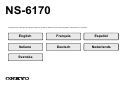 1
1
-
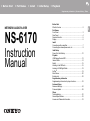 2
2
-
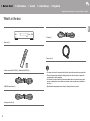 3
3
-
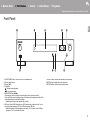 4
4
-
 5
5
-
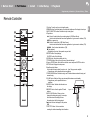 6
6
-
 7
7
-
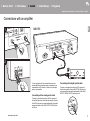 8
8
-
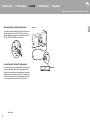 9
9
-
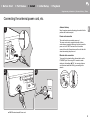 10
10
-
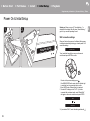 11
11
-
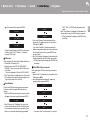 12
12
-
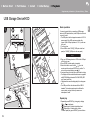 13
13
-
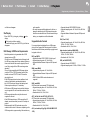 14
14
-
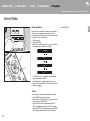 15
15
-
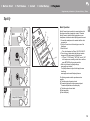 16
16
-
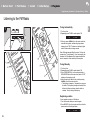 17
17
-
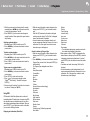 18
18
-
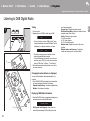 19
19
-
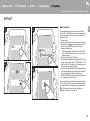 20
20
-
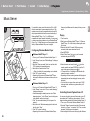 21
21
-
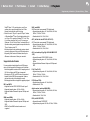 22
22
-
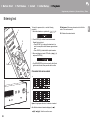 23
23
-
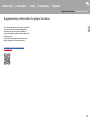 24
24
-
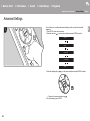 25
25
-
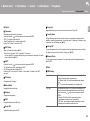 26
26
-
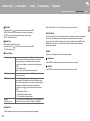 27
27
-
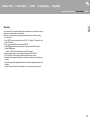 28
28
-
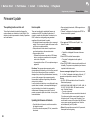 29
29
-
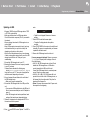 30
30
-
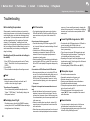 31
31
-
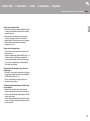 32
32
-
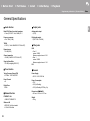 33
33
-
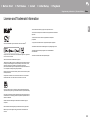 34
34
-
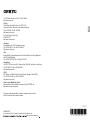 35
35
-
 36
36
-
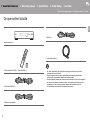 37
37
-
 38
38
-
 39
39
-
 40
40
-
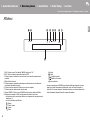 41
41
-
 42
42
-
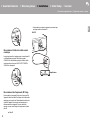 43
43
-
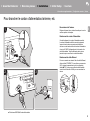 44
44
-
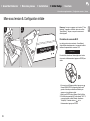 45
45
-
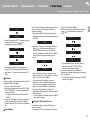 46
46
-
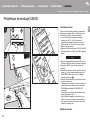 47
47
-
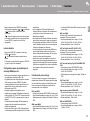 48
48
-
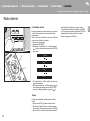 49
49
-
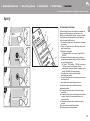 50
50
-
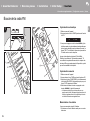 51
51
-
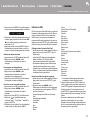 52
52
-
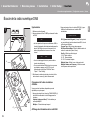 53
53
-
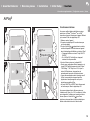 54
54
-
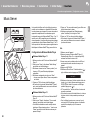 55
55
-
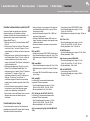 56
56
-
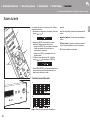 57
57
-
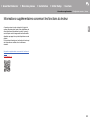 58
58
-
 59
59
-
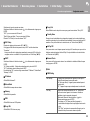 60
60
-
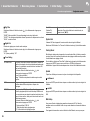 61
61
-
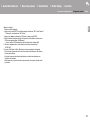 62
62
-
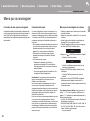 63
63
-
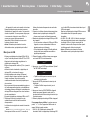 64
64
-
 65
65
-
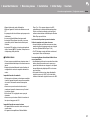 66
66
-
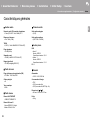 67
67
-
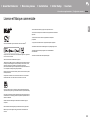 68
68
-
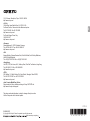 69
69
-
 70
70
-
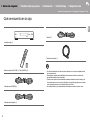 71
71
-
 72
72
-
 73
73
-
 74
74
-
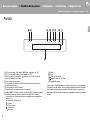 75
75
-
 76
76
-
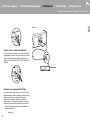 77
77
-
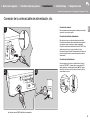 78
78
-
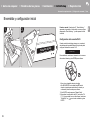 79
79
-
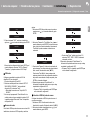 80
80
-
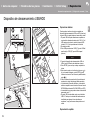 81
81
-
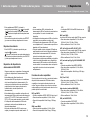 82
82
-
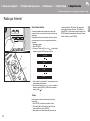 83
83
-
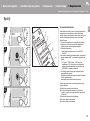 84
84
-
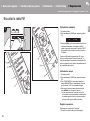 85
85
-
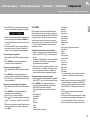 86
86
-
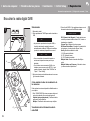 87
87
-
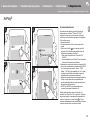 88
88
-
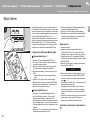 89
89
-
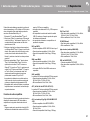 90
90
-
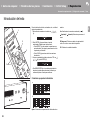 91
91
-
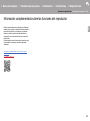 92
92
-
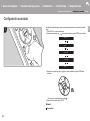 93
93
-
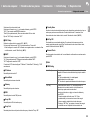 94
94
-
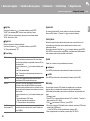 95
95
-
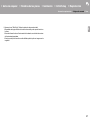 96
96
-
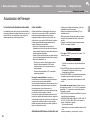 97
97
-
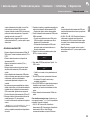 98
98
-
 99
99
-
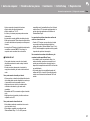 100
100
-
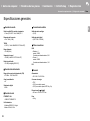 101
101
-
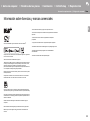 102
102
-
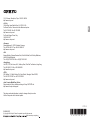 103
103
-
 104
104
-
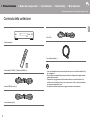 105
105
-
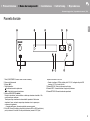 106
106
-
 107
107
-
 108
108
-
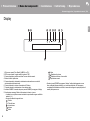 109
109
-
 110
110
-
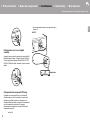 111
111
-
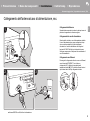 112
112
-
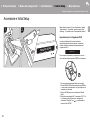 113
113
-
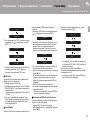 114
114
-
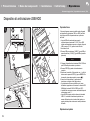 115
115
-
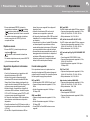 116
116
-
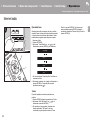 117
117
-
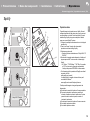 118
118
-
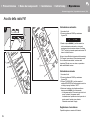 119
119
-
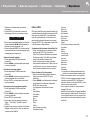 120
120
-
 121
121
-
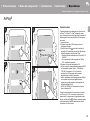 122
122
-
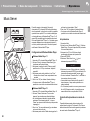 123
123
-
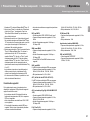 124
124
-
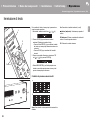 125
125
-
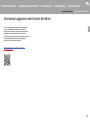 126
126
-
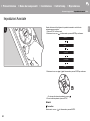 127
127
-
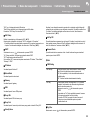 128
128
-
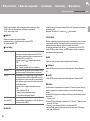 129
129
-
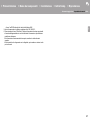 130
130
-
 131
131
-
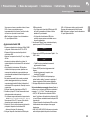 132
132
-
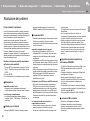 133
133
-
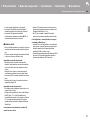 134
134
-
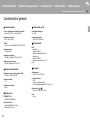 135
135
-
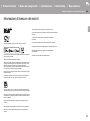 136
136
-
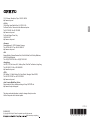 137
137
-
 138
138
-
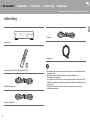 139
139
-
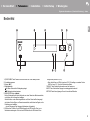 140
140
-
 141
141
-
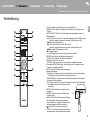 142
142
-
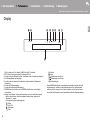 143
143
-
 144
144
-
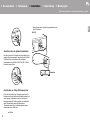 145
145
-
 146
146
-
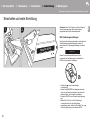 147
147
-
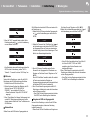 148
148
-
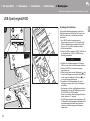 149
149
-
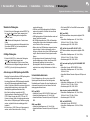 150
150
-
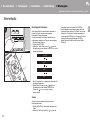 151
151
-
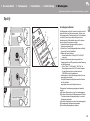 152
152
-
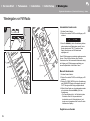 153
153
-
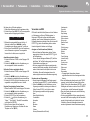 154
154
-
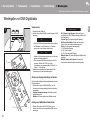 155
155
-
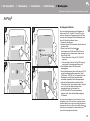 156
156
-
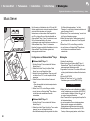 157
157
-
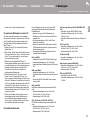 158
158
-
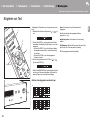 159
159
-
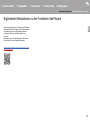 160
160
-
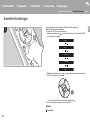 161
161
-
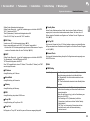 162
162
-
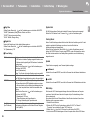 163
163
-
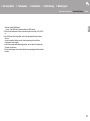 164
164
-
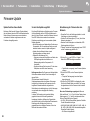 165
165
-
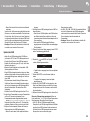 166
166
-
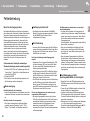 167
167
-
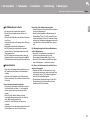 168
168
-
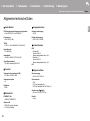 169
169
-
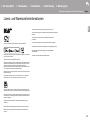 170
170
-
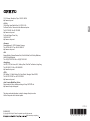 171
171
-
 172
172
-
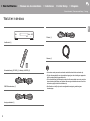 173
173
-
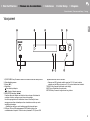 174
174
-
 175
175
-
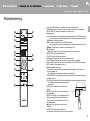 176
176
-
 177
177
-
 178
178
-
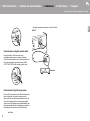 179
179
-
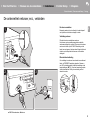 180
180
-
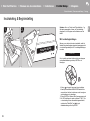 181
181
-
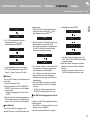 182
182
-
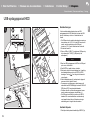 183
183
-
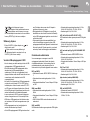 184
184
-
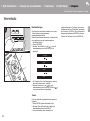 185
185
-
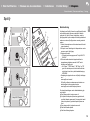 186
186
-
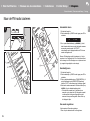 187
187
-
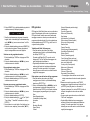 188
188
-
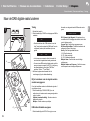 189
189
-
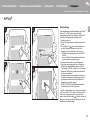 190
190
-
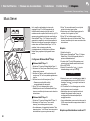 191
191
-
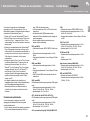 192
192
-
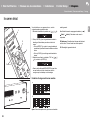 193
193
-
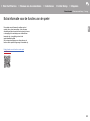 194
194
-
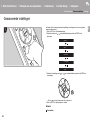 195
195
-
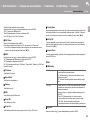 196
196
-
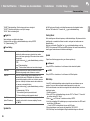 197
197
-
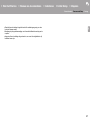 198
198
-
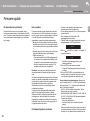 199
199
-
 200
200
-
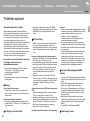 201
201
-
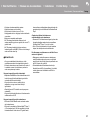 202
202
-
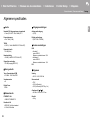 203
203
-
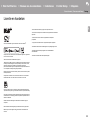 204
204
-
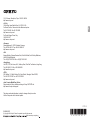 205
205
-
 206
206
-
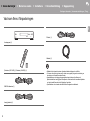 207
207
-
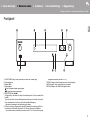 208
208
-
 209
209
-
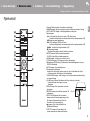 210
210
-
 211
211
-
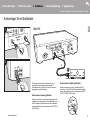 212
212
-
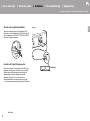 213
213
-
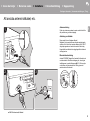 214
214
-
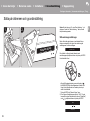 215
215
-
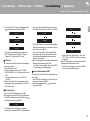 216
216
-
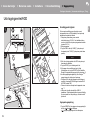 217
217
-
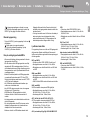 218
218
-
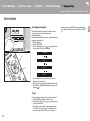 219
219
-
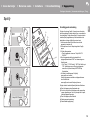 220
220
-
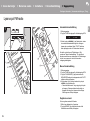 221
221
-
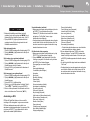 222
222
-
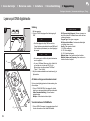 223
223
-
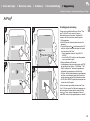 224
224
-
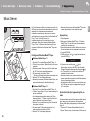 225
225
-
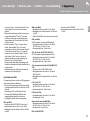 226
226
-
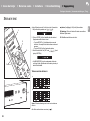 227
227
-
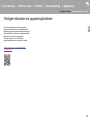 228
228
-
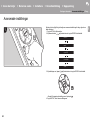 229
229
-
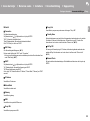 230
230
-
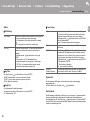 231
231
-
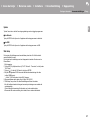 232
232
-
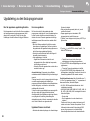 233
233
-
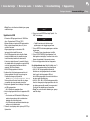 234
234
-
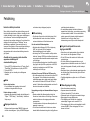 235
235
-
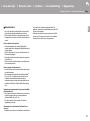 236
236
-
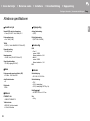 237
237
-
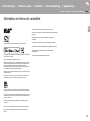 238
238
-
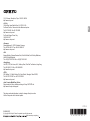 239
239
in andere talen
- italiano: ONKYO NS-6170 Manuale utente
- français: ONKYO NS-6170 Manuel utilisateur
- español: ONKYO NS-6170 Manual de usuario
- Deutsch: ONKYO NS-6170 Benutzerhandbuch